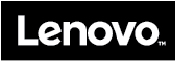Lenovo P50 Ug Ja User Manual ユーザーガイド Think Pad Laptop (Think Pad) Type 20EN
2017-11-21
User Manual: Lenovo P50 Ug Ja ユーザーガイド - ThinkPad P50 P50 Laptop (ThinkPad) - Type 20EN ThinkPad P50, 20EN
Open the PDF directly: View PDF ![]() .
.
Page Count: 184 [warning: Documents this large are best viewed by clicking the View PDF Link!]
- 重要な安全上の注意
- 第 1 章 . 各部の名称と役割
- 第 2 章 . コンピューターの活用
- 第 3 章 . オプションや周辺機器の利用
- 第 4 章 . ユーザー補助情報、快適なご使用のために、保守情報
- 第 5 章 . セキュリティー
- 第 6 章 . 詳細設定
- 第 7 章 . コンピューターの問題のトラブルシューティング
- 第 8 章 . リカバリー情報
- 第 9 章 . デバイスの交換
- 第 10 章 . サポートの入手
- 付録 A. Ubuntu オペレーティング・システムに関する補足情報
- 付録 B. 規制情報
- 付録 C. WEEE およびリサイクルについて
- 付録 D. 有害物質の使用制限 (RoHS) 指令
- 付録 E. ENERGY STAR モデルについて
- 付録 F. 特記事項
- 付録 G. 商標
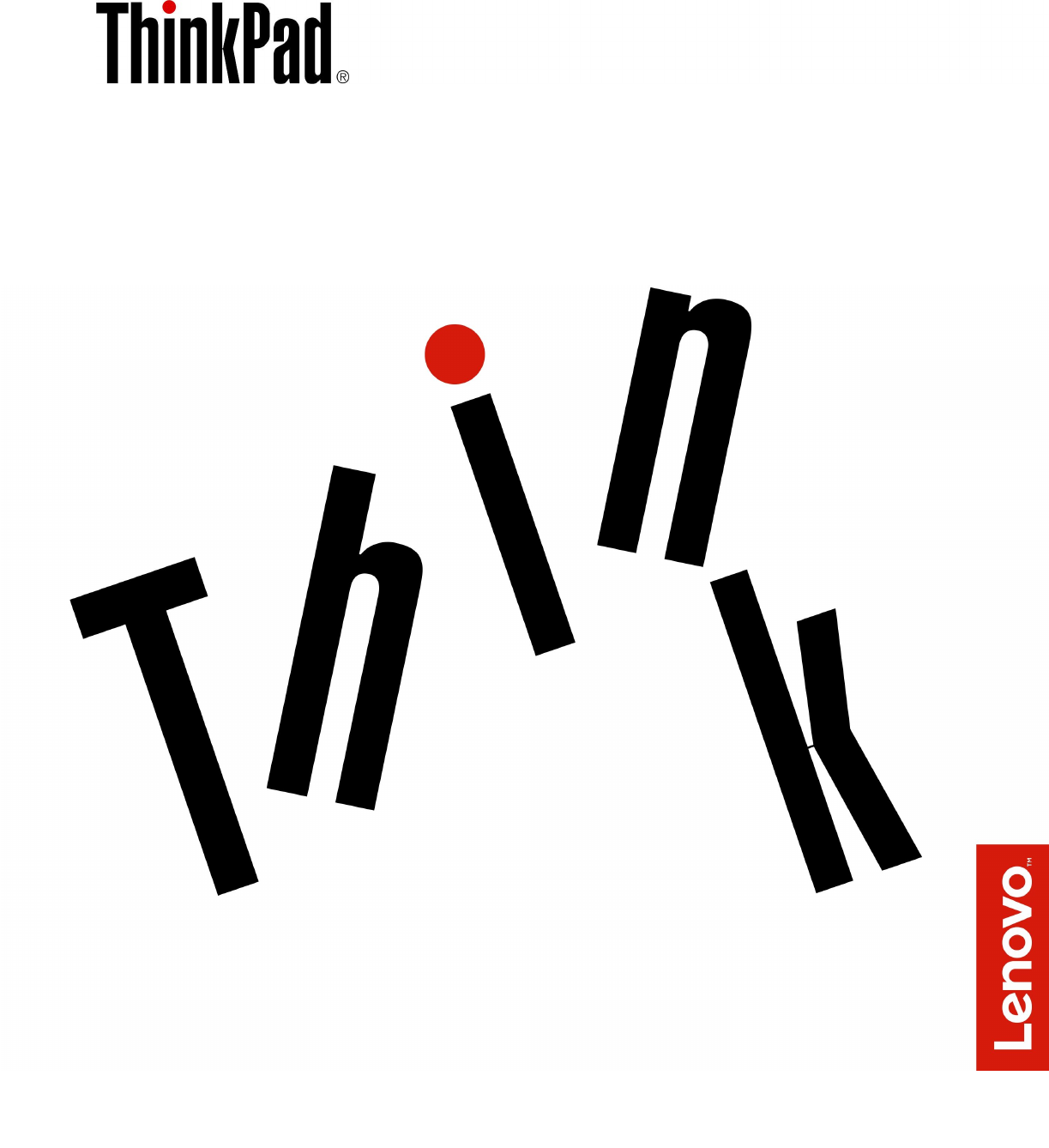
P50ユーザー・ガイド
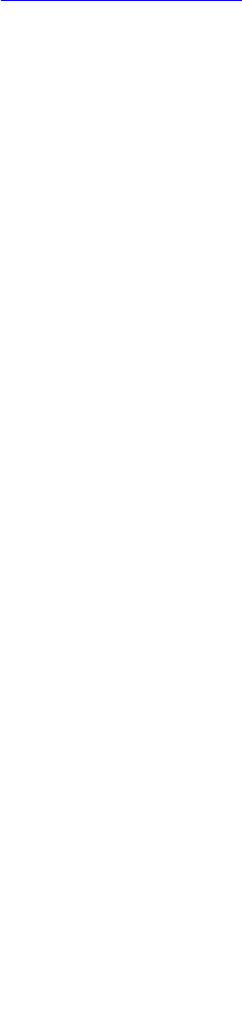
注:本書および本書で紹介する製品をご使用になる前に、以下に記載されている情報を読んで理解
してください。
•
安全上の注意と保証およびセットアップについての手引き
•vページの「重要な安全上の注意」
最新の「
安全上の注意と保証およびセットアップについての手引き
」および「
ThinkPad の 内 蔵 無 線 ア ダ プ
タ ー を 日 本 国 内 で ご 使 用 に な る 際 の 注 意
」は、次のLenovoサポートWebサイトで入手できます。
http://www.lenovo.com/support
第6版(2017年8⽉)
©CopyrightLenovo2015,2017.
制限付き権利に関する通知:データまたはソフトウェアが米国一般調達局(GSA:GeneralServicesAdministration)契約に
準じて提供される場合、使用、複製、または開示は契約番号GS-35F-05925に規定された制限に従うものとします。
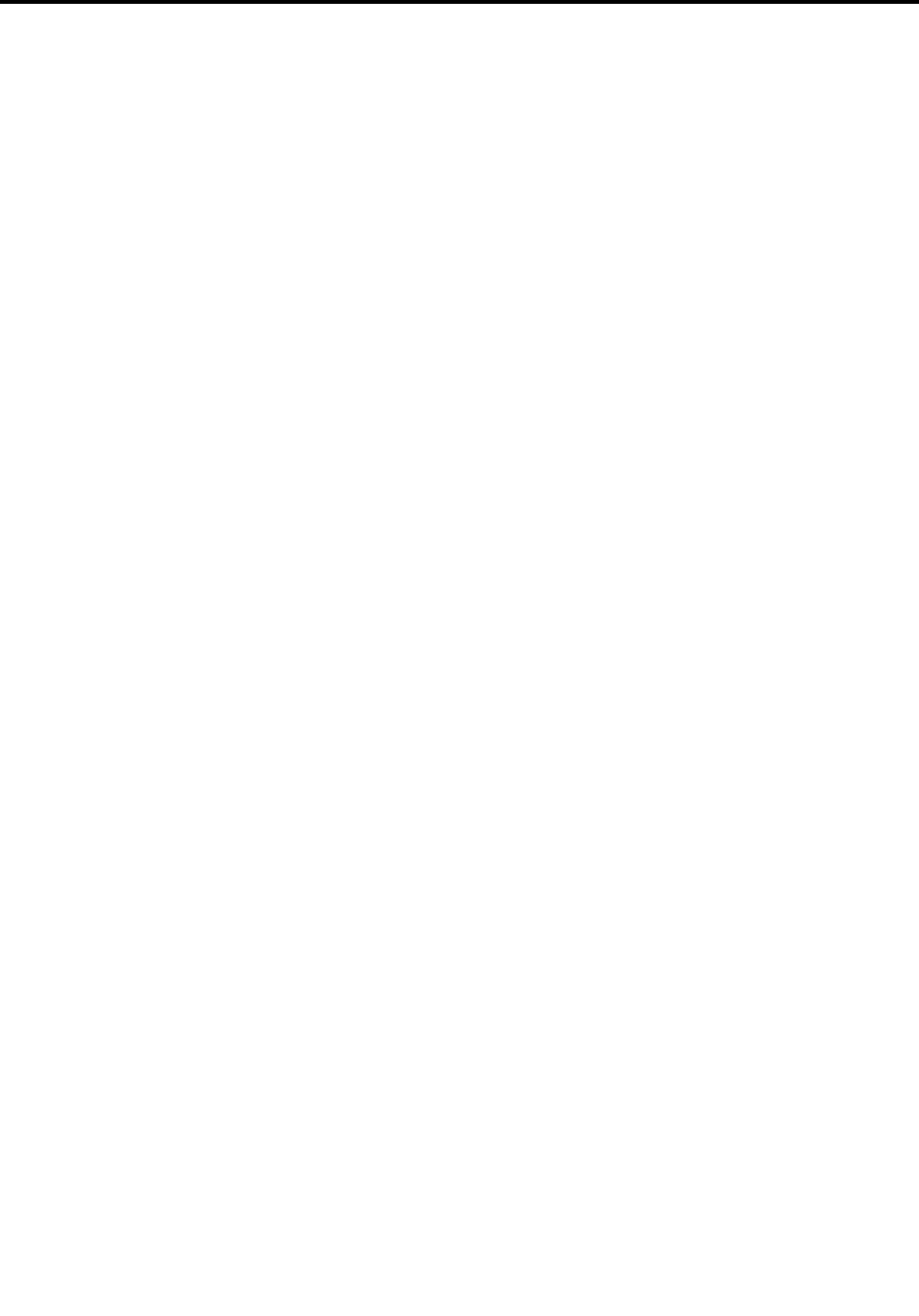
⽬次
重要な安全上の注意...........v
はじめにお読みください...........v
コンピューターの使用に関する重要な情報....v
早急な対処を必要とする状態........vii
保守およびアップグレード.........viii
電源コードおよび電源アダプター........ix
延長コードおよび関連デバイス........ix
プラグおよびコンセント...........x
電源機構について..............x
外付けデバイス...............x
バッテリーに関する一般的な注意事項......xi
取り外し可能な充電式バッテリーに関する注意事
項.....................xi
再充電できないコイン型電池に関する注意事項..xi
熱および製品の通気............xii
電流に関する安全上の注意.........xiii
液晶ディスプレイ(LCD)に関する注意事項...xiv
ヘッドホンとイヤホンの使用........xiv
窒息の危険性に関する注意事項.......xiv
ビニール袋に関する注意事項........xiv
ガラス製部品に関するご注意........xiv
第1章.各部の名称と役割........1
コンピューターのコントロール、コネクターおよ
びインジケーター..............1
前面..................1
左側面.................3
右側面.................4
背面..................5
底面..................7
状況インジケーター...........8
重要な製品情報ラベル............9
マシン・タイプとモデル情報.......10
FCCIDおよびIC認証に関する情報....10
Windowsオペレーティング・システムのラベ
ル..................11
機能...................12
仕様...................13
操作環境.................14
Lenovoプログラム.............14
Lenovoプログラムへのアクセス......14
Lenovoプログラムの概要........15
第2章.コンピューターの活⽤....19
お客様登録................19
よくある質問と答え............19
Windowsオペレーティング・システムのヘルプに
ついて..................20
マルチタッチ・スクリーンの使用.......20
特殊キー.................23
ThinkPadポインティング・デバイスの使用...24
TrackPointポインティング・デバイスの使
用..................25
TrackPointポインティング・デバイスの使
用..................25
ボタン付きトラックパッドの使用.....26
トラックパッド・タッチ・ジェスチャーの使
用..................27
ThinkPadポインティング・デバイスのカスタ
マイズ................28
ポインティング・スティックのキャップの交
換..................28
省電力..................29
AC電源アダプターの使用........29
バッテリーの使用...........29
バッテリー電源の管理.........31
省電力モード.............31
ネットワークへの接続...........32
イーサネット接続...........32
ワイヤレス接続............32
外付けモニターの使用...........35
外付けモニターの接続.........36
表示モードの選択...........36
ディスプレイ設定の変更........37
カラー・センサーの使用..........37
NVIDIAOptimusグラフィック機能の使用....38
オーディオ機能の使用...........38
カメラの使用...............38
ExpressCard、メディア・カード、またはスマー
ト・カードの使用.............39
コンピューターの携帯...........41
第3章.オプションや周辺機器の利
⽤...................43
ThinkPadのオプション製品を探す.......43
ThinkPadPenPro..............43
ThinkPadWorkstationDock..........45
ThinkPadWorkstationDockの概要.....45
ドッキング・ステーションのコンピューター
への接続...............47
ドッキング・ステーションのコンピューター
からの取り外し............48
ドッキング・ステーションに複数の外付け
ディスプレイを接続するためのガイドライ
ン..................49
©CopyrightLenovo2015,2017i

第4章.ユーザー補助情報、快適なご
使⽤のために、保守情報.......51
ユーザー補助情報.............51
快適なご使用のために...........53
クリーニングと保守............55
第5章.セキュリティー........57
パスワードの使用.............57
パスワードの概要...........57
パスワードの設定、変更、または取り消し.58
ハードディスクのセキュリティー.......59
セキュリティー・チップの設定.......60
指紋センサーの使用............60
ストレージ・ドライブ上のデータ消去.....63
ファイアウォールの使用..........63
ウィルスからのデータの保護........64
第6章.詳細設定...........65
新しいオペレーティング・システムのインストー
ル....................65
Windows7オペレーティング・システムのイ
ンストール..............65
Windows10オペレーティング・システムの
インストール.............66
デバイス・ドライバーのインストール.....67
ThinkPadSetupプログラムの使用.......68
ThinkPadSetupの構成..........68
起動デバイスの変更..........69
UEFIBIOSの更新...........69
BIOSメニュー.............70
システム管理の使用............84
管理機能の設定............85
第7章.コンピューターの問題のトラ
ブルシューティング..........87
トラブルを予防するための一般的なヒント...87
問題の診断................87
問題判別.................88
コンピューターが応答を停止した.....89
キーボードに液体をこぼした場合.....89
エラー・メッセージ..........90
ビープ音が鳴るエラー.........92
メモリー・モジュールの問題.......92
ネットワークの問題..........92
キーボードとポインティング・デバイスの問
題..................94
ディスプレイとマルチメディア・デバイスの
問題.................95
指紋センサーの問題..........101
バッテリーと電源の問題........101
ドライブとその他のストレージ・デバイスの
問題.................104
ソフトウェアの問題..........105
ポートとコネクターの問題........105
第8章.リカバリー情報.......107
Windows7オペレーティング・システムのリカバ
リー情報.................107
リカバリー・メディアの作成および使用..107
バックアップおよびリカバリー操作の実行.108
RescueandRecoveryワークスペースの使用.109
レスキュー・メディアの作成および使用..110
初期インストール済みプログラムとデバイ
ス・ドライバーの再インストール.....111
リカバリー問題の解決.........112
Windows10オペレーティング・システムのリカ
バリー情報................112
コンピューターのリセット........112
PCの起動オプションの使用.......113
Windows10が起動しない場合のオペレーティ
ング・システムの復元.........113
リカバリーUSBドライブの作成および使
用..................113
第9章.デバイスの交換.......115
静電気の防止...............115
取り外し可能なバッテリーの交換.......115
マイクロSIMカードの取り付けまたは交換...117
下部カバーの交換.............118
ハードディスク・ドライブの交換.......119
M.2ソリッド・ステート・ドライブの交換...122
メモリー・モジュール(下部カバーの下)の交
換....................126
コイン型電池の交換............128
キーボードの交換.............129
M.2ワイヤレスWANカードの交換......133
キーボードの下にあるメモリー・モジュールの交
換....................136
第10章.サポートの⼊⼿......139
Lenovoに電話をかける前に.........139
サービス体制...............139
LenovoサポートWebサイト.......140
電話によるサポート..........140
有償サービスの利用............141
付録A.Ubuntuオペレーティング・シ
ステムに関する補⾜情報......143
付録B.規制情報...........145
認証に関する情報.............145
ワイヤレスに関する情報..........145
ワイヤレス・インターオペラビリティー..145
使用環境および快適に使用するために...146
UltraConnectワイヤレス・アンテナの位置..146
iiP50ユーザー・ガイド
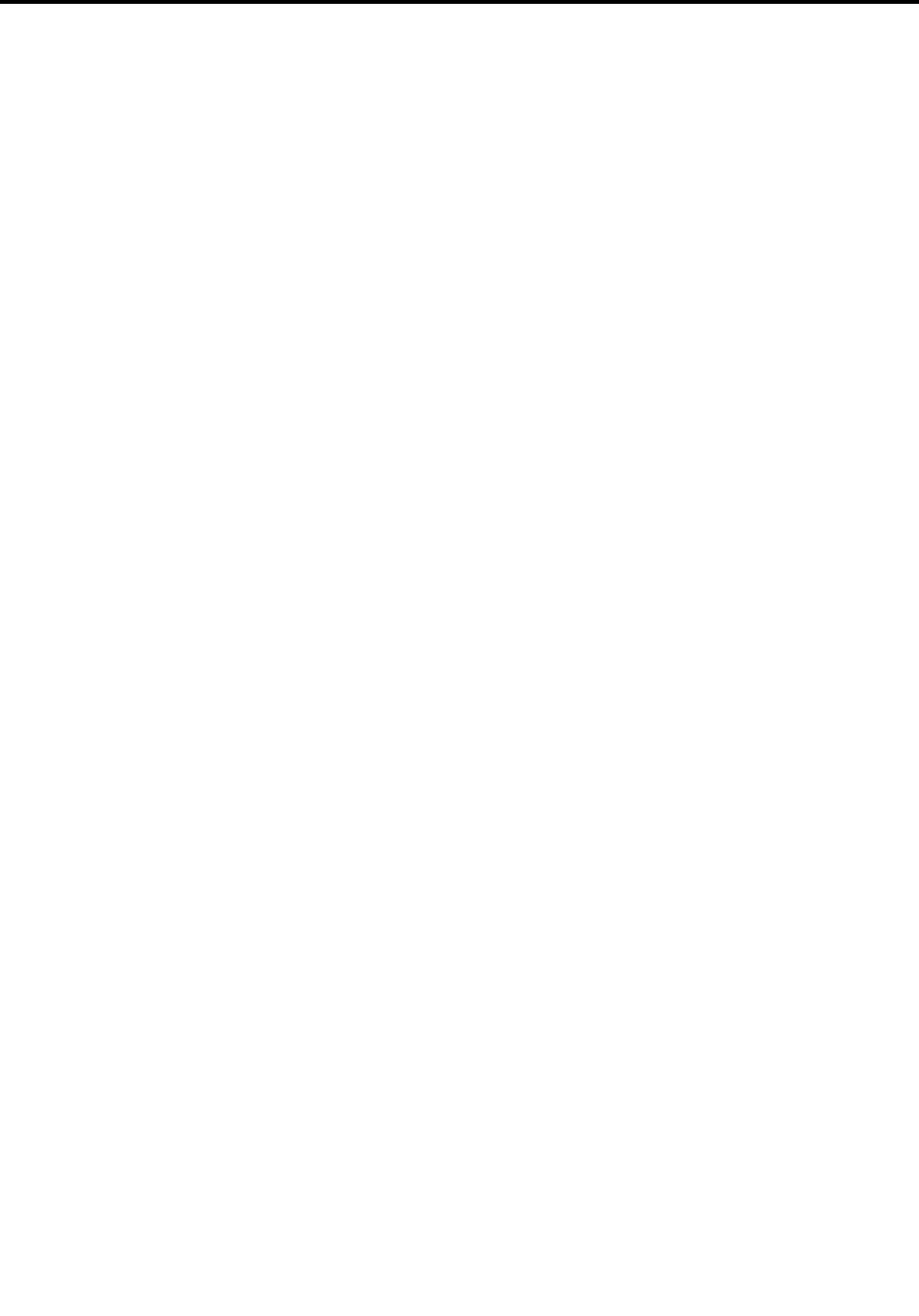
無線の規制情報............147
ワイヤレス規制に関する通知の検索....147
TCO認証.................148
米国輸出管理規制に関する注意事項......148
電磁波放出の注記.............148
連邦通信委員会-適合宣言........148
カナダ工業規格クラスB排出量適合性宣
言..................148
適合証明書(欧州連合).........149
ドイツクラスB適合宣言........149
日本:VCCIクラスB適合宣言......150
定格電流が単相20A以下の主電源に接続す
る製品に関する日本の適合宣言......150
日本国内のお客様へのAC電源コードに関す
るご注意...............150
Lenovo製品サービス情報(台湾向け)....150
ユーラシアの認証マーク..........150
ブラジルのオーディオに関する通知......150
付録C.WEEEおよびリサイクルについ
て..................151
リサイクルに関する一般情報........151
重要なWEEE情報.............151
環境配慮に関して.............152
リサイクル情報(ブラジル).........152
バッテリー・リサイクル情報(欧州連合)....153
バッテリー・リサイクル情報(台湾)......154
バッテリー・リサイクル情報(米国およびカナ
ダ)...................154
リサイクル情報(中国)...........154
付録D.有害物質の使⽤制限(RoHS)指
令..................155
付録E.ENERGYSTARモデルについ
て..................159
付録F.特記事項...........161
付録G.商標.............163
©CopyrightLenovo2015,2017iii

ivP50ユーザー・ガイド
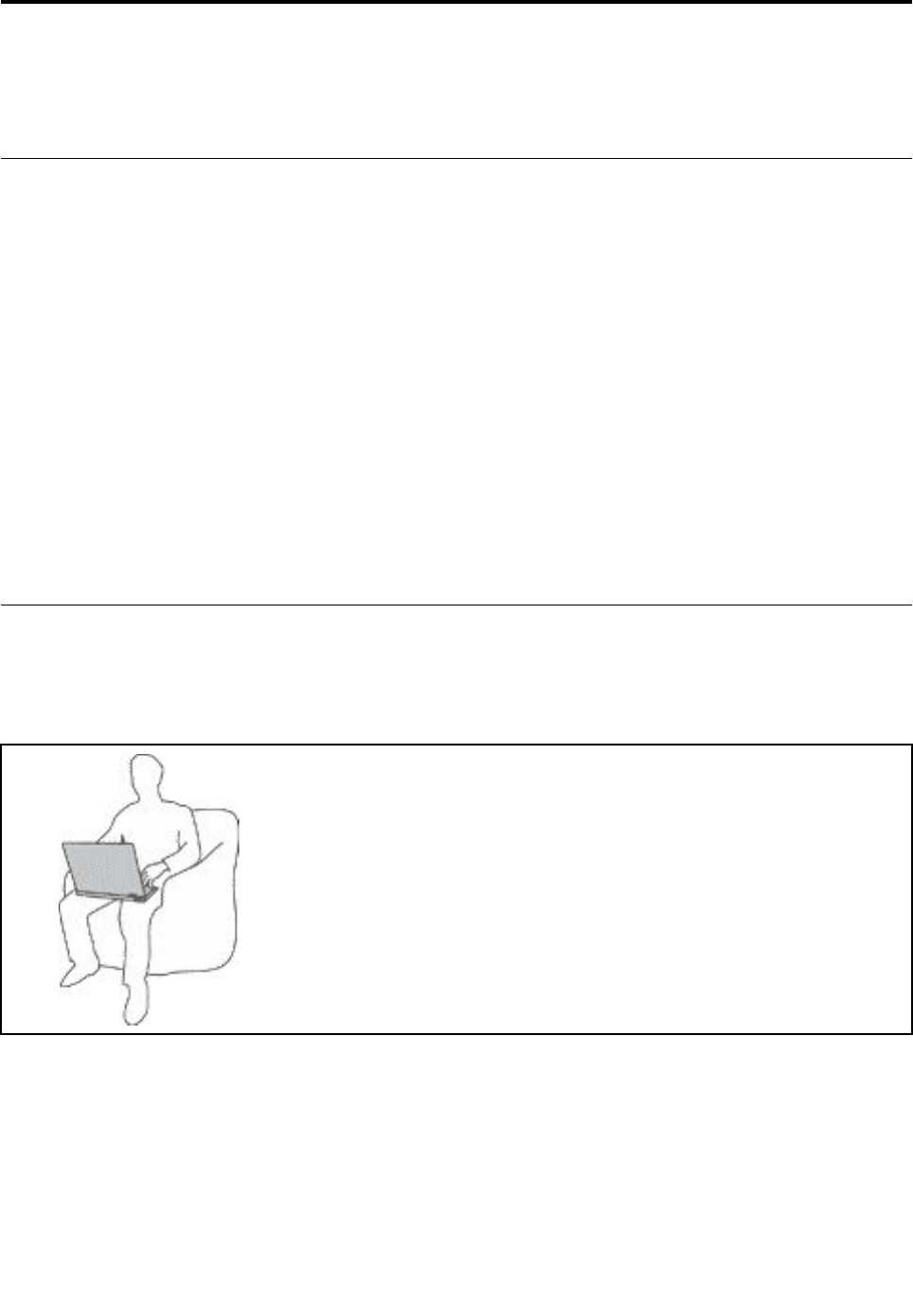
重要な安全上の注意
注:最初に、以下の重要な安全上の注意をお読みください。
はじめにお読みください
ここには、ノートブック・コンピューターを安全に使用するための情報が記載されています。ご使用のコ
ンピューターに付属の説明書の記載事項に従い、説明書は保管しておいてください。本書に記載の内容に
よって、お客様の購入契約条件や「保証規定」が影響されることはありません。詳しくは、「
安全上の注
意 と 保 証 お よ び セ ッ ト ア ッ プ に つ い て の 手 引 き
」の「保証情報」を参照してください。
お客様の安全を確保することは重要です。弊社の製品は、安全性と効率を考慮して開発されています。し
かしながら、パーソナル・コンピューターは電子デバイスです。電源コード、電源アダプター、その他の
機構は、とりわけ誤った使い方をした場合には、けがや物的損害の原因となることがあります。そうした
危険を低減するために、使用製品に付属の説明書に従ってください。また製品や操作説明書に記載の警告
表示に注意し、さらに本書の内容をよくお読みください。本書の内容および製品に付属の説明書に従い、
危険から身を守り、安全なコンピューター作業環境を構築してください。
注:ここに記載された情報は電源アダプターおよびバッテリーに関する記述を含みます。ノートブック・
コンピューター以外にも外部電源アダプターが付属する製品(スピーカー、モニターなど)があります。そ
のような製品をお持ちの場合、この情報が適用されます。また、コンピューター製品には、コンピュー
ターを電源から外した場合でもシステム・クロックに電源が供給されるようにコイン型電池が使用されて
いるので、バッテリーに関する安全上の注意はすべてのコンピューター製品が対象となります。
コンピューターの使用に関する重要な情報
コンピューターを快適に使用することができるように、下記の注意事項に従ってください。これに従わな
い場合は、不快感やけが、またはコンピューターの故障につながる恐れがあります。
コンピューターが発する熱にご注意ください。
コンピューターの稼働時やバッテリーの充電時に、コンピューターの底面、
パームレストやその他の部分が熱くなる場合があります。達する温度はシス
テムの稼働状況やバッテリーの充電レベルの状況に応じて変化します。
人体に長時間接触したままだと、衣服を通しても不快感が感じられ、低温や
けどの原因ともなります。
•長時間にわたって手、ひざやその他の身体の一部分に、熱くなる部分を接
触させたままにしないでください。
•キーボードをご使用の際は、パームレストから手を離し、定期的に休憩
を取ってください。
©CopyrightLenovo2015,2017v
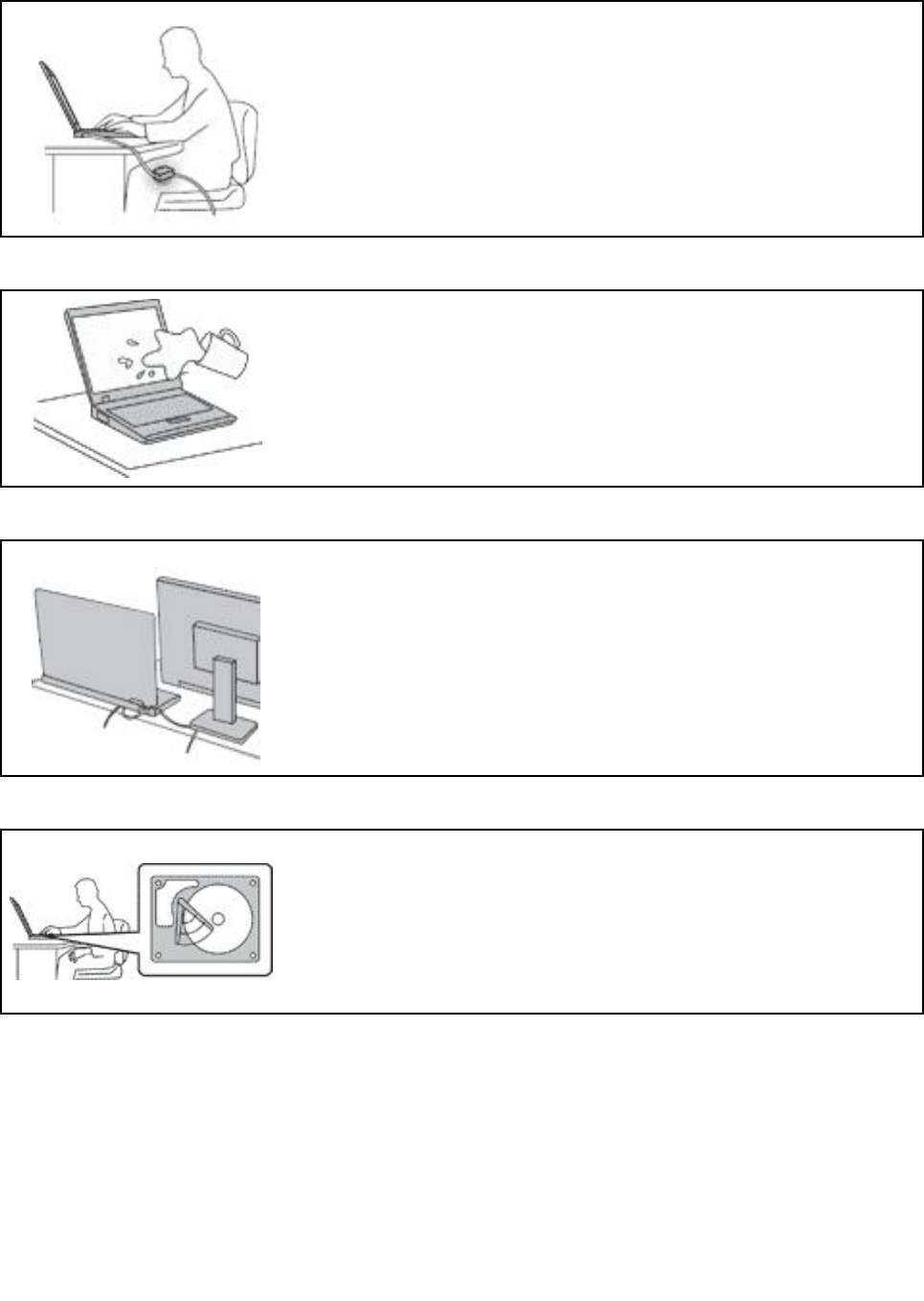
AC電源アダプターが発する熱にご注意ください。
AC電源アダプターは、コンセントおよびコンピューターとの接続中、熱
を発生します。
人体に長時間接触したままだと、衣服を通しても不快感が感じられ、低温や
けどの原因ともなります。
•体の一定箇所に触れたまま、AC電源アダプターを使用しないでください。
•また、ACアダプターを体を温めるために使用しないでください。
⽔のそばでコンピューターをご使⽤にならないでください。
こぼすことによるトラブルや感電事故の危険を避けるために、水のそばでコ
ンピューターをご使用にならないでください。
ケーブルの損傷にご注意ください。
配線に強い力が加わると断線の恐れがあります。
通信回線や、AC電源アダプター、マウス、キーボード、プリンターやその他
の電子機器などの配線は、機器で挟み込んだり、操作の邪魔になったり、ま
た歩行の邪魔にならないような位置にセットしてください。
移動の際にはコンピューターとデータを保護してください。
ハードディスク・ドライブを装備したコンピューターを移動させる前に、以下
のいずれかを実行します。
•コンピューターの電源をオフにします。
•スリープ状態にします。
•コンピューターを休止状態にします。
これにより、コンピューターの破損やデータの消失を防ぐことができます。
viP50ユーザー・ガイド
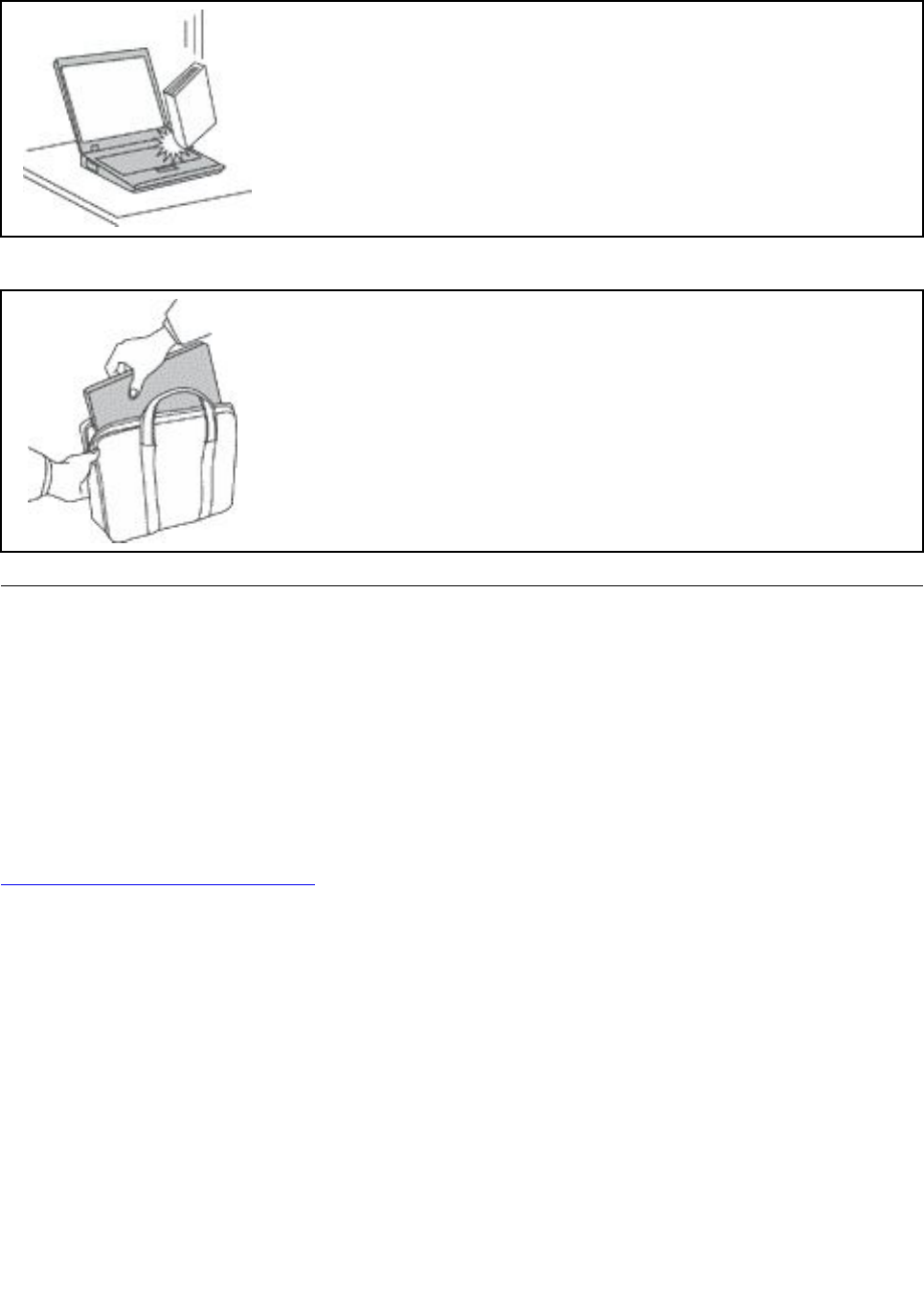
コンピューターを丁寧に扱ってください。
コンピューター、ディスプレイ、または外付けデバイスに対して、落とす、ぶ
つける、引っかく、ねじる、たたく、振動させる、押す、または重いものを上
に置く、といったことは決して行わないでください。
コンピューターの持ち運びにご注意ください。
•充分なクッションと保護を提供する高品質の携帯用ケースを使用してくださ
い。
•ぎっしり詰まったスーツケースやバッグにコンピューターを詰め込まないで
ください。
•コンピューターを携帯用ケースに入れる場合は、電源がオフになっているか、
スリープ状態あるいは休止状態であることを確認してください。コンピュー
ターの電源がオンのまま、携帯用ケースに入れないでください。
早急な対処を必要とする状態
製品は、誤使⽤や不注意により損傷を受けることがあります。損傷の状態によっては、使⽤を再開する前
に検査を必要とする場合や、認可を受けたサービス業者による修理が必要になる場合があります。
ほかの電⼦デバイスと同様に、製品の電源を⼊れるときは特に注意してください。まれに、製品から異臭
がしたり、煙や⽕花が発⽣することがあります。パンパン、パチパチ、シューといった⾳がすることもあ
ります。このような場合、必ずしも安全性に問題が⽣じたとは限りませんが、逆に重⼤な安全性の問題を
⽰唆している場合もあります。しかしいずれの場合でもあってもお客様ご⾃⾝で状態を判断するようなこ
とはやめてください。詳しい対応⽅法については、スマートセンターにご連絡ください。スマートセン
ターの電話番号については、次のWebサイトを参照してください。
http://www.lenovo.com/support/phone
コンピューターとその構成部品を定期的に点検して、損傷、磨耗、あるいは危険を⽰す兆候がないか
を調べてください。コンポーネントの状態に疑問がある場合は、その製品を使⽤しないでください。
スマートセンターまたは製品メーカーに連絡して、製品の点検⽅法を問い合わせたり、必要に応じて
修理を依頼してください。
万⼀、下記の状態が発⽣した場合、またはご使⽤製品について安全上の問題がある場合は、製品の使⽤を
中⽌して電源と通信回線を取り外し、スマートセンターに詳しい対応⽅法をお問い合わせください。
•電源コード、プラグ、電源アダプター、延長コード、サージ・プロテクター、または電源装置が、ひび
割れている、壊れている、または損傷している。
•オーバーヒート、煙、火花、または火災の兆候がある。
•バッテリーの損傷(ひび割れ、へこみ、または折れじわ)、バッテリーからの放電、またはバッテ
リー上に異物の堆積がある。
•パチパチ、シュー、パンパンといった音、または強い異臭が製品から発生する。
©CopyrightLenovo2015,2017vii
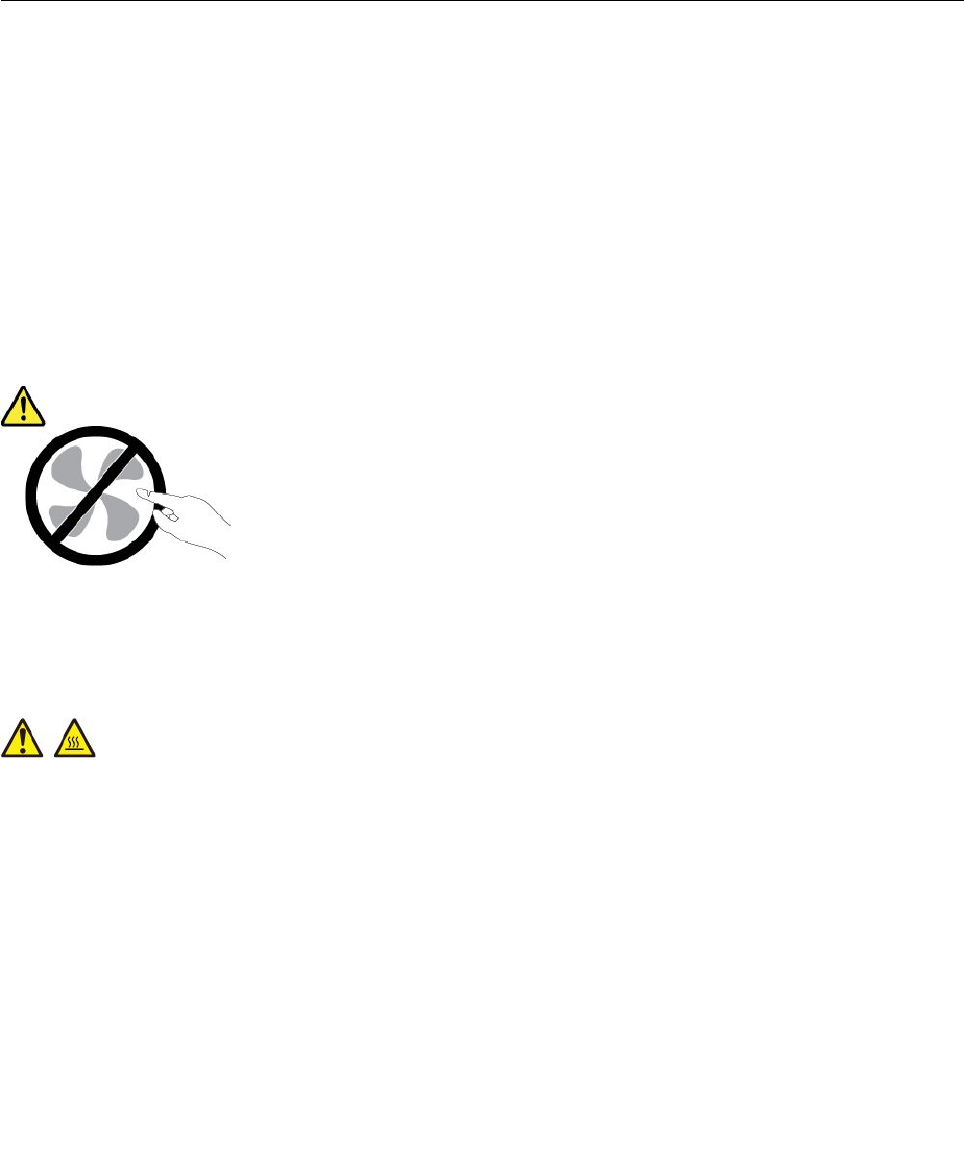
•コンピューター製品、電源コード、または電源アダプターの上に液体が漏れた跡や落下物があった。
•コンピューター製品、電源コード、または電源アダプターに水がかかったことがある。
•製品が落下したか、または損傷したことがある。
•操作指示に従っても、製品が正常に動作しない。
注:Lenovo®以外の製品(延長コードなど)でこのような状態があった場合は、製品メーカーに対応方法を
問い合わせるか、部品を交換するなどの処置を実施するまで、その製品を使用しないでください。
保守およびアップグレード
スマートセンターまたは説明書で指示されないかぎり、お客様ご自身で製品の保守を行わないでくださ
い。それぞれの製品ごとに認可を受けている保守サービス提供業者をご利用ください。
注:コンピューター部品によっては、お客様がアップグレードや交換を実施できるものがあります。アッ
プグレードは通常、オプションと呼びます。お客様ご自身での取り付けが承認された交換部品は、お客様
での取替え可能部品(CRU)と呼びます。Lenovoでは、どのような時にお客様がオプションを取り付けた
りCRUを交換できるかを説明した文書をご提供しています。部品の取り付けまたは交換をする場合
は、すべての手順を厳守してください。電源表示ライトがオフ状態でも、製品内部の電圧レベルがゼロ
であるとは限りません。電源コードが付いた製品からカバーを取り外す前に、電源がオフになってお
り、製品のプラグが給電部から抜かれていることを必ず確かめてください。ご質問や不明点がございま
したら、スマートセンターにご連絡ください。
コンピューターの内部には電源コードを取り外した後に動く部品はありませんが、安全のために以下の
警告を遵守してください。
警告:
作動している機器は危険です。指や体の他の部分が触れないようにしてください。
警告:
コンピューターのカバーを開く前に、コンピューターの電源をオフにし、コンピューターが冷えるま
で数分間待ってください。
viiiP50ユーザー・ガイド
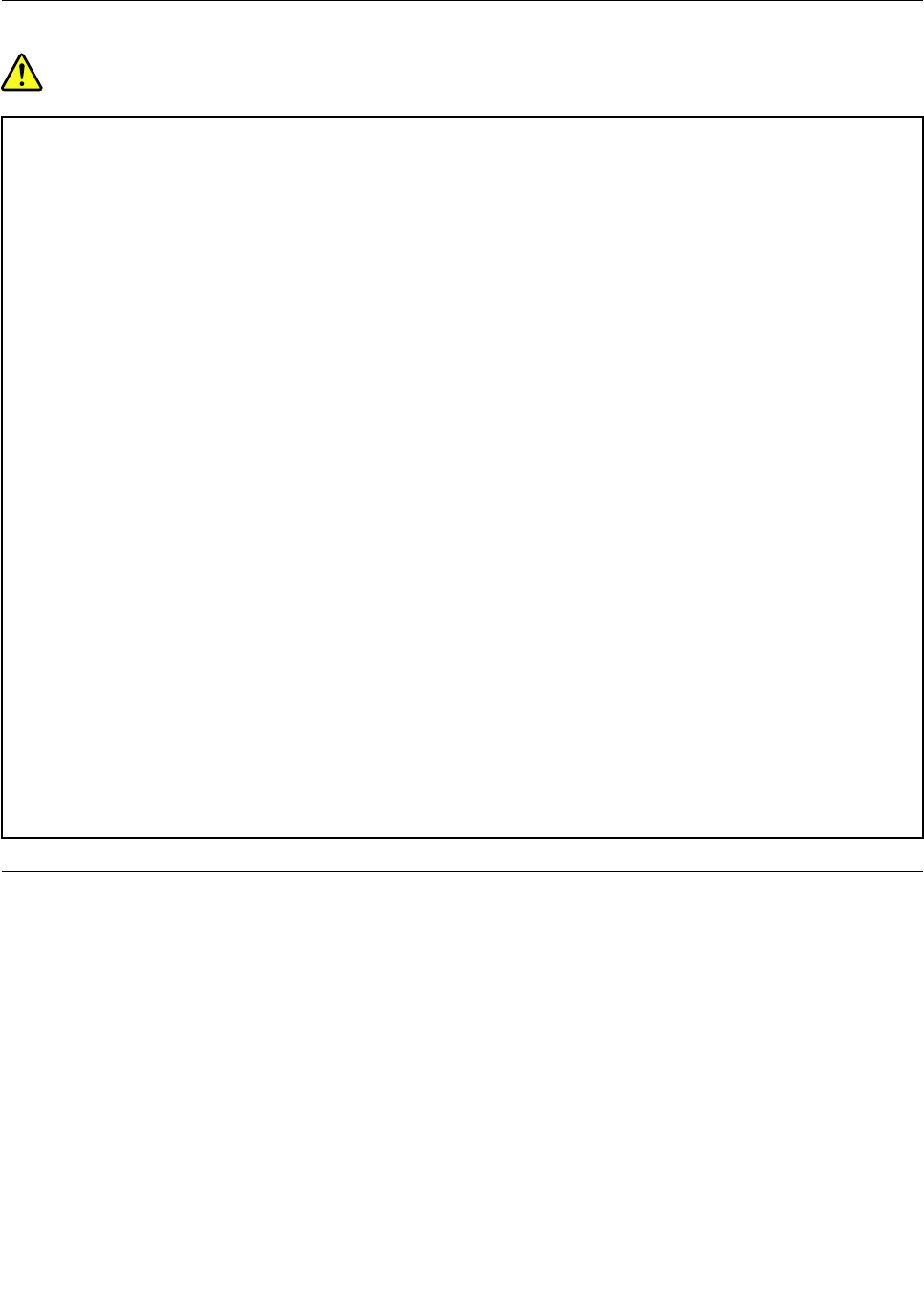
電源コードおよび電源アダプター
危険
電源コードおよび電源アダプターは、製品の製造メーカーから提供されたものだけをご使⽤ください。
電源コードおよび電源アダプターは、この製品専⽤です。他の電気機器には使⽤しないでください。
電源コードは、安全性が承認されているものでなければなりません。ドイツの場合、H03VV-F、3G、
0.75mm2以上である必要があります。その他の国の場合、その国に応じて適切なタイプを使⽤す
る必要があります。
電源アダプターその他に電源コードを絶対に巻き付けないでください。コードに負荷がかかり、コー
ドのすり切れ、ひび割れ、しわなどの原因となります。このような状態は、安全上の問題となる
可能性があります。
電源コードを、踏み付けたり、つまずいたり、他の物体によって挟んだりしないように設置して
ください。
電源コードおよび電源アダプターに液体がかからないようにしてください。例えば、電源コードや電源
アダプターを、流し台、浴槽、便器の近くや、液体洗剤を使って清掃される床に放置しないでくださ
い。液体は、特に誤使⽤により電源コードまたは電源アダプターに負荷がかかっている場合、ショート
の原因となります。また、液体が原因で電源コード端⼦または電源アダプターのコネクター端⼦(ある
いはその両⽅)が徐々に腐⾷し、最終的にオーバーヒートを起こす場合があります。
すべての電源コード・コネクターが安全かつ確実に電源アダプターとコンセントに接続されてい
るか、確認してください。
電源アダプターは、AC⼊⼒ピンや電源アダプターのいずれかの場所に腐⾷や過熱の痕跡がある場合は
(プラスチック部分が変形しているなど)使⽤しないでください。
どちらかの端の電気接触部分に腐⾷またはオーバーヒートの痕跡がある電源コードや、なんらかの損
傷を受けたと考えられる電源コードを使⽤しないでください。
電源アダプターを電源コンセントに接続するときは、過熱を防ぐため、⾐服などで覆わないように
してください。
延長コードおよび関連デバイス
ご使用の延長コード、サージ保護器、無停電電源装置、および電源タップが製品の電気要件を満たしたも
のであることを確認してください。それらのデバイスが過負荷にならないようにしてください。電源タッ
プを使用した場合、負荷が電源タップの入力定格値を超えてはなりません。電力負荷、電源要件、入力定
格値について疑問がある場合は、電気技術者に詳細を問い合わせてください。
©CopyrightLenovo2015,2017ix
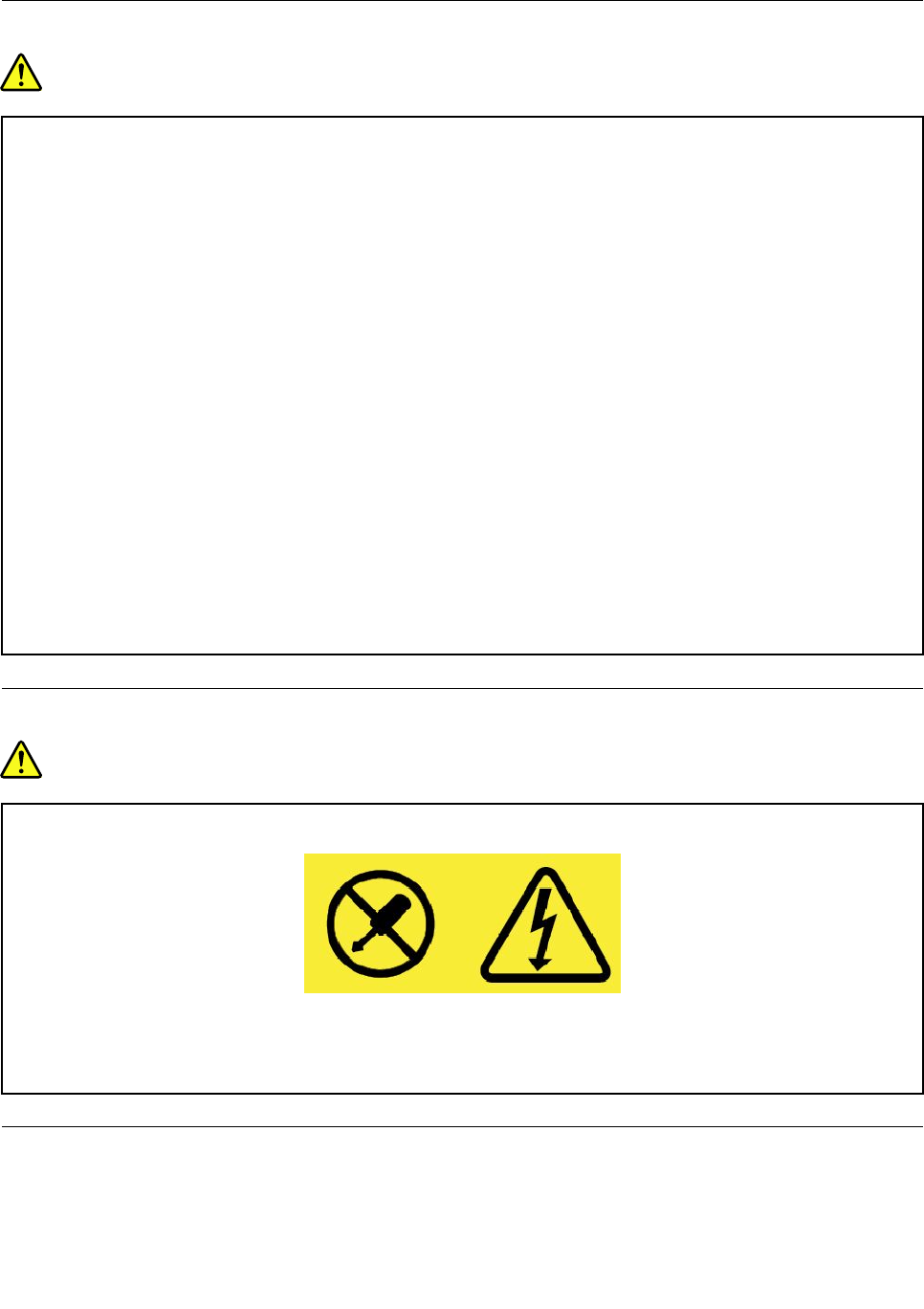
プラグおよびコンセント
危険
コンピューター機器で使⽤する予定のコンセント(電源コンセント)が損傷または腐⾷しているように思
われる場合は、資格のある電気技術者が交換するまで、コンセントを使⽤しないでください。
プラグを曲げたり、改変しないでください。プラグに損傷がある場合は、製造メーカーに連絡して、交
換品を⼊⼿してください。
コンセントを、電気を多量に消費する他の家庭⽤または業務⽤の装置と共⽤しないでください。電圧が
不安定になり、コンピューター、データ、または接続された装置を損傷する可能性があります。
製品によっては、3ピンプラグが装備されている場合があります。このプラグは、接地したコンセント
にのみ適合します。これは、安全機構です。この安全機構を接地されていないコンセントに差し込むこ
とによってこの機構を無効にしないでください。プラグをコンセントに差し込めない場合は、電気技術
者に連絡して承認済みコンセント・アダプターを⼊⼿するか、またはこの安全機構に対応できるコンセ
ントと交換してもらってください。コンセントが過負荷にならないようにしてください。システム負荷
全体が、分岐回路レーティングの80%を超えてはなりません。電⼒負荷および分岐回路レーティング
について疑問がある場合は、電気技術者に詳細を問い合わせてください。
ご使⽤のコンセントが適切に配線されており、容易に⼿が届き、機器の近くにあることを確認してくだ
さい。コードに負荷がかかるほどいっぱいにコードを伸ばさないでください。
取り付ける製品に対して、コンセントの電圧と電流が正しいことを確認してください。
コンセントと機器の接続と取り外しは、丁寧に⾏ってください。
電源機構について
危険
電源機構または次のラベルが貼られている部分のカバーは決して取り外さないでください。
このラベルが貼られているコンポーネントの内部には、危険な電圧、強い電流が流れています。これら
のコンポーネントの内部には、保守が可能な部品はありません。これらの部品に問題があると思われる
場合はサービス技術員に連絡してください。
外付けデバイス
警告:
コンピューターの電源がオンになっているときに、ユニバーサル・シリアル・バス(USB)および1394ケー
ブル以外の外付けデバイス・ケーブルを接続したり、取り外したりしないでください。そうでないと、コ
xP50ユーザー・ガイド
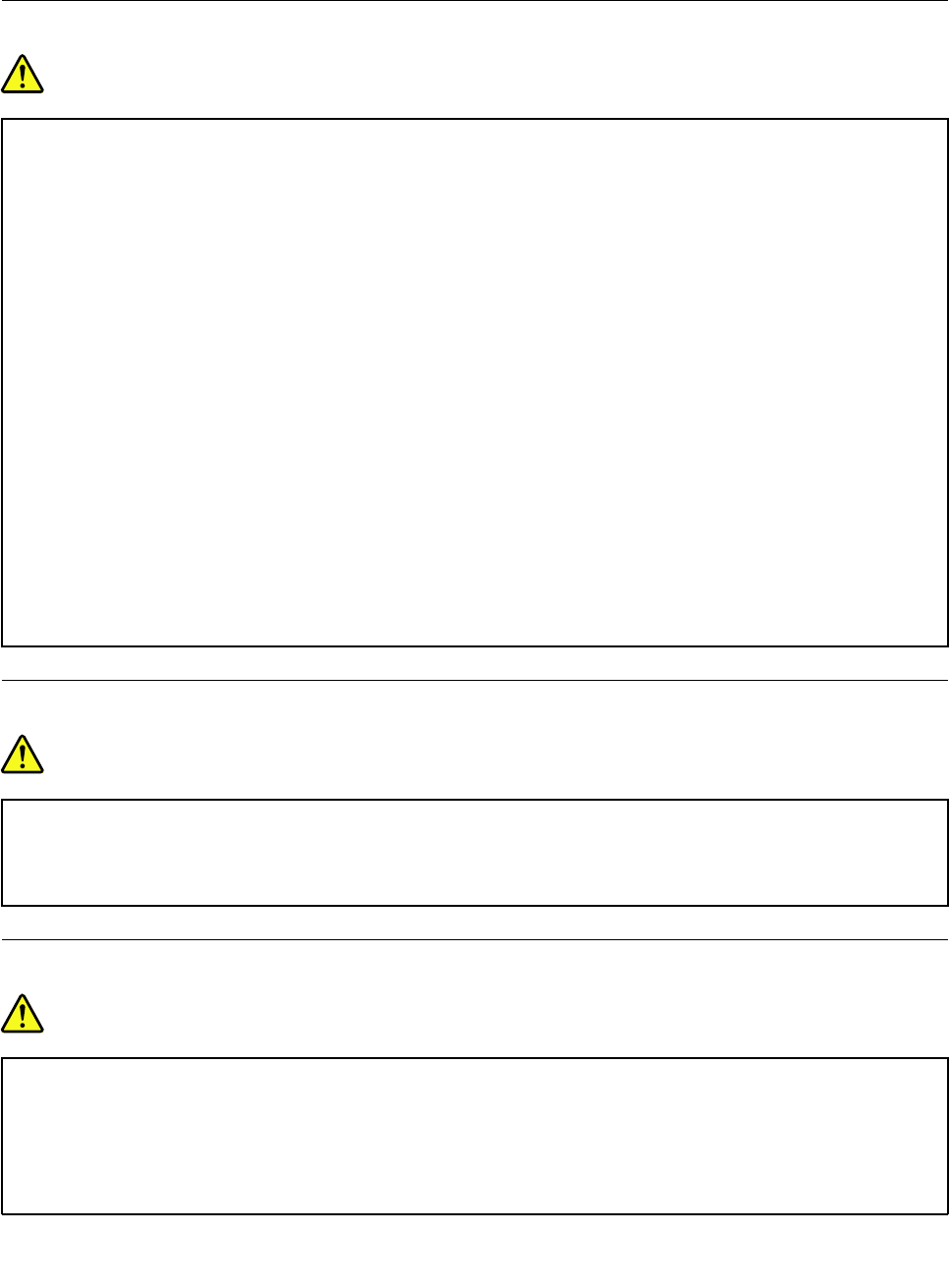
ンピューターを損傷する場合があります。接続されたデバイスに起こりうる損傷を防⽌するために、コン
ピューターがシャットダウンされてから5秒以上待った後、外付けデバイスを取り外してください。
バッテリーに関する一般的な注意事項
危険
製品のバッテリーは、互換性テストが実施されており、交換する場合は、認可部品と交換する必要
があります。Lenovoの指定したバッテリーでかつ、分解、改造していないもの以外では、安全性
は保証できません。
バッテリーを乱⽤したり誤操作を⾏うと、過熱、液漏れ、破裂を起こすことがあります。事故を
避けるために、次のことを守ってください。
•バッテリーを開けたり、分解したり、保守しないでください。
•バッテリーをぶつけたり、⽳を開けたりしないでください。
•バッテリーをショートさせたり、⽔やその他の液体をかけないでください。
•バッテリーをお⼦様の⼿の届くところに置かないでください。
•バッテリーを⽕気に近づけないでください。
バッテリーが損傷した場合、または放電やバッテリー端⼦に異物の堆積を認めた場合は、使⽤を
中⽌してください。
充電式バッテリーや内蔵型充電式バッテリーを搭載している製品は室温で保管し、充電は容量の約30~
50%にしてください。過放電を防ぐために、1年に1回の充電をお勧めします。
ごみ廃棄場で処分されるごみの中にバッテリーを捨てないでください。バッテリーを処分する場合
は、現地の条例または規則に従ってください。
取り外し可能な充電式バッテリーに関する注意事項
危険
バッテリーを充電する場合は、製品の説明資料の記載通りに、正確に実施してください。
バッテリーを誤って交換すると、爆発の危険があります。バッテリーには少量の有害物質が含まれ
ています。
再充電できないコイン型電池に関する注意事項
危険
コイン型電池の交換は正しく⾏わないと、破裂のおそれがあります。バッテリーには少量の有害物質
が含まれています。
100°C(212°F)以上に加熱しないでください。
以下の⽂は、⽶国カリフォルニア州のユーザーに適⽤されます。
©CopyrightLenovo2015,2017xi
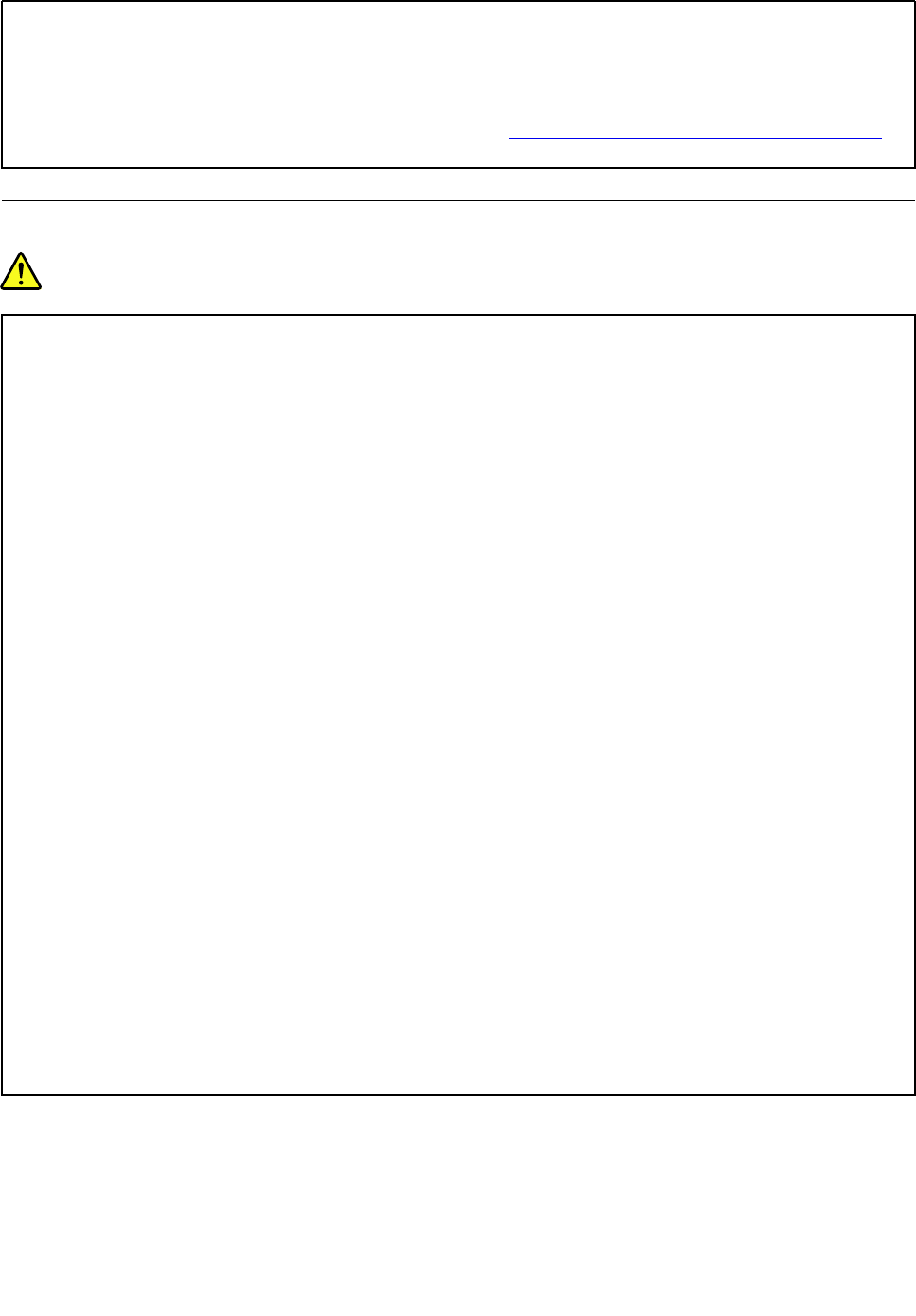
カリフォルニアでの過塩素酸塩に関する情報:
⼆酸化マンガン・コイン型リチウム電池には過塩素酸塩が含まれていることがあります。
過塩素酸物質-特別な取り扱いが必要な場合があります。http://www.dtsc.ca.gov/hazardouswaste/perchlorateを
参照してください。
熱および製品の通気
危険
コンピューター、AC電源アダプター、および多くのアクセサリーは、電源を⼊れたり、バッテリーを
充電すると熱を発⽣します。ノートブック・コンピューターは、コンパクトにできているために、⼤量
の熱が発⽣します。必ず、下記の基本的な予防措置を取ってください。
•コンピューターの稼働時やバッテリーの充電時に、コンピューターの底⾯、パームレストやその他の
部分が熱くなる場合があります。⻑時間にわたって⼿、ひざやその他の⾝体の⼀部分に、熱くなる部
分を接触させたままにしないでください。キーボードをご使⽤の際は、⻑時間にわたって⼿をパーム
レストに乗せたままにしないでください。コンピューターは通常の操作中、多少の熱を放熱しま
す。発⽣する熱量はシステムの稼働状況やバッテリーの充電レベルの状況に応じて変化します。⼈
体に⻑時間接触したままだと、⾐服を通しても不快感が感じられ、低温やけどの原因ともなりま
す。キーボードをご使⽤の際は、定期的にパームレストから⼿を離し、休憩を取ってください。⻑
時間にわたってキーボードを使わないようにご注意ください。
•可燃物の近くや爆発の可能性のある環境でコンピューターを使⽤したりバッテリーを充電したり
しないでください。
•安全性と快適さ、および信頼性のために、製品には、換気⼝、ファン、ヒート・シンクが使⽤さ
れています。しかし、ベッド、ソファー、カーペット、その他の柔らかな表⾯の上にコンピュー
ターをおくと、気付かないうちにこうした機能が働かなくなります。これらの機構を、塞いだ
り、覆ったり、使⽤不能にしないでください。
•AC電源アダプターは、コンセントおよびコンピューターとの接続中、熱を発⽣します。体の⼀
定箇所に触れたまま、ACアダプターを使⽤しないでください。また、AC電源アダプターを体を
温めるために使⽤しないでください。⼈体に⻑時間接触したままだと、⾐服を通しても不快感が
感じられ、低温やけどの原因ともなります。
お客様の安全のために、必ず、下記の基本的な予防措置を取ってください。
•コンピューターがコンセントに接続されている状態のときは、カバーを開けないでください。
•コンピューターの外側にほこりがたまっていないか定期的に点検してください。
•ベゼル内の換気装置と接続部分からほこりを取り除いてください。ほこりの多い場所や⼈通りの多い
場所で使⽤しているコンピューターは、頻繁に掃除が必要となることがあります。
•通気孔をふさいだり、妨げたりしないでください。
•家具の中でコンピューターを操作しないでください。過熱状態になる危険が⾼くなります。
•コンピューター内への換気の温度は、35°C(95°F)を超えないようにしてください。
xiiP50ユーザー・ガイド
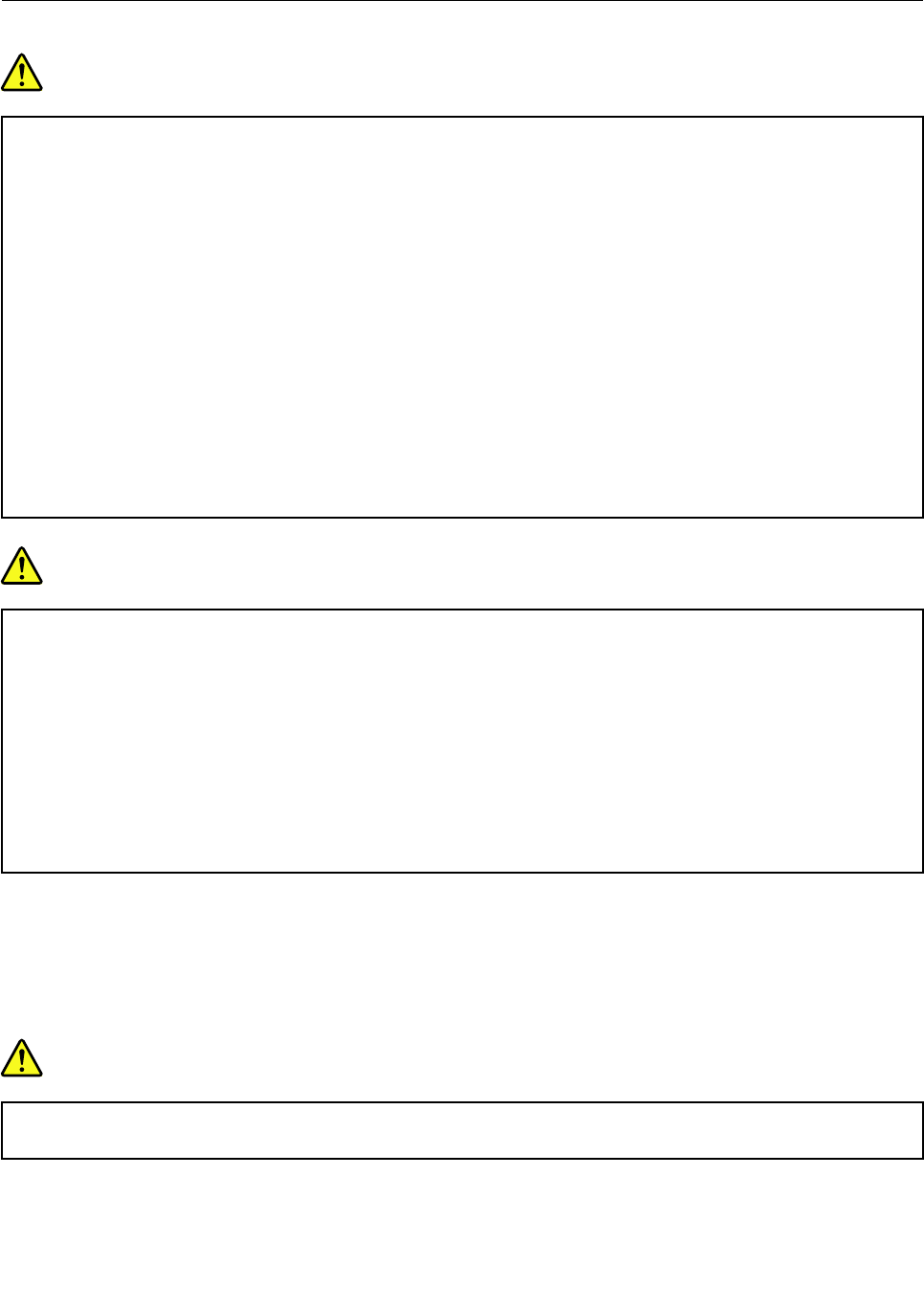
電流に関する安全上の注意
危険
電源コード、電話ケーブル、および通信ケーブルには危険な電流が流れています。
感電を防ぐために次の事項を守ってください。
•コンピューターを雷⾬時に使⽤しないでください。
•雷⾬の間はケーブルの接続や取り外し、または本製品の設置、保守、再構成を⾏わないでください。
•すべての電源コードは、正しく配線され接地されたコンセントに接続してください。
•ご使⽤の製品に接続するすべての装置も、正しく配線されたコンセントに接続してください。
•信号ケーブルの接続または取り外しは、できるかぎり⽚⼿で⾏ってください。
•⽕災、⽔害、または建物に構造的損傷の形跡が⾒られる場合は、どの装置の電源もオンにしな
いでください。
•設置および構成の⼿順で特に指⽰がない限り、接続された電源コード、バッテリー、およびすべての
ケーブルを取り外してから、デバイスのカバーを開いてください。
•すべての内部部品を所定の位置に固定してから、コンピューターを使⽤するようにしてください。内
部部品や回路が露出しているときにコンピューターを使⽤しないでください。
危険
本製品または接続されたデバイスの設置、移動、またはカバーを開くときは、次の⼿順に従ってケーブ
ルの接続および取り外し作業を⾏ってください。
接続するには:
1.すべての電源をオフにします。
2.まず、すべての装置にケーブルを取り付けます。
3.信号ケーブルをコネクターに接続します。
4.電源コードを電源コンセントに接続します。
5.デバイスの電源をオンにします。
取り外すには:
1.すべての電源をオフにします。
2.最初に、電源コードをコンセントから取り外
します。
3.信号ケーブルをコネクターから取り外しま
す。
4.すべての装置からケーブルを取り外します。
必ず電源コードを壁のコンセントから抜いてから、コンピューターにその他のケーブルを取り付けて
ください。
必ずすべてのケーブルをコンピューターに取り付けた上で、電源コードをコンセントに入れ直して
ください。
危険
雷⾬時には、交換を⾏ったり壁の電話のモジュラー・ジャックからケーブルを抜き差ししたりしな
いでください。
©CopyrightLenovo2015,2017xiii
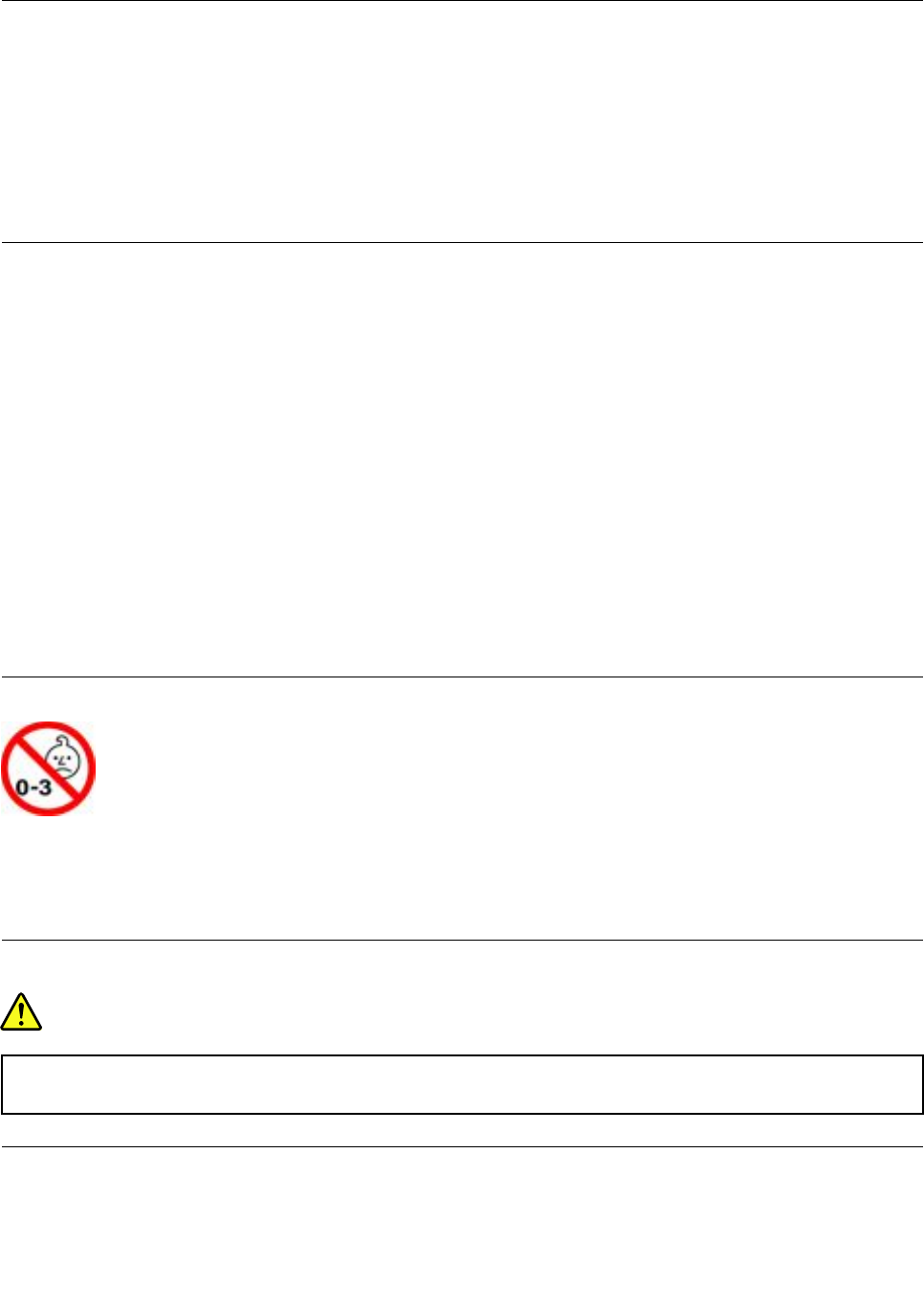
液晶ディスプレイ(LCD)に関する注意事項
警告:
LCD(液晶ディスプレイ)はガラス製なので、コンピューターを乱暴に扱ったり落としたりすると壊れるこ
とがあります。LCDが壊れて内部の液体が⽬に⼊ったり、⼿についたりした場合は、すぐに⽔で15分以
上洗ってください。その後、何らかの症状が現れた場合は、医師の診断を受けてください。
注:水銀を含む蛍光灯を使用している製品(LED以外の製品など)について、液晶ディスプレイ(LCD)
内の蛍光灯の中には水銀が含まれています。液晶ディスプレイの廃棄にあたっては、地方自治体、
都道府県、または国の法令に従ってください。
ヘッドホンとイヤホンの使用
警告:
イヤホンやヘッドホンからの過度の⾳圧により難聴になることがあります。イコライザーを最⼤に調整す
ると、イヤホンおよびヘッドホンの出⼒電圧が増加し、⾳圧レベルも⾼くなります。聴覚を保護するた
め、イコライザーは最適なレベルに調整してください。
EN50332-2規格に準拠していないヘッドホンやイヤホンを大音量で長時間使用すると、危険です。ご使用
のコンピューターのヘッドホン出力コネクターは、EN50332-2副節7に準拠しています。この規格は、
コンピューターの広帯域での最大の実効出力電圧を150mVに制限しています。聴力の低下を防ぐた
めに、ご使用のヘッドホンまたはイヤホンが75mVの広帯域の規定電圧に対してEN50332-2(副節7
制限)にも準拠していることを確認してください。EN50332-2に準拠していないヘッドホンを使用す
ると、音圧レベルが高くなりすぎて危険です。
ご使用のLenovoコンピューターにヘッドホンまたはイヤホンが同梱されている場合は、このヘッドホンま
たはイヤホンとコンピューターの組み合わせはセットでEN50332-1の規格に準拠しています。別のヘッド
ホンまたはイヤホンを使用する場合は、EN50332-1(副節6.5の制限値)に準拠していることを確認してく
ださい。EN50332-1に準拠していないヘッドホンを使用すると、音圧レベルが高くなりすぎて危険です。
窒息の危険性に関する注意事項
窒息の危険性-製品には小型部品が含まれています。
3歳未満のお子様の手の届かないところに置いてください。
ビニール袋に関する注意事項
危険
ビニール袋は危険となる恐れがあります。窒息事故防⽌のために、ビニール袋は乳幼児の⼿の届かない
場所に保管してください。
ガラス製部品に関するご注意
警告:
製品の⼀部の部品がガラス製の場合があります。製品を固い表⾯に落としたり製品に強い衝撃を与え
xivP50ユーザー・ガイド

た場合、このガラスが破損する恐れがあります。ガラスが破損した場合は、⼿を触れたり取り除こう
としないでください。トレーニングを受けたサービス担当者がガラスを交換するまで、製品の使⽤
を中⽌してください。
©CopyrightLenovo2015,2017xv

xviP50ユーザー・ガイド
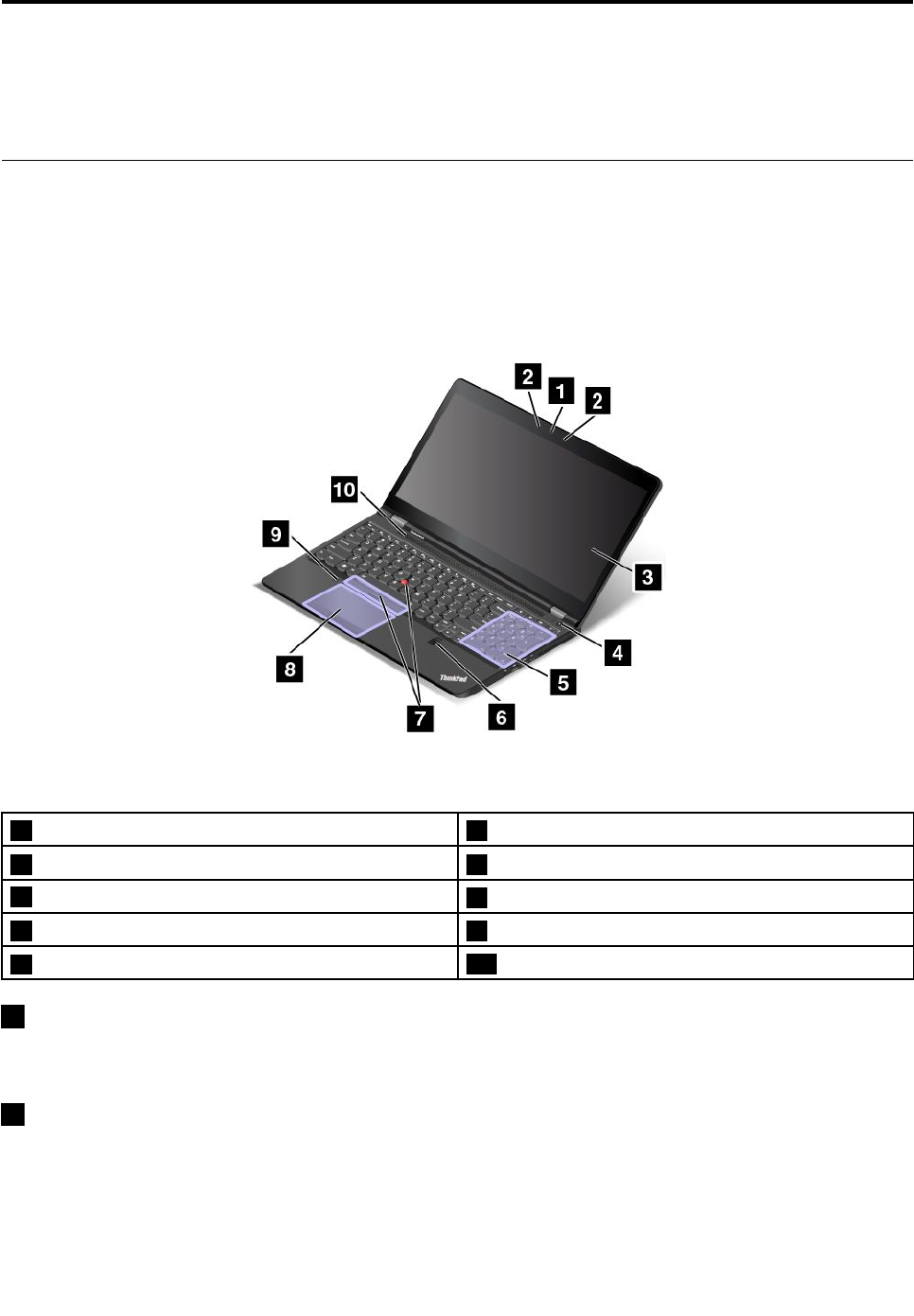
第1章各部の名称と役割
この章では、コンピューターについての理解を深める基本的な情報を説明します。
コンピューターのコントロール、コネクターおよびインジケーター
このセクションでは、コンピューターのハードウェア機能について説明します。
前面
図 1. 前 面
1カメラ(一部のモデルで使用可能)2マイクロホン(一部のモデルで使用可能)
3スクリーン(一部のモデルではマルチタッチ)4電源ボタン
5テンキーパッド6指紋センサー
7TrackPoint®ポインティング・デバイス8ボタン付きトラックパッド
9カラー・センサー(一部のモデルで使用可能)10スピーカー
1カメラ(⼀部のモデルで使⽤可能)
このカメラを使用して、写真を撮影したりビデオ会議を行ったりすることができます。詳しくは、38
ページの「カメラの使用」を参照してください。
2マイクロホン(⼀部のモデルで使⽤可能)
マイクロホンは、オーディオ対応のプログラムと共に使用することで、音声をコンピューターに取り
込みます。
©CopyrightLenovo2015,20171

3画⾯(⼀部のモデルではマルチタッチ・スクリーン)
マルチタッチ・スクリーンを使用すると、簡単なタッチ・ジェスチャーでコンピューターを使用できま
す。詳しくは、20ページの「マルチタッチ・スクリーンの使用」を参照してください。
4電源ボタン
コンピューターの起動やコンピューターをスリープ状態にするには、電源ボタンを押します。コンピュー
ターをオフにする方法について詳しくは、19ページの「よくある質問と答え」を参照してください。
コンピューターがまったく応答しない場合は、電源ボタンを4秒間以上押し続けてコンピューターの電源
をオフにできます。コンピューターの電源をオフにできない場合は、89ページの「コンピューターが
応答を停止した」で詳細を参照してください。
また、電源ボタンの動作を定義できます。例えば、電源ボタンを押してコンピューターの電源をオフにした
り、スリープ状態または休止状態にできます。電源ボタンの動作を変更するには、以下のようにします。
1.「コントロールパネル」に移動し、表示を「カテゴリ」から「大きいアイコン」または「小さい
アイコン」に変更します。
2.「電源オプション」➙「電源ボタンの動作を選択する」の順にクリックします。
3.画面上の指示に従います。
5テンキーパッド
このテンキーパッドを使用して、素早く数字を入力できます。
6指紋センサー
指紋認証テクノロジーはパスワードの代わりに指紋認証を利用できるようにするので、ユーザー・アクセ
スが簡単かつ安全になります。詳しくは、60ページの「指紋センサーの使用」を参照してください。
ThinkPad®ポインティング・デバイス
7TrackPointポインティング・デバイス
8ボタン付きトラックパッド
キーボードには、Lenovo独自のThinkPadポインティング・デバイスが組み込まれています。ThinkPad
ポインティング・デバイスの使用について詳しくは、24ページの「ThinkPadポインティング・デバ
イスの使用」を参照してください。
9カラー・センサー(⼀部のモデルで使⽤可能)
カラー・センサーを使用して、画面の色を正確に測定および調整することができます。詳しくは、37ペー
ジの「カラー・センサーの使用」を参照してください。
10スピーカー
ご使用のコンピューターには、ステレオ・スピーカーが装備されています。
2P50ユーザー・ガイド
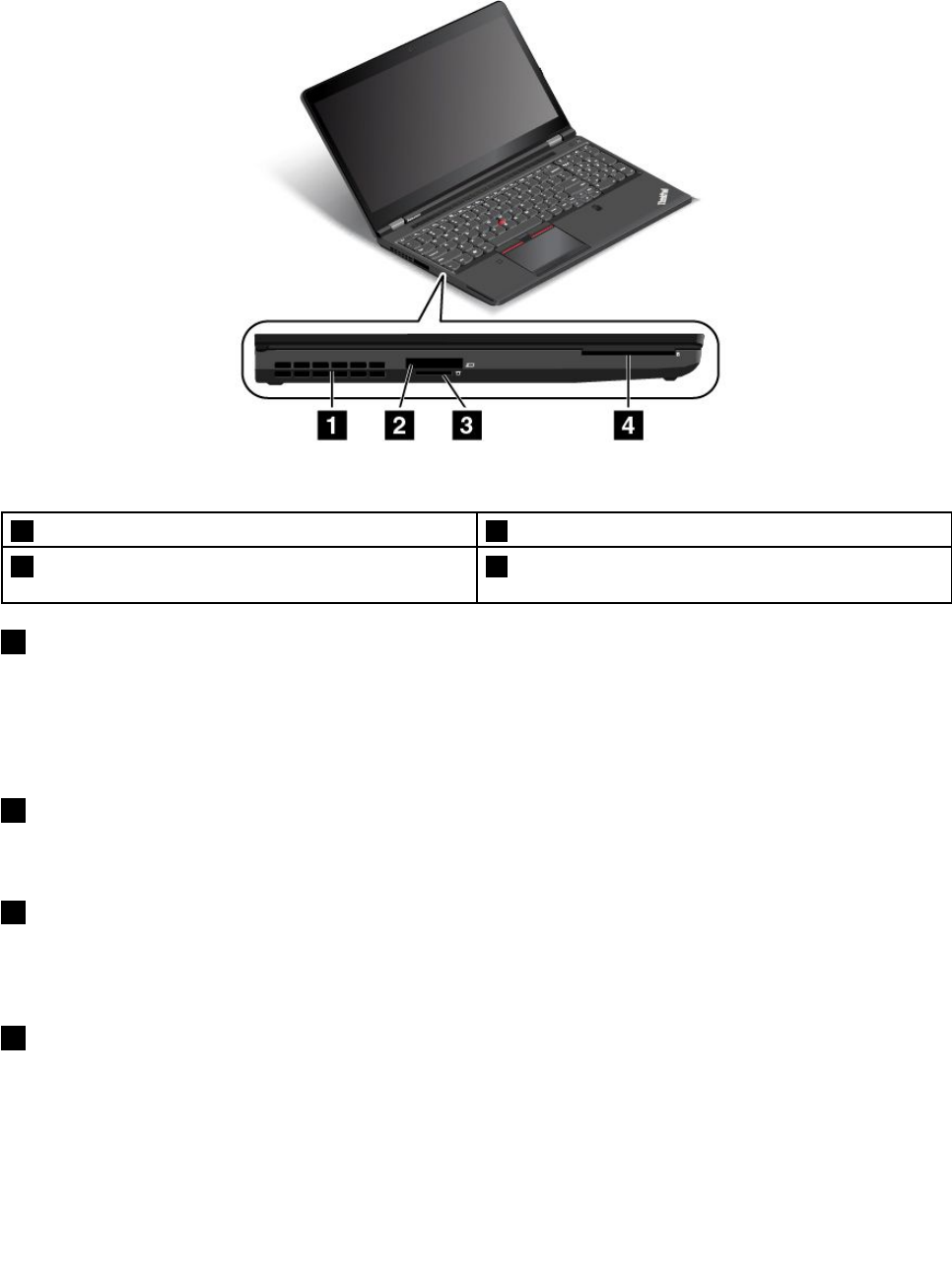
左側面
図 2. 左 側 面
1ファン放熱孔2ExpressCardスロット
3メディア・カード・スロット4スマート・カード・スロット(一部のモデルで使用
可能)
1ファン放熱孔
ファン放熱孔と内部ファンは、コンピューター内に空気を循環させて、適切に冷却を行います(特にマ
イクロプロセッサーを冷却します)。
注:コンピューター内部に空気を循環させるために、ファン放熱孔をふさがないように気を付けて
ください。
2ExpressCardスロット
ご使用のThinkPadには、ExpressCardスロットが装備されています。詳しくは、39ページの
「ExpressCard、メディア・カード、またはスマート・カードの使用」を参照してください。
3メディア・カード・スロット
ご使用のコンピューターには、メディア・カード・スロットが装備されています。メディア・カードをこ
のスロットに挿入して、カード上のデータを読み取ります。詳しくは、39ページの「ExpressCard、メ
ディア・カード、またはスマート・カードの使用」を参照してください。
4スマート・カード・スロット(⼀部のモデルで使⽤可能)
スマート・カードは認証、データ・ストレージ、およびアプリケーション処理に使用できます。また、
大規模な組織では、シングル・サインオン(SSO)用の強力なセキュリティー認証も提供できます。詳
しくは、39ページの「ExpressCard、メディア・カード、またはスマート・カードの使用」を参照
してください。
第1章.各部の名称と役割3
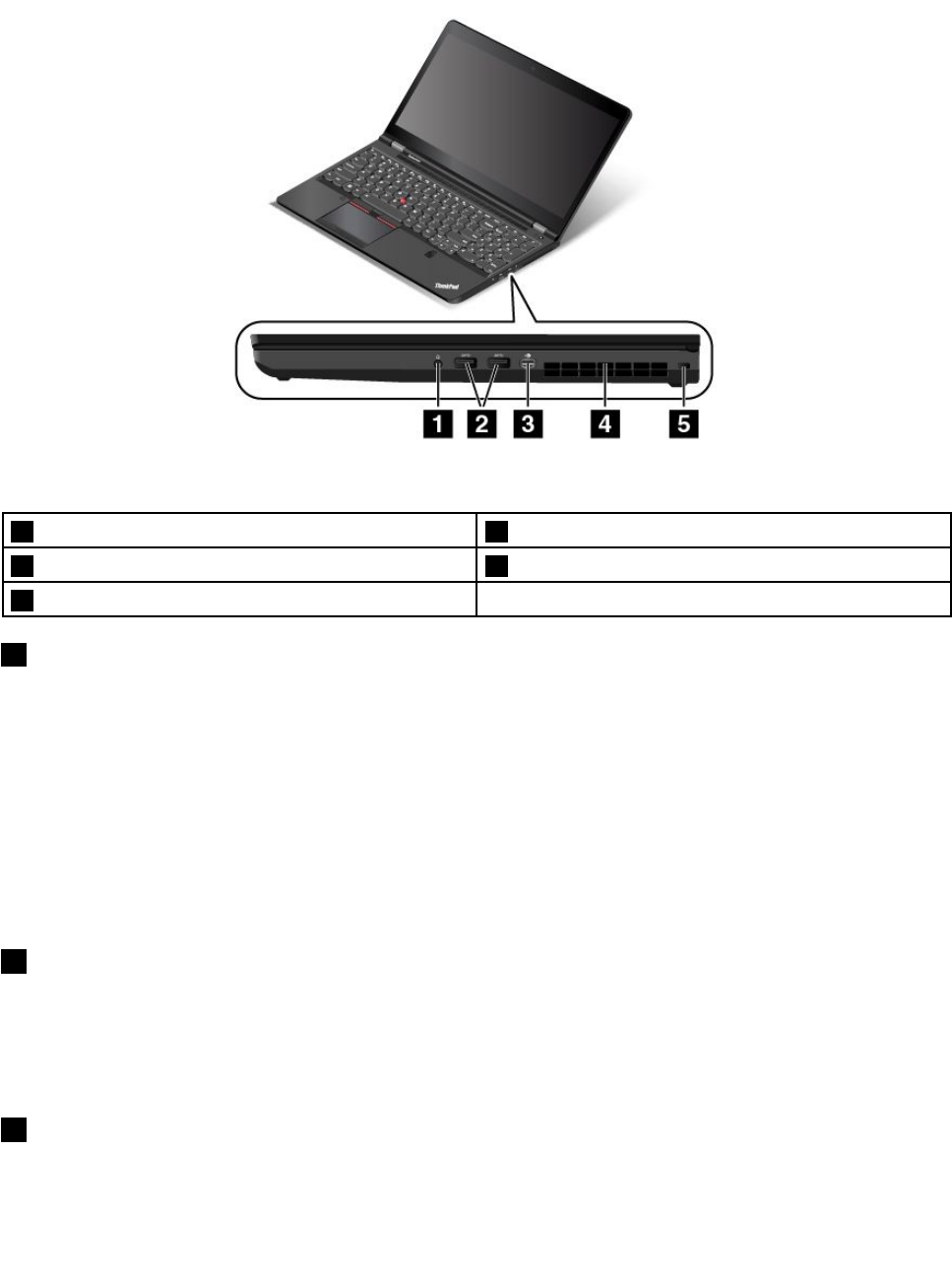
右側面
図 3. 右 側 面
1オーディオ・コネクター2USB3.0コネクター
3MiniDisplayPort®コネクター4ファン放熱孔
5セキュリティー・ロック・スロット
1オーディオ・コネクター
コンピューターからの音を聴くには、3.5mm(0.14インチ)4極プラグのヘッドホンまたはヘッドセットを
コンボ・オーディオ・コネクターに接続します。
注:
•ファンクション・スイッチ付きのヘッドセット(例:iPhoneモバイル・デジタル・デバイス用のヘッド
セット)をご使用の場合は、ヘッドセット使用中にこのファンクション・スイッチを押さないように
してください。スイッチを押すとヘッドセットのマイクロホンは使用不可になり、コンピューター
内蔵のマイクロホンが使用可能になります。
•オーディオ・コネクターは従来のマイクロホンをサポートしません。詳しくは、38ページの「オー
ディオ機能の使用」を参照してください。
2USB3.0コネクター
USB(ユニバーサル・シリアル・バス)3.0コネクターは、USBキーボード、USBマウス、USBストレー
ジ・デバイス、USBプリンターなどのUSB対応デバイスを接続するために使用します。
注意:USBケーブルをUSB3.0コネクターに接続するときは、USBマークを上に向けてください。逆向き
に接続しようとすると、コネクターが損傷する恐れがあります。
3MiniDisplayPort®コネクター
MiniDisplayPortコネクターを使用して、コンピューターを、互換性のあるプロジェクター、外付けディス
プレイ、または高品位テレビに接続します。ご使用のコンピューターのMiniDisplayPortコネクターは、
4P50ユーザー・ガイド

オーディオおよびビデオ・ストリーミングをサポートします。このコンパクトなコネクターはプラグ・ア
ンド・プレイ設定が可能で、DVI(デジタル・ビジュアル・インターフェース)、VGA(VideoGraphics
Array)、またはHDMI™(ハイデフィニション・マルチメディア・インターフェース)コネクターに接続でき
るアダプターをサポートします。詳しくは、35ページの「外付けモニターの使用」を参照してください。
4ファン放熱孔
ファン放熱孔と内部ファンは、コンピューター内に空気を循環させて、適切に冷却を行います(特にマ
イクロプロセッサーを冷却します)。
注:コンピューター内部に空気を循環させるために、ファン放熱孔をふさがないように気を付けて
ください。
5セキュリティー・ロック・スロット
コンピューターを盗難から守るには、このセキュリティー・ロック・スロットに対応するセキュリ
ティー・ケーブル・ロックを購入して、コンピューターを頑丈で動かない物体に固定します。
注:セキュリティー・システム・ロック装置とセキュリティー機構の評価、選択、実装は、お客様の
責任で行っていただきます。Lenovoでは、その機能性、品質、および性能についての言及、評価、
および保証は行いません。
背面
図 4. 底 面
1ファン放熱孔2AlwaysOnUSB3.0コネクター
3USB3.0コネクター4イーサネット・コネクター
5Thunderbolt™3コネクター6HDMIコネクター
7電源コネクター
1ファン放熱孔
ファン放熱孔と内部ファンは、コンピューター内に空気を循環させて、適切に冷却を行います(特にマ
イクロプロセッサーを冷却します)。
注:コンピューター内部に空気を循環させるために、ファン放熱孔をふさがないように気を付けて
ください。
2AlwaysOnUSBコネクター
AlwaysOnUSBコネクターではデフォルトで、次に示す状況の場合は、一部のモバイル・デジタル・デバ
イスやスマートフォンを充電できます。
•コンピューターがオンまたはスリープ状態の場合
第1章.各部の名称と役割5
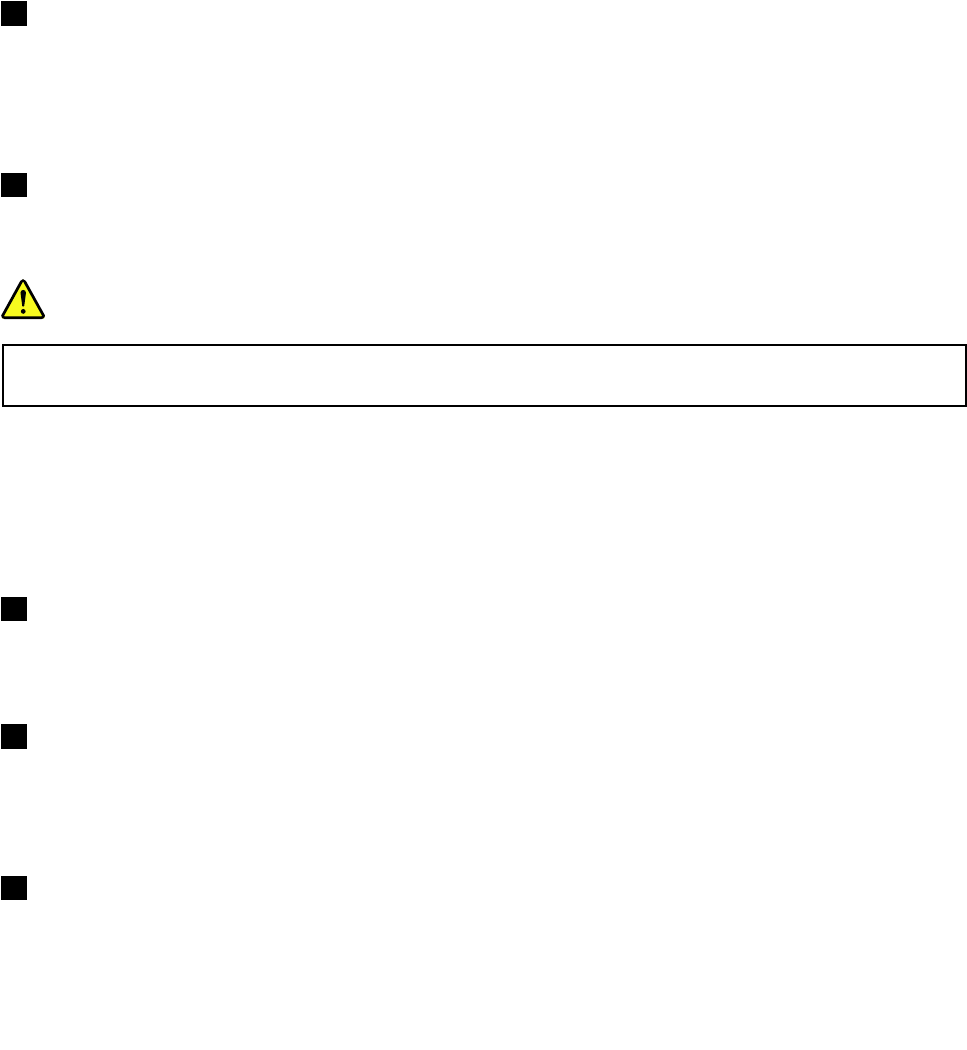
•コンピューターが休止状態または電源が切れた状態であっても、AC電源に接続されている場合
コンピューターがAC電源に接続されていない状態で、休止状態または電源オフになっているときにこれ
らのデバイスを充電するには、次のようにします。
•Windows7の場合:PowerManagerプログラムを起動し、「共通省電⼒設定」タブをクリックして、画
面の指示に従って設定を完了します。
•Windows10の場合:LenovoCompanionプログラムを起動し、「ハードウェア設定」➙「AlwaysOn
USB」の順にクリックして、画面の指示に従って設定を行います。
プログラムの起動方法については、14ページの「Lenovoプログラムへのアクセス」を参照してください。
注意:USBケーブルをこのコネクターに接続するときは、USBマークを上に向けてください。逆向き
に接続しようとすると、コネクターが損傷する恐れがあります。
3USB3.0コネクター
USB3.0コネクターは、USBキーボード、USBマウス、USBストレージ・デバイス、USBプリンターなど
のUSB対応デバイスを接続するために使用します。
注意:USBケーブルをUSB3.0コネクターに接続するときは、USBマークを上に向けてください。逆向き
に接続しようとすると、コネクターが損傷する恐れがあります。
4イーサネット・コネクター
イーサネット・コネクターを使用して、コンピューターをローカル・エリア・ネットワーク(LAN)
に接続します。
危険
感電事故の危険を避けるために、電話ケーブルをイーサネット・コネクターに接続しないでください。
このコネクターには、イーサネット・ケーブルのみを接続してください。
イーサネット・コネクターには、2つのネットワーク状況インジケーターがあります。緑色のインジ
ケーターが点灯している場合、コンピューターがLANに接続されています。黄色のインジケーター
が点滅している場合は、データの転送中です。
注:コンピューターがドッキング・ステーションに接続されている場合は、コンピューターのイーサネッ
ト・コネクターの代わりにドッキング・ステーションのイーサネット・コネクターを使用してください。
5HDMIコネクター
HDMIコネクターは、DVDプレーヤーやHDTV(高解像度テレビ)などの互換性のあるデジタル・オー
ディオ・デバイスやビデオ・モニターに接続することができる、デジタル・オーディオ、ビデオ・イ
ンターフェースです。
6Thunderbolt™3コネクター
Thunderbolt3コネクターは、USBType_C規格と互換性があります。これにより、プロジェクター、外
付けモニター、HDTVなど、Thunderbolt3インターフェースと互換性のあるデバイスにコンピュー
ターを接続できます。Thunderbolt3コネクターを使用して、データの転送と外付けディスプレイの稼
働を同時に実行できます。
7電源コネクター
コンピューターへの電力供給とバッテリーの充電を行うには、AC電源アダプターをAC電源コネクター
に接続してから、電源コンセントに接続してください。
6P50ユーザー・ガイド
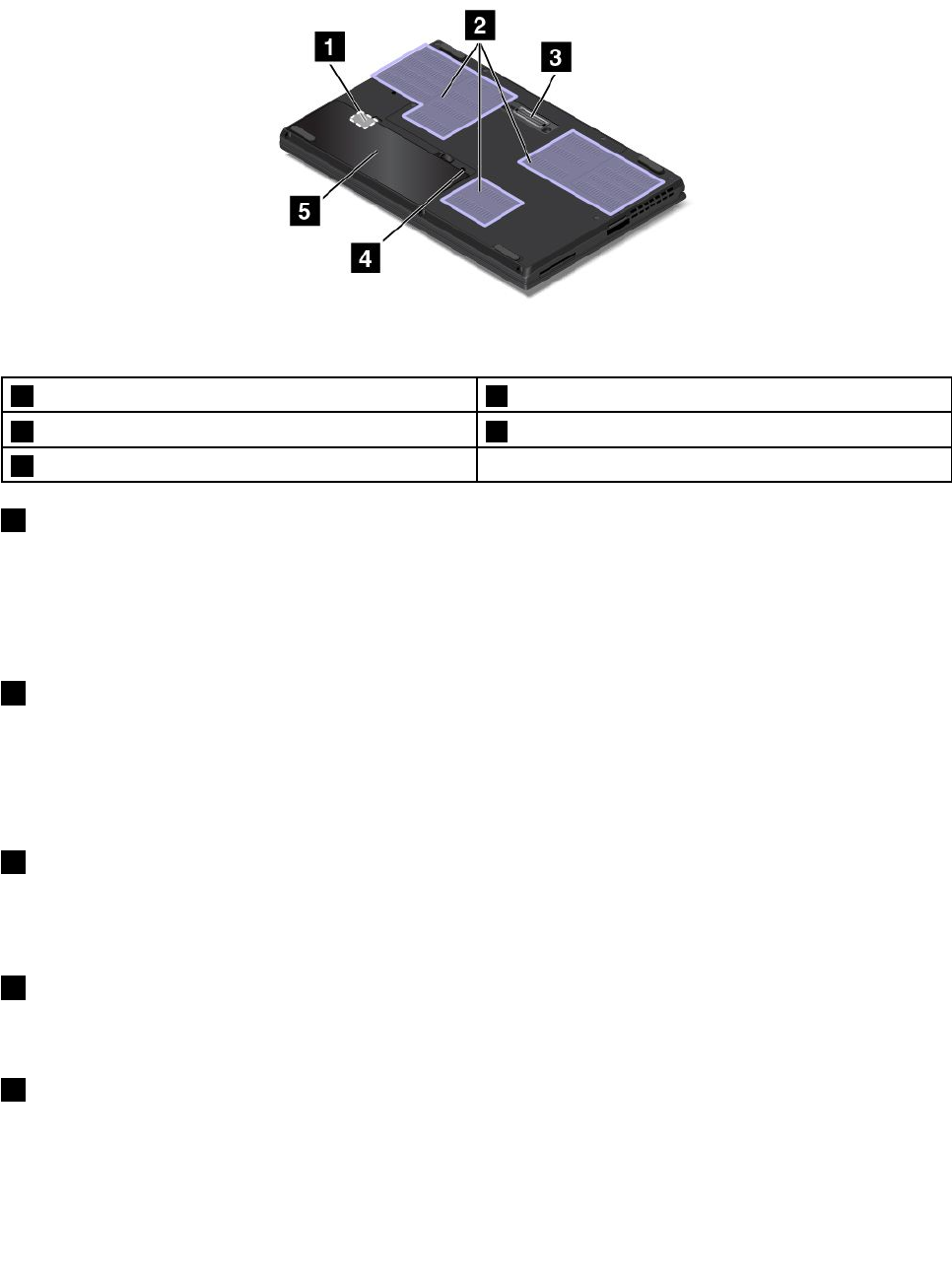
底面
図 5. 底 面
1マイクロSIMカード・スロット2ファン放熱孔
3ドッキング・ステーション・コネクター4キーボード水抜き穴
5取り外し可能なバッテリー
1マイクロSIMカード・スロット
マイクロSIMカード・スロットは、バッテリー・コンパートメントの中にあります。ご使用のコ
ンピューターにワイヤレス広域ネットワーク(WAN)機能が搭載されている場合、ワイヤレスWAN接
続を確立するためにマイクロ加入者識別モジュール(SIM)カードが必要となる場合があります。マイ
クロSIMカードの交換またはインストール手順については、117ページの「マイクロSIMカード
の取り付けまたは交換」を参照してください。
2ファン放熱孔
ファン放熱孔と内部ファンは、コンピューター内に空気を循環させて、適切に冷却を行います(特にマ
イクロプロセッサーを冷却します)。
注:コンピューター内部に空気を循環させるために、ファン放熱孔をふさがないように気を付けて
ください。
3ドッキング・ステーション・コネクター
コネクターを使用して、コンピューターをサポートされるドッキング・ステーションに接続すると、自宅
でもオフィスでもコンピューターの機能を拡張できます。サポートされるドッキング・ステーションにつ
いては、45ページの「ThinkPadWorkstationDock」を参照してください。
4キーボード⽔抜き⽳
キーボード水抜き穴は、誤って水や飲料をキーボードにこぼしてしまっても、コンピューターから液体を
排水するのに役立ちます。
5取り外し可能なバッテリー
AC電源のない場所では、バッテリー電源を利用してコンピューターをご使用ください。
第1章.各部の名称と役割7
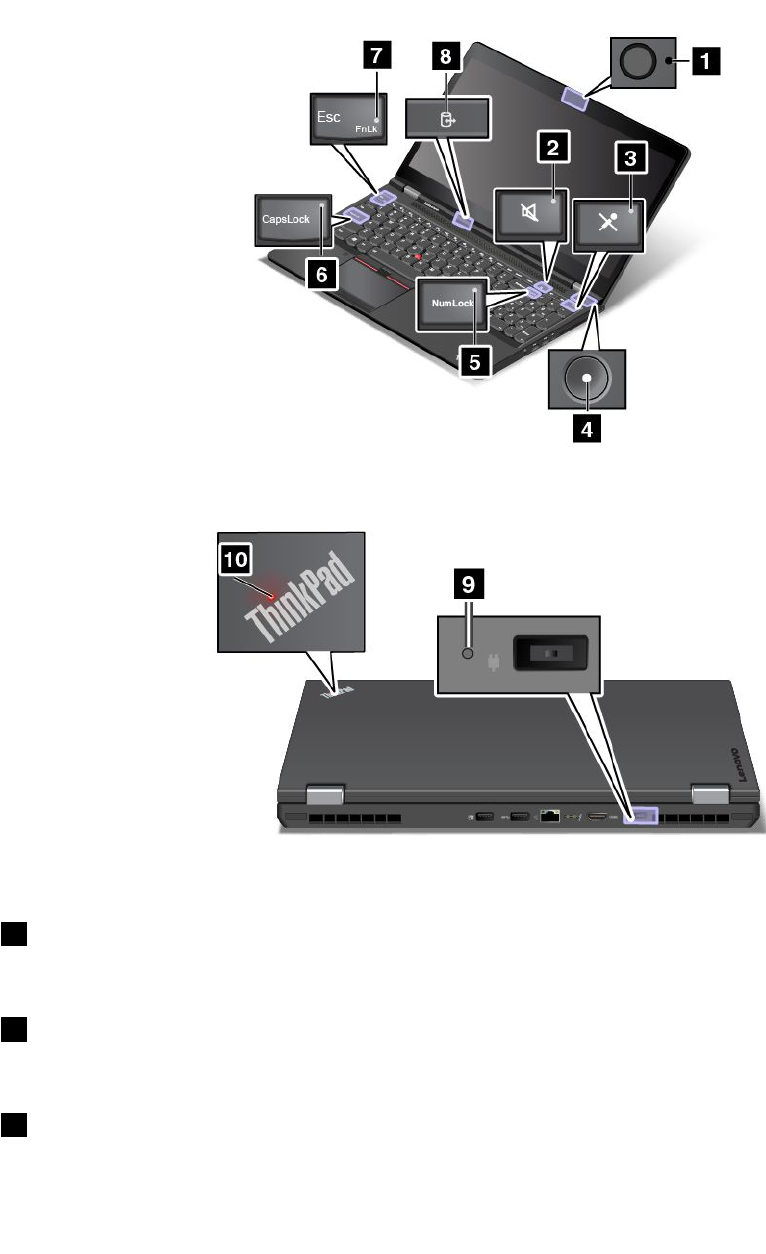
状況インジケーター
このトピックでは、コンピューターのさまざまなインジケーターの位置と意味について説明します。
注:ご使用のコンピューターは、以下のイラストと若干異なる場合があります。
1カメラ状況インジケーター
カメラ状況インジケーターがオンになっている場合、カメラが使用中であることを示します。
2スピーカーの消⾳インジケーター
スピーカーの消音インジケーターがオンの場合、スピーカーは消音状態です。
3マイクロホンの消⾳インジケーター
マイクロホンの消音インジケーターがオンの場合、マイクロホンは消音状態です。
8P50ユーザー・ガイド
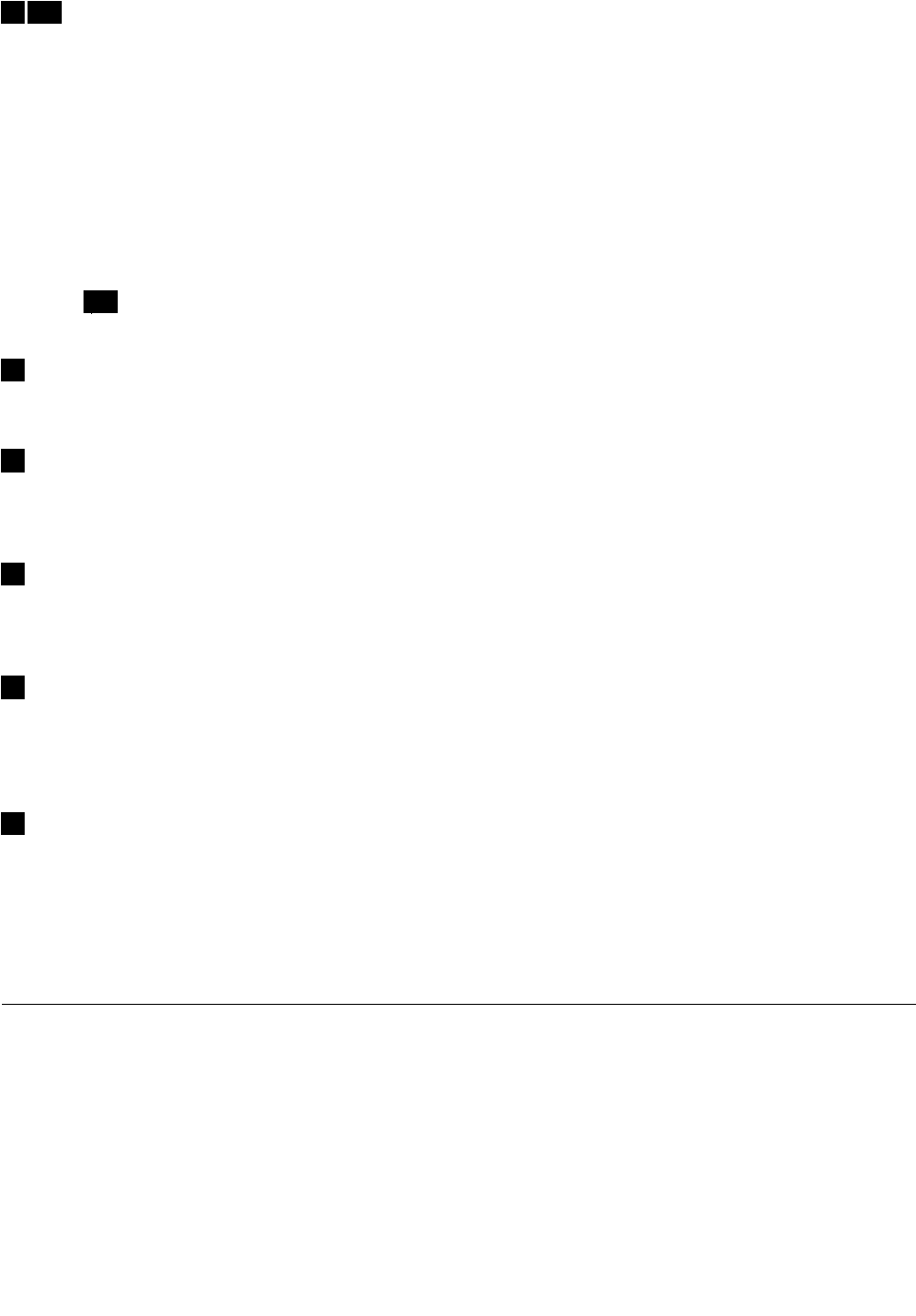
410システム状況インジケーター
ThinkPadロゴのインジケーターと電源ボタンの中央のインジケーターは、コンピューターのシステム状
況を示します。
•3回の点滅:コンピューターは電源に接続されています。
•点灯:コンピューターはオン(通常モード)になっています。
•速い点滅:コンピューターはスリープ状態または休止状態に移行中です。
•遅い点滅:コンピューターはスリープ状態です。
•オフ:コンピューターは、オフか休止状態です。
注:ご使用のコンピューターがカラー・センサーをサポートしている場合は、ThinkPadロゴのインジ
ケーター10は、カラー・センサーのインジケーターとしても使用できます。カラー・センサーを使
用する場合は、インジケーターが一定の間隔で2回点滅します。
5NumLock(ナム・ロック)インジケーター
インジケーターが点灯しているときは、テンキーパッドを使用して数字を入力できます。
6CapsLock(キャップス・ロック)インジケーター
インジケーターが点灯しているときは、CapsLockモードが有効になっています。すべての英字(A-Z)を大
文字で直接入力できます。
7FnLockインジケーター
FnLockインジケーターはFnLock機能の状況を示します。詳しくは、23ページの「特殊キー」を参照
してください。
8デバイス・アクセス状況インジケーター
デバイス・アクセス状況インジケーターの点滅中は、コンピューターのストレージ・デバイスがデータの
読み取りまたは書き込みを行っています。この間は、コンピューターをスリープ状態にしたり、ストレー
ジ・デバイスを取り外したり、コンピューターの電源をオフにしたりしないでください。
9AC電源状況インジケーター
AC電源状況インジケーターは、コンピューターのAC電源の充電状況を示します。
•緑⾊:AC電源に接続しています(80%~100%充電)
•⻩⾊:AC電源に接続しています(1%~80%充電)
•消灯:AC電源に接続していません(充電していない)
重要な製品情報ラベル
次のラベルの位置を確認するために役立つ情報を記載しています。
•マシン・タイプとモデル・ラベル
•FCCIDおよびIC認証ラベル
•Windowsオペレーティング・システムのラベル
第1章.各部の名称と役割9
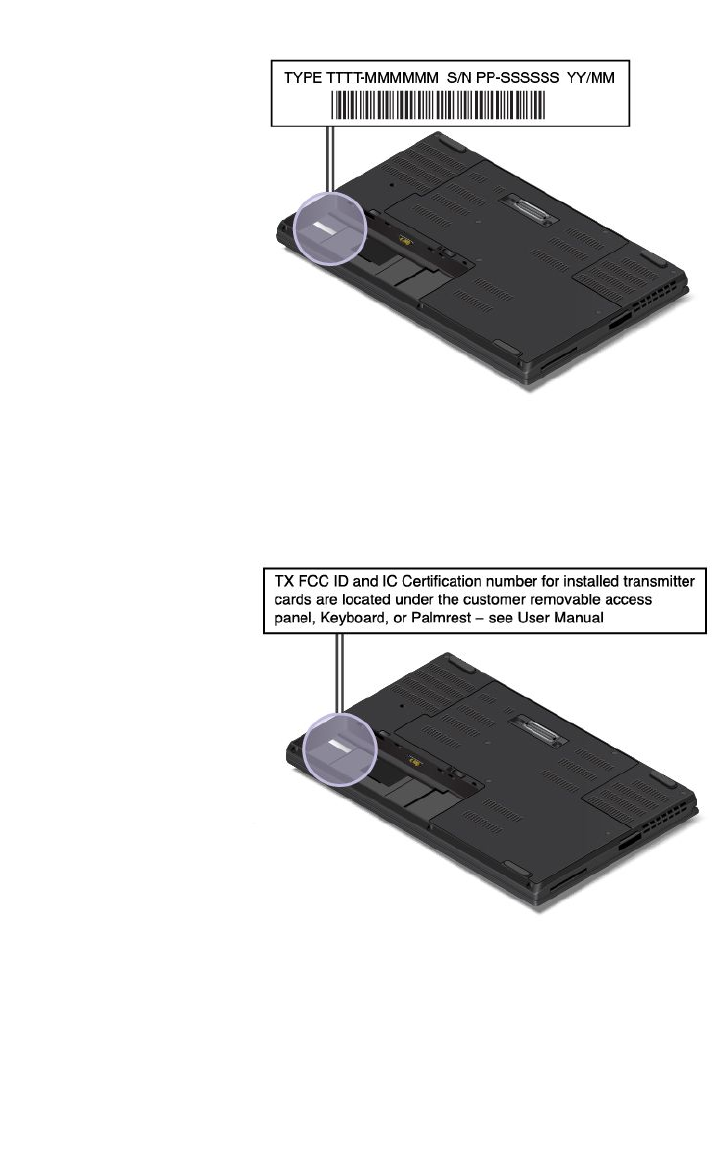
マシン・タイプとモデル情報
マシン・タイプとモデル・ラベルにより、コンピューターを識別します。Lenovoのサービスやサポートを
受ける場合に、マシン・タイプとモデルの情報は、サポート担当技術者がお客様のコンピューターを特定
して迅速なサービスをご提供するのに役立ちます。
コンピューター・モデルによっては、マシン・タイプとモデルのラベルがコンピューター・カバー表
面、バッテリーの下、または電源アダプターに貼り付けられていることもあります。次の左の図は、コ
ンピューターのマシン・タイプとモデルの位置を示しています。
FCCIDおよびIC認証に関する情報
FCCおよびIC認証番号の情報は次の図のようにコンピューターに貼られたラベルに記載されています。
このラベルの内容は、コンピューターに付属のワイヤレス・モジュールによって異なります。
•初期インストール済みワイヤレス・モジュールの場合は、このラベルはLenovoがインストールしたワ
イヤレス・モジュールの実際のFCCIDおよびIC認証番号が記載されています。
10P50ユーザー・ガイド
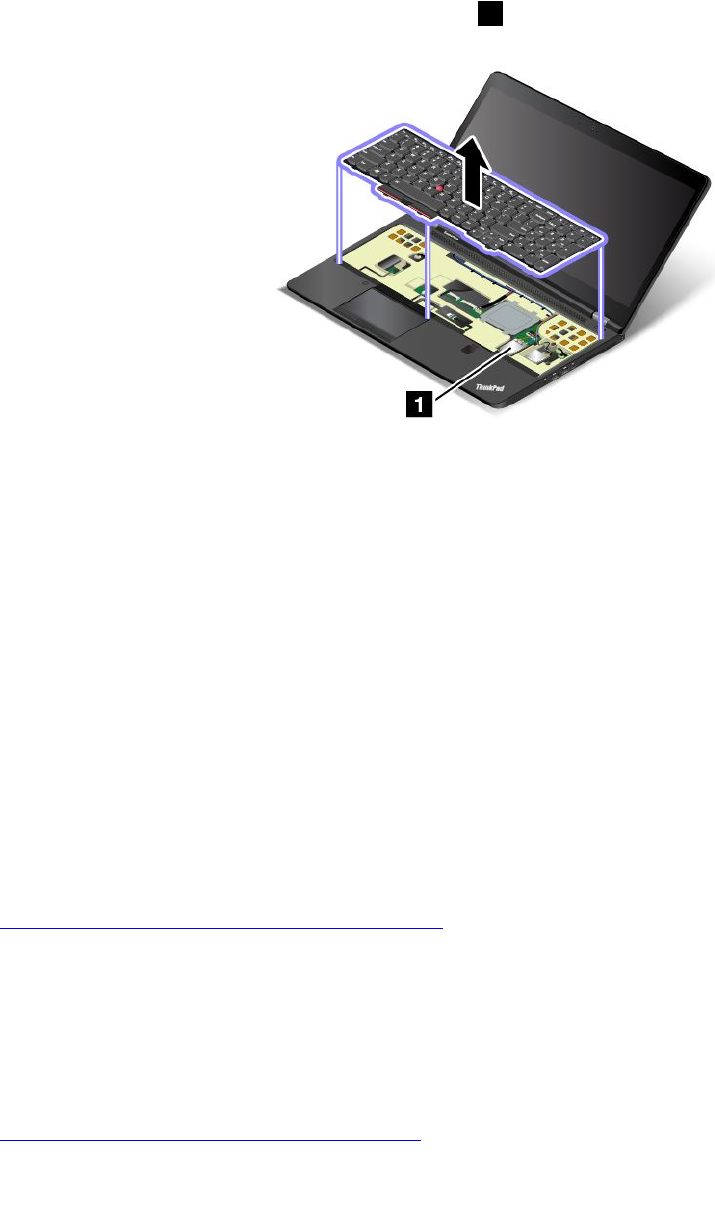
注:初期インストール済みのワイヤレス・モジュールはお客様自身で取り外したり交換したりしないで
ください。モジュールを交換する場合は、最初に必ずLenovoサービスに連絡してください。Lenovoは
無断で交換したことにより生じたいかなる損害についても責任を負いません。
•交換可能なワイヤレスWANモジュールの場合、このラベルには、実際のFCCIDおよびIC認証番号に
ついてはこのユーザー・ガイドを参照するようにとの指示があります。
交換可能なワイヤレスWANモジュールのFCCIDおよびIC認証番号ラベルは、コンピューターにイン
ストールされているワイヤレスWANモジュール1(一部のモデル)に貼られています。
注:交換可能なワイヤレス・モジュールの場合は、Lenovo認定のワイヤレス・モジュールのみをコン
ピューターに使用していることを確認してください。それ以外の場合は、コンピューターの電源をオン
にするとエラー・メッセージが表示されビープ音が鳴ります。
Windowsオペレーティング・システムのラベル
Windows7CerticateofAuthenticity:Windows7オペレーティング・システムが初期インストールされ
ているコンピューターには、コンピューター・カバー上またはバッテリー・コンポーネントの内側に
CertificateofAuthenticityラベルが貼付されています。CertificateofAuthenticityは、そのコンピューターが
Windows7製品のライセンスを受けており、Windows7の純正品が初期インストールされていることを示
すものです。場合によっては、より古いWindowsバージョンがWindows7Professionalライセンスのダウン
グレード権の条件によって初期インストールされていることがあります。CertificateofAuthenticityには、
そのコンピューターにライセンスされたWindows7のバージョンおよび製品IDが印刷されています。
製品IDは、Lenovo製品リカバリー・ディスク・セット以外のソースからWindows7オペレーティン
グ・システムを再インストールする必要がある場合に重要です。
Windows10純正Microsoftラベル:お住いの地域、コンピューターの製造日、および初期インス
トールされているWindows10のバージョンによっては、コンピューターのカバーに純正Microsoftラ
ベルが貼付されている場合があります。さまざまな種類の純正Microsoftラベルの図については、
http://www.microsoft.com/en-us/howtotell/Hardware.aspxを参照してください。
•中華人民共和国では、Windows10のどのバージョンが初期インストールされているコンピュー
ターでも、純正Microsoftラベルが必要です。
•そのほかの国や地域では、純正Microsoftラベルは、Windows10Proのライセンスを受けたコンピュー
ター・モデルにのみ必要です。
純正Microsoftラベルがない場合、初期インストールされているWindowsバージョンが純正ではないとは
限りません。初期インストールされているWindows製品が純正であるかどうかについて詳しくは、
http://www.microsoft.com/en-us/howtotell/default.aspxでMicrosoftから提供される情報を参照してください。
第1章.各部の名称と役割11
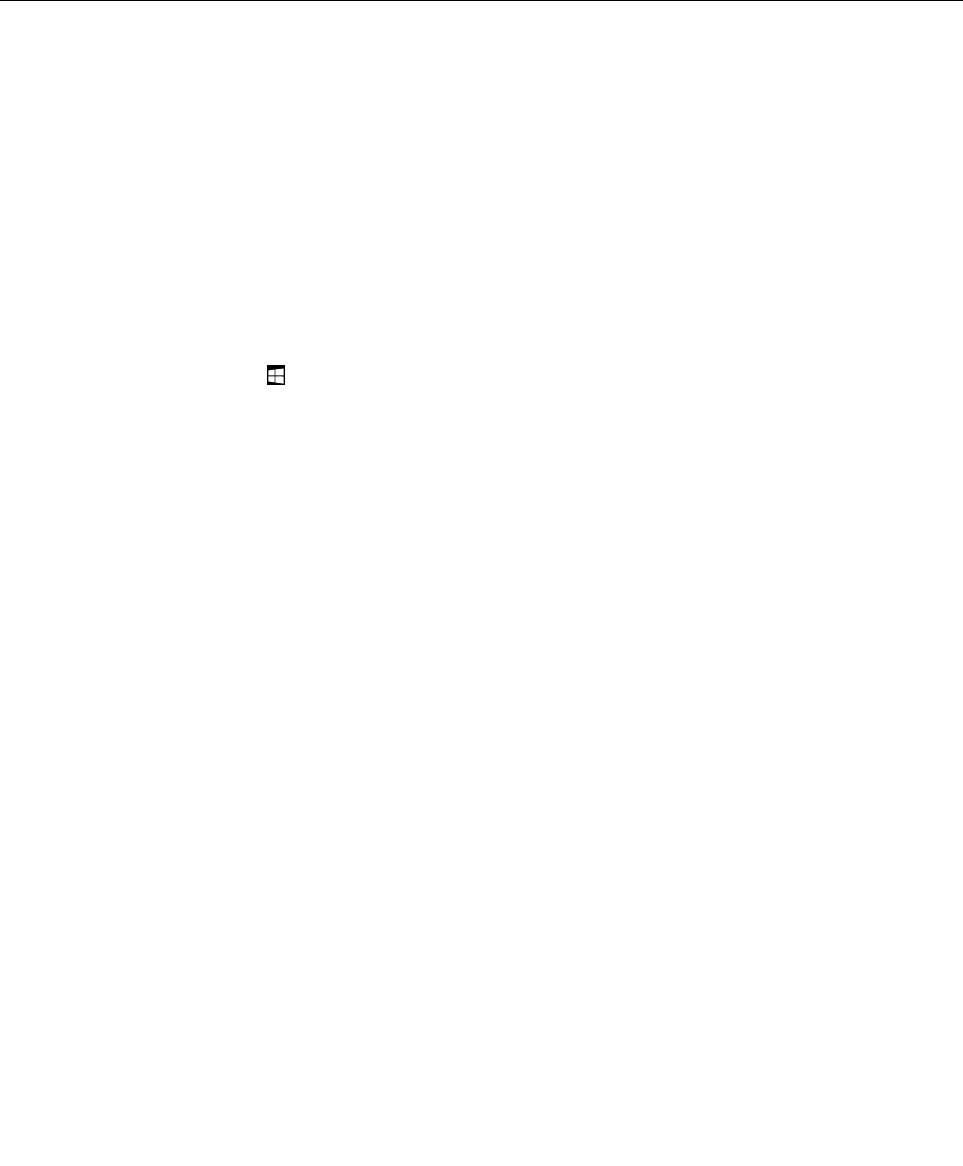
Windows7製品とは異なり、製品IDまたはコンピューターがライセンスを受けたWindowsバージョンを
示す外付けで視認できる表示物はありません。その代わり、製品IDはコンピューターのファームウェ
アに記録されています。Windows10製品がインストールされている場合はいつでも、インストール・
プログラムがコンピューターのファームウェアにある製品IDが有効であり一致していることを確認
してから、アクティベーションを完了します。
場合によっては、より古いWindowsバージョンがWindows10Proライセンスのダウングレード権の条件に
従って初期インストールされていることがあります。
機能
ここで説明するコンピューターの機能は、さまざまなモデルに適用されます。ご使用のモデルでは、一部
の機能に変更があるか、使用できないことがあります。
マイクロプロセッサー
•ご使用のコンピューターのマイクロプロセッサー情報を表示するには、次のようにします。
–Windows7の場合:「スタート」メニューを開き、「コンピューター」を右クリックしてから
「プロパティ」をクリックします。
–Windows10の場合:以下のいずれかを実行します。
–「スタート」メニューを開き、「設定」をクリックします。「設定」が表示されない場合は、
「すべてのアプリ」をクリックしてすべてのプログラムを表示し、「設定」➙「システム」
➙「バージョン情報」をクリックします。
–「スタート」ボタンを右クリックして、次に「システム」を選択します。
メモリー
•DDR4(Doubledatarate4)SODIMM(smalloutlinedualin-linememorymodules)
•ECC(Errorcheckandcorrect)メモリー・モジュール(一部のモデルで使用可能)
ストレージ・デバイス
モデルによって異なります。
•2.5インチ・フォーム・ファクター、高さ7mm(0.28インチ)のSerialATA(SATA)ハードディス
ク・ドライブ
•M.2フォーム・ファクター、PeripheralComponentInterconnectionExpress(PCIe)またはSATAソリッド・
ステート・ドライブ
ディスプレイ
•明るさ調節
•薄膜トランジスター(TFT)テクノロジー採用のカラー・ディスプレイ
•ディスプレイ・サイズ:396.2mm(15.6インチ)
•ディスプレイの解像度:1920x1080ピクセルまたは3840x2160ピクセル(モデルによって異なります)
•マルチタッチ・テクノロジー(一部のモデルで使用可能)
キーボード
•6列キーボード(バックライト機能は一部のモデルでのみ使用可能)
•ファンクション・キー
•テンキーパッド
12P50ユーザー・ガイド
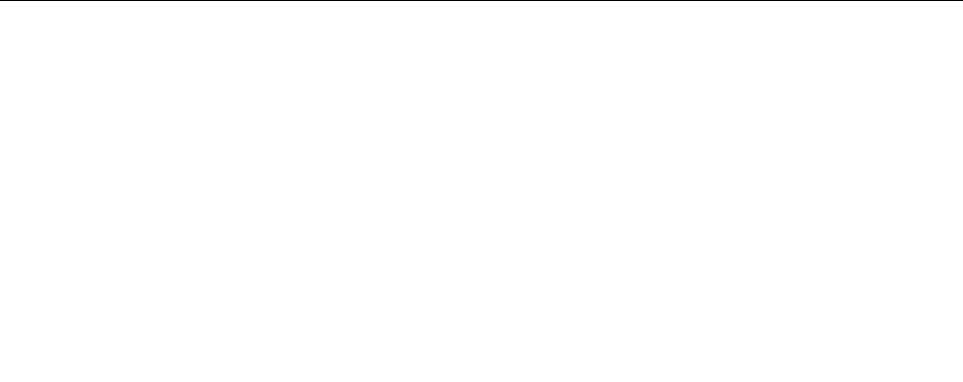
•ThinkPadポインティング・デバイス
コネクターとスロット
•AC電源コネクター
•AlwaysOnUSB3.0コネクター
•オーディオ・コネクター
•ドッキング・ステーション・コネクター(一部のモデルで使用可能)
•ExpressCardスロット
•HDMIコネクター
•マイクロSIMカード・スロット(バッテリー・コンパートメント内部)
•MiniDisplayPortコネクター
•RJ45イーサネット・コネクター
•スマート・カード・スロット(一部のモデルで使用可能)
•メディア・カード・スロット
•Thunderbolt3コネクター
•USB3.0コネクター2個
GPSと内蔵ワイヤレス機能
•全地球測位システム(GPS)衛星信号受信機(ワイヤレスWAN付きモデルで使用可能)
•Bluetooth
•ワイヤレスLAN
•ワイヤレスWAN(一部のモデルで使用可能)
セキュリティー機構
•指紋センサー
•セキュリティー・ロック・スロット
•TrustedPlatformModule(TPM)(一部のモデルで使用可能)
その他の国
•カメラ(一部のモデルで使用可能)
•カラー・センサー(一部のモデルで使用可能)
•マイクロホン(一部のモデルで使用可能)
仕様
⼨法
•幅:377.4mm(14.86インチ)
•奥行き:252.3mm(9.93インチ)
•高さ:
–タッチ・モデル:25.9mm(1.02インチ)~34.1mm(1.34インチ)
–非タッチ・モデル:24.5mm(0.96インチ)~32.7mm(1.29インチ)
発熱量
第1章.各部の名称と役割13
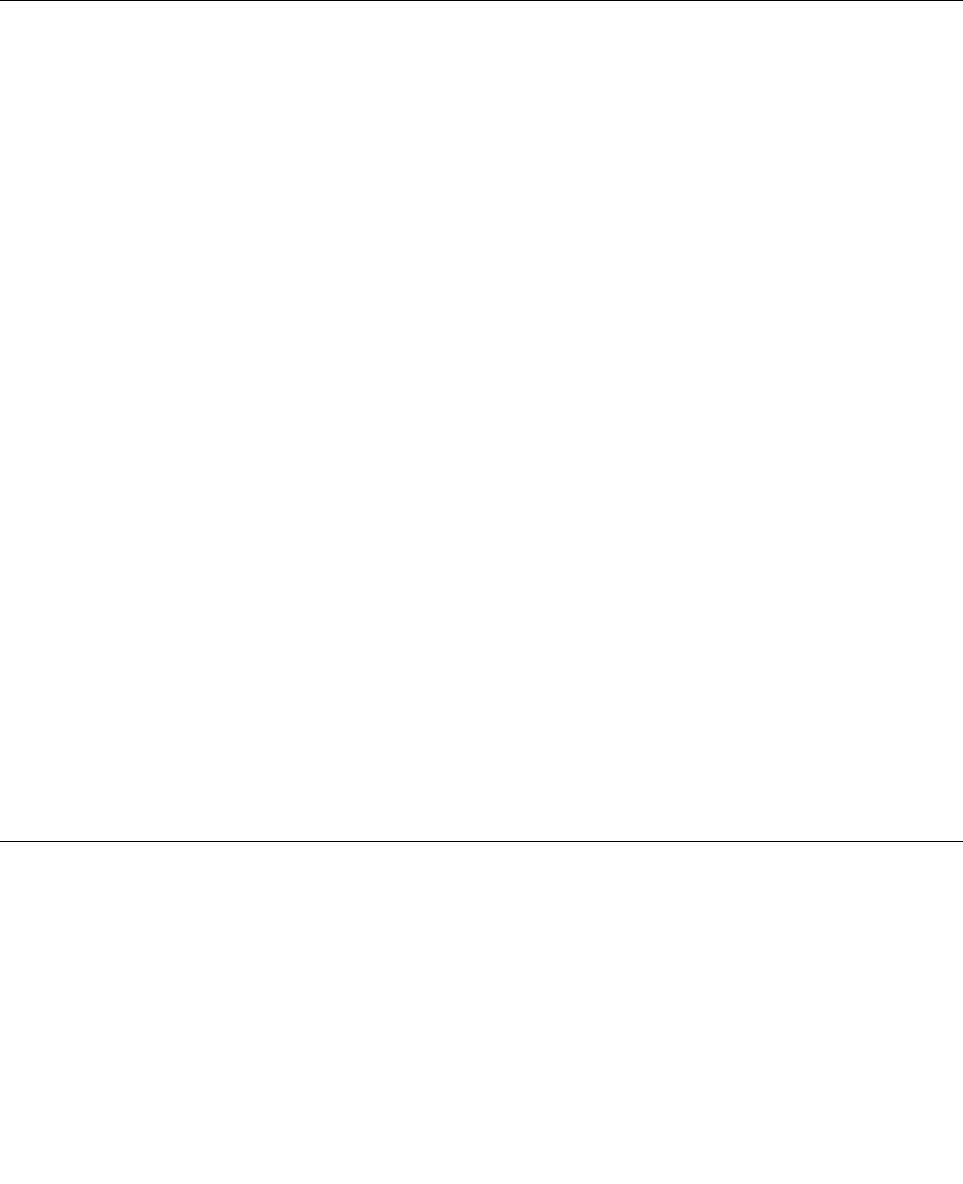
•最大135W(1時間当たり460BTU)
•最大170W(1時間当たり580BTU)
電源(AC電源アダプター)
•50~60Hzの正弦波入力
•AC電源アダプターの定格入力:100~240VAC、50~60Hz
操作環境
最⼤⾼度(与圧されていない場合)
•3,048m(10,000フィート)
温度
•2,438m(8,000フィート)までの高度での使用時
–動作時:5°C~35°C(41°F~95°F)
–ストレージ:5°Cから43°C(41°Fから109°F)
•2,438m(8,000フィート)を超える高度での使用時
–加圧されていない条件下で使用する場合の最大温度:31.3°C(88°F)
注:バッテリーを充電する際の気温は、10°C(50°F)以上である必要があります。
相対湿度
•動作時:8%~95%、湿球温度:23°C(73°F)
•ストレージ:5%~95%、湿球温度:27°C(81°F)
可能な限り、コンピューターを換気がよく、直射日光が当たらない乾燥した場所に置いてください。
注意:
•扇風機、ラジオ、エアコン、電子レンジなどの電化製品は、コンピューターから離しておいてくださ
い。これらの電化製品から発生する強力な磁界によって、モニターや内蔵ストレージ・ドライブの
データが損傷する恐れがあります。
•コンピューターまたは他の接続されたデバイスの上または横に飲み物を置かないでください。液体
がコンピューターや接続されたデバイスの上または中にこぼれると、ショートまたはその他の損傷
が生じる恐れがあります。
•キーボードの上で食べたり喫煙したりしないでください。キーボードの中に落下した粒子が損傷の原
因となる場合があります。
Lenovoプログラム
ご使用のコンピューターには、作業を簡単かつ安全に行うために役立つLenovoプログラムがインス
トールされています。
Lenovoプログラムへのアクセス
コンピューターのLenovoプログラムにアクセスするには、以下のようにします。
1.「スタート」メニューを開き、プログラム名でプログラムを見つけます。
2.Windows7で「スタート」メニューにプログラムが表示されない場合は、「すべてのプログラム」を
クリックしてすべてのプログラムを表示します。
14P50ユーザー・ガイド
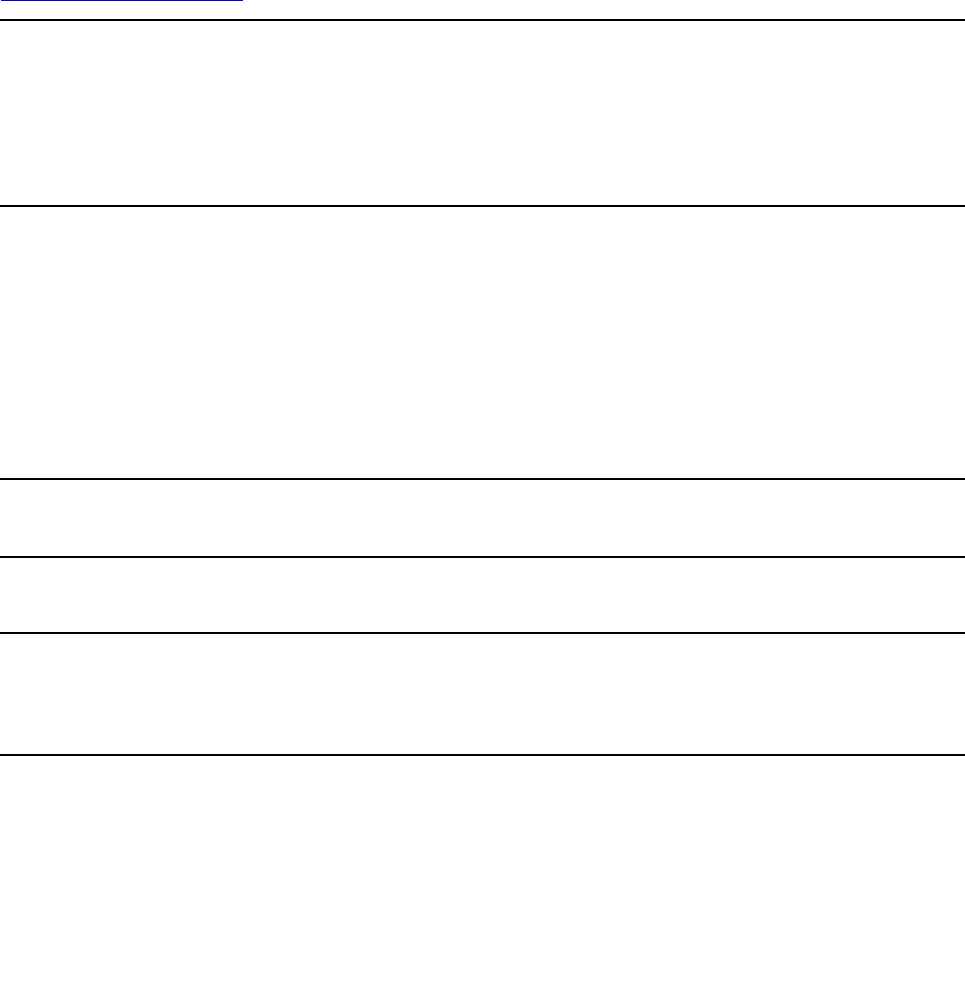
3.それでもプログラムのリストにプログラムが見つからない場合は、検索ボックスでプログラム
を検索します。
注:Windows7オペレーティング・システムを使用している場合、一部のLenovoプログラムはインストー
ルを待っている状態です。これらのプログラムは先にインストールしない限り、上記の方法では探すこと
ができません。これらのLenovoプログラムをインストールするには、LenovoPCExperienceプログラムを
起動し、「LenovoTools」をクリックして画面の指示に従います。
Lenovoプログラムの概要
ここでは、Lenovoプログラムについて概説します。ご使用のコンピューター・モデルによっては、一部
のプログラムを使用できないことがあります。
使用可能なプログラムは、予告なしに変更される場合があります。Lenovoが提供するプログラムとその他
のコンピューティング・ソリューションについて詳しくは、次のWebサイトを参照してください。
http://www.lenovo.com/support
AccessConnections™
(Windows7)
AccessConnectionsプログラムは、ロケーション・プロファイルを作成および
管理する接続支援プログラムです。各ロケーション・プロファイルは、自
宅や職場などの指定した場所からネットワークへの接続に必要な構成設定
を保管しています。
コンピューターを移動させるときにロケーション・プロファイルの切り替え
を行うことにより、毎回手動で再設定して起動し直すような手間をかけず
に、素早く簡単にネットワークへの接続ができます。
ActiveProtectionSystem™
(Windows7およびWindows10)
ActiveProtectionSystemプログラムを使用可能にすると、コンピューター内部
にあるショック・センサーが、内蔵ストレージ・デバイス(ハードディスク・
ドライブなど)に損傷を与える可能性のある衝撃や振動を検知します。
内蔵ストレージ・デバイスは、動作していないときは損傷を受けるおそれが
少なくなります。これは、内蔵ストレージ・デバイスが動作していないと
きは、ディスクの回転が停止され、ドライブの読み取り/書き込みヘッドが
データを含まないエリアに移動されるためです。
このシステムは、ショック・センサーが安定した環境を検知(姿勢変動の有
無、与えられる振動及び衝撃の強度などで判断)すると、内蔵ストレージ・デ
バイスの停止を解除します。
AutoScrollUtility
(Windows7)
このプログラムは、ウィンドウの操作性を拡張します。フォアグラウンド・
アプリケーションのウィンドウの位置が自動的に調整されます。ユーザー・
インターフェースのスクロール・バーも自動的に調整されます。
CommunicationsUtility
(Windows7)
CommunicationsUtilityプログラムを使用すると、内蔵カメラとオーディオ・
デバイスを設定できます。
HotkeyFeaturesIntegration
(Windows7およびWindows10)
HotkeyFeaturesIntegrationは、特に特殊キーとボタンのユーティリティー・プ
ログラムを選択しコンピューターにインストールできるユーティリティー・
パッケージです。特殊キーとボタンは、アクセシビリティおよび使いやすさ
の要件を満たすように設計されています。関連のユーティリティー・プログ
ラムをインストールすると、特殊キーとボタンの全機能が有効になります。
第1章.各部の名称と役割15
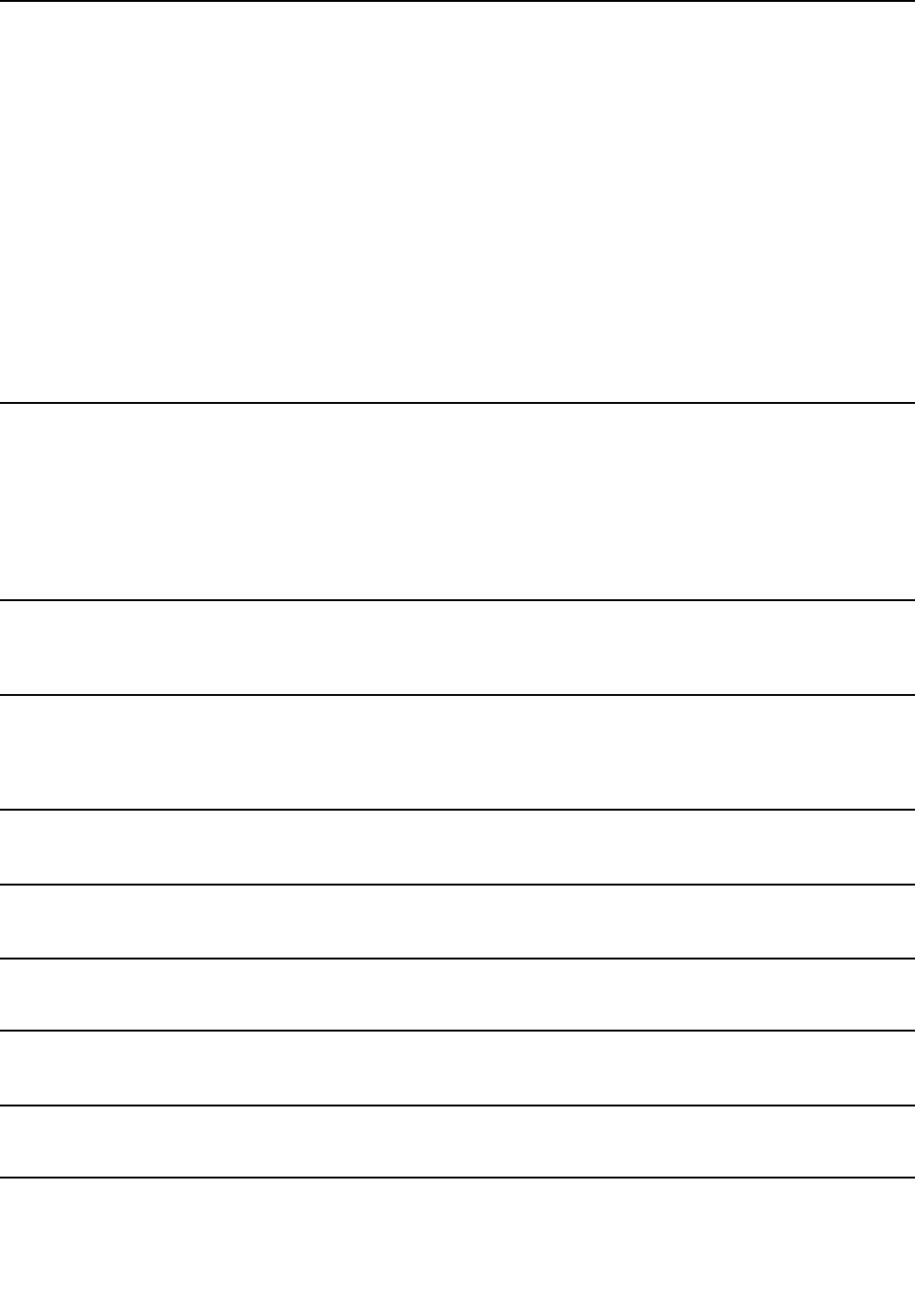
LenovoCompanion
(Windows10)
コンピューターの機能と能力を最大限に活用するには、その機能にアクセス
しやすく、分かりやすいものでなければなりません。LenovoCompanionで
は、まさにそれが実現されています。
LenovoCompanionを使用して次のようなことができます:
•ご使用のコンピューターのパフォーマンスの最適化、コンピューターの正
常性の監視、更新の管理。
•ユーザー・ガイドへのアクセス、保証状況の確認、ご使用のコンピュー
ター向けにカスタマイズされたアクセサリーの確認。
•使用方法のガイド記事の確認、LenovoForums(Lenovoフォーラム)の内容
確認、信頼できる情報源からの記事とブログを読んで、テクノロジー・
ニュースに遅れずについていくことができます。
•ハードウェア設定を構成します。
•LenovoIDを作成および管理します。
このアプリには、ご使用のLenovoコンピューターの活用方法についての学習
に役立つ、Lenovo独自のコンテンツが満載です。
LenovoPCExperience
(Windows7およびWindows10)
LenovoPCExperienceプログラムを使用すると、ActiveProtectionSystemや
LenovoSolutionCenterなどのさまざまなプログラムに容易にアクセスできるの
で、作業をより簡単かつ安全に行うことができます。
注:Windows10オペレーティング・システムでは、このプログラムは、すべ
てのプログラム一覧や検索ボックスでは見つかりません。このプログラムに
アクセスするには、「コントロールパネル」に移動します。「コントロール
パネル」をカテゴリー別表示にして、「ハードウェアとサウンド」➙「デ
バイスとプリンター」をクリックし、ご使用のコンピューター名がついた
デバイスをダブルクリックします。
LenovoTouchFingerprintSoftware
(Windows7)
コンピューターに指紋センサーが付属している場合、指紋プログラムを使用
すると、自分の指紋を登録し、それをパスワードと関連付けることができま
す。こうすることでパスワードの代わりに指紋認証を利用することができる
ようになり、ユーザー・アクセスが容易かつ安全になります。
LenovoSolutionCenter
(Windows7およびWindows10)
LenovoSolutionCenterプログラムを使用すると、コンピューターに関連した問
題のトラブルシューティングと解決を行うことができます。このプログラム
は、最適なシステム・パフォーマンスを実現するためのヒントに加えて、
診断テスト、システム情報収集、セキュリティー状況、およびサポート情
報を結び付けます。
MobileBroadbandConnect
(Windows7およびWindows10)
MobileBroadbandConnectプログラムにより、サポートされるワイヤレスWAN
カードを使用してコンピューターをモバイル・ブロードバンド・ネット
ワークに接続することができます。
MessageCenterPlus
(Windows7)
システム更新の警告や注意が必要な状況の警告など、Lenovoから重要な通
知があった場合、MessageCenterPlusプログラムによってメッセージが表示
されます。
PasswordManager
(Windows7)
PasswordManagerは、WindowsプログラムとWebサイトのための認証情報を自
動的に取り込んで設定するためのプログラムです。
PowerManager
(Windows7)
PowerManagerプログラムは、コンピューターに、便利で柔軟かつ完全な省電
力機能を提供します。パフォーマンスと省電力の最適なバランスを実現でき
るように、コンピューターの電力設定値を容易に調整することができます。
RecoveryMedia
(Windows7およびWindows10)
RecoveryMediaプログラムを使用すれば、ハードディスク・ドライブの内容
を工場出荷時の状態に復元することができます。
16P50ユーザー・ガイド
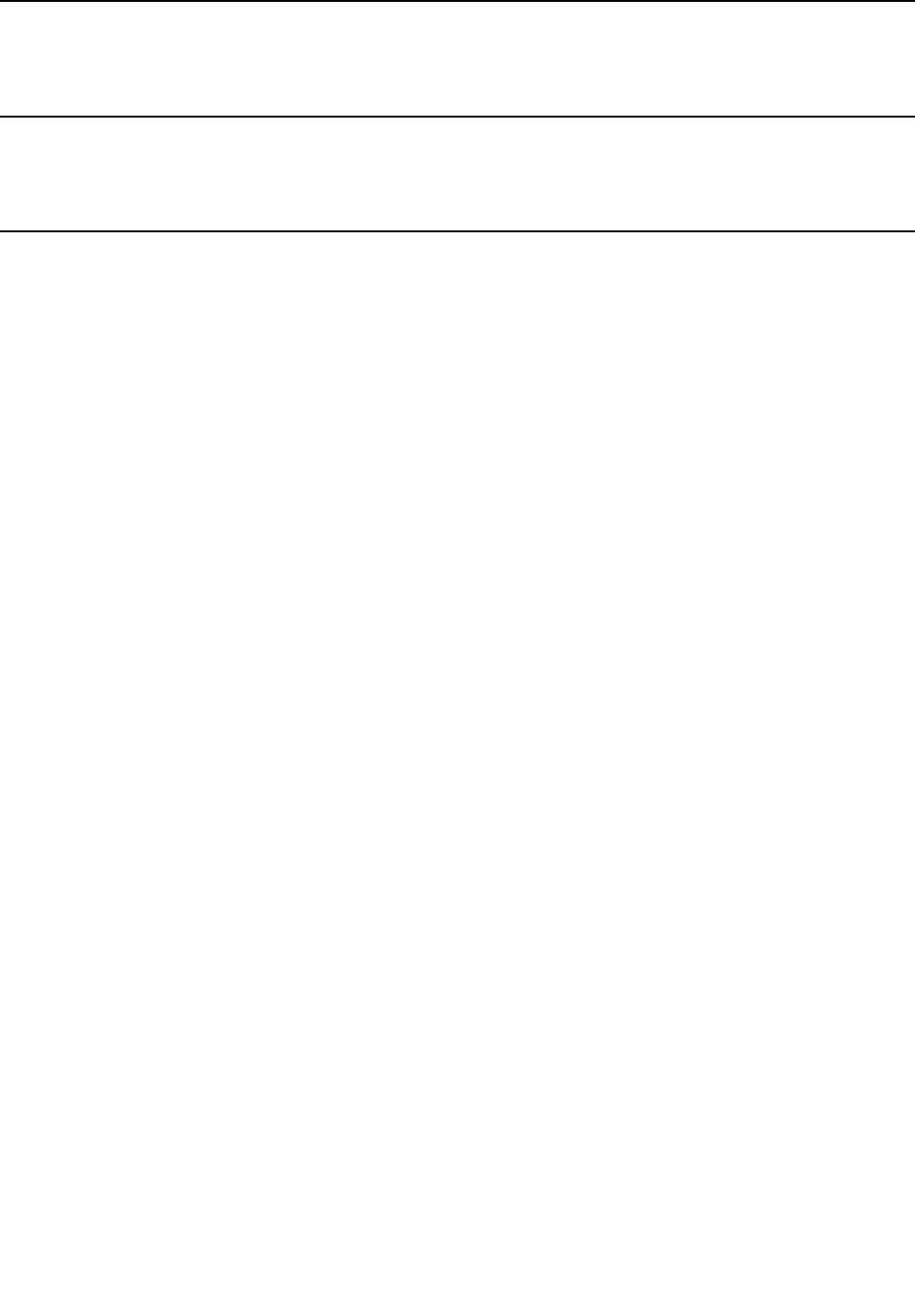
RescueandRecovery®
(Windows7)
RescueandRecoveryプログラムは、高度に自動化されたリカバリーと復元の
ためのプログラムです。Windowsオペレーティング・システムを起動でき
ない場合でも、コンピューターの問題を診断し、ヘルプを入手し、システ
ム・クラッシュからリカバリーするための一連の自動リカバリー・ツール
が含まれています。
SystemUpdate
(Windows7)
SystemUpdateプログラムを使用すると、ソフトウェア・パッケージ(デバイ
ス・ドライバー、UnifiedExtensibleFirmwareInterface(UEFI)BasicInput/Output
System(BIOS)更新、その他のサードパーティー・プログラム)をダウンロード
してインストールし、コンピューター内のソフトウェアを最新の状態に保
つことができます。
第1章.各部の名称と役割17

18P50ユーザー・ガイド
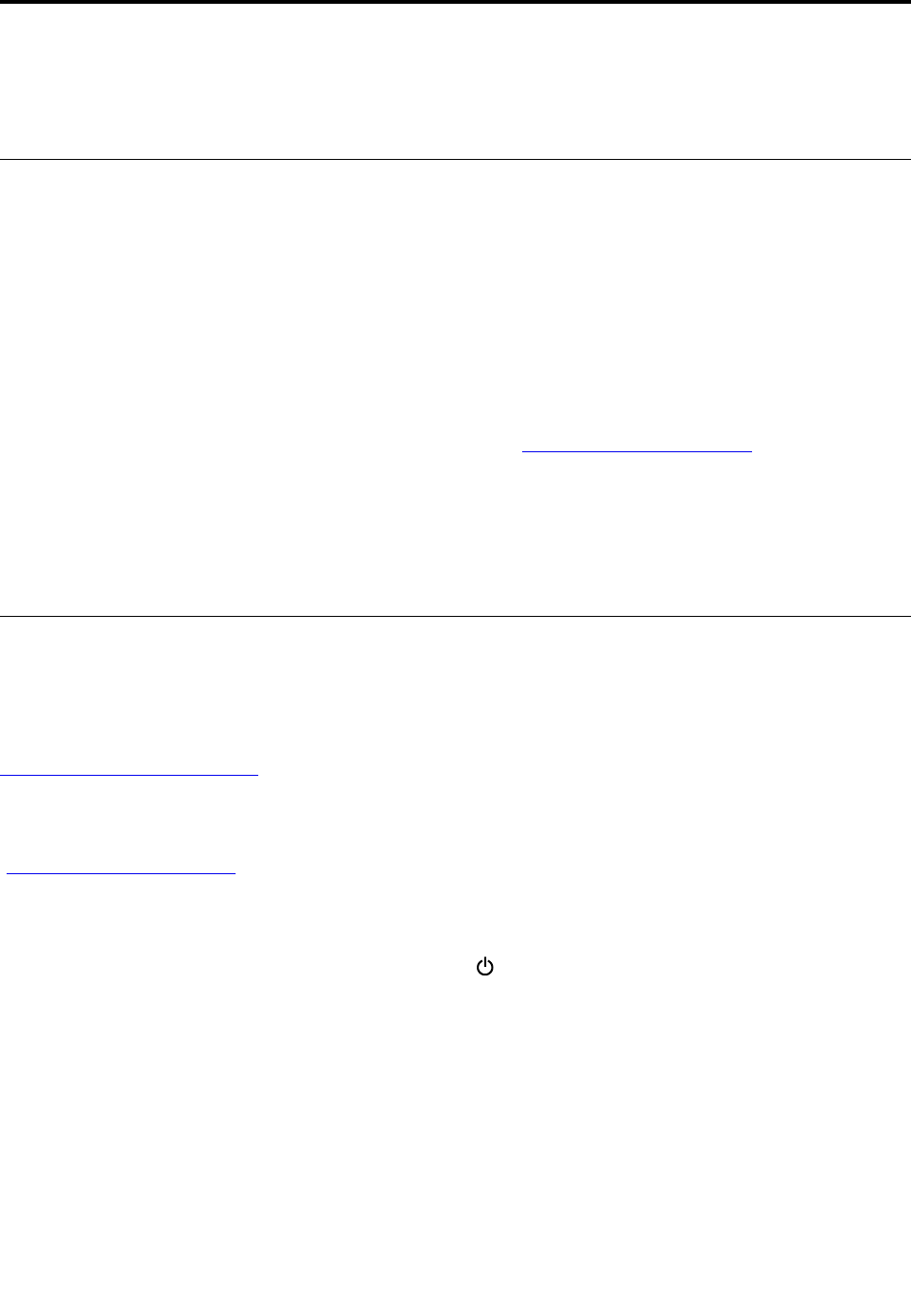
第2章コンピューターの活⽤
この章では、ご使用のコンピューターの各種機能を使用するために役立つ情報について説明します。
お客様登録
ご使用のコンピューターを登録すると、リコールまたはその他の重大な問題が発生した場合にLenovoが
お客様にご連絡するための情報がデータベースに入力されます。また、一部の地域では、登録済みユー
ザーに幅広い特典とサービスを提供しています。
ご購入のコンピューターをLenovoにお客様登録していただくと、次のような利点もあります。
•セットアップ/インストール方法がわからないとき、ご購入後一定の条件にもとづいて電話サポート
が受けられます
•無料ソフトウェアや優待販売製品に関する自動通知の受信
ご使用のコンピューターをLenovoにお客様登録するには、http://www.lenovo.com/registerにアクセス
し、画面に表示される指示に従ってください。
Windows7オペレーティング・システムをご使用の場合は、初期インストールされているLenovoProduct
Registrationプログラムで、コンピューターを登録できます。このプログラムは、コンピューターの使
用時間がある程度の長さに達すると、自動的に起動されます。画面の指示に従って、コンピューター
を登録します。
よくある質問と答え
ここでは、ThinkPadノートブック・コンピューターを快適にご使用いただくためのヒントを紹介します。
コンピューターを最適な状態で使用するために、以下のWebサイトで問題の解決方法やよくある質問の
答えをご覧ください。
http://www.lenovo.com/support/faq
別の⾔語版のユーザー・ガイドは⼊⼿できますか?
別の言語のユーザー・ガイドをダウンロードするには、LenovoのサポートのWebサイト
(http://www.lenovo.com/support)にアクセスしてください。そして、画面の指示に従います。
コンピューターの電源をオフにする⽅法を教えて下さい。
•Windows7の場合:「スタート」メニューを開き、「シャットダウン」をクリックします。
•Windows10の場合:「スタート」メニューを開き、「電源」をクリックして、次に「シャットダ
ウン」をクリックします。
コントロールパネルへのアクセス⽅法
•Windows7の場合:「スタート」メニューを開き、「コントロールパネル」をクリックします。
•Windows10の場合:「スタート」ボタンを右クリックし、「コントロールパネル」をクリックします。
移動中に、より有効にバッテリー電源を使う⽅法について教えてください。
•電力を節約する、またはプログラムを終了したりファイルを保存したりせずに操作を中断するには、31
ページの「省電力モード」を参照してください。
©CopyrightLenovo2015,201719
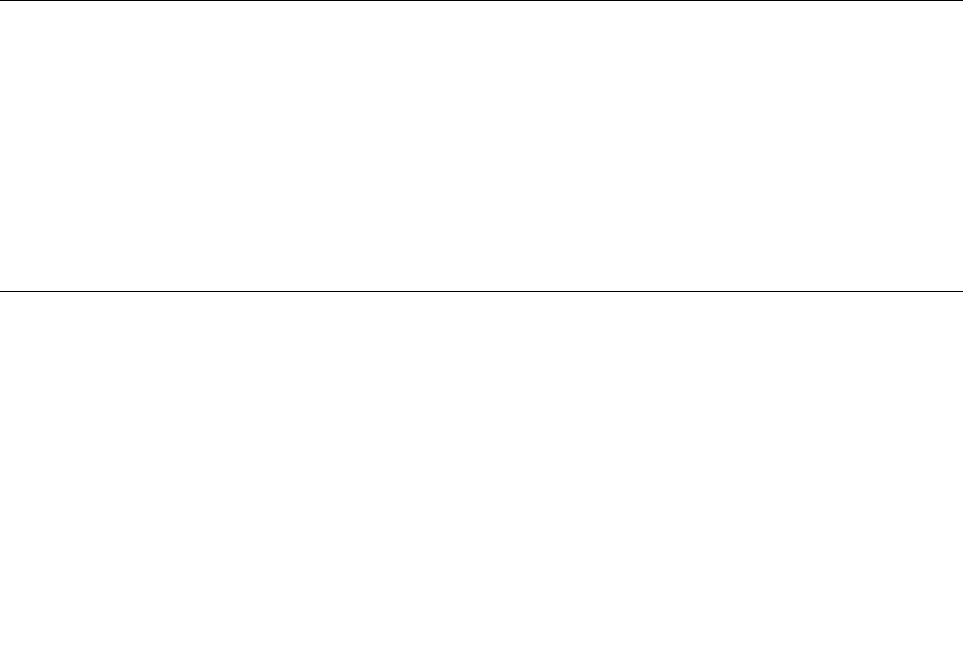
•パフォーマンスと省電力の最適なバランスを実現するには、電源プランの設定を変更してください。31
ページの「バッテリー電源の管理」を参照してください。
•コンピューターの電源を長期間オフにする場合は、取り外し可能なバッテリーを取り外します。
ストレージ・デバイス上に保存されたデータを安全に消去するにはどうすればよいですか?
•コンピューターの盗難または不正使用を防ぐ方法については、57ページの第5章「セキュリティー」
を参照してください。
•ストレージ・デバイス上のデータを消去する前に、必ず63ページの「ストレージ・ドライブ上の
データ消去」のトピックをお読みください。
プレゼンテーションを⾏ったり、外付けディスプレイを接続したりするにはどうしたらよいですか?
•トピック36ページの「外付けモニターの接続」の手順に従ってください。
•拡張デスクトップ機能を使用すると、コンピューターのディスプレイと外付けディスプレイの両方に同
時に同じ画面を表示させることができます。36ページの「表示モードの選択」を参照してください。
コンピューターを使⽤するにつれ、だんだん速度が遅くなってきました。どうすればよいですか?
•87ページの「トラブルを予防するための一般的なヒント」に従います。
•初期インストール済みの診断ソフトウェアを利用して、問題の診断をご自身で行うことができます。87
ページの「問題の診断」を参照してください。
•107ページの第8章「リカバリー情報」のリカバリー方法を確認してください。
このオンライン・ヘルプにアクセスできない場合のために、以下のセクションを印刷し、お⼿元にご
⽤意ください。
•65ページの「新しいオペレーティング・システムのインストール」
•89ページの「コンピューターが応答を停止した」
•102ページの「電源の問題」
Windowsオペレーティング・システムのヘルプについて
Windowsのヘルプ情報システムでは、コンピューターを最大限に利用できるように、Windowsオペ
レーティング・システムの使い方に関する詳しい情報を提供しています。Windowsのヘルプ情報シス
テムにアクセスするには、次のようにします:
•Windows7の場合:「スタート」ボタンをクリックして「スタート」メニューを開き、「ヘルプとサ
ポート」をクリックします。
•Windows10の場合:「スタート」ボタンをクリックして「スタート」メニューを開き、「ヘルプを表
⽰」をクリックします。また、Cortana®個人アシスタントを使用して、ヘルプ、アプリ、ファイル、
設定などを検索できます。
マルチタッチ・スクリーンの使用
このトピックでは、一部のモデルで使用可能なマルチタッチ・スクリーンの使用法について説明します。
注:
•ご使用のコンピューターの画面は、以下の図と若干異なる場合があります。
•ご使用のプログラムによっては、一部のジェスチャーを使用できないことがあります。
次の表で、よく使われるジェスチャーを説明します。
20P50ユーザー・ガイド
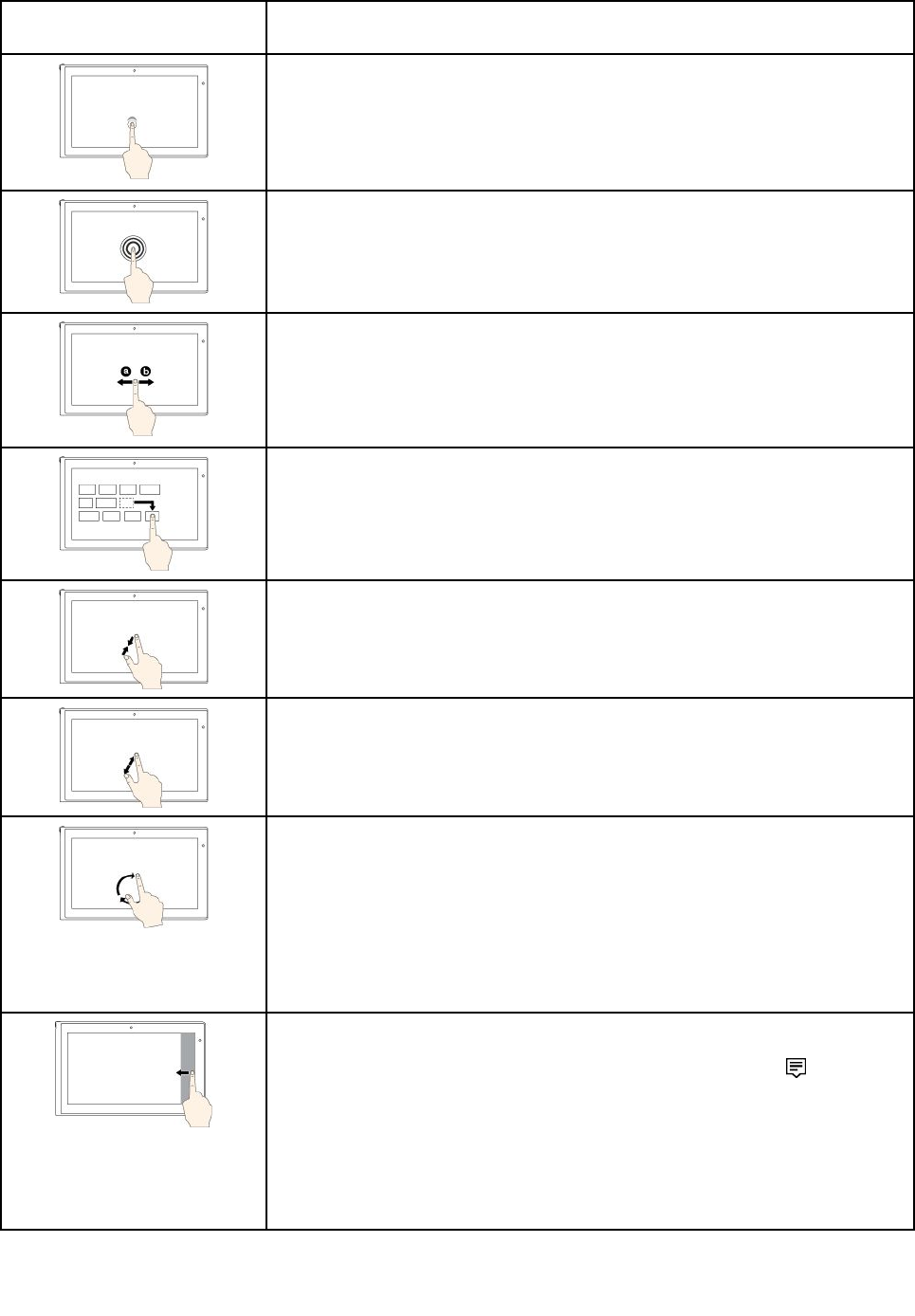
タッチ・ジェスチャー(タッ
チ・モデルのみ)
説明
タッチ:タップ
マウス操作:クリック
ファンクション:アプリを開いたり、開いているアプリで「コピー」、「保
存」、「削除」などの操作を行う(アプリによって異なります)
タッチ:タップしたまま
マウス操作:右クリック
ファンクション:複数のオプションを使用してメニューを開く
タッチ:スライド
マウス操作:マウス・ホイールをスクロール、スクロール・バーを移動、また
はスクロール矢印をクリック
ファンクション:リスト、ページ、写真などの項目をスクロールする
タッチ:目的の位置に項目をドラッグ
マウス操作:項目をクリックし、ホールドしてドラッグする
ファンクション:オブジェクトを移動する
タッチ:2本の指を近づける
マウス操作:Ctrlキーを押したまま、マウスのホイールを後方にスクロール
ファンクション:ズームアウト
タッチ:2本の指を広げる
マウス操作:Ctrlキーを押したまま、マウスのホイールを前方にスクロール
ファンクション:ズームイン
タッチ:項目上に2本以上の指を置いてから、時計回りまたは反時計回りに指を
回転させます。
マウス操作:アプリが回転をサポートしていれば、回転アイコンをクリック
ファンクション:項目を回転させる
注:ジェスチャーはWindows7オペレーティング・システムでのみサポート
されています。
タッチ:右端からスワイプ
マウス操作:Windows通知領域のアクションセンター・アイコンをクリック
します。
ファンクション:アクションセンターを開いて、通知およびクイック・ア
クションを表示
注:ジェスチャーはWindows10オペレーティング・システムでのみサポート
されています。
第2章.コンピューターの活用21
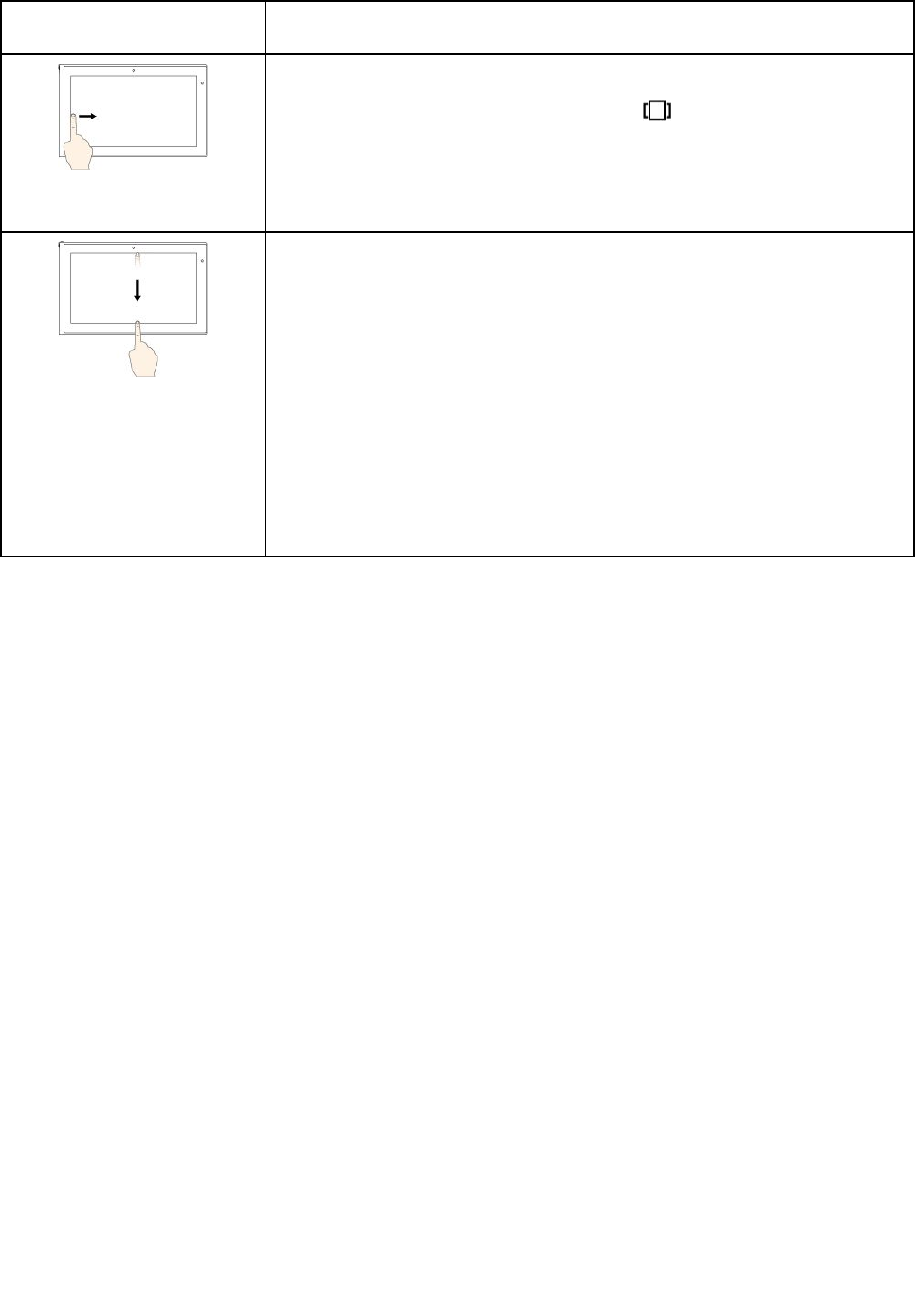
タッチ・ジェスチャー(タッ
チ・モデルのみ)
説明
タッチ:左端からスワイプ
マウス操作:タスクバーのタスク表示アイコンをクリック
ファンクション:タスク・ビューで、開いているすべてのウィンドウを表示
注:ジェスチャーはWindows10オペレーティング・システムでのみサポート
されています。
•全画⾯表⽰のアプリまたはコンピューターがタブレット・モードになっ
ている場合に短くスワイプ
タッチ:上端から下向きに短くスワイプ
マウス操作:ポインターを画面上端に移動
ファンクション:非表示のタイトル・バーを表示
•コンピューターがタブレット・モードの場合に⼤きくスワイプ
タッチ:上端から下端にスワイプ
マウス操作:画面の上端でポインターをクリックしたまま画面下端に移
動して離す
ファンクション:現在のアプリのメニューを閉じる
注:ジェスチャーはWindows10オペレーティング・システムでのみサポート
されています。
マルチタッチ・スクリーンの使⽤に関するヒント
•マルチタッチ・スクリーンはプラスチック・フィルムでカバーされたガラス・パネルです。画面に
圧力を加えたり、金属製の物を置いたりしないでください。タッチ・パネルの損傷や誤動作の原
因となることがあります。
•画面上の入力には爪、手袋をはめた指、または無生物は使用しないでください。
•指で触れたポイントと画面上の実際の位置のずれを回避するために、指による入力の精度を定期的に
修正してください。
マルチタッチ・スクリーンのクリーニングに関するヒント
•マルチタッチ・スクリーンのクリーニングの前に電源をオフにしてください。
•乾いた、柔らかい糸くずの出ない布または脱脂綿を使用して、マルチタッチ・スクリーンから指紋やほ
こりを取り除いてください。布に溶剤を塗布しないでください。
•上から下へ画面をそっと拭きます。画面には圧力を加えないでください。
22P50ユーザー・ガイド
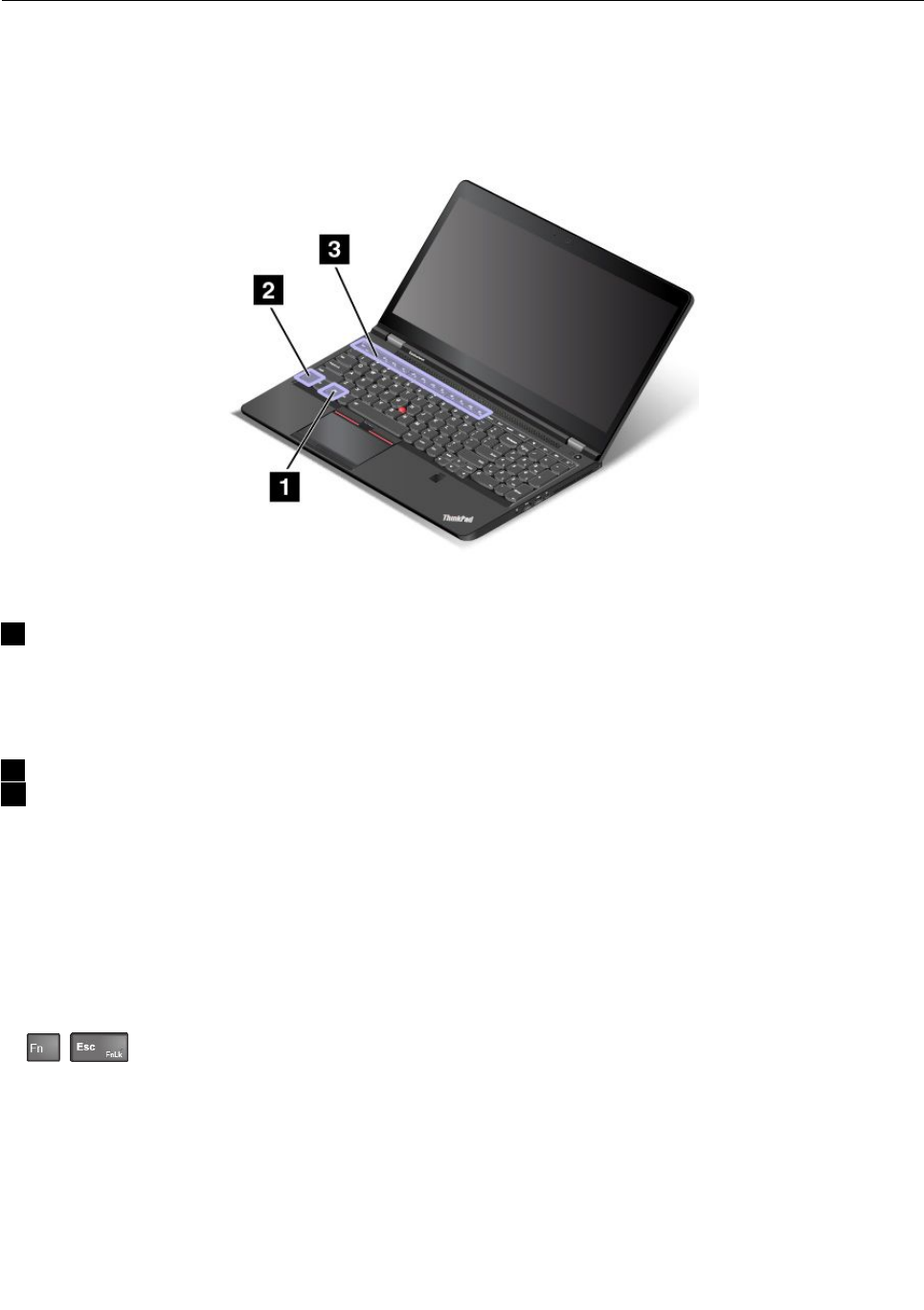
特殊キー
ご使用のコンピューターには、作業をより簡単かつ効率的に行うのに役立つ特殊キーが装備されています。
注:ご使用のコンピューターの外観は、以下の図と若干異なる場合があります。
1Windowsキー
Windowsキーを押して「スタート」メニューを開きます。他のキーと一緒にWindowsキーを使用し
て、他の機能を実行することもできます。詳しくは、Windowsオペレーティング・システムのヘルプ
情報システムを参照してください。
2Fnキー
3ファンクション・キー
Fnキーおよびファンクション・キーは、次のようにして「キーボードのプロパティ」ウィンドウで
構成できます。
1.「コントロールパネル」に移動し、表示を「カテゴリ」から「大きいアイコン」または「小さい
アイコン」に変更します。
2.「キーボード」をクリックします。表示された「キーボードのプロパティ」ウィンドウで、「Fn
キーおよびファンクション・キー」タブをクリックします。
3.使いたいオプションを選択します。
•+FnLock機能を有効または無効にします。
FnLock機能が使⽤可能になっている場合:FnLockインジケーターがオンになります。F1~F12を入力
するには、ファンクション・キーを直接押します。各キーに印刷されているアイコンの特殊機能を起動
するには、Fnキーと対応するファンクション・キーを押します。
FnLock機能が無効になっている場合:FnLockインジケーターがオフになります。各ファンクション・
キーに印刷されているアイコンの特殊機能を起動するには、ファンクション・キーを直接押します。
F1~F12を入力するには、Fnキーを押してから、対応するファンクション・キーを押します。
第2章.コンピューターの活用23
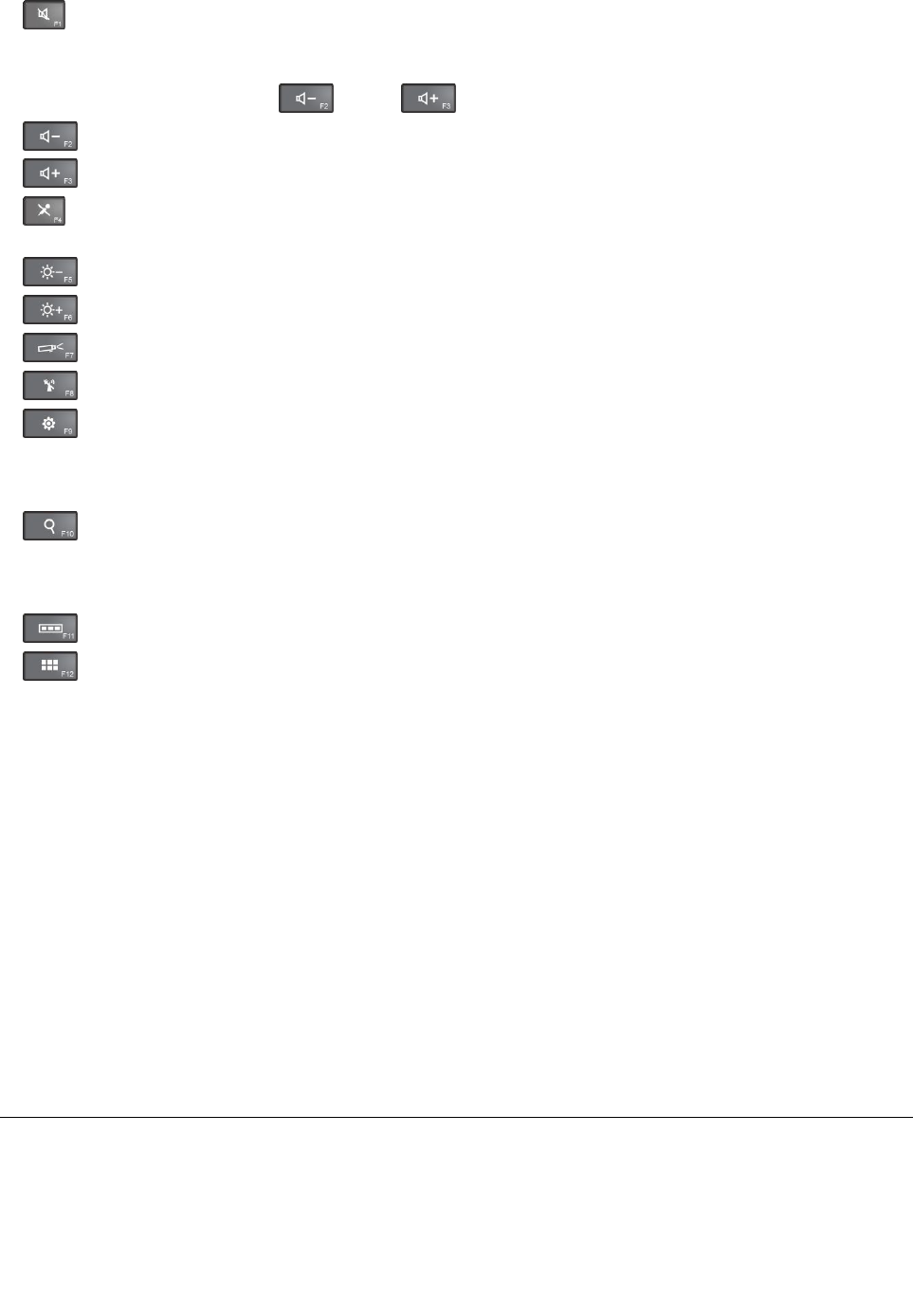
•スピーカーの消音/消音解除を切り替えます。スピーカーが消音になっているときは、キーのイン
ジケーターがオンになっています。
消音してからThinkPadの電源をオフにすると、再び電源をオンにしたときは消音のままになっていま
す。音声をオンにするには、またはを押します。
•スピーカーのボリュームを下げます。
•スピーカーのボリュームを上げます。
•マイクロホンの消音/消音解除を切り替えます。マイクロホンが消音になっているときは、
キーのインジケーターがオンになっています。
•コンピューターのディスプレイを暗くします。
•コンピューターのディスプレイを明るくします。
•:外付けモニターを管理します。
•ワイヤレス機能を使用可能または使用不可能にします。
•
–Windows7:「コントロールパネル」を開きます。
–Windows10:「設定」ウィンドウを開きます。
•
–Windows7:「Windowsサーチ」を開きます。
–Windows10:Cortana®の検索ボックスを開きます。
•開いているすべてのプログラムが表示されます。
•
–Windows7:「コンピューター」を開きます。
–Windows10:すべてのプログラムを表示します。
キーの組み合わせ
•Fn+スペース・キー:キーボードのバックライトを制御します。
キーボードのバックライトには、オフ、低、⾼の3つのモードがあります。Fn+スペース・キーを押し
て、キーボードのバックライト・モードを変更します。
•Fn+4:コンピューターをスリープ状態にします。通常の動作に戻るには、Fnキーまたは電源ボタ
ンを押します。
•Fn+End:従来型キーボードのInsertキーと同じ機能があります。
•Fn+B:従来型キーボードのBreakキーと同じ機能があります。
•Fn+K:従来型キーボードのScrLKキーと同じ機能があります。
•Fn+P:従来型キーボードのPauseキーと同じ機能があります。
•Fn+S:従来型キーボードのSysRqキーと同じ機能があります。
ThinkPadポインティング・デバイスの使用
このセクションでは、ThinkPadポインティング・デバイスの使用について説明します。
24P50ユーザー・ガイド
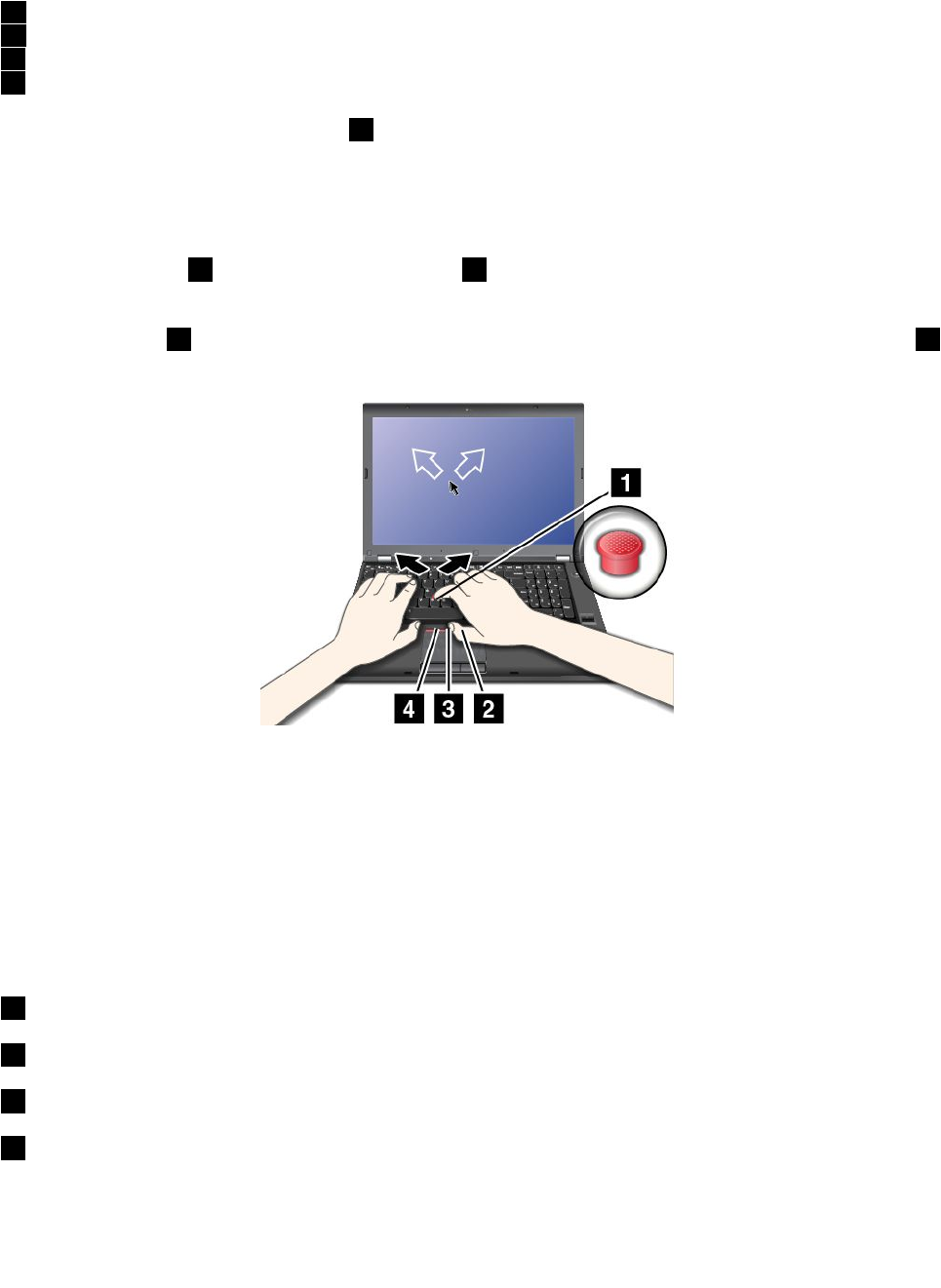
TrackPointポインティング・デバイスの使用
TrackPointポインティング・デバイスは次の部品で構成されています。
1ポインティング・スティック
2右クリック・ボタン(第2クリック・ボタン)
3スクロール・バー
4左クリック・ボタン(第1クリック・ボタン)
ポイントポインティング・スティック1を使用して画面上のポインターを動かします。ポインティン
グ・スティックを使用するには、ポインティング・スティックのキャップに指で圧力を加えます。圧力
は、キーボード面に対して平行に360°自由に加えます。圧力に従ってポインターが動きますが、ポイン
ティング・スティック自体は動きません。マウス・ポインターの移動速度は、ポインティング・スティッ
クに加えられる圧力の強さによって決まります。
右クリック・ボタン2および左クリック・ボタン4の機能は、通常のマウスの左右のボタンの機能
に対応します。
スクロール・バー34を押したままにしながら、垂直または水平方向にポインティング・スティック1
に圧力を加えます。文書、Webサイト、またはプログラムなどをスクロールできます。
注:ポインティング・スティックから指を離してもマウス・ポインターがすぐに止まらないことがありま
す。これは故障ではありません。TrackPointポインティング・スティックの使用を数秒間停止してくださ
い。そうすることでポインターが止まります。
TrackPointポインティング・デバイスの使用
TrackPointポインティング・デバイスは、ポインティング、クリック、スクロールなど従来のマウスの
機能をすべて行うことができます。
TrackPointポインティング・デバイスには、次のコンポーネントがあります。
1ポインティング・スティック
2左クリック・ボタン(基本クリック・ボタン)
3右クリック・ボタン(セカンダリー・クリック・ボタン)
4スクロール・バー
第2章.コンピューターの活用25
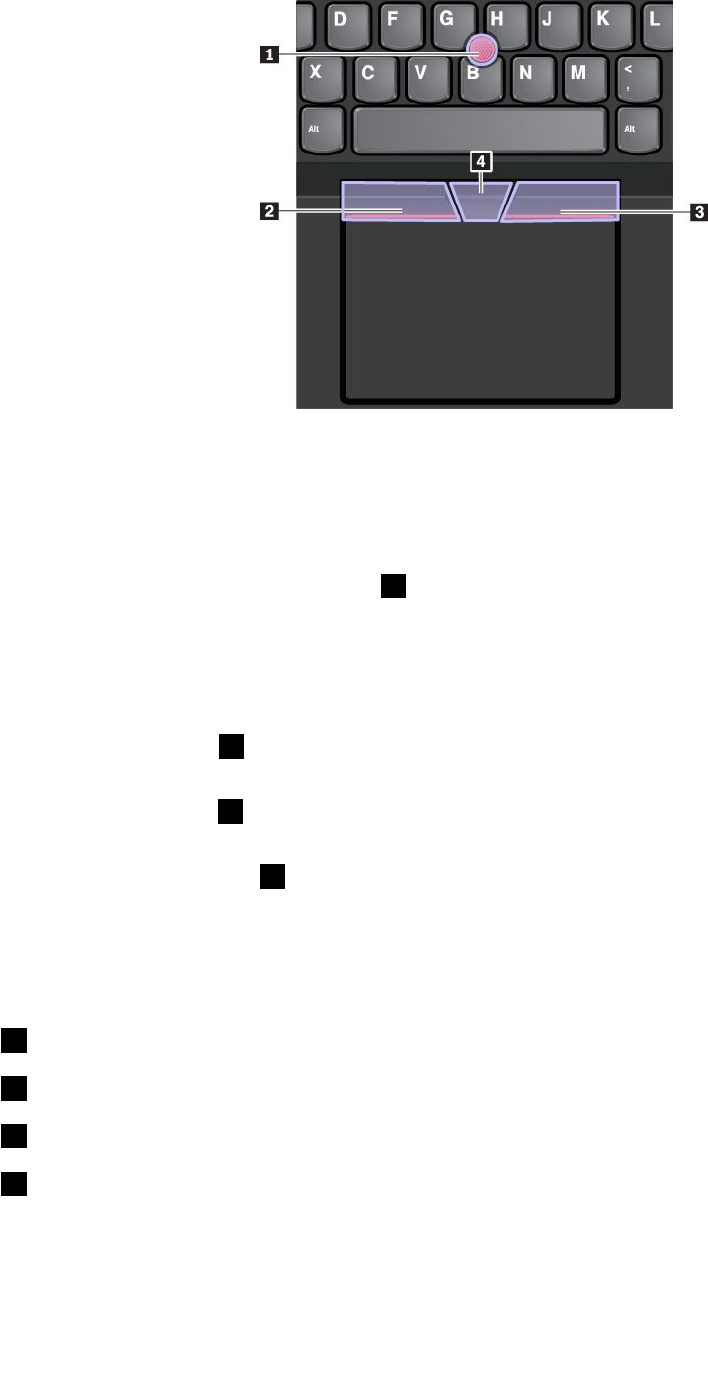
TrackPointポインティング・デバイスを使用するには、以下の手順を参照してください。
注:両手をタイプ位置に置き、人差し指または中指を使ってポインティング・スティックのキャップに圧
力を加えます。左クリック・ボタンまたは右クリック・ボタンを押すには、親指を使用します。
•ポイント
ポイントポインティング・スティック1を使用して画面上のポインターを動かします。ポインティン
グ・スティックを使用するには、ポインティング・スティックのキャップに指で圧力を加えます。圧力
は、キーボード面に対して平行に360°自由に加えます。圧力に従ってポインターが動きますが、
ポインティング・スティック自体は動きません。マウス・ポインターの移動速度は、ポインティン
グ・スティックに加えられる圧力の強さによって決まります。
•左クリック
左クリック・ボタン2を押して項目を選択または開きます。
•右クリック
右クリック・ボタン3を押してショートカット・メニューを表示します。
•スクロール
点状のスクロール・バー4を押したままにしながら、垂直または水平方向にポインティング・ス
ティックに圧力を加えます。文書、Webサイト、またはアプリなどをスクロールできます。
ボタン付きトラックパッドの使用
ボタン付きトラックパッドは、次のコンポーネントで構成されています。
1トラックパッド
2右クリック・ボタン(セカンダリー・クリック・ボタン)
3中央クリック・ボタン
4左クリック・ボタン(基本クリック・ボタン)
26P50ユーザー・ガイド
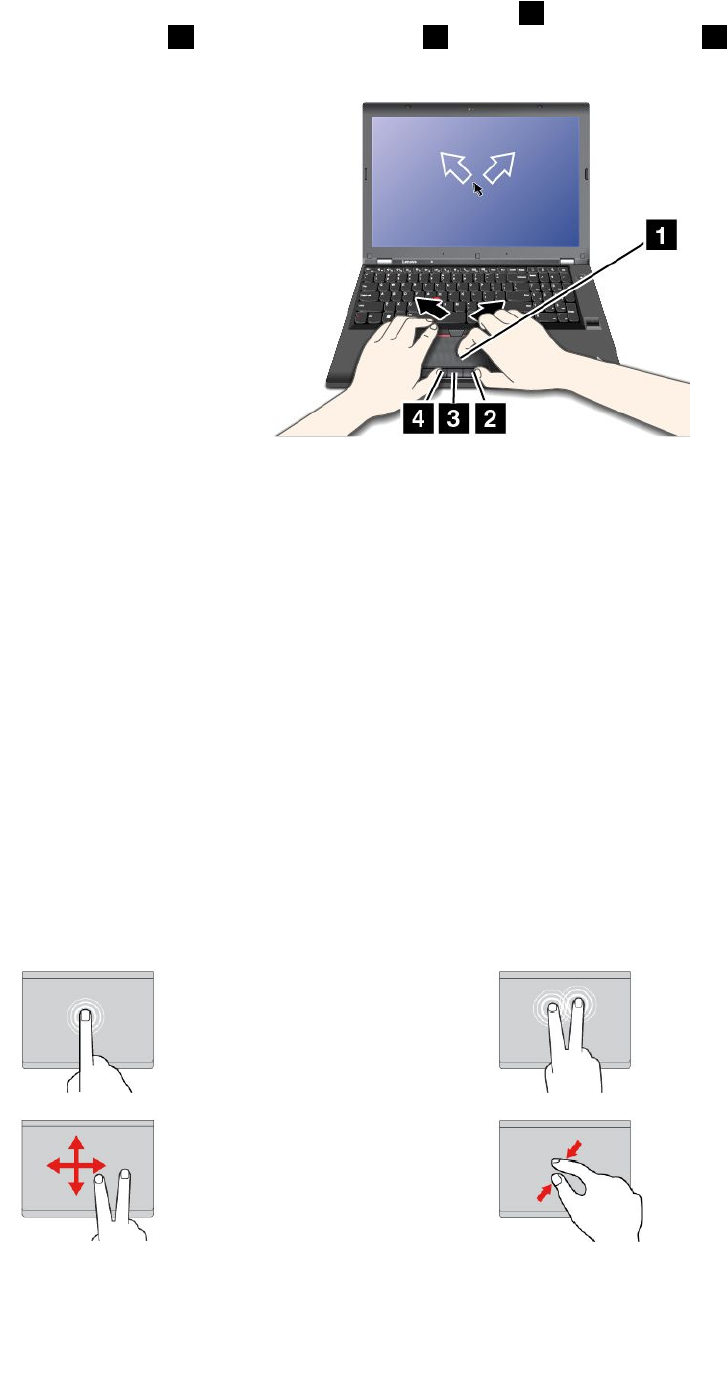
画面上でポインターを移動させるには、トラックパッド1上でその方向に指先をスライドさせます。右
クリック・ボタン2、中央クリック・ボタン3および左クリック・ボタン4の機能は、通常のマウス
の右、中央、左のボタンの機能に対応します。
トラックパッドの表面が油分で汚れた場合は、まずコンピューターの電源をオフにします。柔らかく糸く
ずの出ない布をぬるま湯またはコンピューター用洗剤で湿らせ、トラックパッドの表面を軽くふきます。
トラックパッド・タッチ・ジェスチャーの使用
トラックパッドの表面全体で指の接触や動きを感知します。従来のマウスで行うのと同じように、ポ
イントやクリックをトラックパッドで行うことができます。また、さまざまなタッチ・ジェスチャー
を実行するのにもラックパッドを使用します。
以下のセクションでは、タップ、ドラッグ、スクロールなど一部のよく使われるジェスチャーについて説
明します。その他のジェスチャーについては、ThinkPadポインティング・デバイスのヘルプ情報シス
テムを参照してください。
注:
•複数の指を使用する場合は、指の間を少し離して置いてください。
•一部のジェスチャーは、直前の操作がTrackPointポインティング・デバイスで行われた場合は使
用できません。
•一部のジェスチャーは、特定のアプリを使用している場合にのみ使用できます。
•モデルによっては、ご使用のコンピューターのトラックパッドの外観は、このトピックに示す図
と異なる場合があります。
タップ
トラックパッドの任意の場所を
1本の指でタップして、項目を
選択または開きます。
2本指でタップ
トラックパッドの任意の場所を
2本の指でタップして、ショート
カット・メニューを表示します。
2本指でスクロール
トラックパッドに2本の指を置
き、垂直または水平方向に移動
させます。この動作で、文書、
Webサイト、またはアプリなど
をスクロールできます。
2本指でズームアウト
トラックパッドに2本の指を置
き、指を近づけるように移動さ
せ、ズームアウトします。
第2章.コンピューターの活用27
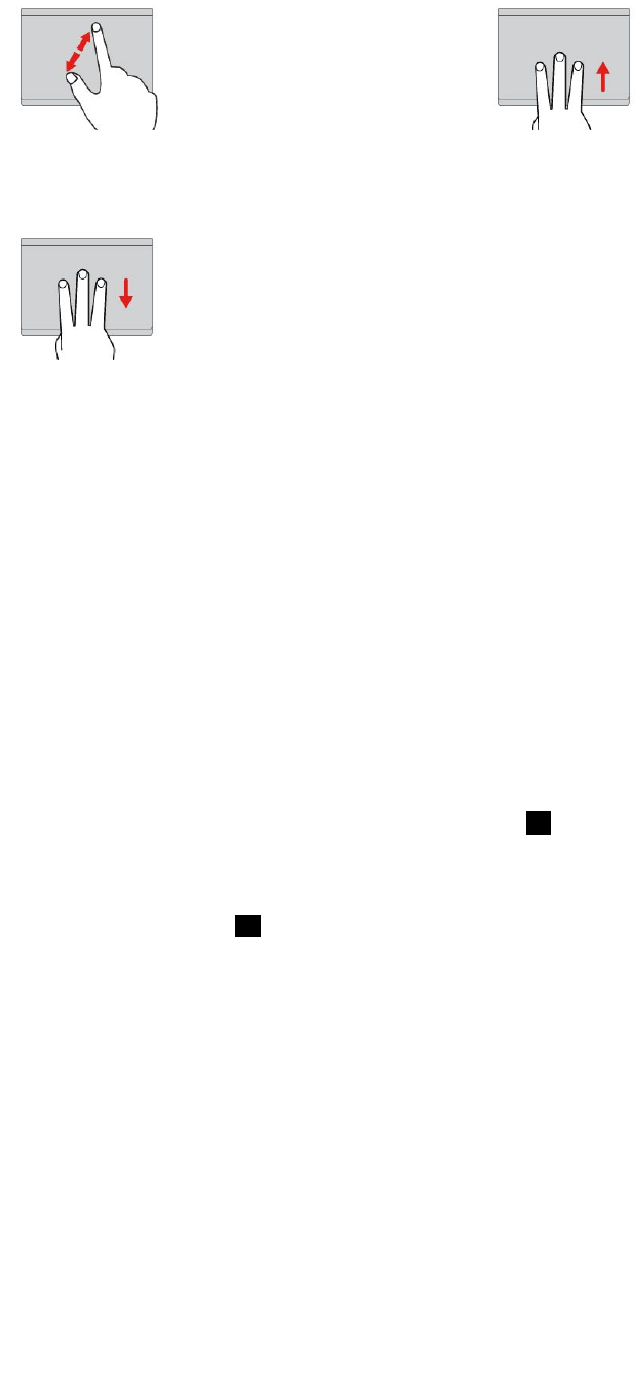
2本指でズームイン
トラックパッドに2本の指を置
き、指を離すように移動させ、
ズームインします。
3本指で上⽅向にスワイプ
トラックパッドに3本の指を置
き、上方向になぞってタスク・
ビューを開き、開いているウィン
ドウをすべて表示します。
注:ジェスチャーはWindows10オ
ペレーティング・システムでのみ
サポートされています。
3本指で下⽅向にスワイプ
トラックパッドに3本の指を置
き、下に動かしてデスクトップ
を表示します。
注:ジェスチャーはWindows10
オペレーティング・システムで
のみサポートされています。
ThinkPadポインティング・デバイスのカスタマイズ
より快適に効率的にご使用いただくために、ThinkPadポインティング・デバイスをカスタマイズできま
す。たとえば、TrackPointポインティング・デバイス、トラックパッド、または両方を有効にできま
す。また、タッチ・ジェスチャーを無効または有効にできます。
ThinkPadポインティング・デバイスのカスタマイズを行うには、次のようにします。
1.「コントロールパネル」に進みます。
2.「コントロールパネル」を大きいアイコンまたは小さいアイコンで表示します。「マウス」をクリッ
クします。「マウスのプロパティ」ウィンドウが表示されます。
3.「マウスのプロパティ」ウィンドウで、画面の指示に従ってカスタマイズを完了させます。
ポインティング・スティックのキャップの交換
ポインティング・スティックの先に付いているキャップ1は着脱式で、キャップを長期間使用し
たら、新しいものと交換することができます。
注:
•次の図に示すような溝a付きキャップを使用していることを確認して下さい。
•モデルによっては、ご使用のキーボードの外観は、このトピックに示す図と異なる場合があります。
28P50ユーザー・ガイド
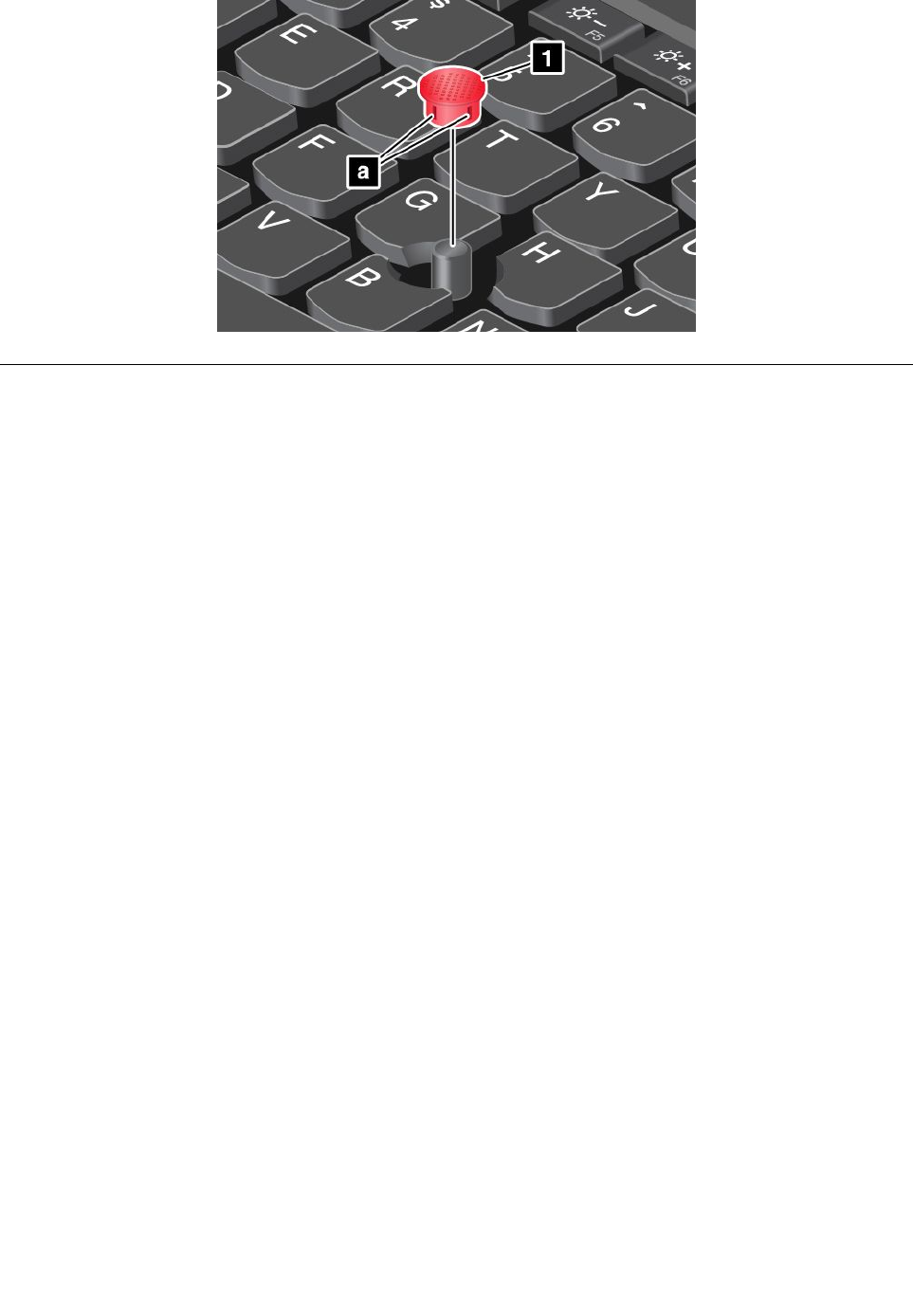
省電力
ここでは、AC電源およびバッテリー電源を使用してパフォーマンスと省電力のベスト・バランスを取る
方法について説明します。
AC電源アダプターの使用
コンピューターの電源をオンにするには、バッテリーかAC電源を使用します。ACアダプターをコン
ピューターに接続している間は、バッテリーが自動的に充電されます。
ご使用のコンピューターにはAC電源アダプターと電源ケーブルが付属しています。
•AC電源アダプター:AC電源をノートブック・コンピューター用に変換します。
•電源コード:コンセントとAC電源アダプターを接続します。
AC電源アダプターの接続
AC電源にコンピューターを接続するには、次の手順に従ってください。
注意:不適切な電源コードを使用すると、コンピューターに重大な損傷を与える可能性があります。
1.電源コードをAC電源アダプターに接続します。
2.AC電源アダプターをコンピューターの電源コネクターに接続します。
3.電源コードを電源コンセントに接続します。
AC電源アダプターを使⽤する際のヒント
•AC電源アダプターを使用していないときは、ACアダプターを電源コンセントから外してください。
•電源コードがAC電源アダプター本体に接続されている場合、コードをAC電源アダプター本体に強く
巻き付けないでください。
バッテリーの使用
電源コンセントのない場所でコンピューターを使用するときは、バッテリー電力に頼ってコンピューター
を稼働させることになります。コンピューターの各コンポーネントは、さまざまな比率で電力を消費しま
す。電力消費率の高いコンポーネントを多く使用すれば、それだけバッテリー電力は速く消費されます。
ThinkPad用バッテリー・パックを使用すれば、長時間のバッテリー駆動が可能になります。どこへでも持
ち運べるモビリティにより、ビジネスに革命を起こします。バッテリーを上手に利用すれば、ThinkPadを
電源コンセントに接続せずに作業ができます。
第2章.コンピューターの活用29

バッテリー状況のチェック
ポインターをWindowsの通知領域のバッテリー状況アイコンに移動させてバッテリー状況を確認します。
バッテリー状況アイコンには、バッテリー電源の残量のパーセンテージおよび充電が必要になるまでのコ
ンピューターの使用可能時間が表示されます。
充電後にコンピューターのバッテリーを使用できる時間は、バッテリー電源の使用率により変動します。
お客様ごとに使い方とニーズはさまざまのため、充電後のバッテリーがどれだけ長持ちするかを予測する
ことは困難です。主にバッテリーでの使用時間を左右する要素は、次の2つです。
•作業を開始したときにバッテリーに蓄えられている電力の量
•コンピューターの使用方法。以下は例です。
–ストレージ・ドライブにアクセスする頻度
–コンピューター画面の明るさ
–ワイヤレス機能の使用頻度
Windows7オペレーティング・システムでバッテリー・アラームを使⽤可能にする
Windows7オペレーティング・システムの場合、バッテリー電源が一定のレベルを下回ると、3つのイベ
ントが発生する(アラームが消える、メッセージが表示される、コンピューター・ディスプレイがオフに
なる)ようにコンピューターを構成できます。
バッテリー・アラームを使用可能にする手順は、次のとおりです。
1.PowerManagerプログラムを開始します。14ページの「Lenovoプログラムへのアクセス」を参照
してください。
2.「共通省電⼒設定」タブをクリックします。
3.「バッテリー低下アラーム」または「バッテリー切れアラーム」で電源レベルのパーセントを
指定して、通知方法を設定します。
注:バッテリーの残量が少なくなってコンピューターがスリープ状態または休止状態に入るとき、通常
は直前にアラーム・メッセージが表示されます。しかし、状況によってはメッセージが表示されない
うちにスリープ状態または休止状態に入ってしまう場合があります。この場合は、コンピューターが
レジュームする時にメッセージが表示されます。通常の操作を再開するには、メッセージが表示され
たときに「OK」をクリックします。
バッテリーの充電
バッテリーの残量が少ない場合、バッテリーを充電するか、またはバッテリーを充電したバッテリー
と交換してください。
コンセントが近くにある場合は、コンピューターをAC電源に接続します。バッテリーは、4~8時間で
フル充電されます。実際の充電時間は、バッテリーのサイズ、物理的環境およびコンピューターを使用し
ているかどうかによって左右されます。Windowsの通知領域のバッテリー状況アイコンにより、いつ
でも、バッテリーの充電状態を確認できます。
注:バッテリー残量が95%以上あるときは、バッテリーの充電が始まらない場合があります。これは
バッテリーの劣化を抑制するための仕様です。
バッテリーを充電する場合のヒント
•バッテリーを充電する前に、バッテリー温度が10°C(50°F)未満であることを確認してください。
•次のいずれかの状態にあるときは、バッテリーを充電してください。
–新しいバッテリーを取り付けた。
–バッテリー電源の残量のバッテリー電源の残量のパーセンテージが少ない。
30P50ユーザー・ガイド
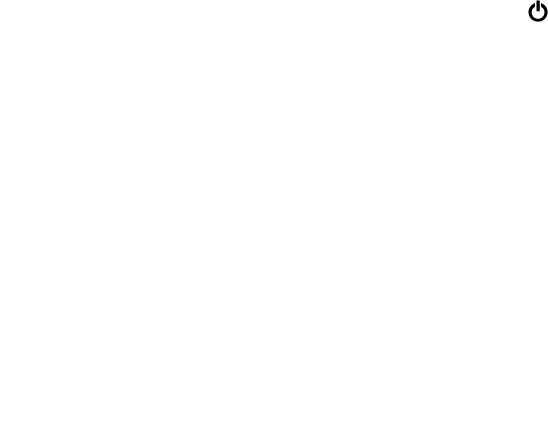
–バッテリーが長期間使用されていない。
バッテリー寿命を最⼤限にする
バッテリーの寿命を最大限に使用する手順は、次のとおりです。
•バッテリー・モードでバッテリーが空になるまで、バッテリーを使いきります。
•バッテリーを使用する前に、再びフル充電してください。バッテリーが充電されたかどうかは、
Windowsの通知領域のバッテリー状況アイコンで確認してください。
•ディスプレイの省電力モードなどの電源管理機能を有効に使うようにしてください。
バッテリー電源の管理
パフォーマンスと省電力の最適なバランスを実現するには、電源プランの設定を調整してください。電源
プランの設定を調整するには、次のようにします。
1.「コントロールパネル」に移動し、表示を「カテゴリ」から「大きいアイコン」または「小さい
アイコン」に変更します。
2.「電源オプション」をクリックします。
3.画面上の指示に従います。
詳しくは、Windowsヘルプ情報システムを参照してください。
省電力モード
複数のモードを使用して、いつでも電力を節約することができます。ここでは、各モードおよびバッテ
リー電力の効率的な利用方法について説明します。
•スクリーン・ブランク・モード(Windows7のみ)
液晶ディスプレイは、バッテリー電力をかなり必要とします。スクリーン・ブランク・モードに入
るには、Windowsの通知領域にあるバッテリー状況アイコンを右クリックし、「ディスプレイの
電源をオフにする」を選択します。
•スリープ状態
コンピューターをスリープ状態にすると、作業内容がメモリーに保存され、その後ストレージ・ド
ライブおよびコンピューター画面がオフになります。コンピューターがウェイクアップすると、数
秒以内に作業内容が復元されます。
ThinkPadをスリープ状態にするには、次のようにします。
–Windows7の場合:「スタート」メニューを開き、「シャットダウン」ボタンの横にある矢印をク
リックします。表示されるメニューから「スリープ」をクリックします。
–Windows10の場合:「スタート」メニューを開き、「電源」をクリックし、次に「スリープ」
をクリックします。
•休⽌状態
このモードを使用すると、プログラムを終了したりファイルを保存したりせずに、コンピューターの
電源を完全にオフにできます。コンピューターが休止状態に入ると、開いているプログラム、フォ
ルダー、およびファイルはすべてストレージ・ドライブに保存され、その後コンピューターの電源
がオフになります。
コンピューターを休止状態にするには、次のようにします:
–Windows7の場合:「スタート」メニューを開き、「シャットダウン」ボタンの横にある矢印をク
リックします。表示されるメニューから「休⽌状態」をクリックします。
–Windows10の場合:最初に電源ボタンの動作を定義し、次に電源ボタンを押してコンピュー
ターを休止状態にします。
第2章.コンピューターの活用31
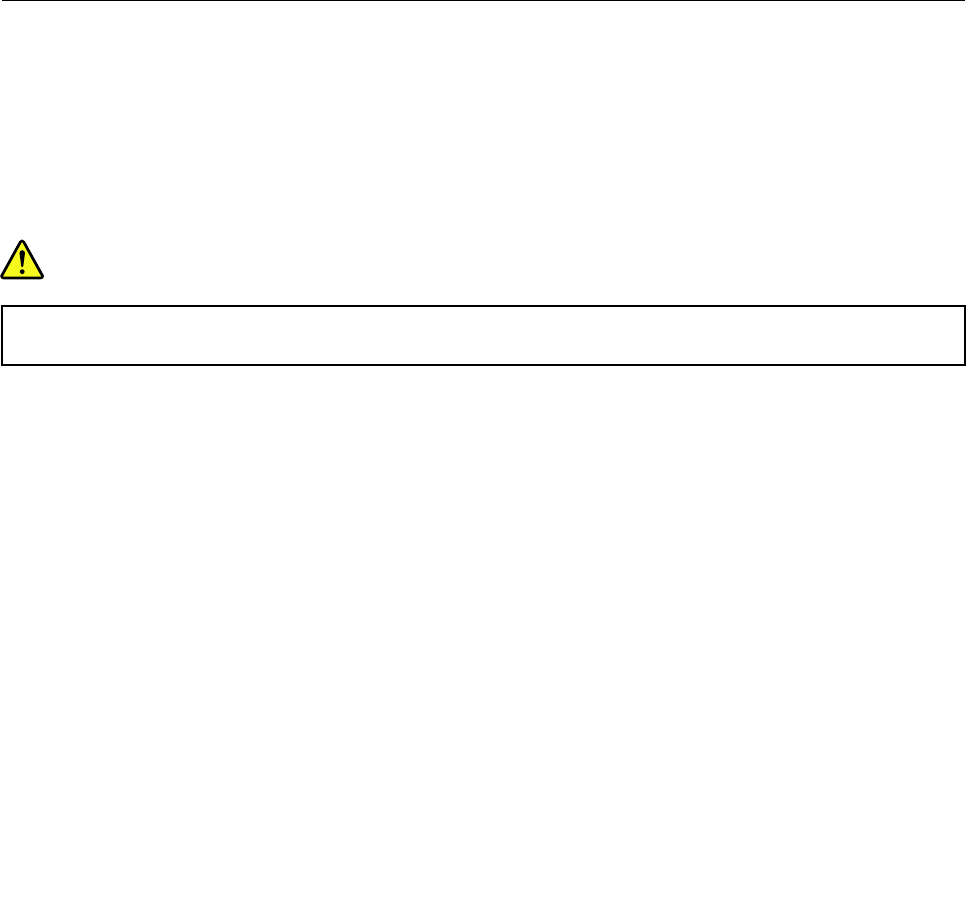
ウェイクアップ機能を無効にしてコンピューターを休止状態にすると、電力はまったく消費されませ
ん。ウェイクアップ機能は、出荷時は無効に設定されています。ウェイクアップ機能を有効にしてコン
ピューターを休止状態にすると、少量の電力が消費されます。
ウェイクアップ機能を有効にするには、次のようにします:
1.「コントロールパネル」を開き、カテゴリー別表示にして、「システムとセキュリティ」をク
リックします。
2.「管理ツール」をクリックします。
3.「タスクスケジューラ」をダブルクリックします。管理者パスワードまたは確認のプロンプトが
表示されたら、パスワードまたは確認の入力をします。
4.ウェイクアップ機能を有効にしたいタスク・フォルダーを左ペインから選択します。スケジュー
ルされたタスクが表示されます。
5.スケジュールされたタスクをクリックして、次に「条件」タブをクリックします。
6.「電源」で、「タスクの実⾏時にスリープを解除する」を選択します。
•ワイヤレスのオフ
BluetoothまたはワイヤレスLANなどのワイヤレス機能を使用していないときは、消費電力を節約する
ためにこれらの機能をオフにしておいてください。
ネットワークへの接続
ご使用のコンピューターには、インターネットや他のネットワーク接続への接続に必要な1つまたは複数
のネットワーク・カードが装備されています。
イーサネット接続
ご使用のコンピューターの内蔵イーサネット機能を利用して、コンピューターをローカル・ネットワーク
やブロードバンドに接続することができます。
危険
ご使⽤のThinkPadにはイーサネット・コネクターが装備されています。感電事故の危険を避けるため
に、電話ケーブルをイーサネット・コネクターに接続しないでください。
ワイヤレス接続
ワイヤレス接続により、ケーブルを使わずに電波のみでデータが転送されます。
機内モードでは、すべてのワイヤレス機能は無効になっています。機内モードを無効にするには、次の
ようにします。
注:機内モードは、Windows10オペレーティング・システムでのみ使用できます
1.「スタート」メニューを開き、「設定」をクリックします。「設定」が表示されない場合は、「すべ
てのアプリ」をクリックしてすべてのプログラムを表示します。
2.「設定」➙「ネットワークとインターネット」➙「機内モード」をクリックし、「機内モー
ド」をオフにします。
コンピューターに取り付けられたワイヤレス・デバイスによっては、次のワイヤレス・ネットワークを使
用できる場合があります。
•ワイヤレスLAN接続
•ワイヤレスWAN接続
32P50ユーザー・ガイド
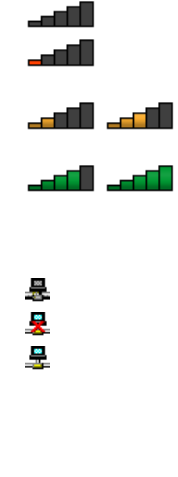
•Bluetooth接続
ワイヤレスLAN接続の使用
ワイヤレスLANでは、オフィス・ビルまたは家などの、比較的範囲の狭い地理的エリアをカバーしま
す。このタイプのネットワークの接続は、802.11規格に準拠した装置で実行することができます。
お使いのコンピューターには、ワイヤレス接続を確立し、接続状況をモニターする上で役立つ内蔵ワイヤ
レス・ネットワーク・カードと構成ユーティリティーが標準装備されています。これにより、オフィス、
会議室、またはご自宅で、有線接続がなくてもネットワークに接続した状態でいられます。
ワイヤレスLAN接続を確立するには、次のようにします:
1.Windowsの通知領域にあるワイヤレス・ネットワーク接続ステータス・アイコンをクリックします。
使用可能なワイヤレス・ネットワークのリストが表示されます。
2.接続するネットワークをダブルクリックします。必要な情報を入力します。
場所が変わるとコンピューターは自動的に使用可能なワイヤレス・ネットワークに接続します。詳しく
は、Windowsヘルプ情報システムを参照してください。
ワイヤレスLAN機能を使⽤する際のヒント
接続をより良くするために次のガイドラインに従ってください:
•ワイヤレスLANのアクセス・ポイントとコンピューターの間になるべく物を置かないようにして
ください。
•液晶ディスプレイの角度が90°よりやや大きくなるように開いてください。
•ワイヤレス機能(802.11規格)とBluetooth機能を同時に使用するとデータ転送速度が遅くなり、ワ
イヤレス機能のパフォーマンスが低下する可能性があります。
ワイヤレスLANの接続状況のチェック
ワイヤレスLANの接続状況は、Windowsの通知領域のワイヤレス・ネットワーク接続ステータス・アイ
コンで確認できます。アイコンのバーが多いほど、信号の強度は強くなります。
Windows7オペレーティング・システムの場合、AccessConnectionsゲージ、AccessConnectionsステータ
ス・アイコン、またはWindowsの通知領域に表示されるAccessConnectionsワイヤレス・ステータス・ア
イコンを確認することもできます。
AccessConnectionsゲージ:
•ワイヤレスの電源がオフか信号がありません。
•ワイヤレスの電源はオンになっています。ワイヤレス接続の信号強度は非常に弱い状態です。
信号強度を上げるには、ThinkPadをワイヤレス・アクセス・ポイントの近くに移動させてください。
•ワイヤレスの電源はオンになっています。ワイヤレス接続の信号強度は最低限の
状態です。
•ワイヤレスの電源はオンになっています。ワイヤレス接続の信号強度が最も良い
状態です。
AccessConnectionsステータス・アイコン:
•アクティブなロケーション・プロファイルがないか、ロケーション・プロファイルが存在しません。
•現行のロケーション・プロファイルは切断されています。
•現行のロケーション・プロファイルは接続されています。
第2章.コンピューターの活用33

AccessConnectionsワイヤレス・ステータス・アイコン:
•ワイヤレスの電源はオフになっています。
•ワイヤレスの電源はオンになっています。登録されていません。
•ワイヤレスの電源はオンになっています。信号がありません。
•ワイヤレスの電源はオンになっています。ワイヤレス接続の信号強度が最も良い状態です。
•ワイヤレスの電源はオンになっています。ワイヤレス接続の信号強度は最低限の状態です。
•ワイヤレスの電源はオンになっています。ワイヤレス接続の信号強度は非常に弱い状態です。信号
強度を上げるには、ThinkPadをワイヤレス・アクセス・ポイントの近くに移動させてください。
ワイヤレスWAN接続の使用
ワイヤレスWANでは、データ転送にセルラー・ネットワークを使用し、離れた場所にある公共ネット
ワークまたはプライベート・ネットワークとワイヤレス接続を確立できます。ワイヤレス・サービス・プ
ロバイダーが保守している複数のアンテナ・サイトまたはサテライト・システムを利用することによ
り、都市または国全体など広い地理的範囲で接続を維持できます。
ThinkPadノートブック・コンピューターの一部のモデルには内蔵ワイヤレスWANカードが装備されてお
り、1xEV-DO、HSPA、3G、GPRS、またはLTEなどのワイヤレスWANテクノロジーが内蔵されていま
す。お使いのコンピューターに付属の内蔵ワイヤレスWANカードと構成ユーティリティを使用すること
により、ワイヤレスWAN接続を確立し、接続状況をモニターすることができます。
注:一部の国では、ワイヤレスWANサービスは認定サービス・プロバイダーにより提供されています。
ワイヤレスWAN機能を使⽤する際のヒント
接続をより良くするために次のガイドラインに従ってください:
•ThinkPadに身体を近づけ過ぎないでください。
•コンピューターを平らな場所に置き、ディスプレイの角度が90°よりやや大きくなるように開いて
ください。
•コンクリートおよびレンガ等の壁によりセルラー信号が弱まる場合があります。壁からThinkPad
を離してご使用ください。
•窓の付近や、携帯電話の電波が最も強い場所が、受信に適しています。
ワイヤレスWANの接続状況のチェック
ワイヤレスWANの接続状況は、Windowsの通知領域のワイヤレス・ネットワーク接続ステータス・アイ
コンで確認できます。アイコンのバーが多いほど、信号の強度は強くなります。
Windows7オペレーティング・システムの場合、AccessConnectionsゲージ、AccessConnectionsステータ
ス・アイコン、またはWindowsの通知領域に表示されるAccessConnectionsワイヤレス・ステータス・ア
イコンを確認することもできます。
AccessConnectionsゲージの状態:
•信号がありません
•弱い信号
•中程度の信号
•強い信号
AccessConnectionsアイコンの状態:
•アクティブなロケーション・プロファイルがないか、ロケーション・プロファイルが存在しません。
34P50ユーザー・ガイド
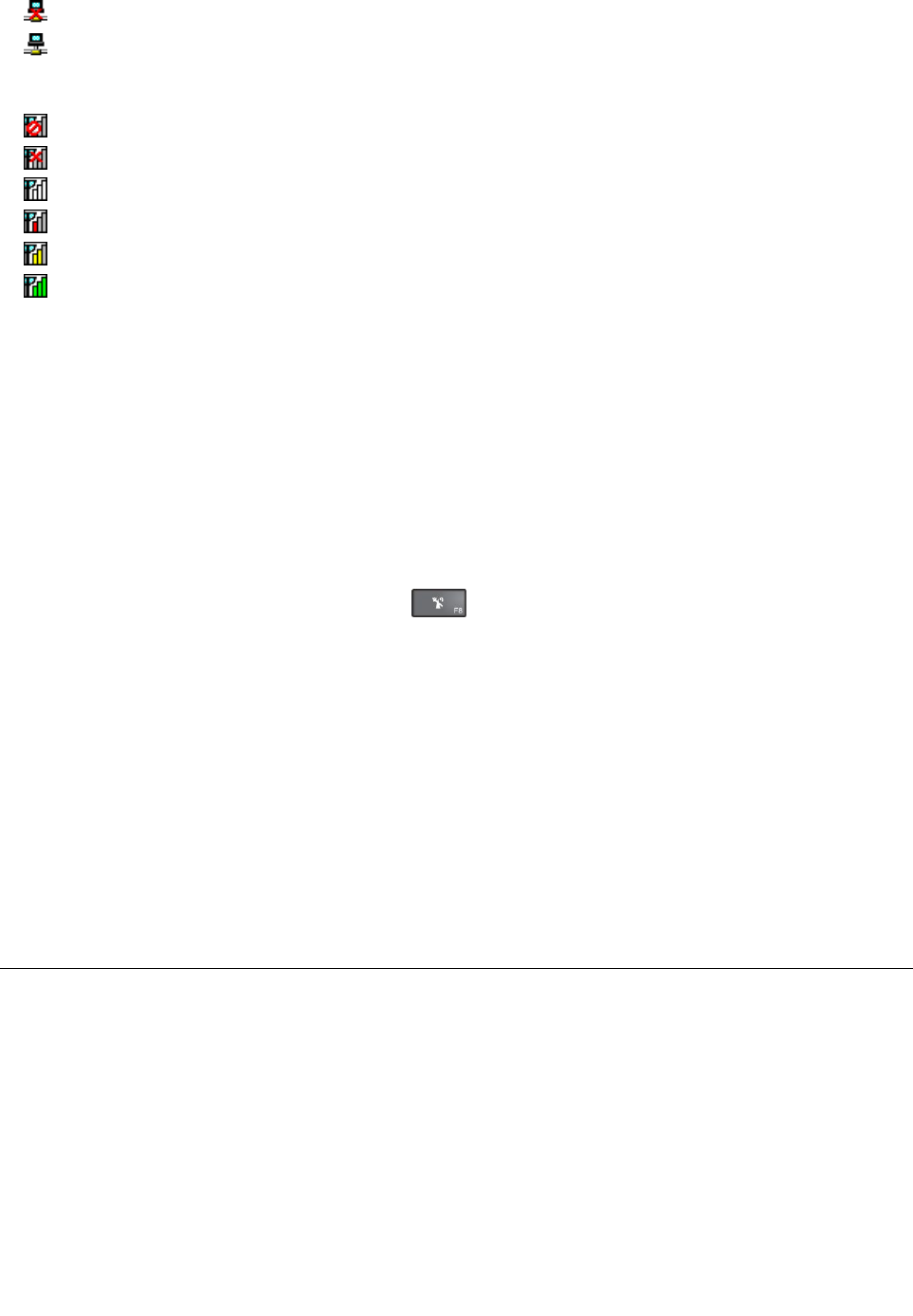
•現行のロケーション・プロファイルは切断されています。
•現行のロケーション・プロファイルは接続されています。
ワイヤレス・ステータス・アイコンの状態:
•WAN無線の電源はオフになっています
•登録されていません
•信号がありません
•弱い信号
•中程度の信号
•強い信号
Bluetooth接続の使用
Bluetoothでは距離の近いデバイス同士を接続することが可能です。一般的には、コンピューターと周辺装
置を接続したり、ハンドヘルド・デバイスとパーソナル・コンピューター間でデータ転送を行ったり、携
帯電話などの装置でリモート・コントロールやリモート通信を行ったりする際に使用されます。
モデルによっては、Bluetooth機能がサポートされていることがあります。Bluetooth機能を使用してデータ
を転送するには、次のようにします。
注:ワイヤレス機能(802.11規格)とBluetooth機能を同時に使用するとデータ転送速度が遅くなり、ワイ
ヤレス機能のパフォーマンスが低下する可能性があります。
1.Bluetooth機能が使用可能になっていることを確認します。
•Windows7の場合:ワイヤレス制御キーを押してBluetooth機能をオンにします。
•Windows10の場合:以下のいずれかを実行します。
–「スタート」メニューを開き、「設定」をクリックします。「設定」が表示されない場合は、
「すべてのアプリ」をクリックしてすべてのプログラムを表示し、「設定」➙「デバイス」➙
「Bluetooth」をクリックします。Bluetooth機能をオンにします。
–「スタート」メニューを開き、「設定」をクリックします。「設定」が表示されない場合は、
「すべてのアプリ」をクリックしてすべてのプログラムを表示し、「設定」➙「ネットワーク
とインターネット」➙「機内モード」をクリックします。Bluetooth機能をオンにします。
2.送信したいデータを右クリックします。
3.「送る」➙「Bluetoothデバイス」を選択します。
4.Bluetoothデバイスを選択し、画面の指示に従います。
詳しくは、Windowsヘルプ情報システムとBluetoothヘルプ情報システムを参照してください。
外付けモニターの使用
プレゼンテーションを行ったりワークスペースを拡張したりするために、プロジェクターやモニターなど
の外付けディスプレイを使用できます。このトピックでは、外付けディスプレイの接続方法、表示モード
の選択方法、ディスプレイ設定の変更方法について説明します。
外付けモニターを接続する場合には、フェライト・コア内蔵のビデオ・インターフェース・ケーブル
が必要です。ご使用のコンピューターは次の解像度をサポートします(外付けディスプレイもこの解
像度をサポートする場合)。
•最大3840x2160@30Hz、外付けディスプレイがコンピューターのHDMIコネクターに接続され
ている場合
第2章.コンピューターの活用35
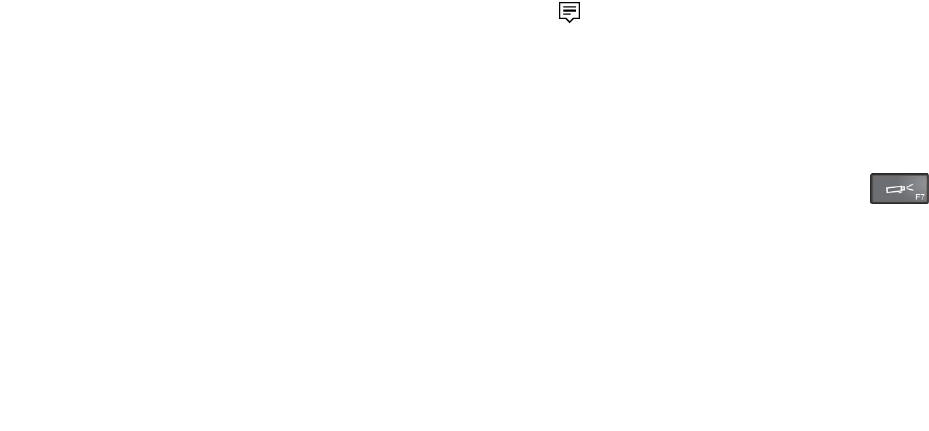
•最大3840x2160@60Hz、外付けディスプレイがコンピューターのMiniDisplayPortコネクターまたは
Thunderboltコネクターに接続されている場合
外付けディスプレイについて詳しくは、外付けディスプレイに付属のマニュアルを参照してください。
外付けモニターの接続
有線ディスプレイとワイヤレス・ディスプレイのどちらも使用できます。有線ディスプレイは、HDMI
またはMiniDisplayPortコネクターにケーブルで接続できます。ワイヤレス・ディスプレイはWi-Diま
たはMiracast機能で追加できます。
•有線ディスプレイの接続
注:外付けモニターを接続する場合には、フェライト・コア内蔵のビデオ・インターフェース・
ケーブルが必要です。
1.コンピューターの適切なビデオ・コネクター(MiniDisplayPortコネクターまたはHDMIコネクター
など)に外付けディスプレイを接続します。
2.外付けディスプレイを電源コンセントに接続します。
3.外付けディスプレイの電源をオンにします。
コンピューターが外付けディスプレイを検出できない場合は、次のようにします。
–Windows7の場合:デスクトップ上で右クリックして、次に「画⾯の解像度」➙「検出」の順
にクリックします。
–Windows10の場合:デスクトップ上で右クリックして、次に「ディスプレイの設定」➙「検
出」の順にクリックします。
•ワイヤレス・ディスプレイの接続
注:ワイヤレス・ディスプレイを使用するには、コンピューターと外付けディスプレイの両方がWi-Di
またはMiracast機能をサポートしていることを確認します。
–Windows7の場合
Intel®Wi-Diプログラムを起動します。リストで目的のワイヤレス・ディスプレイを選択し、画面
の指示に従います。
–Windows10の場合
以下のいずれかを実行します:
–「スタート」メニューを開き、「設定」をクリックします。「設定」が表示されない場合は、
「すべてのアプリ」をクリックしてすべてのプログラムを表示し、「設定」➙「デバイス」➙
「接続中のデバイス」➙「デバイスの追加」をクリックします。
–Windows通知領域のアクションセンター・アイコンをクリックします。「接続」をクリック
します。目的のワイヤレス・ディスプレイを選択し、画面の指示に従います。
詳しくは、Windowsヘルプ情報システムを参照してください。
表示モードの選択
デスクトップやアプリを、コンピューターの液晶ディスプレイ、外付けディスプレイ、またはその両方に
表示させることができます。ビデオ出力の表示方法を選択するには、表示モード切り替えキーを
押して、使用したい表示モードを選択します。
表示モードは4種類あります。
•切断:コンピューター画面のみにビデオ出力を表示します。
36P50ユーザー・ガイド
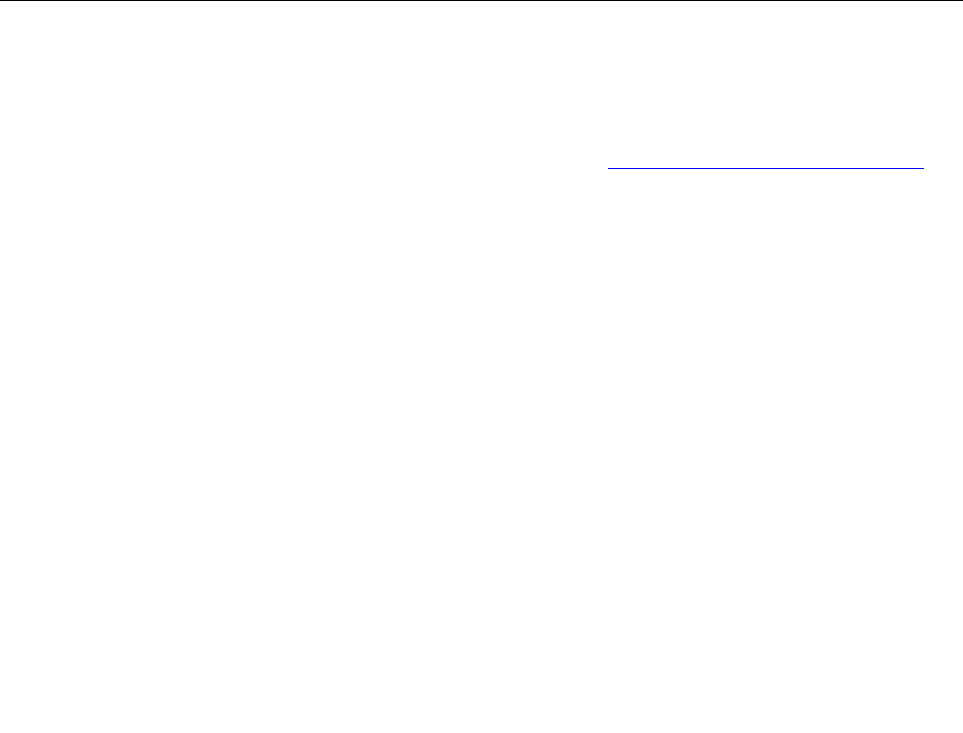
注:「切断」「PC画⾯のみ」「コンピューターのみ」、または「プロジェクターを切断」と表示さ
れている場合もあります。
•複製:コンピューターの液晶ディスプレイと外付けディスプレイの両方に同じビデオ出力を表示します。
•拡張:コンピューターの液晶ディスプレイから外付けディスプレイにビデオ出力を拡張できます。
2つのディスプレイの間で項目をドラッグして移動できます。
•プロジェクターのみ:外付けディスプレイのみにビデオ出力を表示します。
注:「プロジェクターのみ」または「セカンドスクリーンのみ」と表示されている場合もあります。
注:DirectDrawまたはDirect3D®を使用するプログラムをフルスクリーン・モードで実行すると、プラ
イマリー・ディスプレイにだけ表示されます。
ディスプレイ設定の変更
コンピューターの液晶ディスプレイと外付けディスプレイの両方の設定を変更できます。たとえば、ど
ちらをメイン・ディスプレイにしてどちらをセカンダリー・ディスプレイにするか定義できます。ま
た、解像度や向きも変更できます。
ディスプレイの設定を変更するには、次のようにします。
1.デスクトップ上で右クリックし、「画⾯の解像度」または「ディスプレイの設定」を選択します。
2.構成するディスプレイを選択します。
3.ディスプレイの設定を変更します。
注:コンピューターの液晶ディスプレイを外付けディスプレイより高い解像度に設定した場合は、外付け
ディスプレイには画面の一部分しか表示できません。
カラー・センサーの使用
一部のコンピューター・モデルには、カラー・センサーが搭載されています。カラー・センサーを使
用して、コンピューター画面の色を正確に測定および調整することができます。したがって、カラー
画像またはグラフィックはオリジナルが意図したものに可能なかぎり近く描画されます。ThinkPadコ
ンピューターのディスプレイ用のカラー・プロファイルは、コンピューターに初期インストールされ
ています。別のカラー・プロファイルをインストールする場合はhttp://www.lenovo.com/ThinkPadDrivers
にアクセスしてください。
カラー・センサーを使用するには、次のようにします。
•Windows7の場合:「スタート」メニューを開き、「すべてのプログラム」➙「X-Rite」➙
「PANTONEColorCalibrator」の順にクリックして、画面の指示に従います。
•Windows10の場合:「スタート」メニューを開き、「すべてのアプリ」➙「X-Rite」➙「PANTONE
ColorCalibrator」の順にクリックして、画面の指示に従います。
カラー・センサーを使用する場合は、コンピューターの外側のカバーにあるカラー・センサーのインジ
ケーターが一定の間隔で2回点滅します。カラー・センサーの測定と調整が完了すると、カラー・セン
サーのインジケーターは点灯したままになります。カラー・センサーのインジケーターの位置を確認する
には、8ページの「状況インジケーター」を参照してください。
初めてカラー・センサーを使用した後に、キャリブレーション・プロファイルECCM2SensorData.datが作
成されます。カラー・センサーと内蔵ストレージ・ドライブを両方とも交換する場合に備えて、このキャ
リブレーション・プロファイルを外付けのストレージ・デバイスにバックアップしてください。
DATの場所を確認するには、次のようにします。
•Windows7の場合:C:¥ProgramData¥X-Rite¥ECCM-2にアクセスします。
第2章.コンピューターの活用37
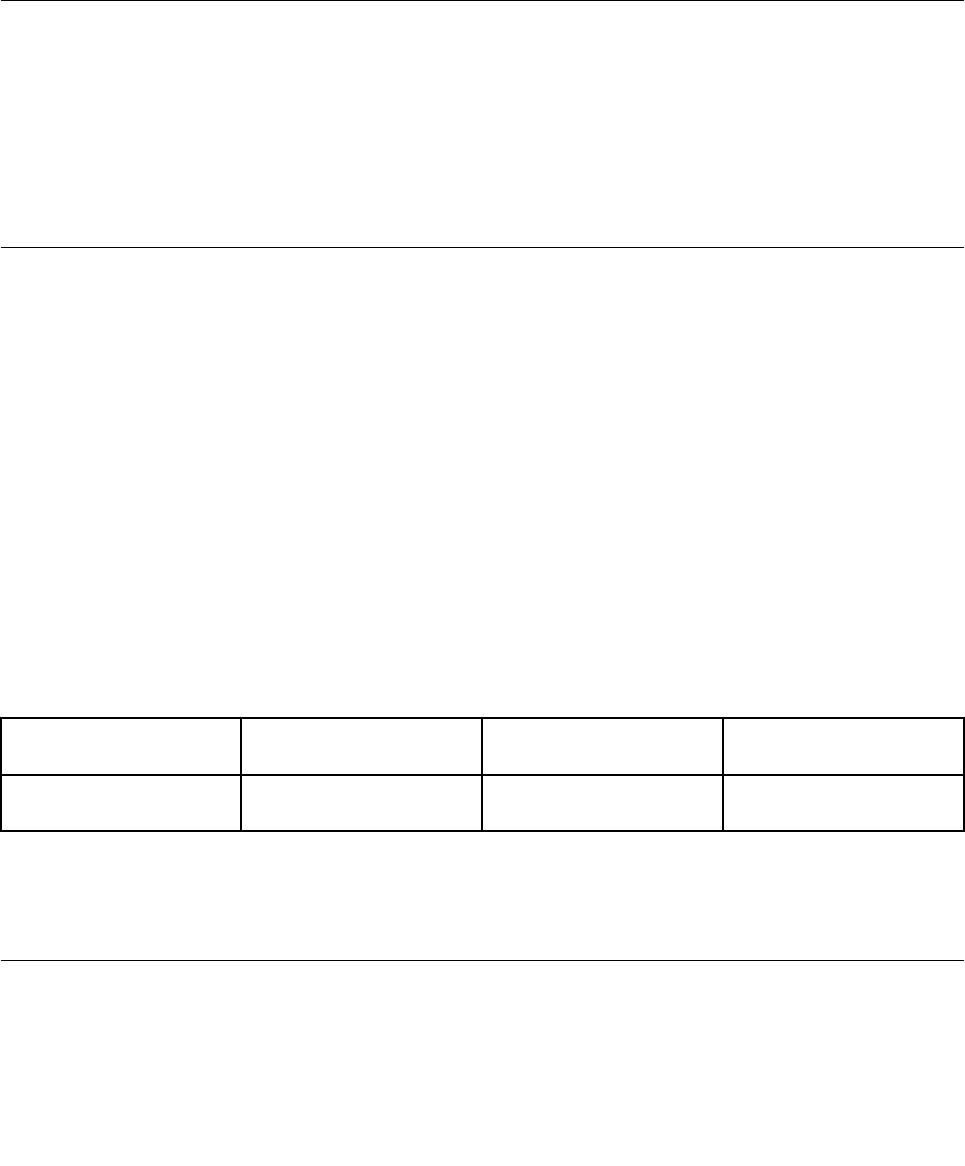
•Windows10の場合:「PC」➙「ドキュメント」➙「X-Rite」の順にクリックします。
ご使用のコンピューターにカラー・センサーが搭載されている場合は、このディスプレイは、Microsoft
ImageColorManagement(ICM)機能と一緒に機能するカラー・プロファイルを提供します。ご使用のグラ
フィックス・ソフトウェアがICMと互換性がある場合は、スキャナーまたはプリンターなど、他のデバ
イスと同じ品質のカラー・イメージをThinkPadの画面に表示させることができます。
MicrosoftICMの詳細については、Windowsヘルプ情報システムを参照してください。
NVIDIAOptimusグラフィック機能の使用
一部のThinkPadノートブック・コンピューターは、NVIDIAOptimusグラフィックスをサポートし
ています。
実行中のプログラムやコンピューターで使用している電源プラン設定には、固有のグラフィックス品質が求
められます。コンピューターのパフォーマンスとバッテリー寿命のベスト・バランスを取るため、NVIDIA
OptimusGraphics機能により、高パフォーマンス・グラフィックスと省電力グラフィックスの間で自動的
に切り替えが行われます。コンピューターの再起動、プログラムの終了、手動操作の必要はありません。
オーディオ機能の使用
お使いのコンピューターには、次の付属品が装備されています。
•マイクロホン
•スピーカー
•直径3.5mm(0.14インチ)のオーディオ・コネクター
ThinkPadは、また、次のような各種のマルチメディア・オーディオ機能を使用できるオーディオ・
チップを装備しています。
•MIDIファイルおよびMP3ファイルの再生
•PCMファイルとWAVファイルの録音と再生
•接続したヘッドセットなど、さまざまな音源からの録音
次の表は、コンピューターまたはドッキング・ステーションのコネクターに接続したオーディオ・
デバイスがサポートする機能を示しています。
表1.オーディオ機能のリスト
コネクター3.5mm(0.14インチ)4極
プラグのヘッドセット
従来型ヘッドホン従来型マイクロホン
オーディオ・コネクターヘッドホンとマイクロホン
機能をサポート
ヘッドホン機能をサポートサポートしない
最適な録音ができるようにマイクロホンを設定するには、RealtekHDAudioManagerプログラムを使用しま
す。プログラムを起動するには、「コントロールパネル」に進み、「ハードウェアとサウンド」➙
「RealtekHDAudioManager」の順にクリックします。
カメラの使用
ご使用のコンピューターにカメラが搭載されている場合、カメラを使用してビデオ・イメージをプレ
ビューし、現在のイメージのシステム・スナップショットをとることができます。
カメラを開始する手順は、次のとおりです。
38P50ユーザー・ガイド
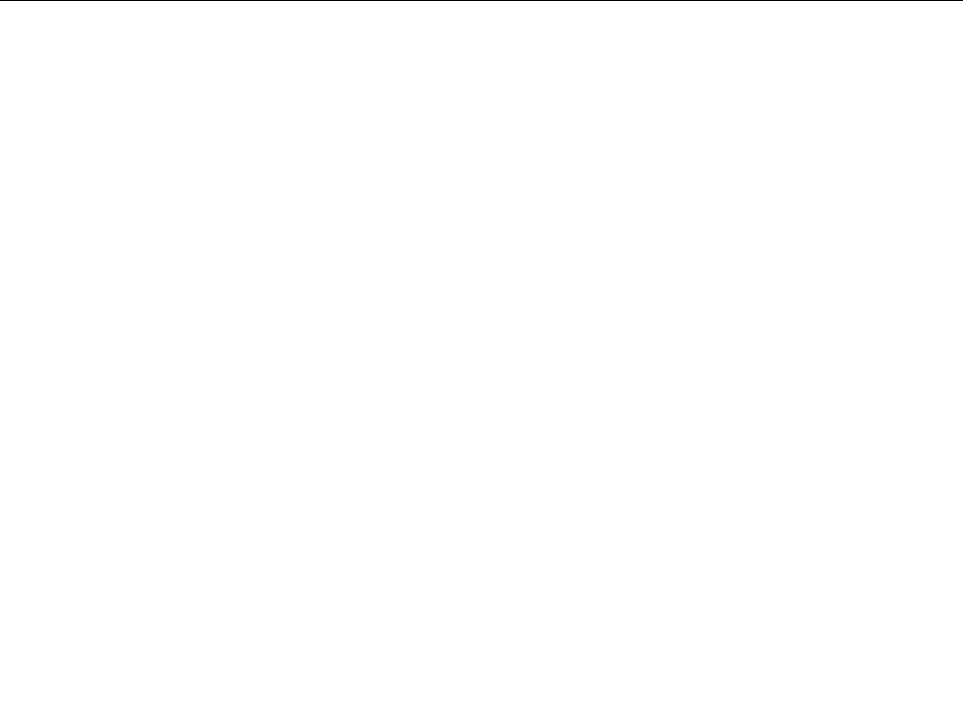
•Windows7の場合:CommunicationsUtilityプログラムを起動します。14ページの「Lenovoプログラムへ
のアクセス」を参照してください。
•Windows10の場合:「スタート」メニューを開き、「すべてのアプリ」のリストから「カメラ」
をクリックします。
カメラを起動すると、カメラを使用中であることを示す緑色のインジケーターが点灯します。
内蔵カメラを、撮影、ビデオ・キャプチャー、ビデオ会議などの機能を提供する他のプログラムで使用す
ることもできます。内蔵カメラを他のプログラムで使用するには、そのプログラムを起動し、撮影、ビ
デオ・キャプチャー、またはビデオ会議の機能を開始します。カメラが自動的に起動し、カメラを使
用中であることを示す緑色のインジケーターが点灯します。プログラムでのカメラの使用について詳
しくは、プログラムのヘルプ情報システムを参照してください。
カメラ設定の構成
ビデオ出力の品質を調整するなど、必要に応じて、カメラの設定を構成できます。
カメラ設定を構成するには、次のようにします。
•Windows7の場合:CommunicationsUtilityプログラムを起動し、必要に応じてカメラの設定を構
成します。
•Windows10の場合:以下のいずれかを実行します。
–「カメラ」アプリを開き、右上の設定アイコンをクリックします。画面の指示に従って、必要な
カメラ設定を構成します。
–「スタート」メニューを開き、「LenovoCompanion」➙「ハードウェア設定」➙「ディスプ
レイ、カメラ&オーディオ/メディア」の順にクリックします。「カメラ」セクションを見つけ
て、画面の指示に従って設定を完了します。
ExpressCard、メディア・カード、またはスマート・カードの使用
ご使用のコンピューターには、ExpressCardスロットおよびメディア・カード・スロットが装備されていま
す。コンピューターには、スマート・カード・スロットが装備されているモデルがあります。
サポートされているメディア・カード
•マルチメディアカード(MMC)
•SDXC(SecureDigitaleXtended-Capacity)カード
•SD(SecureDigital)カード
注:ご使用のコンピューターは、SDカードのリムーバブル・メディア用コンテンツ保護(CPRM)
機能をサポートしません。
•SDHC(SecureDigitalHigh-Capacity)カード
サポートされているスマート・カード
ご使用のコンピューターのスマート・カード・リーダーは、以下の仕様のスマート・カードのみをサ
ポートします。
第2章.コンピューターの活用39
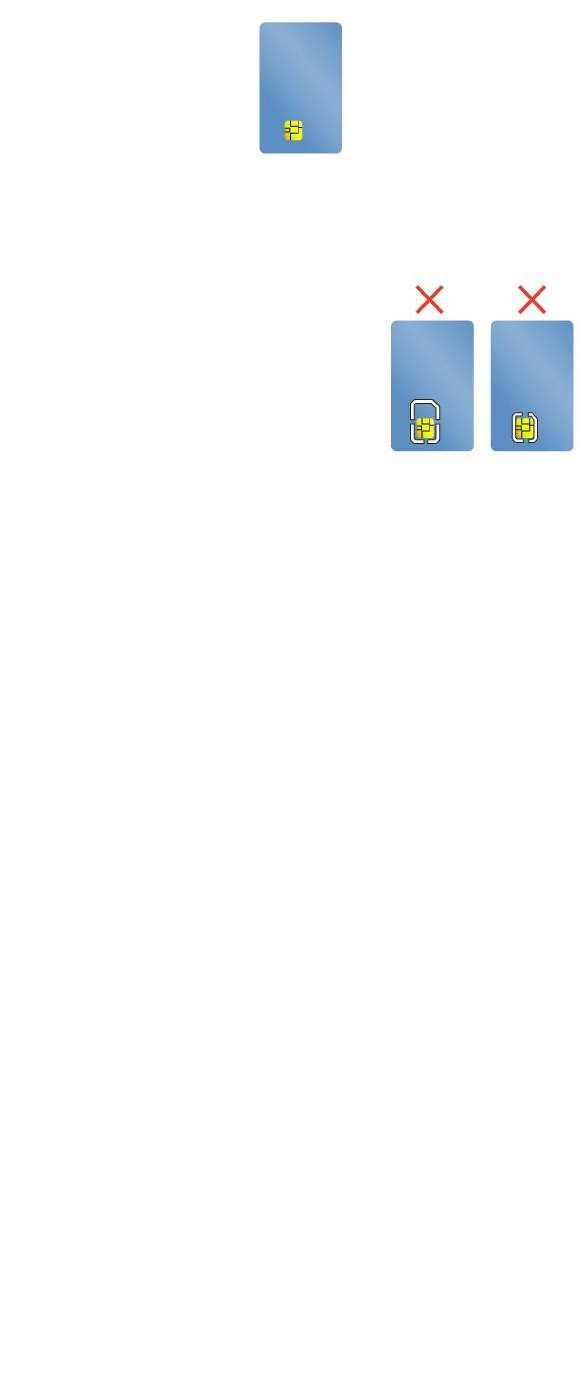
•長さ:85.60mm(3.37インチ)
•幅:53.98mm(2.13インチ)
•厚さ:0.76mm(0.03インチ)
コンピューターにスリット付きスマート・カードを挿入しないでください。スマート・カード・リー
ダーが損傷するおそれがあります。
ExpressCard、メディア・カード、またはスマート・カードの取り付け
注意:
•カードを取り付ける前に、金属製のテーブルまたは接地(アース)された金属製品に触れてください。
これを行うと、身体の静電気が減少します。静電気はカードを損傷させる恐れがあります。
•ThinkPadがスリープ状態または休止状態になっているときは、ExpressCardを挿入しないでください。
そうしないと、ThinkPadをレジュームしようとしても、ThinkPadが応答しない場合があります。
カードを取り付けるには、次のようにします。
1.カードに適切なタイプのスロットの位置を確認します。1ページの「コンピューターのコントロー
ル、コネクターおよびインジケーター」を参照してください。
2.カードの方向が正しいことを確認します。
•ExpressCardの場合:カードの切り欠きを上向きにして、カード・スロットの方を向いている
ようにします。
•メディア・カードの場合:金属端子を下向きにして、カード・スロットの方を向いているように
します。
•スマート・カードの場合:金属端子を上向きにして、カード・スロットの方を向いているように
します。
3.カードをカード・スロットにしっかりと挿入します。
取り付けたExpressCard、メディア・カードまたはスマート・カードのプラグ・アンド・プレイ機能が有
効になっていない場合、この機能を有効にするには、次のようにします。
1.「コントロールパネル」に進みます。
2.「ハードウェアとサウンド」をクリックします。
3.「デバイスマネージャー」をクリックします。管理者パスワードまたは確認のプロンプトが表示され
たら、パスワードまたは確認の入力をします。
4.「操作」メニューで、「レガシハードウェアの追加」を選択します。「ハードウェアの追加ウィ
ザード」が開始されます。
5.画面上の指示に従います。
40P50ユーザー・ガイド
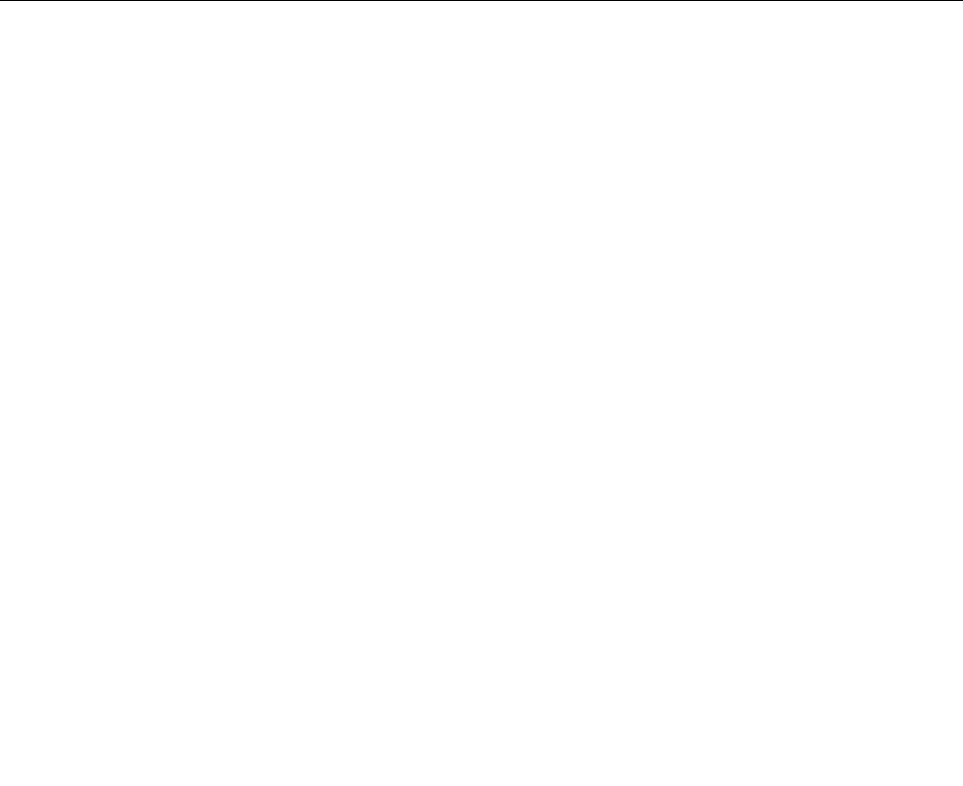
ExpressCard、メディア・カード、またはスマート・カードの取り外し
注意:
•カードを取り外す前に、カードを停止します。停止せずに取り出すと、カード上のデータが破損した
り失われたりすることがあります。
•ExpressCard、メディア・カードまたはスマート・カードにデータを転送したり、ExpressCard、メディ
ア・カードまたはスマート・カードからデータを転送する場合は、データ転送が完了するまでご使
用のコンピューターをスリープ状態または休止状態にしないでください。そうしないと、データが
破損することがあります。
•ThinkPadがスリープ状態または休止状態になっているときは、カードを取り外さないでください。取り
外すと、レジューム時にシステムが応答しなくなることがあります。
カードを取り出すには、次のようにします。
1.隠れているインジケータを表示するには、Windowsの通知領域にある三角形のアイコンをクリックしま
す。次に、「ハードウェアを安全に取り外してメディアを取り出す」アイコンを右クリックします。
2.カードを停止させるために取り外す項目を選択します。
3.カードを押すと、カードがコンピューターの外に出ます。
4.カードを取り出し、大切に保管します。
注:Windowsオペレーティング・システムからカードを取り外した後に、カードを取り出さなかった場合
は、カードにアクセスできなくなります。このカードにアクセスするには、まずカードを取り出してか
ら、再度挿入する必要があります。
コンピューターの携帯
このトピックでは、出張の際にコンピューターを使用するのに役立つ情報について説明します。
コンピューターを携帯して、より快適かつ効率良く出張するために、以下の出張のヒントを参考に
してください。
•コンピューターを空港のセキュリティー・ゲートにあるX線装置に通す際は、盗難防止のために、コ
ンピューターから目を離さないでください。
•自動車または航空機の中で使用できる電源アダプターを携行することをお勧めします。
•AC電源アダプターを持ち運ぶときは、コードを傷つけないために電源コードを抜いてください。
⾶⾏機での出張のヒント
コンピューターを飛行機に持ち込む場合には、次のヒントをよくお読みください。
•航空機のご自分の前の座席に注意してください。前の席に座っている人が後ろにもたれたときに当たら
ないように、コンピューターの液晶ディスプレイの角度を調節しておきます。
•離着陸時には必ず、ThinkPadの電源をオフにするか、休止状態にしてください。
•コンピューターやワイヤレス・サービス(インターネットやBluetoothなど)を使用する場合、搭乗前に
サービスの提供状況と制限事項を航空会社に確認してください。ワイヤレス機能を搭載したコンピュー
ターを機内で使用することが制限されている場合、その制限を遵守してください。
機内モードは、Windows10オペレーティング・システムでサポートされています。機内モードでは、
すべてのワイヤレス機能は無効になっています。
機内モードを有効にする手順は、次のとおりです。
1.「スタート」メニューを開き、「設定」➙「ネットワークとインターネット」➙「機内モード」
をクリックします。
2.「機内モード」のコントロールをスライドしてオンにします。
第2章.コンピューターの活用41
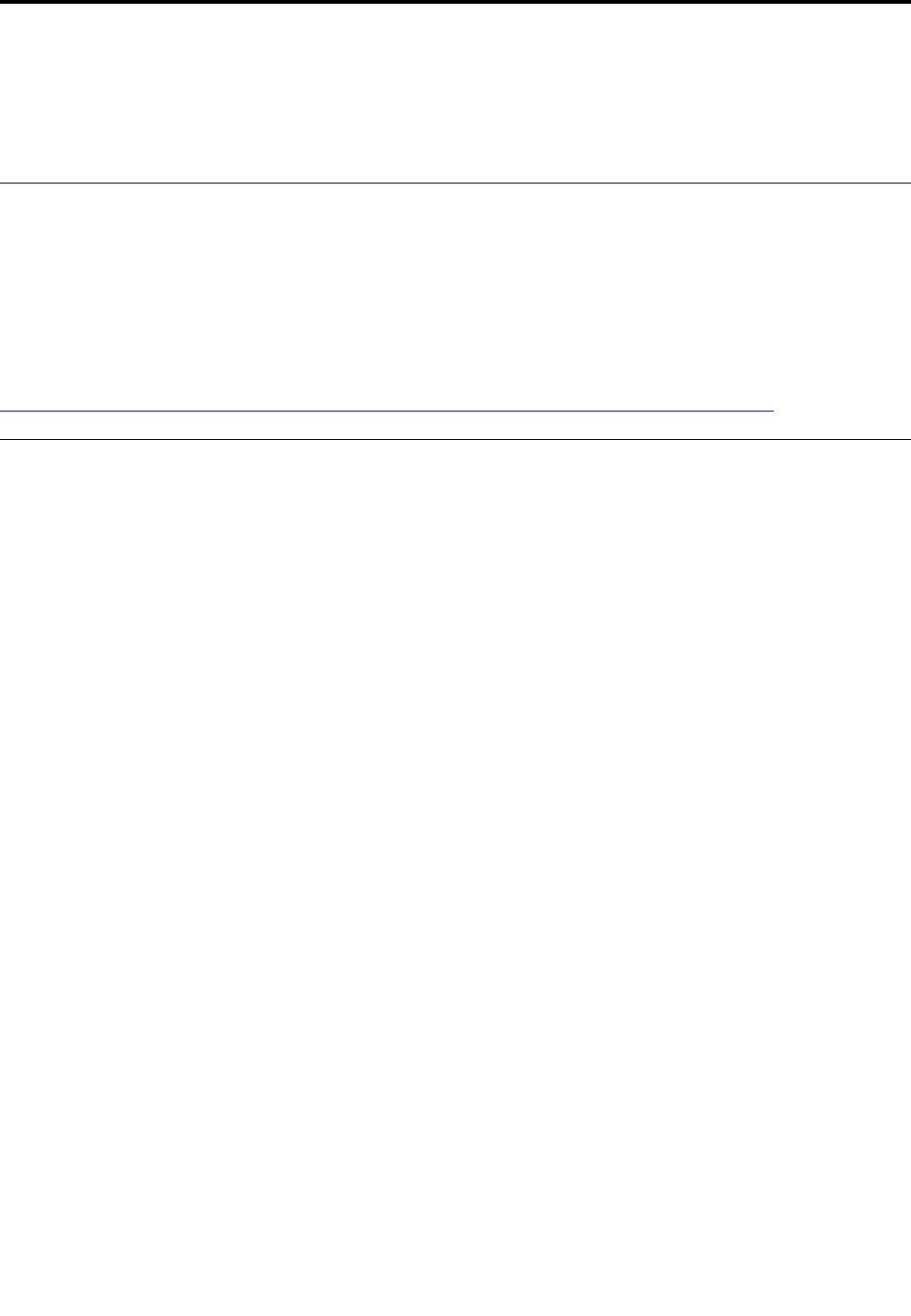
第3章オプションや周辺機器の利⽤
この章では、ハードウェア・デバイスを使用してコンピューターの機能を拡張する方法について説
明します。
ThinkPadのオプション製品を探す
コンピューターの機能を拡張したい場合、Lenovoではさまざまなハードウェア・アクセサリーや、アップ
グレードするためのオプションを用意しています。メモリー・モジュール、ストレージ・デバイス、
ネットワーク・カード、ポート・リプリケーターまたはドッキング・ステーション、バッテリー、電源
アダプター、キーボード、マウス、その他を取り揃えています。
Lenovoの製品は、次のWebサイトでご購入いただけます。
http://www3.lenovo.com/us/en/accessories-and-upgrades/c/ACCESSORY?menu-id=Accessories_Upgrades
ThinkPadPenPro
モデルによっては、コンピューターにThinkPadPenPro(このセクションでは「ペン」と呼びます)が
装備されていることがあります。ペンを使用すると、自然な方法でテキストを入力したり、図を描い
たりできます。
次のような場合は、指ではなく、ペンを使用してください。
•正確かつ詳細な入力が必要(図を描く、手書きモードを使用する、など)
•画面に数多くの要素が表示される(ゲームで遊ぶときなど)
•画面をきれいに保ちたい
•指の爪が長くて入力が困難
注:
•ペンは防水ではありません。水中に落とさないでください。
•ペンには圧力センサーがあります。ペン先を長時間押さないでください。ペンに衝撃や振動を与
えないでください。
©CopyrightLenovo2015,201743
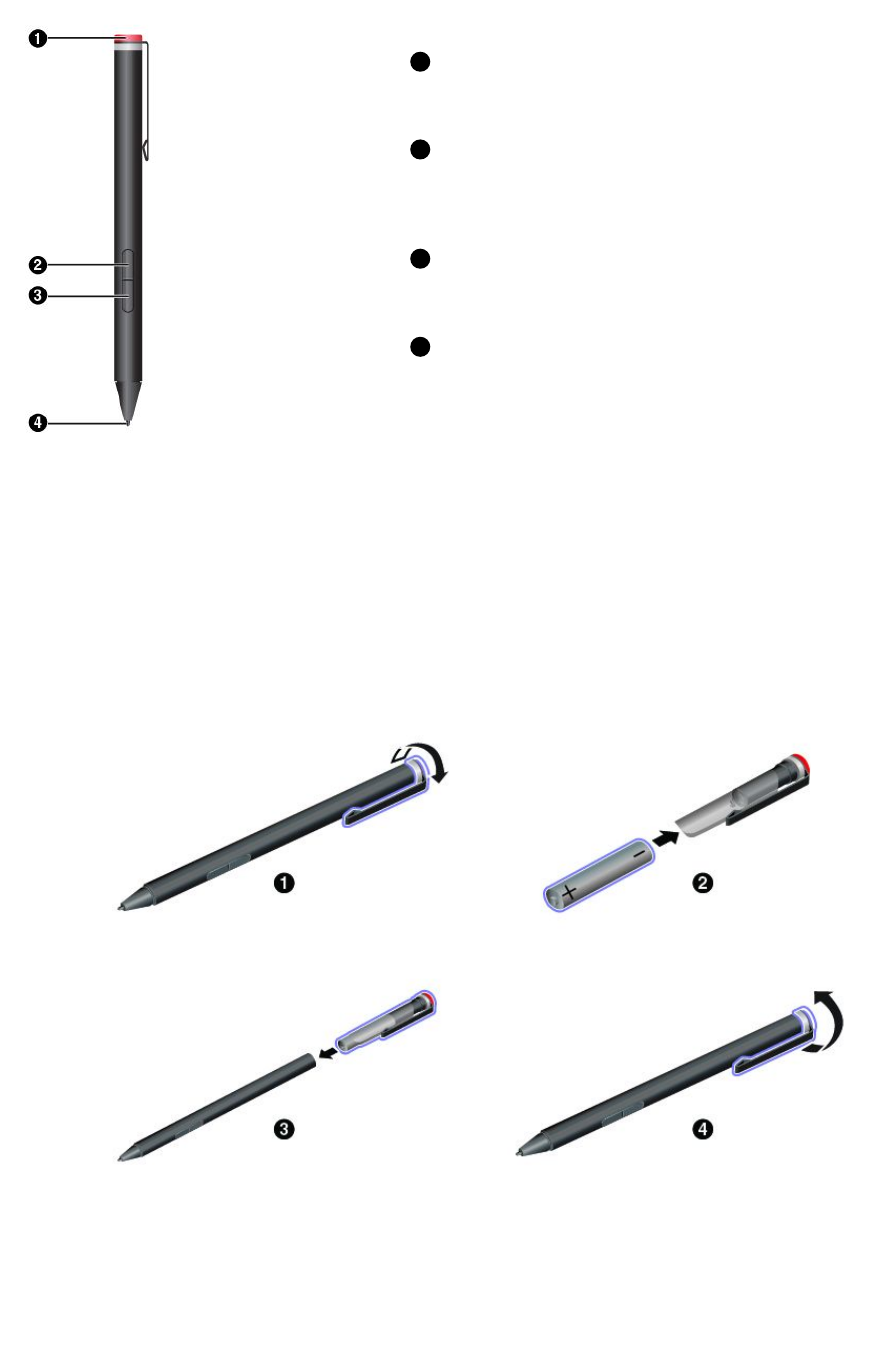
ペンの概要
1
エンド・キャップ
エンド・キャップのねじを外して、バッテリーを取り付けたり交
換したりします。
2
右クリック・ボタン
右クリックするには、画面をペン先でタップしてそのままペン
を1秒間押し当てるか、画面をペン先でタップしながらクリッ
ク・ボタンを長押しします。
3
イレイザー・ボタン
テキストまたは描画を消去するには、イレイザー・ボタンを長押
ししながら、消去する領域の上にペン先をドラッグします。
4
ペン先
クリックするには、ペン先で画面をタップします。ダブルクリッ
クするには、2回タップします。
バッテリーを取り付けてペンの電源を⼊れる
モデルによっては、ペンにバッテリーが取り付けられていない場合があります。AAAAアルカリ電池を取
り付けるには、以下のようにします。
1.エンド・キャップのねじを外します。
2.AAAAアルカリ電池をバッテリー・コンパートメントに挿入します。
3.エンド・キャップのねじを取り付け直します。
4.エンド・キャップのねじを締めます。
詳しくは、ペンの資料を参照してください。
44P50ユーザー・ガイド
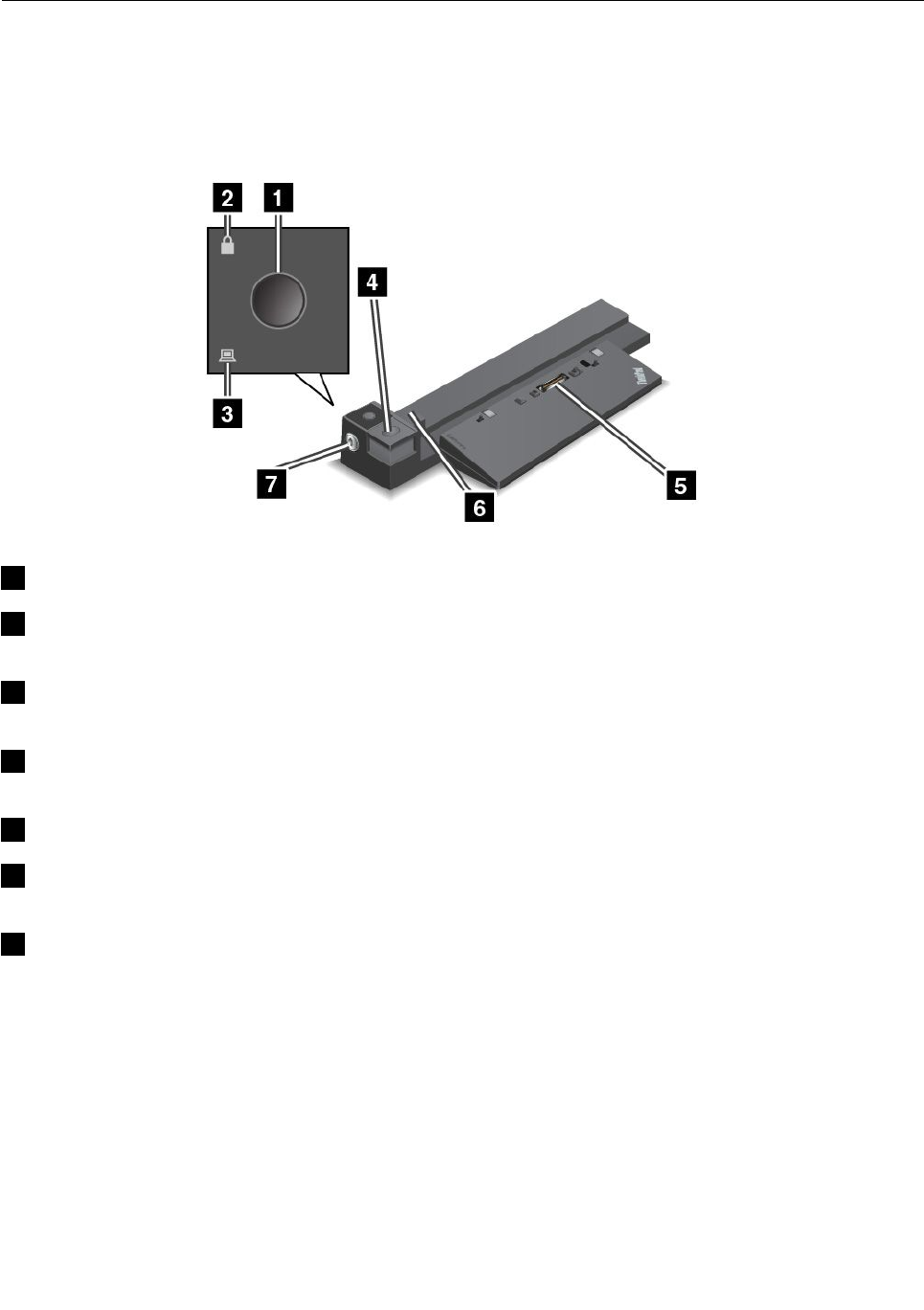
ThinkPadWorkstationDock
モデルによっては、コンピューターにThinkPadWorkstationDock(このセクションでは「ドッキング・
ステーション」と呼びます)が装備されていることがあります。コンピューターの機能を拡張するに
は、コンピューターをドッキング・ステーションに接続します。
ThinkPadWorkstationDockの概要
1電源ボタン:電源ボタンを押して、コンピューターをオンまたはオフにします。
2キーロック・インジケーター:システム・ロックがロック位置にあるときに、このインジケーター
が点灯します。
3ドッキング状況インジケーター:コンピューターがドッキング・ステーションに正しく接続されると、
このインジケーターが点灯します。
4イジェクト・ボタン:イジェクト・ボタンを押して、ドッキング・ステーションからコンピュー
ターを取り外します。
5ドッキング・ステーション・コネクター:コンピューターにドッキング・ステーションを接続します。
6アジャスター:アジャスターをガイドとして使用して、コンピューターとドッキング・ステーション
の位置を合わせます。
7システム・ロック:システム・ロックを使用して、イジェクト・ボタンをロックまたはロック解
除します。
•システム・ロックがロック位置にあるときは、イジェクト・ボタンがロックされてコンピューターの接
続や取り外しができません。
•システム・ロックがロック解除位置にあるときは、イジェクト・ボタンがロック解除されてコンピュー
ターの接続や取り外しができます。
第3章.オプションや周辺機器の利用45
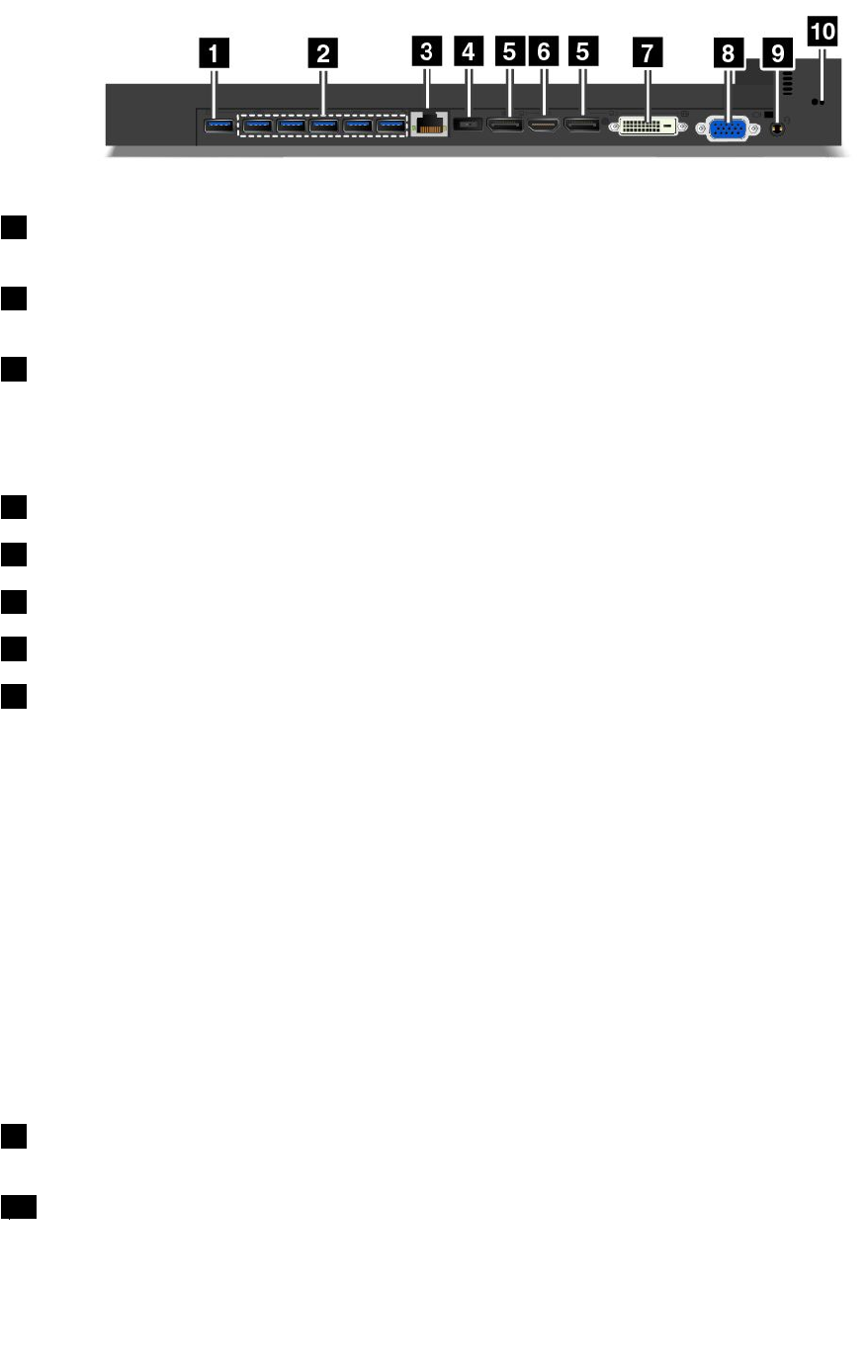
1AlwaysOnUSBコネクター:USB対応デバイスを接続したり、一部のモバイル・デジタル・デバイスお
よびスマートフォンを充電します。
2USB3.0コネクター:USBキーボード、USBマウス、USBストレージ・デバイス、USBプリンターなど
のUSB対応デバイスを接続します。
3イーサネット・コネクター:イーサネットLANに接続します。
注:コンピューターがドッキング・ステーションに接続している場合は、常にドッキング・ステーション
のイーサネット・コネクターまたは外部モニター・コネクターを使用してください。コンピューターのコ
ネクターは使用しないでください。
4電源コネクター:コンピューターをAC電源に接続します。
5DisplayPortコネクター
6HDMIコネクター
7DVIコネクター
8VGAコネクター
DisplayPortコネクター、HDMIコネクター、DVIコネクターまたはVGAコネクターを使用して、コン
ピューターを互換性のあるプロジェクター、外部モニター、テレビに接続します。
DVIディスプレイを接続するには、次のようにします。
1.コンピューターがドッキング・ステーションに接続され正しく動作することを確認します。
2.コンピューターの電源をオフにします。
3.DVIディスプレイをドッキング・ステーションのDVIコネクターに接続してから、ディスプレ
イを電源コンセントに接続します。
4.DVIディスプレイの電源をオンにします。
5.コンピューターの電源をオンにします。
注:DVIディスプレイの電源をオン
にしてから
、コンピューターの電源をオンにしてください。コン
ピューターの電源をオンにしたままDVIディスプレイを接続すると、コンピューターはディスプレイを
認識しません。
9オーディオ・コネクター:3.5mm(0.14インチ)、4極プラグのヘッドホンまたはヘッドセットを接
続します。
10セキュリティー・ロック・スロット:盗難を防ぐため、ドッキング・ステーションをデスク、テーブ
ル、または他の一時的な固定物に固定します。このセキュリティー・ロック・スロットに対応したセ
キュリティー・ケーブル・ロックを使用します。
46P50ユーザー・ガイド
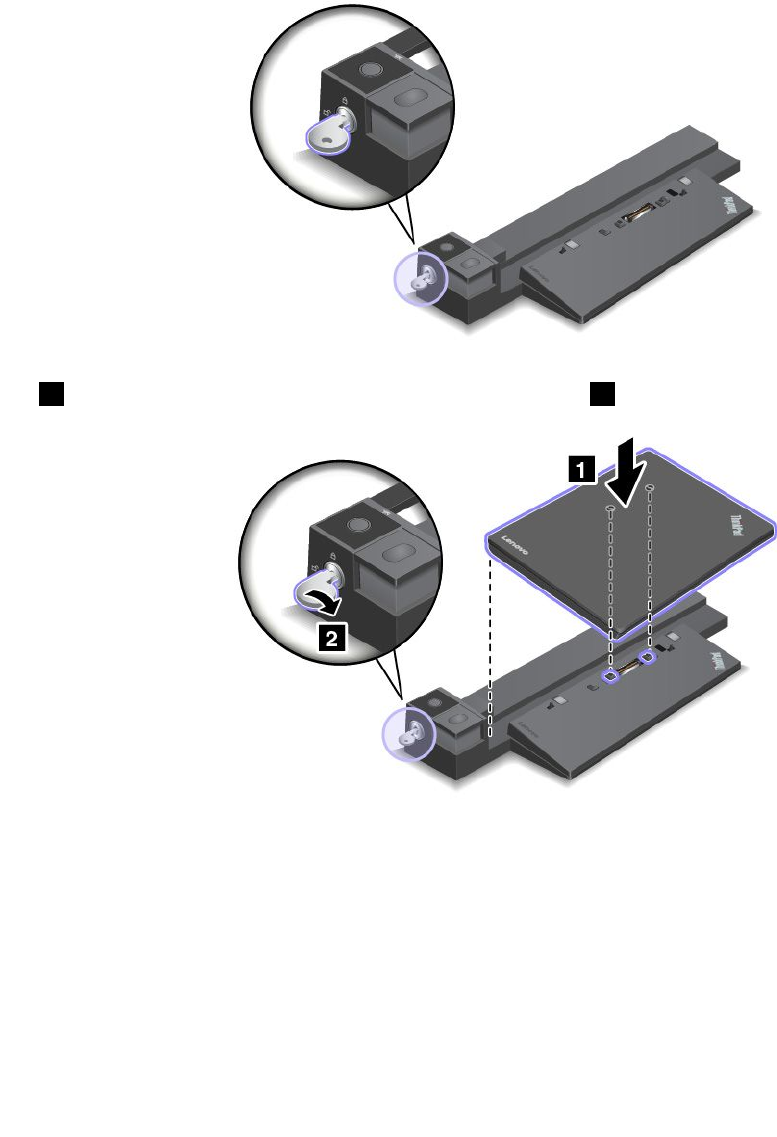
ドッキング・ステーションのコンピューターへの接続
注意:コンピューターをドッキング・ステーションに接続しているときは、コンピューターだけを持って
全体を持ち上げようとしないでください。常に一体化したもの全体を持つようにしてください。ドッキン
グ・ステーションが脱落する場合があります。
ドッキング・ステーションにコンピューターを接続するには、次のようにします。
1.コンピューターからケーブルおよびデバイスをすべて取り外します。システム・ロック・キーが図の
ようにアンロック位置(水平)にあることを確認します。
2.カチッという音がするまで、コンピューターをドッキング・ステーションに図のようにはめ込みます
1。システム・ロック・キーをロック位置(垂直)にします2。
3.ドッキング状況インジケーターを確認します。インジケーターがオフの場合、コンピューターはドッ
キング・ステーションに正しく接続されていません。この問題を解消するには、コンピューターを
取り外し、再び取り付けます。問題が解決しない場合は、ドッキング・ステーションのAC電源
アダプターを取り外し、再び取り付けます。
注:コンピューターをドッキング・ステーションに接続しても、ドッキング・ステーションをAC電源に
接続しないと、コンピューターはバッテリー電源を消費します。
第3章.オプションや周辺機器の利用47
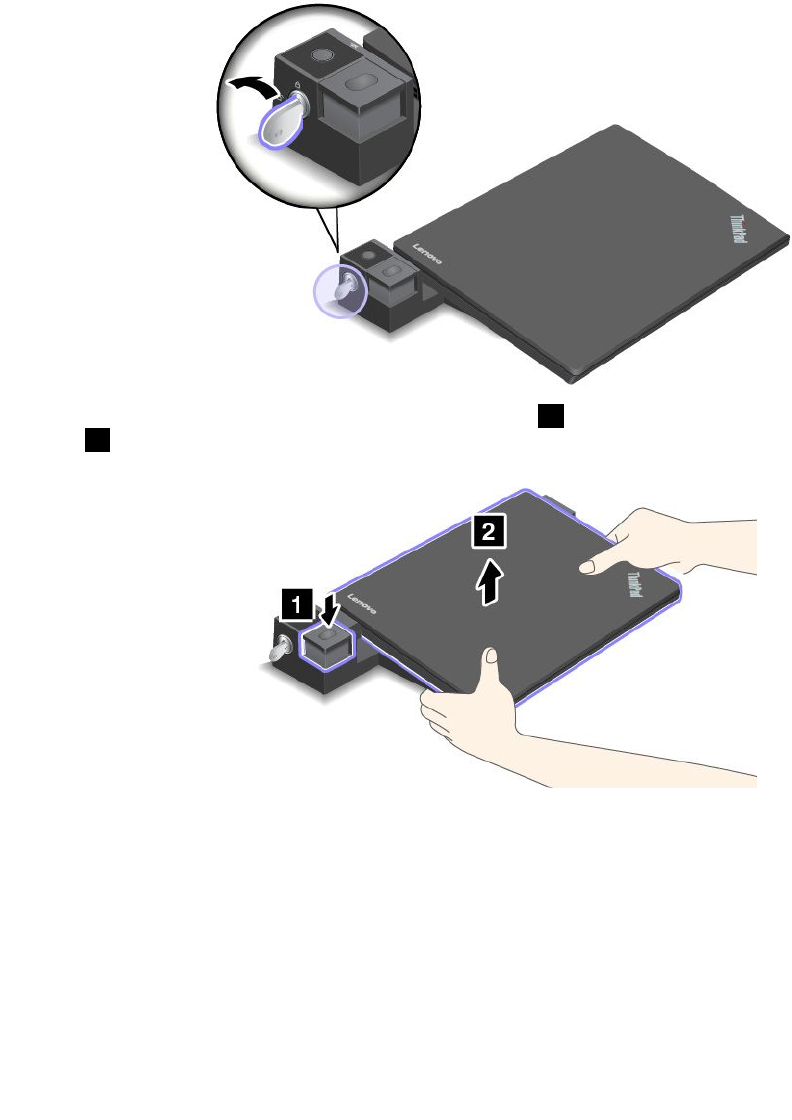
ドッキング・ステーションのコンピューターからの取り外し
注意:コンピューターをドッキング・ステーションに接続しているときは、コンピューターだけを持って
全体を持ち上げようとしないでください。常に一体化したもの全体を持つようにしてください。ドッキン
グ・ステーションが脱落する場合があります。
ドッキング・ステーションをコンピューターから取り外すには、次のようにします。
1.コンピューターおよびドッキング・ステーションから、ケーブルおよびデバイスをすべて取り
外します。
2.システム・ロック・キーをアンロック位置(水平)にします。
3.イジェクト・ボタンを押してコンピューターを排出し1、コンピューターの両端を持って取り外し
ます2。
48P50ユーザー・ガイド

50P50ユーザー・ガイド
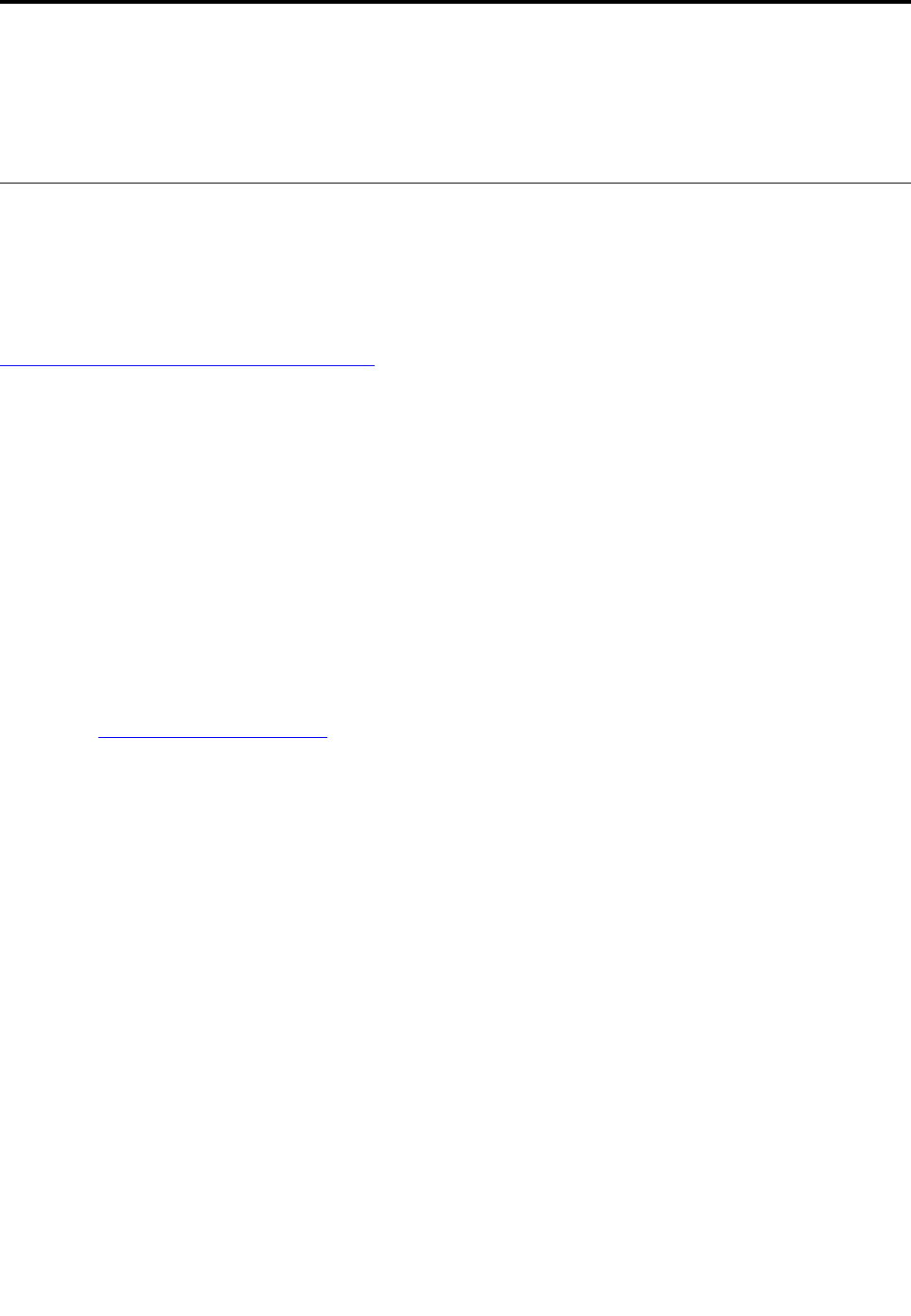
第4章ユーザー補助情報、快適なご使⽤のために、保守情報
この章では、ユーザー補助情報、快適な仕様のための情報、およびクリーニングと保守についての情報
を説明します。
ユーザー補助情報
Lenovoは、聴覚、視覚、運動機能に制約のあるお客様が情報やテクノロジーにさらにアクセスしやすくな
るように最大の努力を重ねています。このセクションでは、これらのユーザーがコンピューターをより有
効に活用していただけることを目的とした仕組みを説明します。また、以下のWebサイトから最新の
アクセシビリティ情報を得ることができます。
http://www3.lenovo.com/us/en/lenovo/accessibility/
キーボードショートカット
次のリストには、コンピューターの使用を容易にするキーボードショートカットが記載されています。
注:ご使用のキーボードによっては、以下の一部のキーボードショートカットを使用できないこ
とがあります。
•Windowsロゴ・キー+U:コンピューターの簡単操作センターを開きます
•右Shiftを8秒間:フィルター・キーをオンまたはオフにします
•Shiftを5回:Stickyキーをオンまたはオフにします
•NumLockを5秒間:切り替えキーをオンまたはオフにします
•左Alt+左Shift+NumLock:マウス・キーをオンまたはオフにします
•左Alt+左Shift+PrtScn(またはPrtSc):ハイコントラストをオンまたはオフにします
詳しくは、https://windows.microsoft.com/にアクセスし、「キーボードショートカット」、「組み合わせ
キー」、「ショートカットキー」のキーワードのうちのいずれかを使用して検索してください。
コンピューターの簡単操作センター
Windowsオペレーティング・システムの「コンピューターの簡単操作センター」を使用すると、身体的な
ニーズや認識ニーズを満たすようにコンピューターを構成できます。
「コンピューターの簡単操作センター」にアクセスするには、次のようにします。
1.「コントロールパネル」に移動し、カテゴリー別表示になっていることを確認します。
2.「コンピューターの簡単操作」➙「コンピューターの簡単操作センター」の順にクリックします。
3.画面の指示に従って、適切なツールを選択します。
「コンピューターの簡単操作センター」には、主に次のツールが含まれています。
•拡大鏡
拡大鏡は、項目がよく見えるように、画面の全体または一部を拡大できる便利なユーティリティー
です。
•ナレーター
ナレーターは、画面表示を音声で読み上げて、エラー・メッセージなどのイベントを説明する画面
リーダーです。
•スクリーンキーボード
©CopyrightLenovo2015,201751
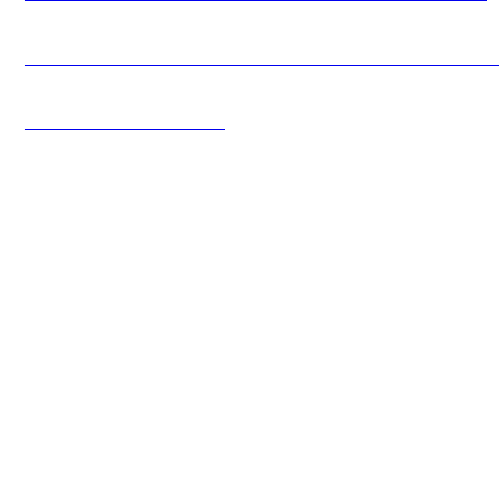
マウス、ジョイスティック、その他物理的なキーボード以外のポインティング・デバイスでコンピュー
ターにデータを入力したい場合は、スクリーンキーボードを使用できます。スクリーンキーボー
ドでは、標準キーをすべて備えた仮想キーボードが表示されます。マウスまたは別のポインティン
グ・デバイスを使用してキーを選択するか、複数のタッチ・スクリーンがサポートされている場合
はタップしてキーを選択できます。
•ハイコントラスト
ハイコントラスト機能を使用すると、画面の一部のテキストと画像の色のコントラストが高くな
ります。その結果、項目がはっきりと識別しやすくなります。
•個人設定キーボード
キーボード設定を調整してキーボードを使いやすくします。たとえば、キーボードでポインターを制御
したり、特定の組み合わせキーが入力しやすいようにできます。
•個人設定マウス
マウス設定を調整してマウスを使いやすくします。たとえば、ポインターの外観を変更したり、マ
ウスでウィンドウを管理しやすくできます。
⾳声認識
「音声認識」を使用すると、音声でコンピューターを制御できます。
ユーザーの音声のみを使用すると、プログラムの開始、メニューの展開、画面上のオブジェクトのクリッ
ク、テキストのドキュメントへの書き取り、電子メールの作成および送信などを実行できます。キーボー
ドやマウスを使用して行う操作はすべて、音声のみで操作できます。
「音声認識」を使用するには、次のようにします。
1.「コントロールパネル」に移動し、カテゴリー別表示になっていることを確認します。
2.「コンピューターの簡単操作」➙「⾳声認識」の順にクリックします。
3.画面上の指示に従います。
画⾯リーダー・テクノロジー
画面リーダー・テクノロジーは、ソフトウェア・プログラム・インターフェース、ヘルプ・システ
ム、および各種のオンライン・ドキュメントを主な対象としています。画面リーダーについて詳しく
は、次を参照してください。
•スクリーン・リーダーでのPDFの使用
https://www.adobe.com/accessibility.html?promoid=DJGVE
•JAWSスクリーン・リーダーの使用
https://www.freedomscientific.com/Products/Blindness/JAWS
•NVDAスクリーン・リーダーの使用
https://www.nvaccess.org/
画⾯の解像度
コンピューターの画面の解像度を調整することにより、画面のテキストと画像を読みやすくできます。
画面の解像度を調整するには、次のようにします。
1.デスクトップの空白領域を右クリックし、次のいずれかを実行します。
•Windows7の場合:「画⾯の解像度」をクリックします。
•Windows10の場合:「ディスプレイの設定」➙「ディスプレイ」の順にクリックします。
2.画面上の指示に従います。
52P50ユーザー・ガイド
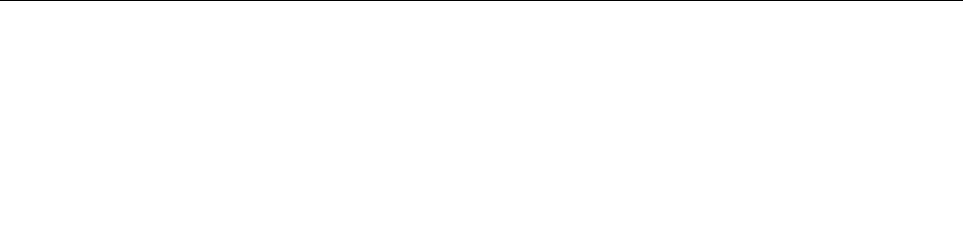
注:解像度の設定が低すぎると、項目の一部が画面に収まらない場合があります。
カスタマイズ可能な項⽬サイズ
項目のサイズを変更して画面上の項目を読みやすくできます。
•項目のサイズを一時的に変更するには、「コンピューターの簡単操作センター」の「拡大鏡」を使
用します。
•項目の値を永続的に変更するには、次のようにします。
–画面上のすべての項目のサイズを変更します。
–Windows7の場合:
1.「コントロールパネル」に移動し、カテゴリー別表示になっていることを確認します。
2.「デスクトップのカスタマイズ」➙「ディスプレイ」の順にクリックします。
3.画面の指示に従って、項目のサイズを変更します。
4.「適⽤」をクリックします。この変更は次回オペレーティング・システムにログインした
ときに有効になります。
–Windows10の場合:
1.デスクトップの空白領域を右クリックし、「ディスプレイの設定」➙「ディスプレイ」
の順にクリックします。
2.画面の指示に従って、項目のサイズを変更します。一部のアプリケーションでは、サインア
ウトしてから再度サインインするまで構成が有効にならない場合があります。
–Webページの項目のサイズを変更します。
Ctrlキーを長押しして、次にプラス符号(+)キーを押してテキスト・サイズを拡大し、マイナス符号
(–)キーを押してテキスト・サイズを縮小します。
–デスクトップまたはウィンドウの項目のサイズを変更します。
注:この機能は、一部のウィンドウでは動作しない場合があります。
マウスにホイールがついている場合、Ctrlキーを長押しして、次にホイールをスクロールさせて
項目サイズを変更します。
業界標準のコネクター
ご使用のコンピューターは、補助デバイスを接続できる業界標準のコネクターを提供します。
アクセス可能な形式の資料
Lenovoは、適切にタグ付けされたPDFファイルやハイパー・テキスト・マークアップ言語(HTML)
ファイルなど、アクセス可能な形式の電子資料を用意しています。Lenovoの電子資料は、視覚障害者
がスクリーン・リーダーを使用して確実に読めるようにするために開発されています。文書の各画像
には、視覚障害のあるユーザーが画面リーダーを使用する際に画像について理解できるように、十分
な代替テキストが含まれています。
快適なご使用のために
ご使用のパーソナル・コンピューターを最大限に使用し、不快感を避けるには、人間工学的な配慮が重
要になります。作業環境およびご使用になる機器を、個々のニーズと実行する作業の種類に合うよう
に配置してください。さらに、コンピューター使用時は、パフォーマンスと快適さを最大化できるよ
うな作業習慣を実行してください。
第4章.ユーザー補助情報、快適なご使用のために、保守情報53
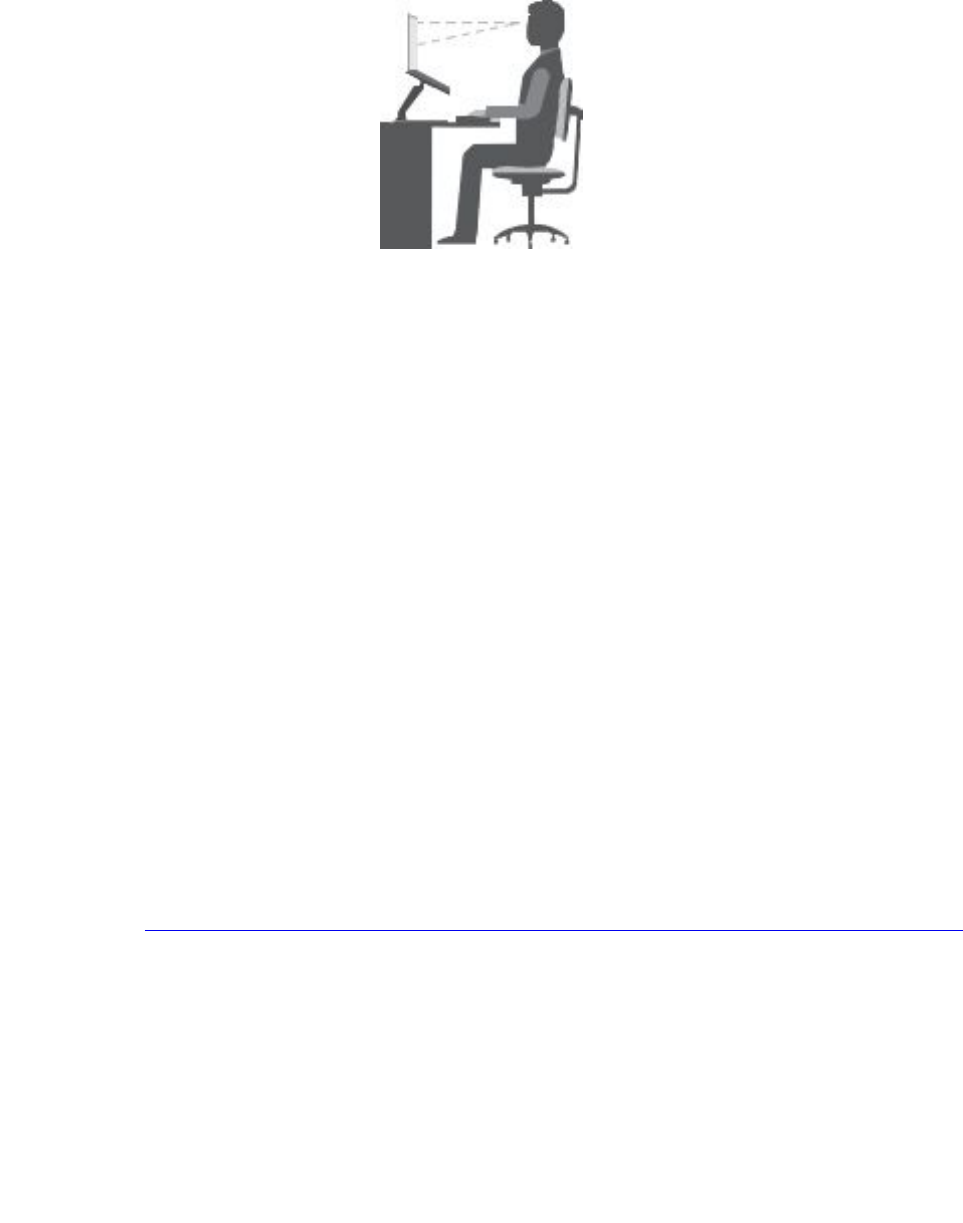
オフィスでは、頻繁に変化する環境に適応させて作業しなければならない場合があります。周囲の光源に
適合すること、きちんと座ること、コンピューター・ハードウェアを効果的に配置することは作業効率
の向上や快適な使用に役立ちます。
この例は、標準的な作業環境での場合を示しています。このような状況にない場合でも、下記の多くの注
意事項を参考にして、体によい習慣を身に付けるようにしてください。
全体的な姿勢:作業姿勢を少し変えることにより、同じ姿勢で作業を長時間行うことから生じる不快
さを抑えることができます。作業を頻繁に短時間中断させることも、作業姿勢に関連した不快感を
解消するのに役立ちます。
ディスプレイ:ディスプレイの位置は、目から画面までの距離を510mm~760mm(20インチ~30イン
チ)に保つようにします。頭上の照明や室外の光源によるぎらつきや反射がディスプレイ上で起きないよ
うにしてください。ディスプレイをきれいに保ち、画面がはっきりと表示されるように明るさを設定しま
す。明るさ調節キーを押してディスプレイの明るさを調節します。
頭部の位置:頭部と首は、楽で自然な(垂直、つまり直立の)位置に保ちます。
いす:背中をしっかり支え、座部の高さを調整できるいすを使用します。正しい姿勢で座れるように、
いすを調整してください。
腕と⼿の位置:可能であれば、いすのひじ掛けまたは作業台上のスペースを利用して、腕の重さを支え
てください。前腕部、手首、手をリラックスさせ、自然な位置に置きます。キーをたたかずに、軽く
触るようにタイプします。
脚の位置:ももを床と並行に保ち、足を床またはフットレストの上に水平に置きます。
出張先での使⽤に関する注意
移動中や臨時の環境でコンピューターを使用しているときは、よい姿勢を保てないかもしれません。どのよ
うな状況でも、注意事項をできるだけ守るようにしてください。たとえば、正しい姿勢で座り、十分な照明
を使用すれば、快適さと効率を維持できます。作業場がオフィス環境でない場合は、適切な着席方法を行
い、短時間の休憩を頻繁に取ることを特に注意してください。ThinkPadのシステム構成をご自分のニーズ
に最も適したものになるよう変更したり、拡張したりするうえで役立つ周辺機器が多数揃っています。一部
のオプションはhttp://www3.lenovo.com/us/en/accessories-and-upgrades/c/ACCESSORY?menu-id=Accessories_Upgrades
に掲載されています。ThinkPadを使う作業をより快適にしてくれるドッキング・ソリューションや周辺機
器を探してみてください。
視覚に関する注意
ThinkPadノートブック・コンピューターの表示画面は、もっとも高い基準に対応できるように設計さ
れています。はっきりとした明確なイメージと、大きく、明るく、見やすく、それでいて目に優しい
表示が得られます。集中し、連続して目を使う作業は疲れるものです。目の疲労や視覚的な不快感
については、眼科の専門医にご相談ください。
54P50ユーザー・ガイド
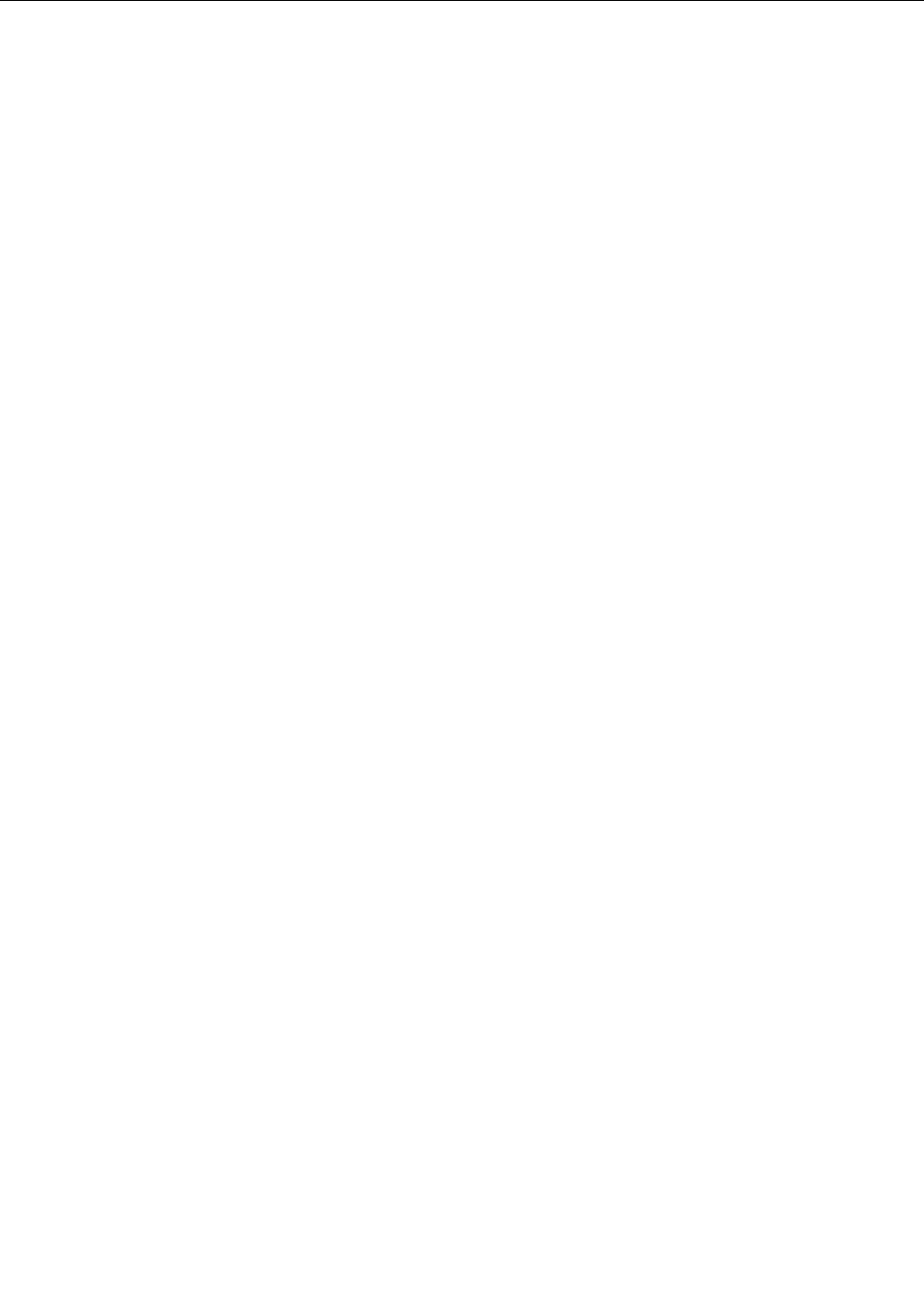
クリーニングと保守
適切なお手入れとメンテナンスを行うことにより、コンピューターの信頼性を保つことができます。以下
のトピックでは、コンピューターを最良の状態に保つために役立つ情報を示します。
基本的な保守のヒント
コンピューターを常に正しく機能させるための基本的なポイントをいくつか挙げます。
•ビニール袋による窒息事故を防止するために、梱包材はお子様の手の届くところに置かないでくだ
さい。
•コンピューターは、磁石、通話中の携帯電話、電化製品、またはスピーカーなどのそばに置かないでく
ださい(13cm以上離す)。
•コンピューターを極端な温度(5°C/41°F以下または35°C/95°F以上)にさらさないでください。
•ディスプレイとキーボードの間やパームレストには、何も置かないでください。紙をはさんでもい
けません。
•液晶ディスプレイは、90度より少し大きい角度に開いて使用するように設計されています。ディスプ
レイを180度以上に開かないでください。コンピューターのヒンジが損傷する恐れがあります。
•AC電源アダプターを差し込んだままで、コンピューターを裏返さないでください。アダプター・プ
ラグが破損する可能性があります。
•コンピューターを移動させる前に、必ずすべてのメディアを取り外し、接続デバイスの電源を切
り、コードやケーブル類を抜いてください。
•LCDのカバーを開いた状態でコンピューターを持ち上げるときは、底を持ってください。LCDの部分
を持ってコンピューターを持ち上げないでください。
•ThinkPadの分解や修理は、ThinkPadの認定技術者でない方は行わないでください。
•LCDを開いた状態または閉じた状態にしておくために、ラッチを改造したり、ラッチにテープを
貼ったりしないでください。
•マイナス・イオン発生器からの送風が直接コンピューターや周辺機器に当たらないようにする。可能な
場合は、コンピューターを接地して安全に静電気を放電できるようにする。
コンピューターのクリーニング
本製品を定期的に清掃することにより、機器の外観を保護し、操作上のトラブルを防ぐことができます。
コンピューター・カバーのクリーニング:糸くずの出ない布を中性石鹸や水で湿らせてふきます。カバー
に液体を直接つけないでください。
キーボードのクリーニング:糸くずの出ない布を中性石鹸や水で湿らせてキーをひとつずつふきます。
一度に複数のキーをふくと、布が隣のキーに引っ掛かりキーを損傷する恐れがあります。キーボード
に、クリーナーを直接吹き付けないでください。キーボードの下にある糸くずやほこりを取り除くため
に、ドライヤーの冷風や写真用ブロワーブラシなどを使用します。
コンピューター画⾯のクリーニング:傷、油、ほこり、化学物質および紫外線はコンピューター画面の
パフォーマンスに影響を与えます。糸くずの出ない乾いた柔らかい布で、画面を軽くふきます。画面
に引っかいたような跡がある場合、汚れである可能性があります。その跡を、乾いた柔らかい布で軽
く拭きます。跡が消えない場合は、柔らかい糸くずの出ない布を水またはメガネ用洗剤で湿らせてだ
さい。ただし、コンピューター画面に液体を直接付けないでください。コンピューター画面が乾いて
から、閉じるようにしてください。
第4章.ユーザー補助情報、快適なご使用のために、保守情報55

56P50ユーザー・ガイド
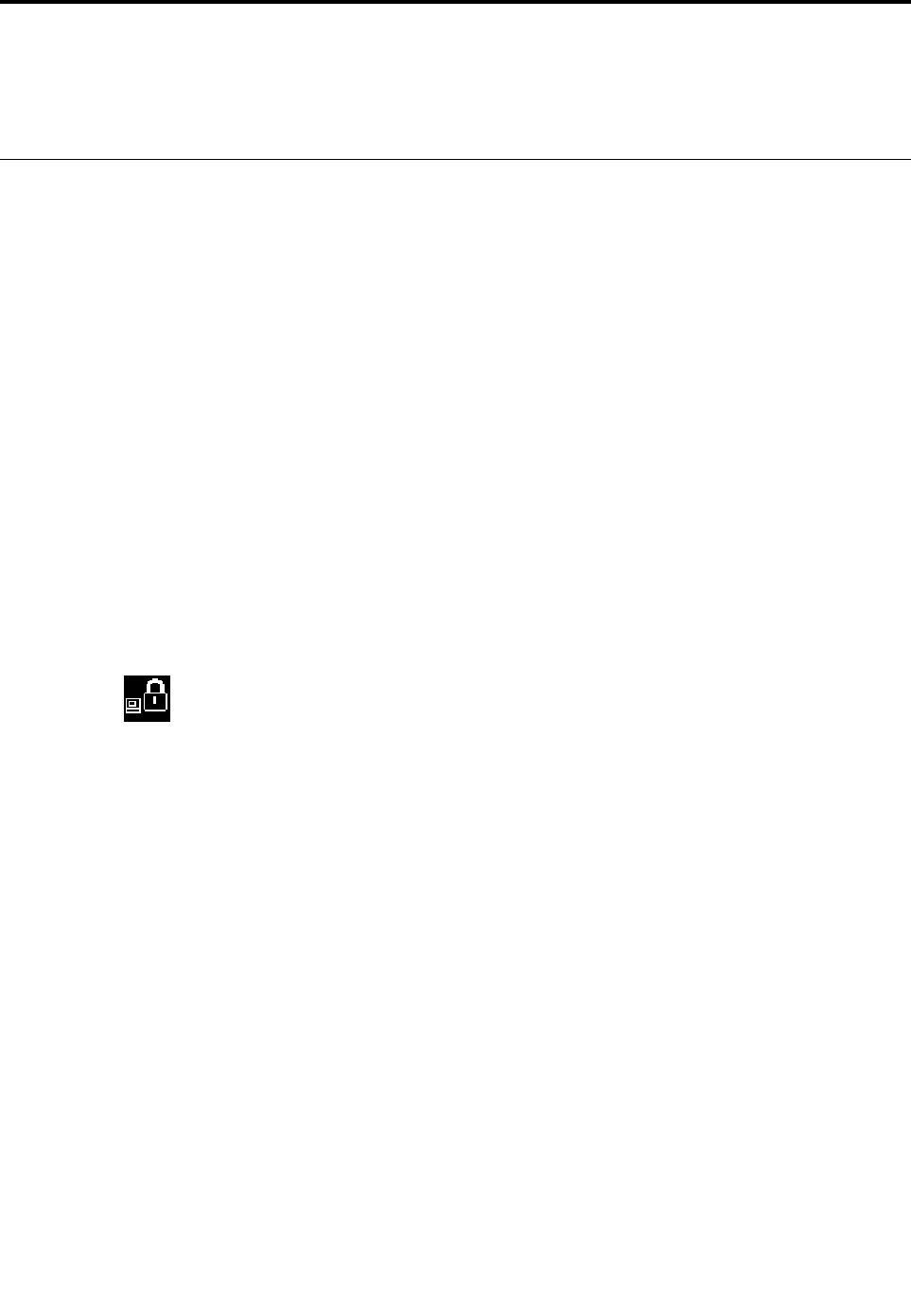
第5章セキュリティー
この章では、コンピューターの不正使用を防ぐ方法について説明します。
パスワードの使用
このトピックでは、パワーオン・パスワード、スーパーバイザー・パスワード、ハードディスク・パス
ワードの使用方法について説明します。
パスワードの概要
パスワードを使用すると、自分のコンピューターを無断で使用されないようにすることができます。パス
ワードを設定すると、コンピューターの電源を入れるたびに画面にプロンプトが表示されます。この時
に、パスワードを入力します。正しいパスワードを入力しないと、コンピューターは使用できません。
パワーオン・パスワード、スーパーバイザー・パスワード、またはハードディスク・パスワードを設定し
ていた場合、コンピューターがスリープ状態から再開すると、ロックが自動的に解除されます。
注:Windowsパスワードを設定すると、コンピューターがスリープ状態から復帰するときにパスワード
を入力するようにプロンプトが表示されます。
パワーオン・パスワード
コンピューターへの不正アクセスを防ぐために、パワーオン・パスワードを設定することをお勧めします。
パワーオン・パスワードを設定すると、コンピューターの電源をオンにするたびにパスワード・プロンプト
が表示されます。コンピューターの使用を開始するには、正しいパスワードを入力する必要があります。
このアイコンが表示された場合は、パワーオン・パスワードまたはスーパーバイザー・パス
ワードを入力します。
スーパーバイザー・パスワード
スーパーバイザー・パスワードは、ThinkPadSetupプログラムに保存されているシステム情報の保護に使
用されます。このパスワードには次のセキュリティー機能があります。
•スーパーバイザー・パスワードのみが設定されている場合は、ThinkPadSetupプログラムを開始しよう
としたときにパスワード・プロンプトが表示されます。許可されていないユーザーは、パスワードがな
ければ、ThinkPadSetupプログラム内のほとんどのシステム構成オプションを変更できません。
•システム管理者は、コンピューターのユーザーがパワーオン・パスワードを設定していても、スー
パーバイザー・パスワードを使用してコンピューターにアクセスできます。スーパーバイザー・パ
スワードがパワーオン・パスワードを一時的に無効にします。
•システム管理者は、管理を容易にするために、多くのThinkPadノートブック・コンピューターに同
じスーパーバイザー・パスワードを設定することができます。
ハードディスク・パスワード
ハードディスク・パスワードを設定すると、ハードディスク・ドライブのデータへの不正アクセスを防止
します。ハードディスク・パスワードを設定すると、ハードディスク・ドライブにアクセスしようとする
たびに、有効なパスワードの入力を求めるプロンプトが表示されます。
ハードディスク・パスワードには以下の2種類があり、どちらもストレージ・ドライブに保存されている
情報の保護に役立ちます。
©CopyrightLenovo2015,201757
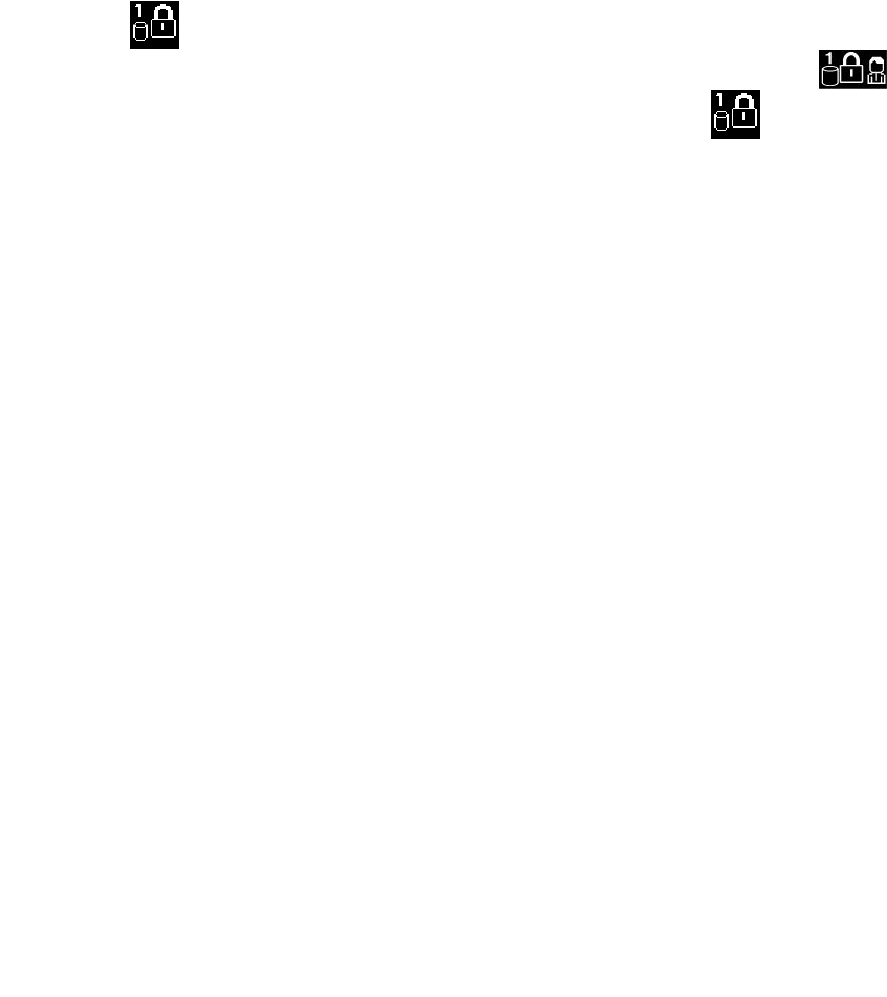
•ユーザー・ハードディスク・パスワード
ユーザー・ハードディスク・パスワードが設定されていても、マスター・ハードディスク・パスワード
が設定されていない場合、ストレージ・ドライブ上のファイルおよびアプリケーションにアクセスする
には、ハードディスク・パスワードを入力しなければなりません。
•マスター・ハードディスク・パスワード
マスター・ハードディスク・パスワードには、ユーザー・ハードディスク・パスワードも必要です。マ
スター・ハードディスク・パスワードの設定と使用は、システム管理者が行います。マスター・キーと
同様に、マスター・ハードディスク・パスワードにより、管理者はシステム内のどのストレージ・ドラ
イブにもアクセスできます。管理者はマスター・パスワードを設定します。そして、ネットワーク内の
各コンピューターのためにユーザー・パスワードを割り当てます。その後ユーザーはユーザー・ハー
ドディスク・パスワードを変更することもできますが、管理者はマスター・ハードディスク・パス
ワードを使ってそのままアクセス可能です。
マスター・ハードディスク・パスワードを設定すると、管理者のみがユーザー・ハードディスク・パ
スワードを削除できます。
このアイコンが表示された場合は、ユーザー・ハードディスク・パスワードを入力します。マ
スター・ハードディスク・パスワードを入力するには、F1キーを押します。アイコンがに変
わったら、マスター・ハードディスク・パスワードを入力します。アイコンに戻すには、再度
F1を押します。
ハードディスク・パスワード使⽤のヒント:
•ハードディスク・パスワードの最小文字数を決めることができます。
•ハードディスク・パスワードを7文字を超える文字数に設定した場合、7文字を超える文字数のパ
スワードを認識できるシステムを使用する必要があります。7文字を超えるハードディスク・パス
ワードを認識できないコンピューターにストレージ・ドライブを取り付けた場合、そのドライブ
にアクセスすることはできません。
•パスワードを記録し、大切に保管しておいてください。ユーザー・ハードディスク・パスワードを忘れ
たり、ユーザー・ハードディスク・パスワードとマスター・ハードディスク・パスワードの両方を忘れ
た場合は、Lenovoではパスワードをリセットすることも、ストレージ・ドライブからデータを回復す
ることもできません。Lenovo販売店や営業担当員にコンピューターをお預けいただき、ストレージ・
ドライブの交換をご依頼いただくことになります。このサービスを受けるには購入を証明するものが必
要です。また、部品やサービスが有料になる場合があります。
注:eDriveストレージ・ドライブまたはTrustedComputingGroup(TCG)Opal対応ストレージ・ドライブに
は、データを保護するために自己暗号化機能があります。
•TCGOpal対応ストレージ・ドライブが取り付けられ、TCGOpal管理ソフトウェア・プログラムが
インストールされていて、TCGOpal管理ソフトウェア・プログラムが起動している場合、ハー
ドディスク・パスワードは使用できません。
•eDriveストレージ・ドライブがコンピューターに取り付けられ、コンピューターにWindows10オ
ペレーティング・システムが初期インストールされている場合、ハードディスク・パスワードは使
用できません。
パスワードの設定、変更、または取り消し
作業を始める前に、以下の手順を印刷してください。
パスワードの設定、変更、または取り消しを実行するには、次のようにします。
1.コンピューターを再起動します。ロゴ画面が表示されたら、F1キーを押してThinkPadSetupプログ
ラムを起動します。
58P50ユーザー・ガイド
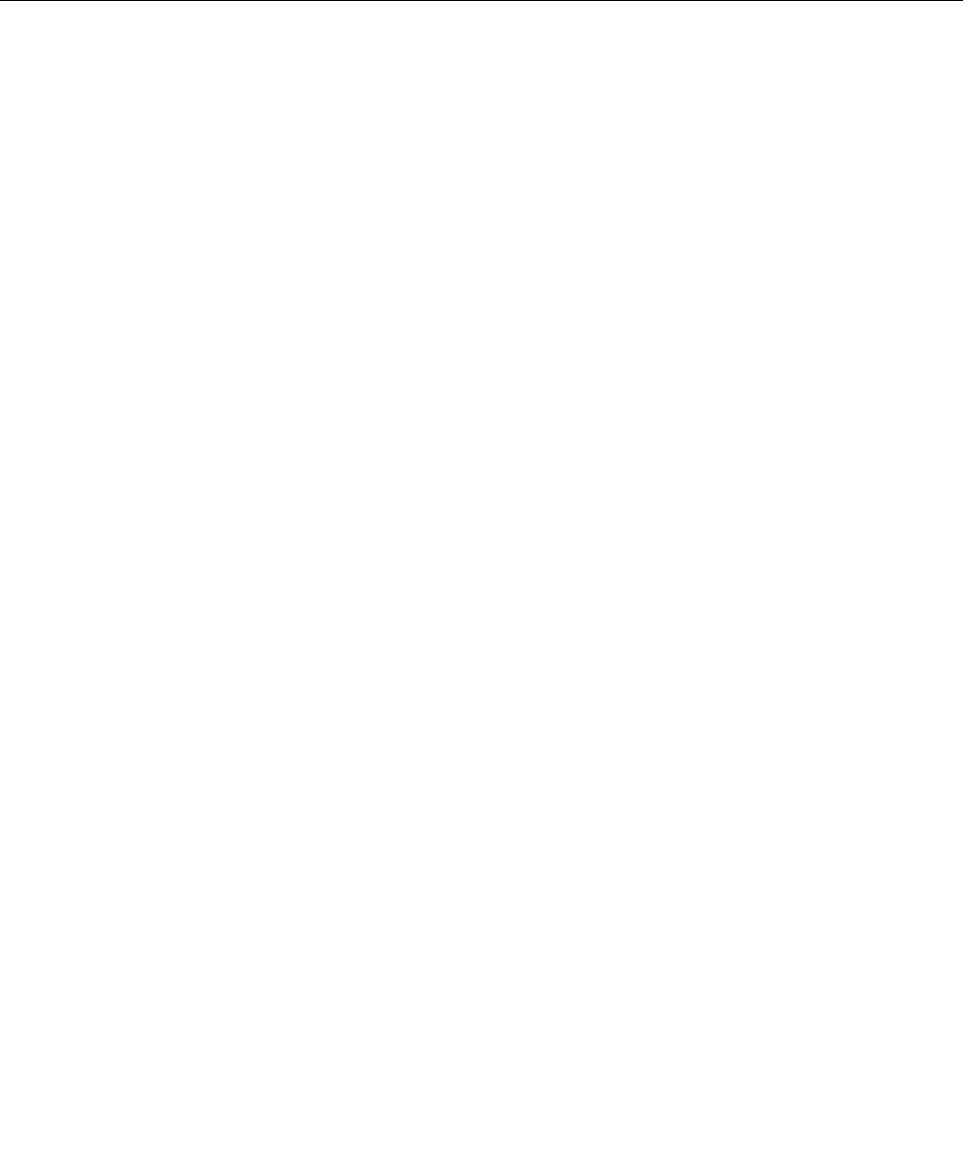
2.方向キーを使用して、「Security」➙「Password」を選択します。
3.パスワードのタイプに応じて、「Power-onPassword」、「SupervisorPassword」、または「Hard
diskxPassword」を選択します。
4.画面に表示される指示に従い、パスワードの設定、変更、または削除を行います。
パスワードを記録し、大切に保管しておいてください。メモを取らずにパスワードを忘れてしまった場合
は、スマートセンターにご連絡いただき、パスワードの取り消しをご依頼いただく必要があります。
ハードディスクのセキュリティー
パスワードを無許可のセキュリティー攻撃から保護するには、以下のトピックを参照してセキュリ
ティーを強化してください。
•内蔵されているストレージ・デバイスに、パワーオン・パスワードとハードディスク・パスワードを設
定します。58ページの「パスワードの設定、変更、または取り消し」の手順に従ってください。セ
キュリティー対策として、長めのパスワードを設定することをお勧めします。
•UEFIBIOSのセキュリティーの信頼性を高めるために、セキュリティー・チップやTrustedPlatform
Module管理機能を利用したセキュリティー・アプリケーションをご使用ください。60ページの「セ
キュリティー・チップの設定」を参照してください。
•ご使用のコンピューターに暗号機能付きストレージ・デバイスが取り付けられている場合は、必ず
MicrosoftWindowsBitLocker®DriveEncryptionなどのドライブ暗号化ソフトウェアを利用して、不正なア
クセスからコンテンツを保護するようにしてください。
•ご使用のコンピューターを譲渡あるいは廃棄するときには、データを消去してください。詳しくは、63
ページの「ストレージ・ドライブ上のデータ消去」を参照してください。
ご使用のコンピューターに装備されているストレージ・デバイスは、UEFIBIOSで保護することが
できます。
WindowsBitLockerドライブ暗号化の使⽤
ご使用のコンピューターを不正なアクセスから保護するために、WindowsBitLockerドライブ暗号化などの
ドライブ暗号化ソフトウェアをご使用ください。
WindowsBitLockerドライブ暗号化は、Windowsオペレーティング・システムの一部のエディションに内蔵
されたセキュリティー機能です。この機能により、ご使用のThinkPadの紛失、盗難事故の場合でも、保存
されたオペレーティング・システムやデータを保護することができます。BitLockerは、スワップ・ファイ
ルや休止状態のファイルを含むすべてのユーザー・ファイルおよびシステム・ファイルを暗号化します。
BitLockerでは、TrustedPlatformModuleを利用してデータ保護を強化し、初期ブート・コンポーネントの
整合性を確認します。互換性のあるTPMは、V1.2TPMとして定義されています。
BitLocker状況を確認するには、「コントロールパネル」に進み、「システムとセキュリティ」➙
「BitLockerドライブ暗号化」の順にクリックします。
WindowsBitLockerドライブ暗号化について詳しくは、Windowsオペレーティング・システムのヘルプ情報
システムを参照してください。または、Microsoft社のWebサイトで「MicrosoftWindowsBitLockerドライ
ブ暗号化のステップバイステップガイド」を参照してください。
暗号機能付きストレージ・デバイス
一部のモデルには、暗号機能付きストレージ・デバイスが装備されています。これは、ハードウェアの暗
号化チップを使用して、メディア、NANDフラッシュやデバイス・コントローラーのセキュリティーに対
する攻撃からThinkPadを保護する機能です。暗号化機能を有効に使用するには、内部ストレージ・デバイ
スにハードディスク・パスワードを設定してください。
第5章.セキュリティー59
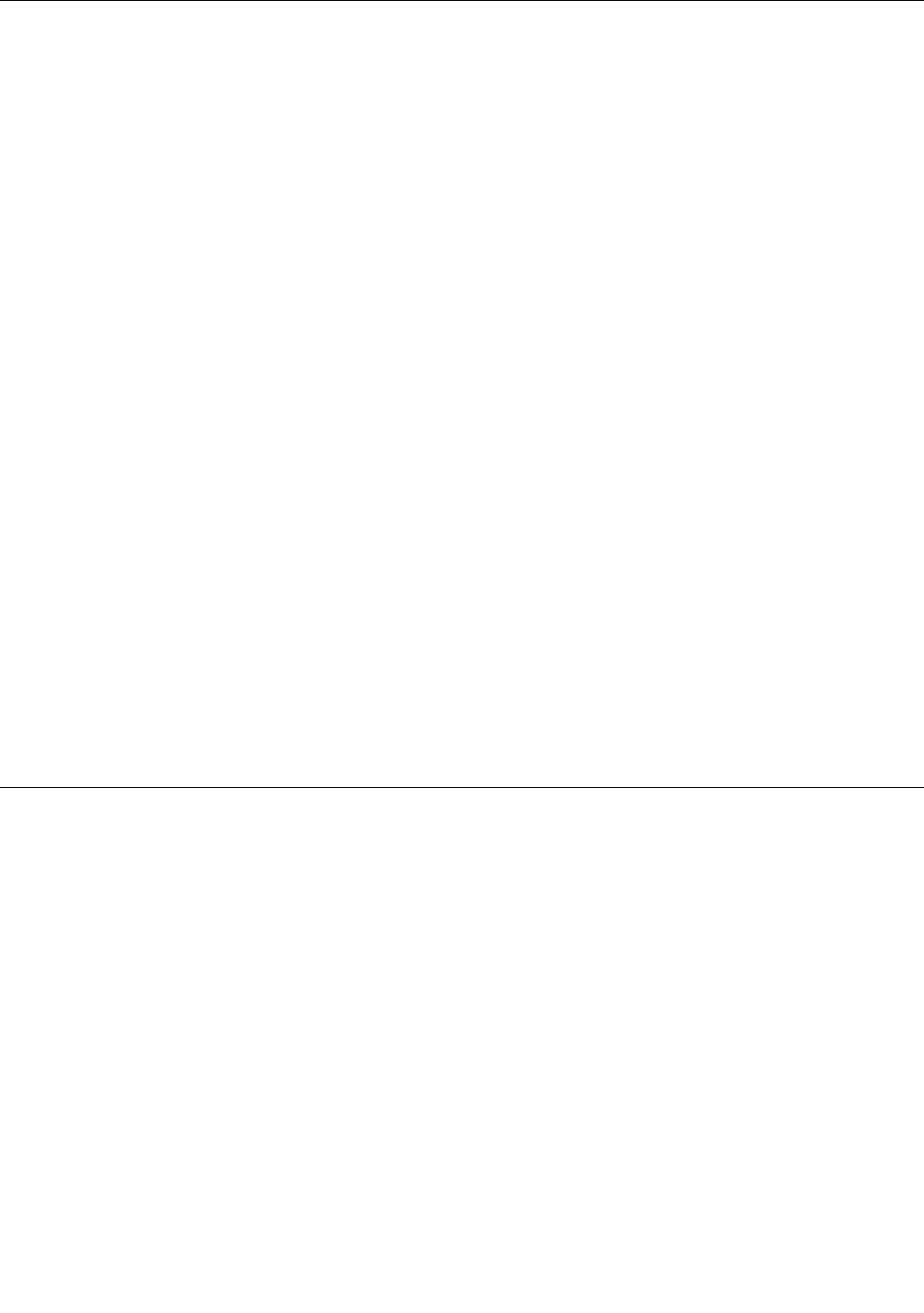
セキュリティー・チップの設定
機密情報を電子的に転送するネットワーク・クライアント・コンピューターでは、厳密なセキュリ
ティー要件が要求されます。コンピューターの一部のモデルには、エンベデッド・セキュリティー・
チップ(暗号処理専門のマイクロプロセッサー)が装備されています。セキュリティー・チップでは、
次のことができます:
•データおよびシステムの保護
•アクセス制御の強化
•通信を安全にする
作業を始める前に、以下の手順を印刷してください。
「SecurityChip」サブメニューの項目を設定するには、次のようにします。
1.コンピューターを再起動します。ロゴ画面が表示されたら、F1キーを押してThinkPadSetupプログ
ラムを起動します。
2.方向キーを使用して、「Security」➙「SecurityChip」を選択します。
3.Enterキーを押します。「SecurityChip」サブメニューが開きます。
4.方向キーを使用して、設定したい項目に移動します。項目が強調表示されたら、Enterキーを押し
ます。
5.項目を設定します。
6.F10キーを押します。「SetupConfirmation」ウィンドウが表示されます。「Yes」を選択して構成変
更を保存し、終了します。
注:
•「ThinkPadSetup」でスーパーバイザー・パスワードが設定されていることを確認します。このパス
ワードが設定されていない場合は、誰でも、セキュリティー・チップの設定を変更できます。
•セキュリティー・チップを消去したい場合は、セキュリティー・チップを「Active」に設定してか
ら、コンピューターの電源をオフにして再度オンにしてください。そうしないと、「ClearSecurity
Chip」オプションは表示されません。
指紋センサーの使用
モデルによっては、コンピューターに指紋センサーが装備されていることがあります。指紋認証機能は、
パスワード(Windowsパスワード、パワーオン・パスワード、ハードディスク・パスワードなど)の代わり
となるものです。こうして、コンピューターに簡単かつ安全にログオンできます。
指紋認証を有効にするには、まず指紋を登録します。登録中、指紋はWindowsパスワードに自動的に
関連付けられます。指紋をパワーオン・パスワードおよびハードディスク・パスワードと関連付け
るには、手動で接続を作成します。
指紋を登録する
指を怪我した場合に備えて、他の指も登録することをお勧めします。指紋を登録するには、次のよう
にします。
•Windows7の場合
1.指紋プログラムを起動します。指紋プログラムを起動する手順については、14ページの「Lenovo
プログラムへのアクセス」を参照してください。
2.必要に応じて、Windowsパスワードを入力します。
3.画面の指示に従って、登録を完了します。
60P50ユーザー・ガイド
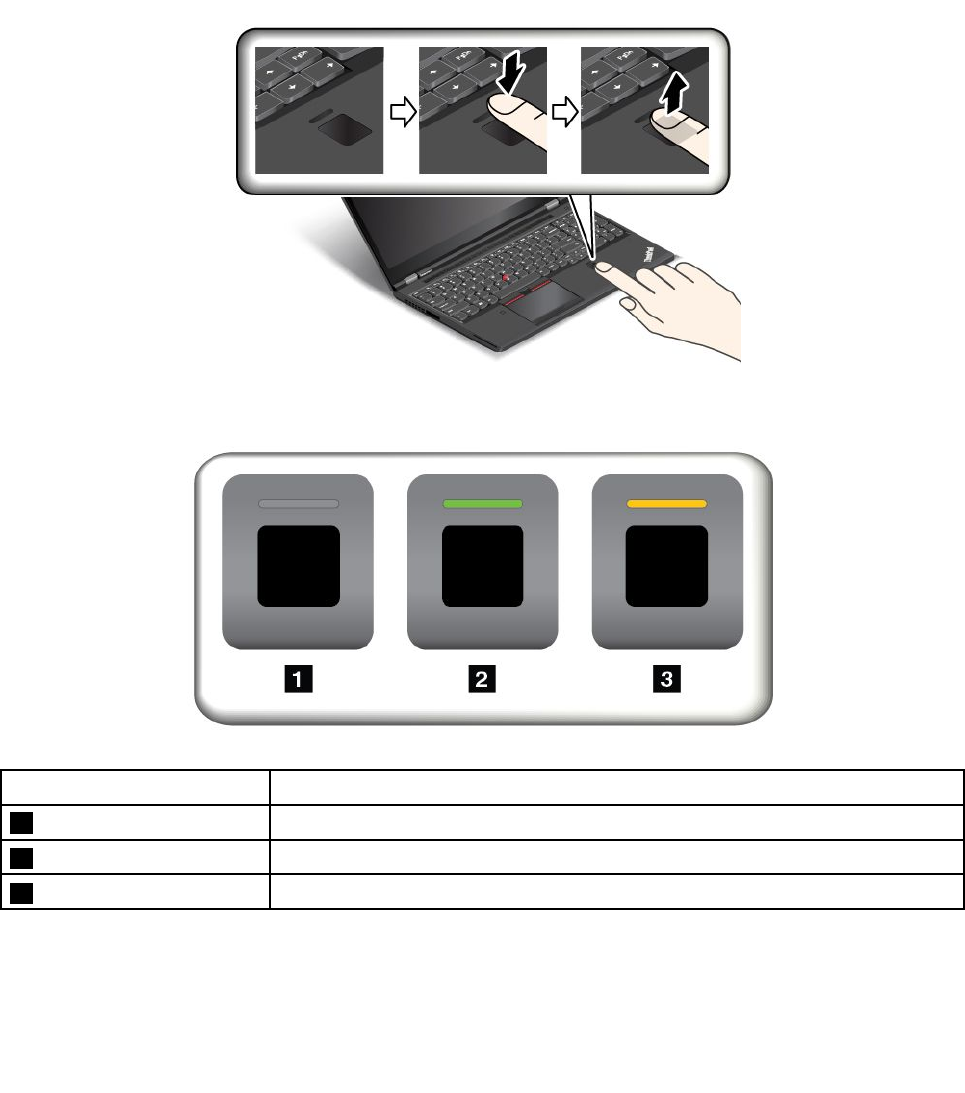
指紋センサーの使用方法について詳しくは、指紋プログラムのヘルプ・システムを参照してください。
•Windows10の場合
1.「スタート」メニューを開き、「設定」をクリックします。「設定」が表示されない場合は、「す
べてのアプリ」をクリックしてすべてのプログラムを表示し、「設定」➙「アカウント」➙「サ
インインオプション」をクリックします。
2.画面の指示に従って、登録を完了します。
指のスキャン
指をスキャンするには、指の第一関節で指紋センサーをタップし、そこに指を軽く力を入れて1~2秒間
押し当てます。その後指を離して、1回のスキャンを完了します。
指紋センサーのインジケーターの動作
インジケーターの動作説明
1オフ指紋センサーで読み取りができない状態です。
2緑に点灯指紋センサーで読み取りができる状態です。
3黄色で点滅指紋が認証されていません。
指紋をパワーオン・パスワードおよびハードディスク・パスワードに関連付ける
指紋をパワーオン・パスワードおよびハードディスク・パスワードに関連付けるには、次のようにします。
1.コンピューターの電源をオフにして、再びオンにします。
第5章.セキュリティー61

2.プロンプトが出されたら、指紋センサーで指をスキャンします。
3.要求されたら、パワーオン・パスワード、ハードディスク・パスワード、または両方を入力しま
す。接続が作成されます。
コンピューターを再度起動すると、Windowsパスワード、パワーオン・パスワード、およびハードディス
ク・パスワードを入力することなく、指紋を使用してコンピューターにログインできるようになります。
注意:コンピューターにログインする際に毎回指紋認証を使用していると、パスワードを忘れる可能性が
あります。パスワードを書き留めて、安全な場所に保管しておいてください。パワーオン・パスワードを
忘れてしまった場合、Lenovo認定のサービス業者または営業担当員にコンピューターをお預けいただ
き、、パスワードのキャンセルをご依頼いただくことになります。ハードディスク・パスワードを忘れて
しまった場合、Lenovoではパスワードをリセットすることも、ストレージ・デバイスからデータを回復す
ることもできません。Lenovo認定のサービス業者または営業担当員にコンピューターをお預けいただき、
ストレージ・デバイスの交換をご依頼いただくことになります。このサービスを受けるには購入を証明す
るものが必要です。また、部品やサービスが有料になる場合があります。
指紋センサーの設定
指紋プログラムがある場合、指紋センサーを設定できます。また、ThinkPadSetupプログラムで次
の設定を変更することもできます。
•PredesktopAuthentication:オペレーティング・システムがロードされる前の指紋認証を、使用可能
または使用不可にします。
•ReaderPriority:外付け指紋センサーが装備されている場合は、指紋センサーの優先順位を定義します。
•SecurityMode:セキュリティー・モードの設定を指定します。
•PasswordAuthentication:パスワード認証を使用可能または使用不可にします。
注:この項目は、「Highsecurity」モードを選択した場合にのみ表示されます。
•ResetFingerprintData:この項目を選択すると、内蔵と外付けのいずれかの指紋センサーに登録され
たすべての指紋認証データを消去できます。
ThinkPadSetupプログラムで設定を変更するには、68ページの「ThinkPadSetupプログラムの使用」
を参照してください。
指紋センサーの保守
以下のことを行うと、指紋読み取り部分に傷が付いたり正常に作動しなくなる可能性があります。
•センサーの表面を、硬い、先のとがったもので引っかく
•センサー表面を、爪または何か硬いもので引っかくこと
•汚れた指でセンサーを使用したり、触ったりすること
下記のような場合には、センサー表面を乾いた柔らかい糸くずの出ない布でふいてください。
•センサー表面が汚れている、または着色している。
•センサー表面がぬれている。
•指紋センサーが指紋の登録や認証にたびたび失敗する。
指が下記のような状態であると、指の登録または認証を行えない場合があります。
•指にしわが多い。
•指がざらざらしている、乾いている、または傷がある。
•指が汚れや泥、油によって着色している。
•登録した指紋から変化している。
62P50ユーザー・ガイド
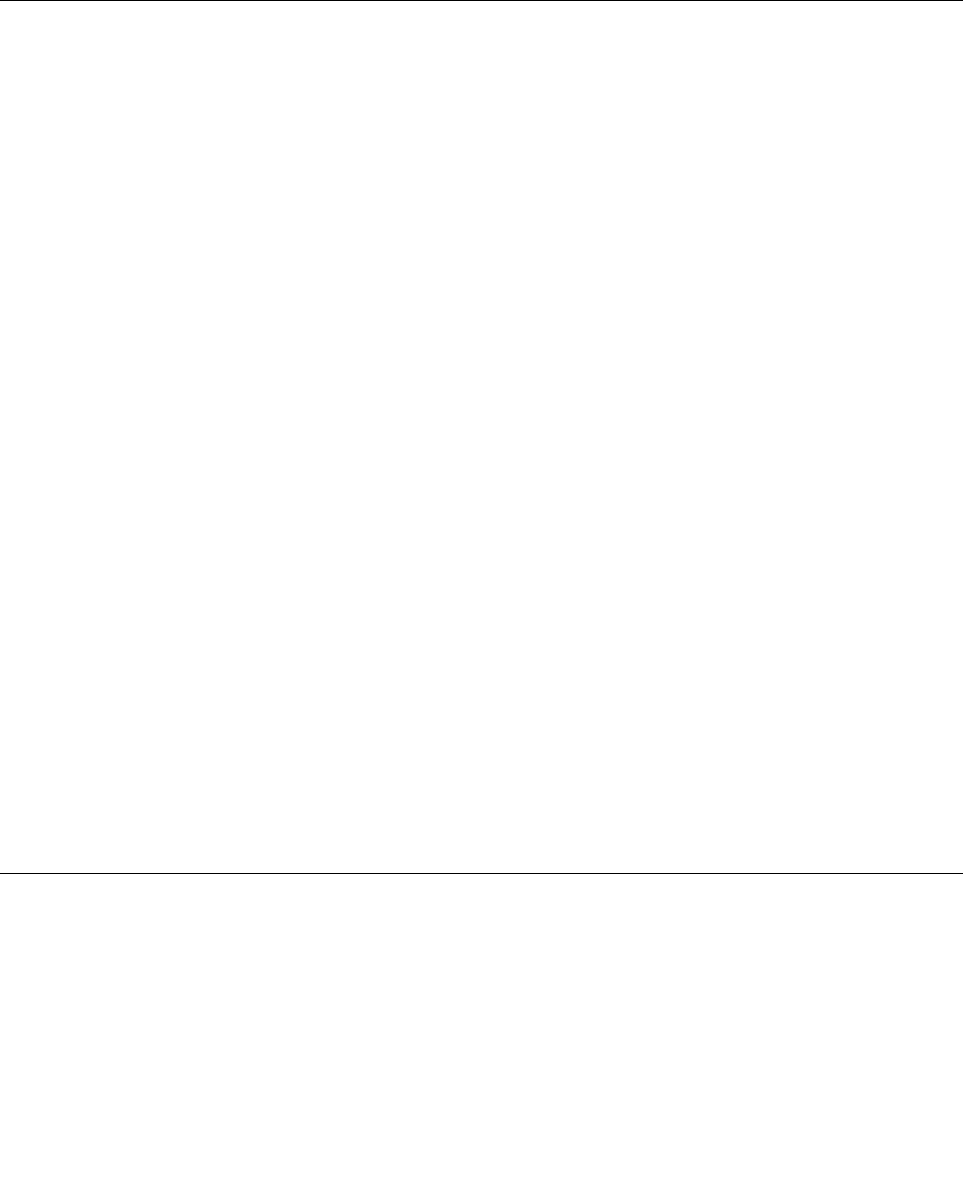
•指がぬれている。
•現在使用している指がこれまで登録されていない。
問題を解決するには、以下のことを行ってください。
•手をきれいに洗ってふき、指から余分な汚れや湿気を取り除きます。
•違う指で指紋登録および認証を行います。
ストレージ・ドライブ上のデータ消去
ストレージ・ドライブに保存された一部のデータは、機密情報である可能性があります。オペレーティン
グ・システムやプログラムなどの、インストールされたソフトウェアを削除せずに誰かに譲渡するという
ことは、使用許諾契約の違反となる場合もありますので、ご使用のコンピューターを破棄、販売、または
譲渡する前に、ストレージ・ドライブ上のデータを必ず消去してください。
以下の方法で、ストレージ・ドライブからデータを消去できます。
•データを「ごみ箱」に捨て、ごみ箱を空にする。
•ソフトウェアで初期化(フォーマット)する。
•Lenovoが提供するリカバリー・プログラムを使い、ストレージ・ドライブを工場出荷時の状態に戻す。
などの作業をすることが考えられますが、これらのことをしても、ドライブ内に記録されたデータ・
ファイルの場所が変更されただけで、データそのものが消されたわけではありません。一見消去された
ように見えますが、本来のデータは残っているという状態にあるのです。従って、データを復元する
特殊なソフトウェアを利用すれば、これらのデータを読みとることが可能な場合があります。このた
め、悪意のある人により、ストレージ・ドライブ内の重要なデータが読み取られ、予期しない用途に利
用される恐れがあります。
データが流出するというトラブルを回避するためには、コンピューターの廃棄・譲渡等を行う際に、
ドライブに記録された全データを消去することが重要となります。消去するためには、ハードディス
ク・ドライブ上のデータを金槌や強磁気により物理的・磁気的に破壊して読めなくする、または、専用
ソフトウェアあるいはサービス(共に有償)をご利用になられることを推奨します。プロセスには数時
間かかる場合があります。
ソリッド・ステート・ドライブのデータを廃棄するため、LenovoではDriveEraseUtilityforResettingthe
CryptographicKeyandErasingtheSolidStateDriveツールをご用意しています。
一部のコンピューターでは、暗号機能付きハードディスク・ドライブや暗号機能付きソリッド・ステー
ト・ドライブをサポートしている場合や、そのようなドライブを搭載している場合があります。暗号
鍵を消去することで、ドライブ上の全データを短時間で論理的に消去できます。古い鍵を使って暗号
化されたデータは物理的に消去されずドライブ上に残りますが、復号はその古い鍵以外で実行するこ
とはできません。この機能は、DriveEraseUtilityforResettingtheCryptographicKeyandErasingtheSolid
StateDriveツールでも使用できます。
ファイアウォールの使用
お使いのシステムにファイアウォール・プログラムが初期インストールされている場合、インターネッ
トにおけるセキュリティー上の危険、不正なアクセス、侵入、インターネット攻撃からThinkPadを保
護します。また、プライバシーも保護します。
ファイアウォール・プログラムの使用について詳しくは、プログラムに付属のヘルプ・システムを参照
してください。
第5章.セキュリティー63
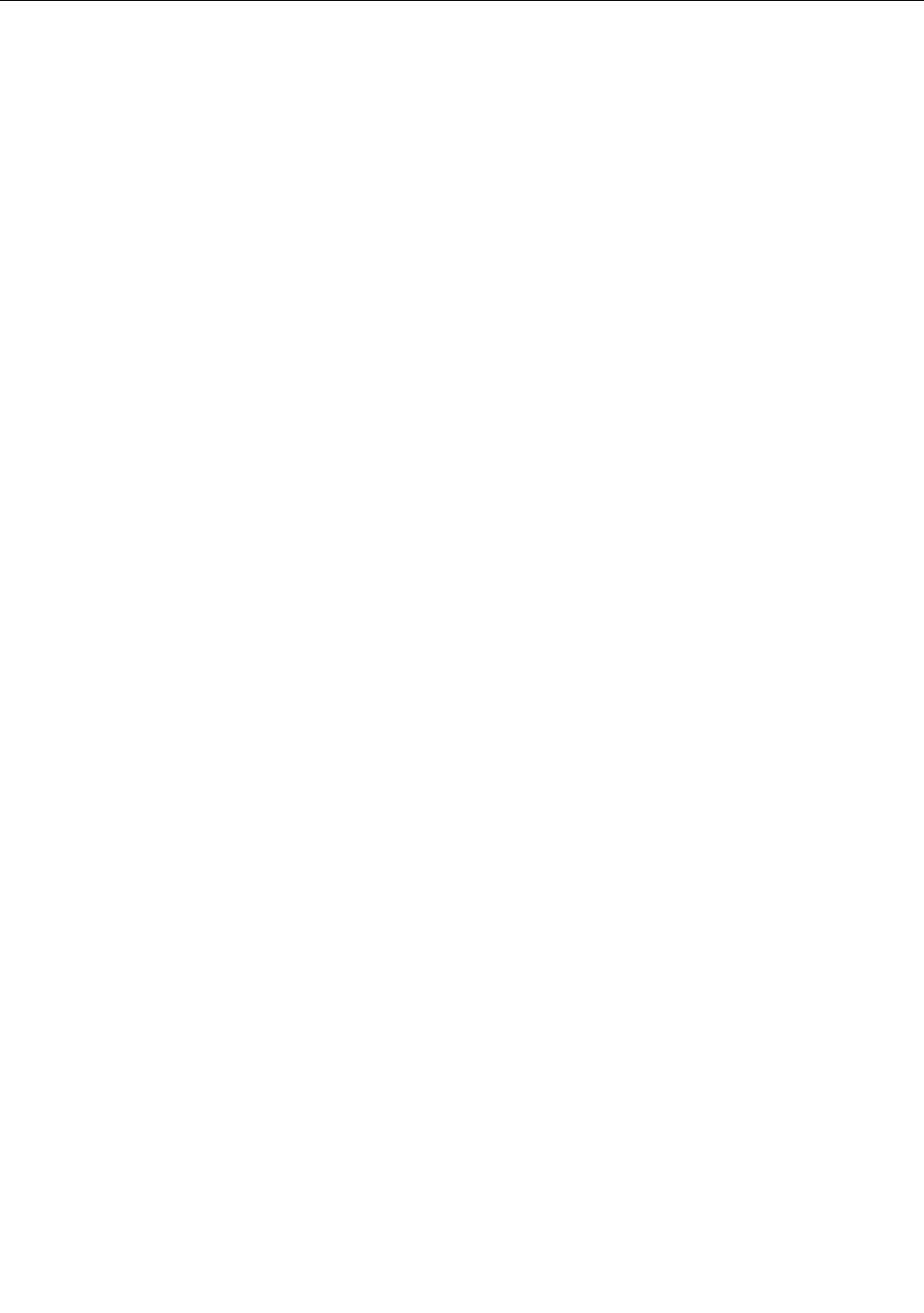
ウィルスからのデータの保護
Lenovoは、30日間無償で使用できる、完全バージョンのアンチウィルス・ソフトウェアを初期インス
トール済みの状態で提供します。30日間が経過した後、アンチウィルス・ソフトウェアの更新を継続す
るにはライセンスを更新する必要があります。
アンチウィルス・ソフトウェアの使用方法について詳しくは、アンチウィルス・ソフトウェアのヘル
プ・システムを参照してください。
64P50ユーザー・ガイド
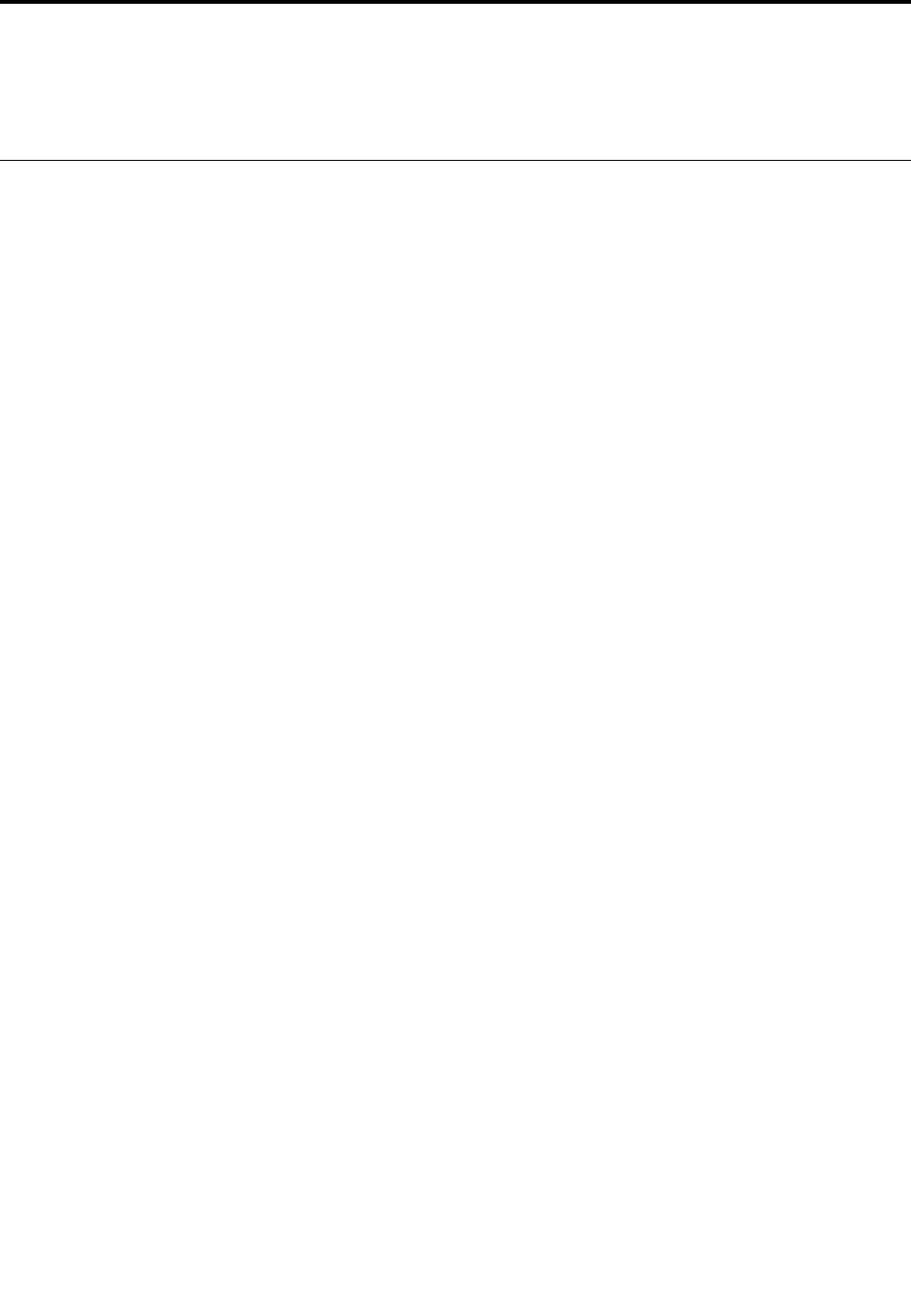
第6章詳細設定
この章では、コンピューターをより詳細に設定する役に立つ情報を提供します。
新しいオペレーティング・システムのインストール
新しいオペレーティング・システムのインストールが必要になる場合があります。このトピックでは、新
しいオペレーティング・システムのインストール方法について説明します。
Windows7オペレーティング・システムのインストール
作業を始める前に、以下の手順を印刷してください。
注意:新しいオペレーティング・システムをインストールするプロセスによって、非表示のフォルダーに
保存されているデータを含む内蔵ストレージ・デバイスのデータはすべて削除されます。
Windows7オペレーティング・システムをインストールするには、次のようにします:
1.TPM1.2にセキュリティー・チップを設定していることを確認します。詳しくは、60ページの「セ
キュリティー・チップの設定」を参照してください。
2.C:¥SWTOOLSディレクトリー内のすべてのサブディレクトリーとファイルを、取り外し可能なス
トレージ・デバイスにコピーしておきます。
•Windows7オペレーティング・システム用の修正ファイルは、C:¥SWTOOLS¥OSFIXESディレクト
リーに入っています。
•デバイス・ドライバーは、C:¥SWTOOLS¥DRIVERSディレクトリーに入っています。
•初期インストール済みプログラムは、C:¥SWTOOLS¥APPSディレクトリーに入っています。
3.ThinkPadSetupプログラムを開始します。68ページの「ThinkPadSetupプログラムの使用」を参照
してください。
4.「Startup」➙「Boot」を選択して、「BootPriorityOrder」サブメニューを表示します。
5.「USBHDD」などのオペレーティング・システムのインストール・プログラムが格納されるドライ
ブを選択します。次にEscキーを押します。
6.「Startup」➙「UEFI/LegacyBoot」を選択します。以下のいずれかを実行します:
•Windows7(32ビット)オペレーティング・システムをインストールするには、「LegacyOnly」ま
たは「Both」を選択します。
•「Legacy」モードでWindows7(64ビット)オペレーティング・システムをインストールするに
は、「LegacyOnly」を選択します。
•「UEFI」モードでWindows7(64ビット)オペレーティング・システムをインストールするに
は、「UEFIOnly」を選択します。
注:RAIDをサポートしているコンピューターでは、UEFIモードでのみWindows7オペレーティ
ング・システムをそのドライブにインストールできます。この場合、「UEFIOnly」が常に選択さ
れていることを確認してください。
7.F10キーを押して、ThinkPadSetupプログラムを終了します。
8.Windows7オペレーティング・システムのインストールDVDを光学式ドライブに挿入し、コン
ピューターを再起動します。
注:
©CopyrightLenovo2015,201765
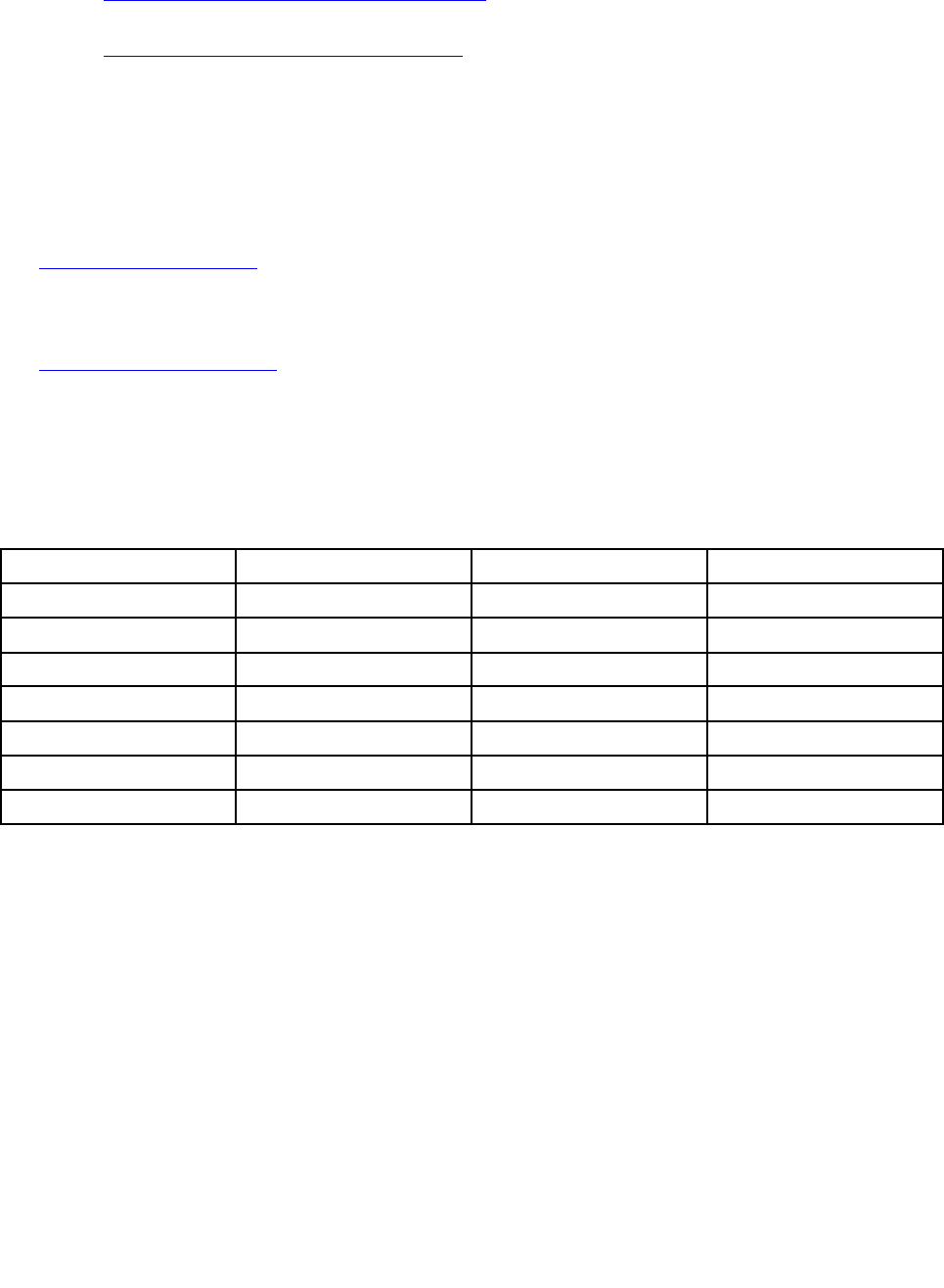
•外付けUSBデバイスからDVDイメージのインストールを開始する場合、またはコンピューターに
NVMExpressドライブが搭載されている場合は、開始する前に追加構成を行ってください。詳しく
は、http://www.lenovo.com/support/installwin7viausb3を参照してください。
•また、NVMExpressドライブが取り付けられている場合は、追加ドライバーが必要です。詳しく
は、https://support.microsoft.com/en-us/kb/2990941を参照してください。
9.Windows7オペレーティング・システムをインストールする前に、バックアップしたC:¥SWTOOLSディ
レクトリーを復元します。
10.デバイス・ドライバーをインストールします。67ページの「デバイス・ドライバーのインストー
ル」を参照してください。
11.Windows7アップデート・モジュールをインストールします。Windows7アップデート・モジュール
はC:¥SWTOOLS¥OSFIXES¥ディレクトリーにあります。詳細については、以下のMicrosoftKnowledge
Baseホーム・ページにアクセスしてください。
http://support.microsoft.com/
12.ENERGYSTARバージョンでスタンバイ状態からWakeonLAN機能を有効にするパッチなどのレジス
トリー・パッチをインストールします。レジストリー・パッチをダウンロードしてインストールする
には、次のLenovoサポートWebサイトにアクセスしてください。
http://www.lenovo.com/support
注:オペレーティング・システムをインストールした後は、ThinkPadSetupプログラムで「UEFI/Legacy
Boot」の初期設定を変更しないでください。そうしないと、新しいオペレーティング・システムが正
しく起動できません。
Windows7オペレーティング・システムをインストールする場合、以下の国または地域コードのい
ずれかが必要となる場合があります:
国または地域コード国または地域コード
中華人民共和国SCオランダNL
デンマークDKノルウェーNO
フィンランドFIスペインSP
フランスFRスウェーデンSV
ドイツGR台湾および香港TC
イタリアITアメリカ合衆国US
日本JP
Windows10オペレーティング・システムのインストール
作業を始める前に、以下の手順を印刷してください。
注意:新しいオペレーティング・システムをインストールするプロセスによって、非表示のフォルダーに
保存されているデータを含む内蔵ストレージ・ドライブのデータはすべて削除されます。
Windows10オペレーティング・システムをインストールするには、次のようにします:
1.TPM2.0にセキュリティー・チップを設定していることを確認します。詳しくは、60ページの「セ
キュリティー・チップの設定」を参照してください。
2.オペレーティング・システムのインストール・プログラムが入っているドライブをコンピュー
ターに接続してください。
3.ThinkPadSetupプログラムを開始します。68ページの「ThinkPadSetupプログラムの使用」を参照
してください。
4.「Startup」➙「Boot」を選択して、「BootPriorityOrder」サブメニューを表示します。
66P50ユーザー・ガイド
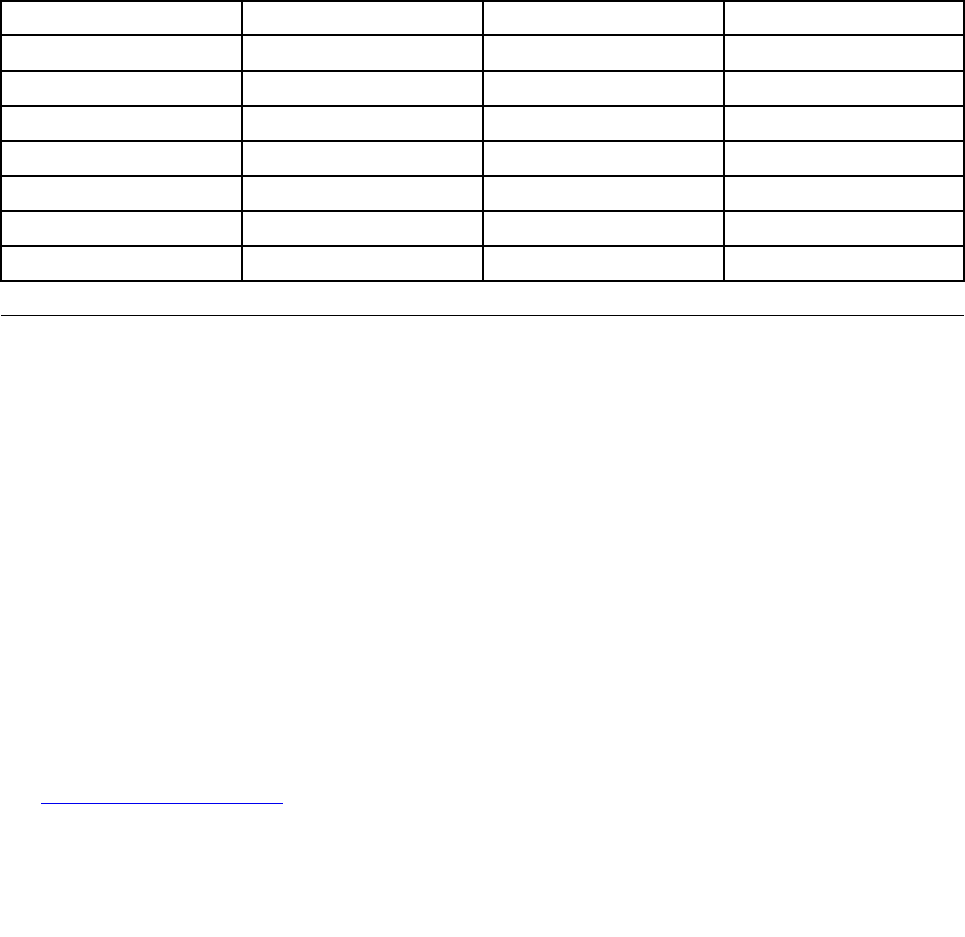
5.「USBHDD」などのオペレーティング・システムのインストール・プログラムが格納されるドライ
ブを選択します。次にEscキーを押します。
6.「Restart」を選択して「OSOptimizedDefaults」が有効になっていることを確認します。次にF10
キーを押して設定を保存し、ThinkPadSetupプログラムを終了します。
7.画面の指示に従って、デバイス・ドライバーおよび必要なプログラムをインストールします。67ペー
ジの「デバイス・ドライバーのインストール」を参照してください。
8.デバイス・ドライバーをインストールした後、WindowsUpdateを適用してセキュリティー・パッチな
ど最新のモジュールを入手します。
9.お好みによって、Lenovoプログラムをインストールします。Lenovoプログラムについては、14ペー
ジの「Lenovoプログラム」を参照してください。
注:オペレーティング・システムをインストールした後は、ThinkPadSetupプログラムで「UEFI/Legacy
Boot」の初期設定を変更しないでください。そうしないと、新しいオペレーティング・システムが正
しく起動できません。
Windows10オペレーティング・システムをインストールする場合、以下の国または地域コードのい
ずれかが必要となる場合があります:
国または地域コード国または地域コード
中華人民共和国SCオランダNL
デンマークDKノルウェーNO
フィンランドFIスペインSP
フランスFRスウェーデンSV
ドイツGR台湾および香港TC
イタリアITアメリカ合衆国US
日本JP
デバイス・ドライバーのインストール
デバイス・ドライバーは、特定のハードウェアの操作方法または「駆動」方法について、オペレーティ
ング・システムのための指示が入っているプログラムです。コンピューター上の各ハードウェア・コ
ンポーネントは、独自のドライバーを持っています。新しいコンポーネントが追加される場合、オペ
レーティング・システムには、そのハードウェアの操作方法についての指示が必要です。該当するド
ライバーがインストールされると、オペレーティング・システムは、そのハードウェア・コンポー
ネントを認識し、その使用方法を理解します。
注:ドライバーはプログラムであるため、ご使用のThinkPad上の他のファイルと同様、場合によっては破
壊されてしまうことがあり、万一破壊されてしまうとThinkPadが正しく動作しない場合があります。
いつも最新のドライバーのダウンロードが必要なわけではありませんが、コンポーネントのパフォーマン
スの低下に気付いたり、コンポーネントを追加したときは、古いドライバーに起因する問題を除去するた
めに、そのコンポーネントの最新ドライバーをダウンロードすることをお勧めします。
Webサイトからの最新ドライバーの⼊⼿
次のようにして、LenovoサポートWebサイトから、更新済みデバイス・ドライバーをダウンロードし
てインストールできます。
1.http://www.lenovo.com/supportにアクセスします。
2.ご使用のコンピューター用のエントリを選択し、画面に表示される指示に従って、必要なソフトウェ
アをダウンロードしてインストールします。
第6章.詳細設定67
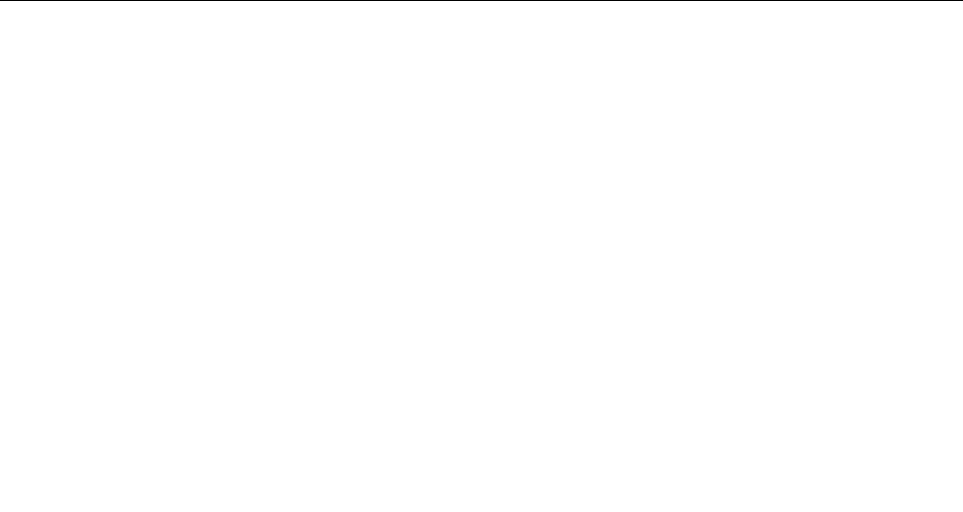
初期インストール済みプログラムを使⽤した最新ドライバーの⼊⼿
ThinkPadノートブック・コンピューターには、以下のプログラムが初期インストールされており、更新さ
れたデバイス・ドライバーのダウンロードやインストールに利用できます。
•Windows7の場合:SystemUpdate
•Windows10の場合:LenovoCompanion
SystemUpdateまたはLenovoCompanionのシステム更新機能は、コンピューターのソフトウェアを最新の
状態に保ちます。更新パッケージは、Lenovoサーバーに保存されているので、LenovoサポートWebサイ
トからダウンロードできます。更新パッケージには、アプリケーション、デバイス・ドライバー、UEFI
BIOSフラッシュ、またはソフトウェア更新が含まれている場合があります。SystemUpdateまたはLenovo
CompanionがLenovoサポートWebサイトに接続すると、プログラムが自動的に次の情報を識別し、コ
ンピューターで使用できる更新を判別します。
•コンピューターのマシン・タイプおよびモデル
•インストールされているオペレーティング・システム
•オペレーティング・システムの言語
次にSystemUpdateまたはLenovoCompanionは、更新パッケージのリストを表示し、重要度の理解に
役立つように各更新を重要、推奨、またはオプションとして分類します。お客様は、どの更新をダウ
ンロードし、インストールするかを完全に制御できます。ユーザーが必要な更新パッケージを選択し
た後、SystemUpdateまたはLenovoCompanionは、ユーザーの介入なしに自動的に更新をダウンロード
し、インストールします。
SystemUpdateまたはLenovoCompanionは、ご使用のコンピューターに初期インストールされており、い
つでも実行できます。前提条件はアクティブなインターネット接続があることのみです。このプログラム
は手動で開始できます。または、スケジュール機能を使用して、指定された間隔で自動的にプログラムが
更新を検索できるようにすることもできます。また、更新のスケジュールを次の重大度別に検索するよう
に事前定義して、選択する元のリストにお客様が必要とする更新タイプのみを含めることができます。
•重要な更新(Windows7およびWindows10)
•重要な更新と推奨更新(Windows7)
SystemUpdateまたはLenovoCompanionの使用方法について詳しくは、プログラムのヘルプ・システム
を参照してください。
ThinkPadSetupプログラムの使用
ThinkPadSetupプログラムを使用すると、BIOSを構成することでコンピューターのさまざまな優先
設定を選択できます。
ThinkPadSetupの構成
ThinkPadSetupプログラムのメニューには、システム構成の様々な項目が表示されます。
注意:デフォルト構成は、通常のご使用に最適な状態に設定されています。構成を誤って変更する
と、予期しない結果が生じる場合があります。
ThinkPadSetupを構成するには、次のようにします。
1.コンピューターを再起動します。ロゴ画面が表示されているときに、F1キーを押します。ThinkPad
Setupプログラムが起動します。
注:スーパーバイザー・パスワードの入力を求められたら、正しいパスワードを入力してくださ
い。Enterキーを押してパスワード・プロンプトをスキップし、ThinkPadSetupプログラムを起動
68P50ユーザー・ガイド

することもできます。パスワードを入力しなかった場合は、スーパーバイザー・パスワードに
よって保護されている構成を変更できません。
2.矢印キーを使用して、タブを選択します。または、矢印キーを使用して項目を探し、Enterキーを押
してその項目を選択します。サポートされているサブメニューが表示されます。
3.太字は出荷時の設定値です。項目の値を設定するには、以下のいずれかを実行します。
•より大きい値に変更するにはF6キーを押します。
•より小さい値に変更するにはF5キーを押します。
4.Escキーを押してサブメニューを終了し、親メニューに戻ります。上記と同じ方法で他の構成
も変更します。
5.構成が完了したら、F10キーを押して保存し、終了します。「ThinkPadSetup」メニューで「Restart」
タブを選択し、表示されたいずれかのオプションを指定してコンピューターを再起動することも
できます。
F9キーを押すと、デフォルト設定に復元できます。
起動デバイスの変更
場合によっては、電源投入時に目的のデバイスからコンピューターを起動するため、起動順序を変更
する必要があることがあります。このトピックを読み、コンピューターの起動順序を変更する方法
を習得してください。
注意:
•起動順序を変更した後は、コピー、保存、フォーマット操作などで正しいデバイスを選択しているこ
とを確認してください。誤ったデバイスを選択すると、そのデバイスのデータが消去されたり、上
書きされたりする場合があります。
•WindowsBitLockerDriveEncryption機能を使用していて、TrustedPlatformModuleがある場合は、起動
順序を変更しないでください。BitLockerDriveEncryptionによって起動順序の変更が検出されると、
コンピューターがロックされます。
起動順序を変更する手順は、次のとおりです。
1.ThinkPadSetupプログラムにアクセスし、「Startup」➙「Boot」を選択します。次にEnterキーを押
します。デフォルトのデバイス順序のリストが表示されます。
2.必要に応じて起動順序を設定します。
3.F10キーを押して変更事項を保存し、ThinkPadを再起動します。
次のようにして、一時的に起動順序を変更することもできます。
1.コンピューターの電源をオフにします。
2.ThinkPadの電源をオンにします。ロゴ画面が表示されている時に、F12キーを押します。
3.コンピューターを起動するためのデバイスを選択します。次にEnterキーを押します。
注:デバイスからコンピューターを起動できない場合、またはオペレーティング・システムが見つか
らない場合、「Boot」メニューが表示されます。
UEFIBIOSの更新
UEFIBIOSは、コンピューターの電源をオンにしたときに最初に実行されるプログラムです。UEFI
BIOSによってハードウェア・コンポーネントが初期化され、オペレーティング・システムや他のプロ
グラムがロードされます。
第6章.詳細設定69
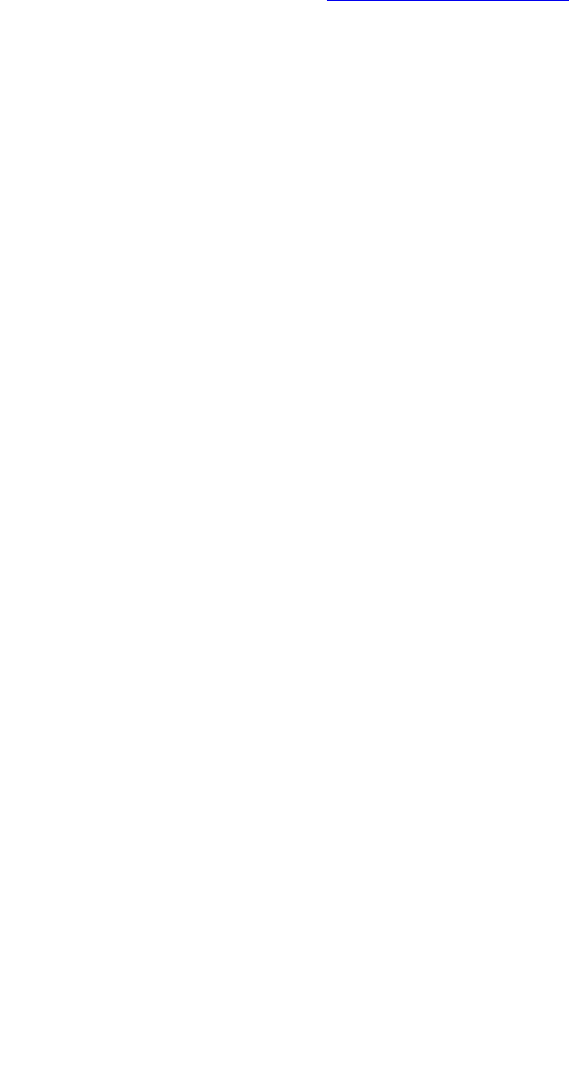
新しいプログラム、デバイス・ドライバー、またはハードウェア・コンポーネントをインストールす
ると、UEFIBIOSを更新するように指示される場合があります。UEFIBIOSを更新するには、フラッ
シュ更新ディスクまたはWindows環境で実行されているフラッシュ更新プログラムを使用してコン
ピューターを起動します。
フラッシュ更新の要件は次のとおりです。
•LANを介してコンピューターを起動する必要がある。
•コンピューターにPrebooteXecutionEnvironment(PXE)が必要である。
•ネットワーク管理者のコンピューターに、ネットワーク管理プログラムをインストールする必要が
ある。
UEFIBIOSの更新方法については、http://www.lenovo.com/supportを参照してください。
BIOSメニュー
このトピックでは、ご使用のコンピューターの以下のBIOSメニューについて説明します。
•「Main」メニュー
•「Config」メニュー
•「Date/Time」メニュー
•「Security」メニュー
•「Startup」メニュー
•「Restart」メニュー
注:モデルとオペレーティング・システムによって、メニュー項目やデフォルト値は予告なしに変
わる場合があります。
「Main」メニュー
ThinkPadSetupプログラムを開くと、最初に次のような「Main」メニューが表示されます。
•UEFIBIOSVersion
•UEFIBIOSDate
•EmbeddedControllerVersion
•MEFirmwareVersion
•MachineTypeModel
•System-unitserialnumber
•Systemboardserialnumber
•AssetTag
•CPUType
•CPUSpeed
•InstalledMemory
•UUID
•MACAddress(InternalLAN)
•Preinstalledoperatingsystemlicense
•UEFISecureBoot
•OA3ID
•OA2
70P50ユーザー・ガイド
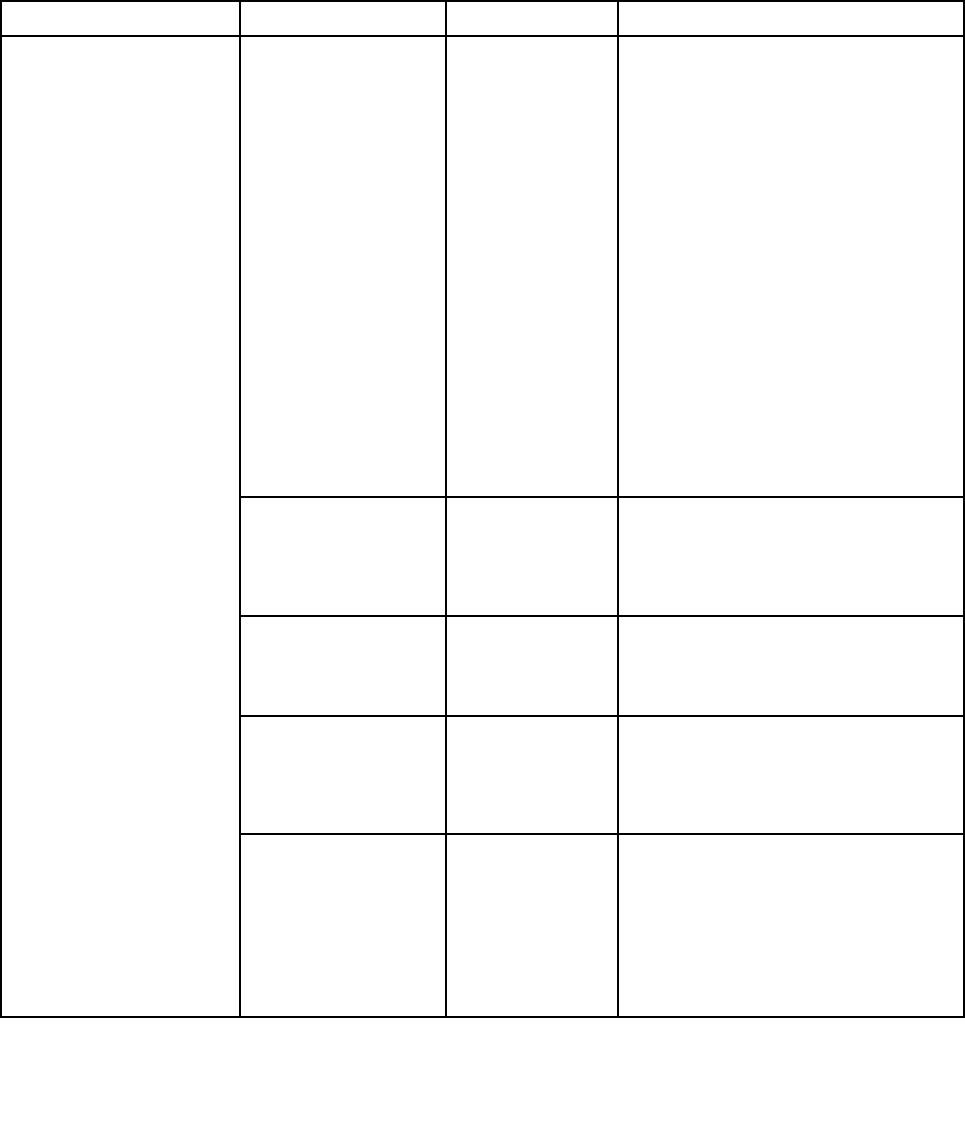
「Cong」メニュー
コンピューターの構成を変更するには、「ThinkPadSetup」メニューから「Cong」タブを選択します。
次の表に、「Cong」メニュー項目を示します。太字は出荷時の設定値です。メニュー項目は事前の予告
なしに変更される場合があります。モデルによっては、デフォルトの値が異なることがあります。
注意:デフォルト構成は、通常のご使用に最適な状態に設定されています。構成を誤って変更する
と、予期しない結果が生じる場合があります。
表2. 「 Cong 」 メ ニ ュ ー の 項目
メニュー項⽬サブメニュー項⽬値コメント
WakeOnLAN•Disabled
•AConly
•ACandBattery
イーサネット・コントローラーがマ
ジック・パケット(特殊なネットワー
ク・メッセージ)を受信したときにコン
ピューターが電源オンとなるようにす
ることができます。
「ACOnly」を選択すると、AC電源
アダプターが接続されているときのみ
WakeonLANが使用可能になります。
「ACandBattery」を選択すると、ど
の電源でもWakeonLANが使用可能で
す。
注:
•マジック・パケット型のWakeon
LANには、AC電源が必要です。
•WakeonLAN機能は、ハードディス
ク・パスワードが設定されている場
合は動作しません。
EthernetLANOption
ROM(「Legacy
Only」起動モード
または「Both」および
「Legacyrst」)
•Disabled
•Enabled
「EthernetLANOptionROM」がロード
されて、内蔵ネットワーク・デバイス
からの起動が可能になります。
UEFIIPv4NetworkStack
(「UEFIOnly」起動
モードまたは「Both」
および「UEFIrst」)
•Disabled
•Enabled
UEFI環境のインターネットプロトコ
ルバージョン4(IPv4)ネットワーク・
スタックを使用可能または使用不可に
します。
UEFIIPv6Network
Stack
(「UEFIOnly」起動
モードまたは「Both」
および「UEFIrst」)
•Disabled
•Enabled
UEFI環境のインターネットプロトコ
ルバージョン6(IPv6)ネットワーク・
スタックを使用可能または使用不可に
します。
Network
UEFIPXEBootPriority
(「UEFIOnly」起動
モードまたは起動容量
が「UEFIrst」になっ
ている「Both」およ
びIPv6およびIPv4ス
タックの両方が有効に
なっている場合)
•IPv6First
•IPv4First
UEFIPXE起動のネットワーク・スタッ
ク優先順位を選択します。
第6章.詳細設定71
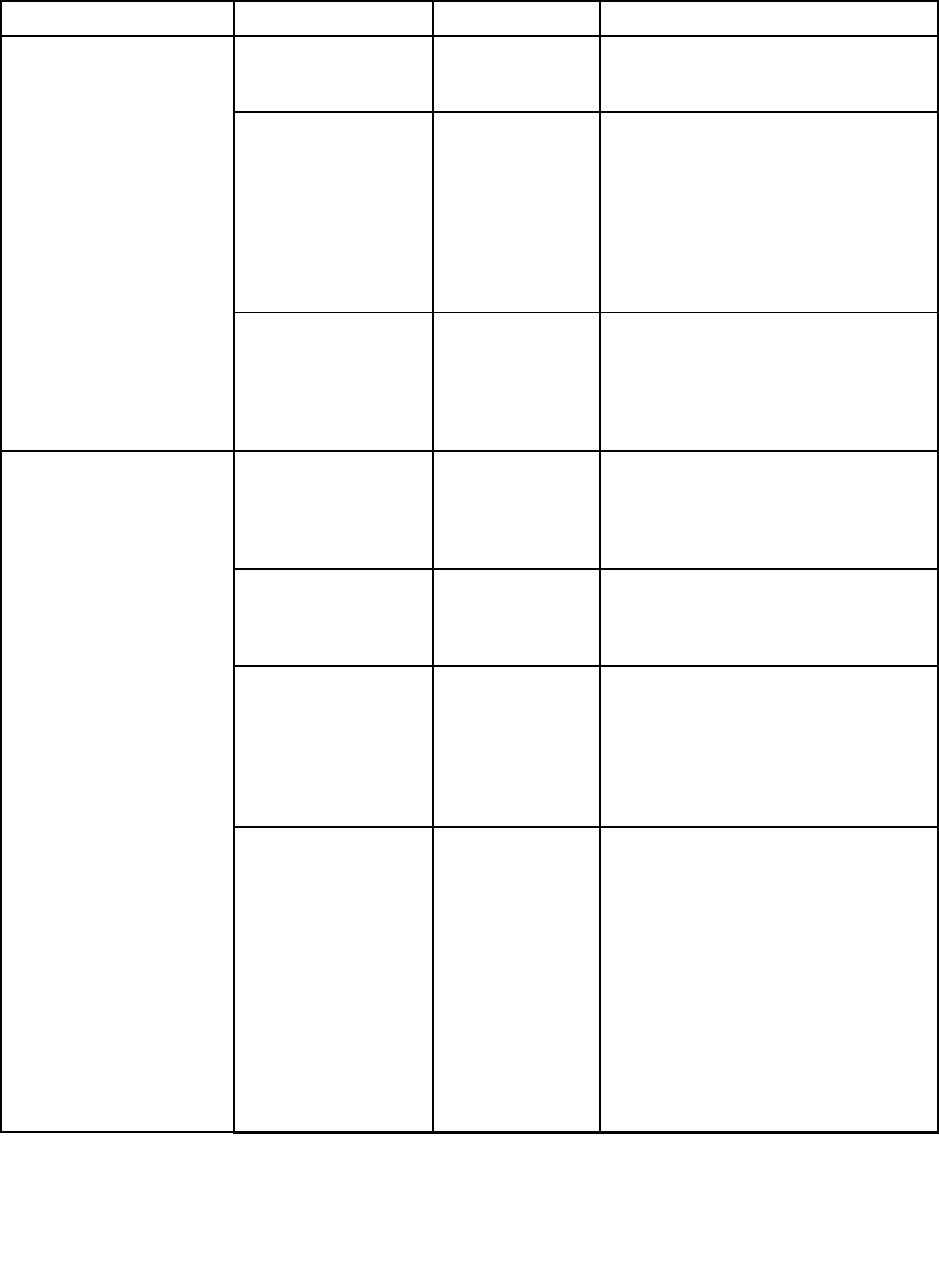
表2. 「 Cong 」 メ ニ ュ ー の 項目 ( 続 き )
メニュー項⽬サブメニュー項⽬値コメント
USBUEFIBIOSSupport•Disabled
•Enabled
USBストレージ・デバイスのブート・
サポートを使用可能または使用不可に
します。
AlwaysOnUSB•Disabled
•Enabled
「Enabled」を選択すると、コンピュー
ターが低電力モード(スリープ、休止状
態、電源オフ)でもUSBコネクターを
経由して外付けのUSBデバイスを充
電できます。
注:「Enabled」を選択すると、Always
OnUSBコネクターでUSBウェイクアッ
プ機能をサポートしません。
USB
–ChargeinBatteryMode•Disabled
•Enabled
「Enabled」を選択すると、システム
が休止状態または電源オフのモードに
なっていて、バッテリー・モードに
なっている場合でも、USBコネクター
を経由して外付けのUSBデバイスを充
電できます。
TrackPoint•Disabled
•Enabled
標準装備のTrackPointポインティング・
デバイスを使用可能または使用不可に
します。
注:外部マウスを使用する場合、
「Disabled」を選択します。
Trackpad•Disabled
•Enabled
標準装備のトラックパッドを使用可能
または使用不可にします。
注:外部マウスを使用する場合、
「Disabled」を選択します。
FnStickykey•Disabled
•Enabled
このオプションを有効にすると、Fn
キーを押したままの状態にでき、それか
ら目的のファンクション・キーを押すこ
とができます。この操作は、Fnキーと
同時に必要なキーを押す場合と同様で
す。Fnキーを2回押すと、Fnキーをも
う一度押すまで状態はロックされます。
F1–F12asprimary
function
•Disabled
•Enabled
各キーにアイコンとして印刷されてい
るF1~F12の機能または特殊機能を優
先機能として有効にします。
Enabled:F1~F12の機能を実行しま
す。
Disabled:特殊機能を実行します。
上記の2つのオプションを一時的に切り
替えるには、Fn+Escを押してFnLock
を有効にします。FnLock機能が有効
の場合、FnLockインジケーターがオン
になります。
Keyboard/Mouse
72P50ユーザー・ガイド
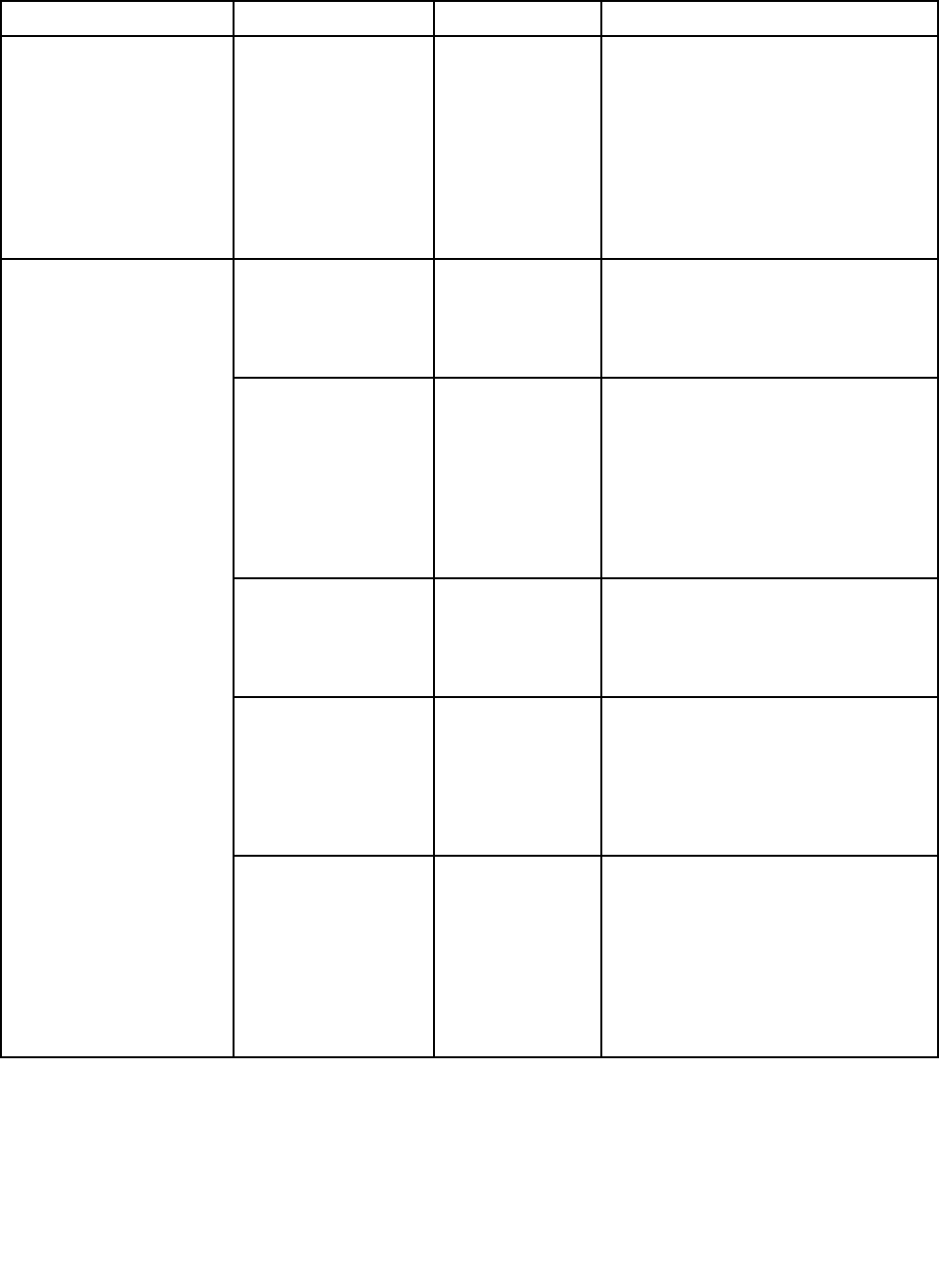
表2. 「 Cong 」 メ ニ ュ ー の 項目 ( 続 き )
メニュー項⽬サブメニュー項⽬値コメント
FnandCtrlKeyswap•Disabled
•Enabled
キーボードの左下部のFnキーとCtrl
キーの動作の入れ替えを有効にします。
Disabled:FnキーとCtrlキーの動作は、
キーボードに印刷されているとおりで
す。
Enabled:FnキーがCtrlキーとして機能
します。CtrlキーはFnキーとして機能
します。
BootDisplayDevice•ThinkPadLCD
•Displayport
•Displayondock
起動時にアクティブになるディスプレ
イ・デバイスを選択します。この選択
は、起動時、パスワード・プロンプト
時、およびThinkPadSetup時に有効に
なります。
GraphicsDevice•DiscreteGraphics
•Hybrid
Graphics
DiscreteGraphicsモードまたはHybrid
Graphicsモードを有効にします。
DiscreteGraphicsモードでは、グラ
フィック性能が向上します。
HybridGraphicsモードは内蔵グラフィッ
クスとして機能し、バッテリー電源の
消費量を軽減します。
SharedDisplayPriority•Displayport
•DisplayonDock
共有ディスプレイ出力の優先順位を選
択します。DisplayPortおよびDisplayon
Dockは単一のディスプレイ出力を共有
します。このオプションは、そのうち
の優先順位を選択します。
TotalGraphicsMemory•256MB
•512MB
Intel製の内蔵グラフィックスが共有す
るメモリーの合計量を割り当てます。
注:「512MB」を選択すると、32ビッ
ト・オペレーティング・システムで使
用可能な最大メモリーが少なくなる場
合があります。
Display
BootTimeExtension•Disabled
•1second
•2seconds
•3seconds
•5seconds
•10seconds
このオプションは、起動プロセスを延
長する時間を秒数で定義します。
一部の外付けモニターは使用可能にな
るまでに数秒間かかるため、システム
が起動時に外付けモニターを検出でき
ません。使用するモニターに起動画面
が表示されない場合は、このオプショ
ンを試してください。
第6章.詳細設定73

表2. 「 Cong 」 メ ニ ュ ー の 項目 ( 続 き )
メニュー項⽬サブメニュー項⽬値コメント
IntelSpeedStep®
technology
(IntelSpeedStep搭載モ
デルのみ)
•Disabled
•Enabled
ModeforAC
•Maximum
Performance
•Battery
Optimized
ModeforBattery
•Maximum
Performance
•Battery
Optimized
実行時にIntelSpeedStepテクノロジーの
モードを選択することができます。
MaximumPerformance:常に最高速度。
BatteryOptimized:常に最低速度。
Disabled:実行時のサポートなし、最高
速度。
AdaptiveThermal
Management
SchemeforAC
•Maximize
Performance
•Balanced
SchemeforBattery
•Maximize
Performance
•Balanced
使用する温度管理の設定を選択します。
MaximizePerformance:マイクロプロ
セッサーが減速します。
Balanced:音、温度、パフォーマンスの
バランスを取ります。
注:それぞれの設定は、ファンの音、
温度、およびパフォーマンスに影響を
与えます。
CPUPowerManagement•Disabled
•Enabled
システム活動がないときに、マイクロ
プロセッサー・クロックを自動的に停
止する省電力機能を使用可能または使
用不可にします。通常、この設定を変
更する必要はありません。
ExpressCardSpeed•Generation1
•Automatic
ExpressCardの転送速度を、目的のパ
フォーマンス・レベルに設定します。
•Generation1:一部のExpressCardは
Generation2を認識しないため、誤っ
てより高い転送速度を扱えると返答
します。
•Automatic:ExpressCardに、自身がサ
ポートする転送速度を指定させま
す。
PCIExpressPower
Management
•Enabled
•Disabled
PCIExpressがアクティブでない場合に
省電力を自動的に調整する機能を、使
用可能または使用不可に設定します。
通常、この設定を変更する必要はあり
ません。
Power
PowerOnwithACAttach•Disabled
•Enabled
AC電源アダプターを接続しているとき
に、システムの電源をオンにする機能
を使用可能または使用不可にします。
「Enabled」を選択した場合、AC電源
アダプターを接続するとシステムの電源
74P50ユーザー・ガイド
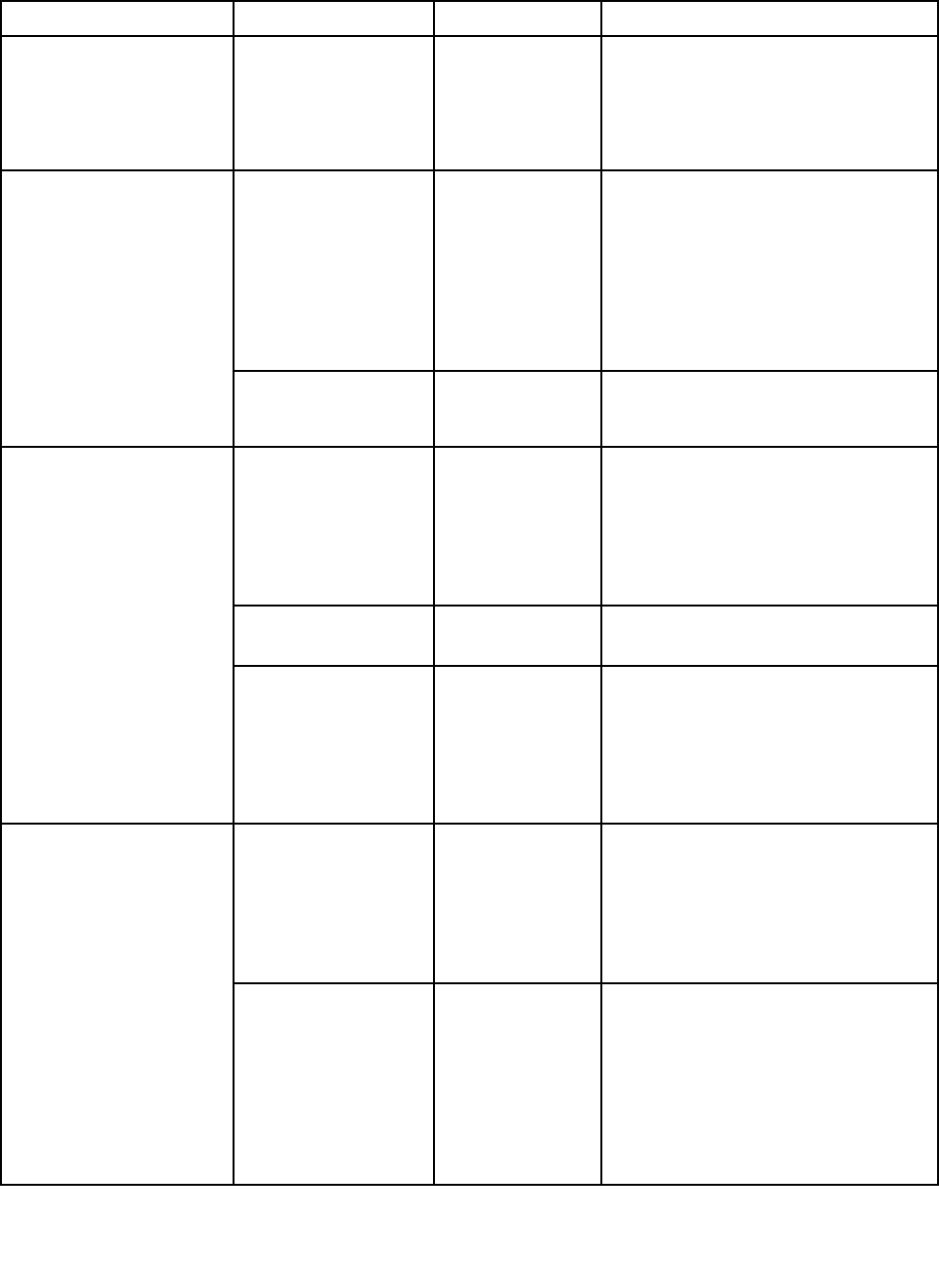
表2. 「 Cong 」 メ ニ ュ ー の 項目 ( 続 き )
メニュー項⽬サブメニュー項⽬値コメント
がオンになります。システムが休止状
態の場合、システムは再開されます。
「Disabled」を選択した場合、AC電源
アダプターを接続してもシステムの電源
はオンにならず、再開もされません。
PasswordBeep•Disabled
•Enabled
システムがパワーオン・パスワード、
ハードディスク・ドライブ・パスワー
ド、またはスーパーバイザー・パス
ワードを待機しているときに、ビープ
音を鳴らすには、このオプションを有
効にします。入力したパスワードが一
致するとき、または設定したパスワー
ドと一致しないときに、異なるビープ
音が鳴ります。
BeepandAlarm
KeyboardBeep•Enabled
•Disabled
処理不可能な組み合わせでキーが入力
された場合のキーボードのビープ音
を、有効または無効にします。
RAIDModeOption•Disabled
•Enabled
シリアルSATAコントローラーが動作
するモードを選択します。
Enabled:RAIDモード。
Disabled:AHCIモード。
注:このオプションは、RAIDがサポー
トされている場合に使用できます。
RAIDStorage•SATAHDD
•M.2SSD
注:このオプションは、RAIDが有効に
なっている場合に使用できます。
RAID
IntelRapidStorage
TechnologyUser
Interface
IntelRapidStorageTechnology
ConfigurationUtilityに入り、Intel
RAIDControllerのRAIDボリュームを
管理します。
注:このオプションは、RAIDがサポー
トされている場合に使用できます。
CoreMulti-Processing•Enabled
•Disabled
Enable:これを選択すると、CPU内の
コア・ユニットの追加実行を有効にし
ます。
Disable:これを選択すると、CPU内の
1つのみのコア・ユニットの実行を有
効にします。
CPU
Intel(R)
Hyper-Threading
Technology
•Enabled
•Disabled
Enable:これを選択すると、追加のCPU
スレッドを有効にします。これらのス
レッドは追加のプロセッサーとして表
示されますが、CPU内の他のスレッド
と一部のリソースを共有します。
Disable:これを選択すると、各実行コ
ア・ユニット内の1つのみのスレッド
を有効にします。
第6章.詳細設定75
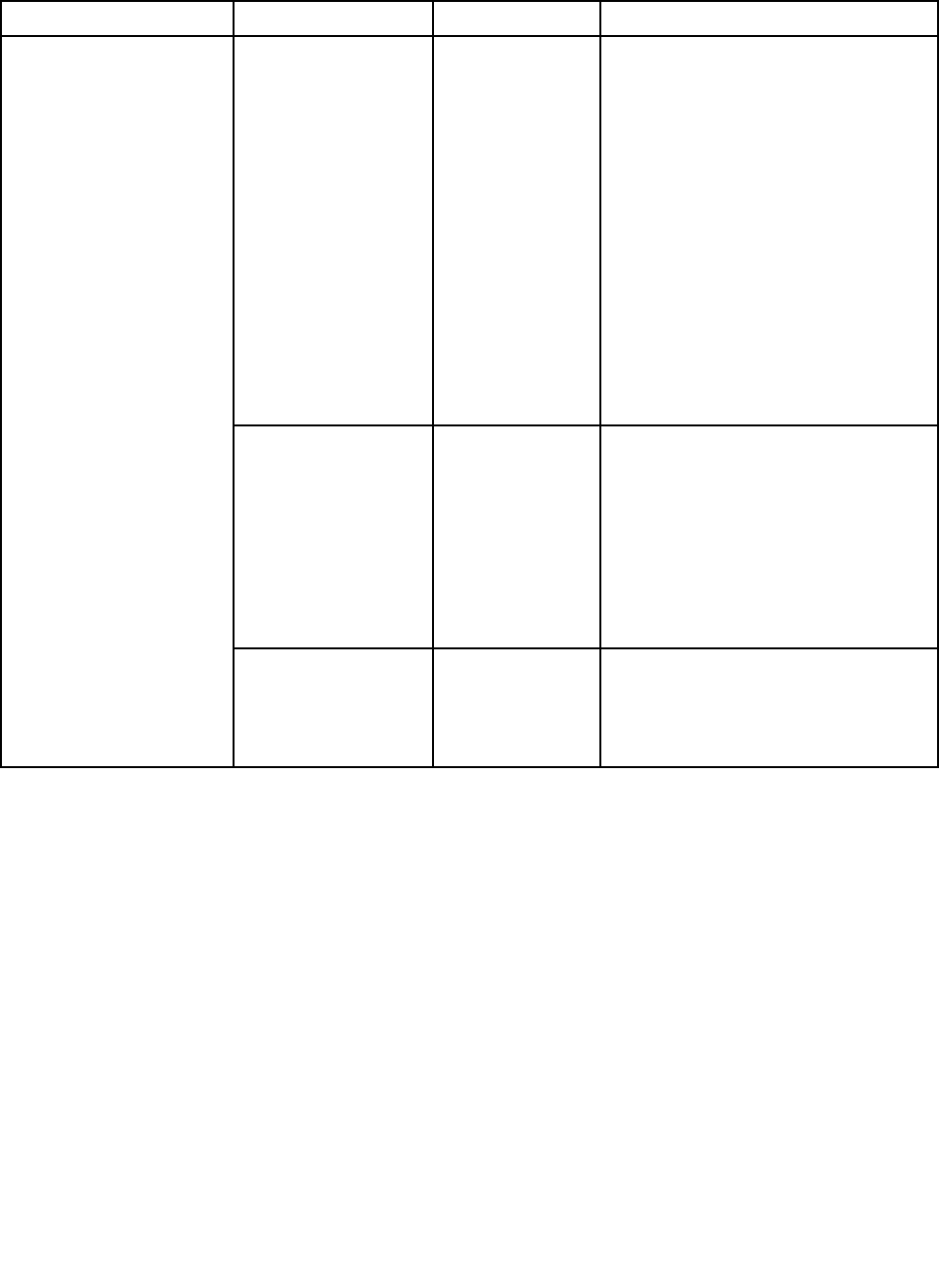
表2. 「 Cong 」 メ ニ ュ ー の 項目 ( 続 き )
メニュー項⽬サブメニュー項⽬値コメント
IntelAMTControl•Disabled
•Enabled
•Permanently
Disabled
「Enabled」を選択すると、IntelAMT
(ActiveManagementTechnology)が構成
され、MEBx(ManagementEngineBIOS
Extension)セットアップにセットアップ
項目が追加されます。
「PermanentlyDisabled」を選択する
と、以降、「Enabled」にすることはで
きません。このオプションを使用する
ときは注意が必要です。
注:MEBxセットアップ・メニューに入
るには、「StartupInterruptMenu」ウィ
ンドウでCtrl+Pキーの組み合わせを押
します。「StartupInterruptMenu」ウィ
ンドウを表示するには、電源投入時自
己診断(POST)の実行中に黒色のボタン
またはEnterキーを押します。
CIRATimeout0-255
注:デフォルト値
は60秒です。
CIRA接続を確立するためのタイムアウ
ト・オプションを設定します。選択可
能な秒の値は1~254です。
「0」を選択すると、デフォルトのタ
イムアウト値として60秒が使用され
ます。
「255」を選択すると、接続を確立する
までの待ち時間が無制限になります。
IntelAMT
ConsoleType•PCANSI
•VT100+
•PC-ANSI
•VT-UTF8
AMTのコンソール・タイプを選択し
ます。
注:このコンソール・タイプは、Intel
AMTリモート・コンソールと一致して
いることが必要です。
「Date/Time」メニュー
コンピューターの日付または時刻を変更するには、「ThinkPadSetup」メニューから「Date/Time」タ
ブを選択します。その後、次のようにします。
1.カーソル・キーを使用して、「SystemDate」または「SystemTime」を選択します。
2.日付または時刻を入力します。
「Security」メニュー
コンピューターのセキュリティー設定を変更するには、「ThinkPadSetup」メニューから「Security」タブ
を選択します。
次の表に、「Security」メニュー項目を示します。太字は出荷時の設定値です。メニュー項目は事前の予
告なしに変更される場合があります。モデルによっては、デフォルトの値が異なることがあります。
注意:デフォルト構成は、通常のご使用に最適な状態に設定されています。構成を誤って変更する
と、予期しない結果が生じる場合があります。
76P50ユーザー・ガイド
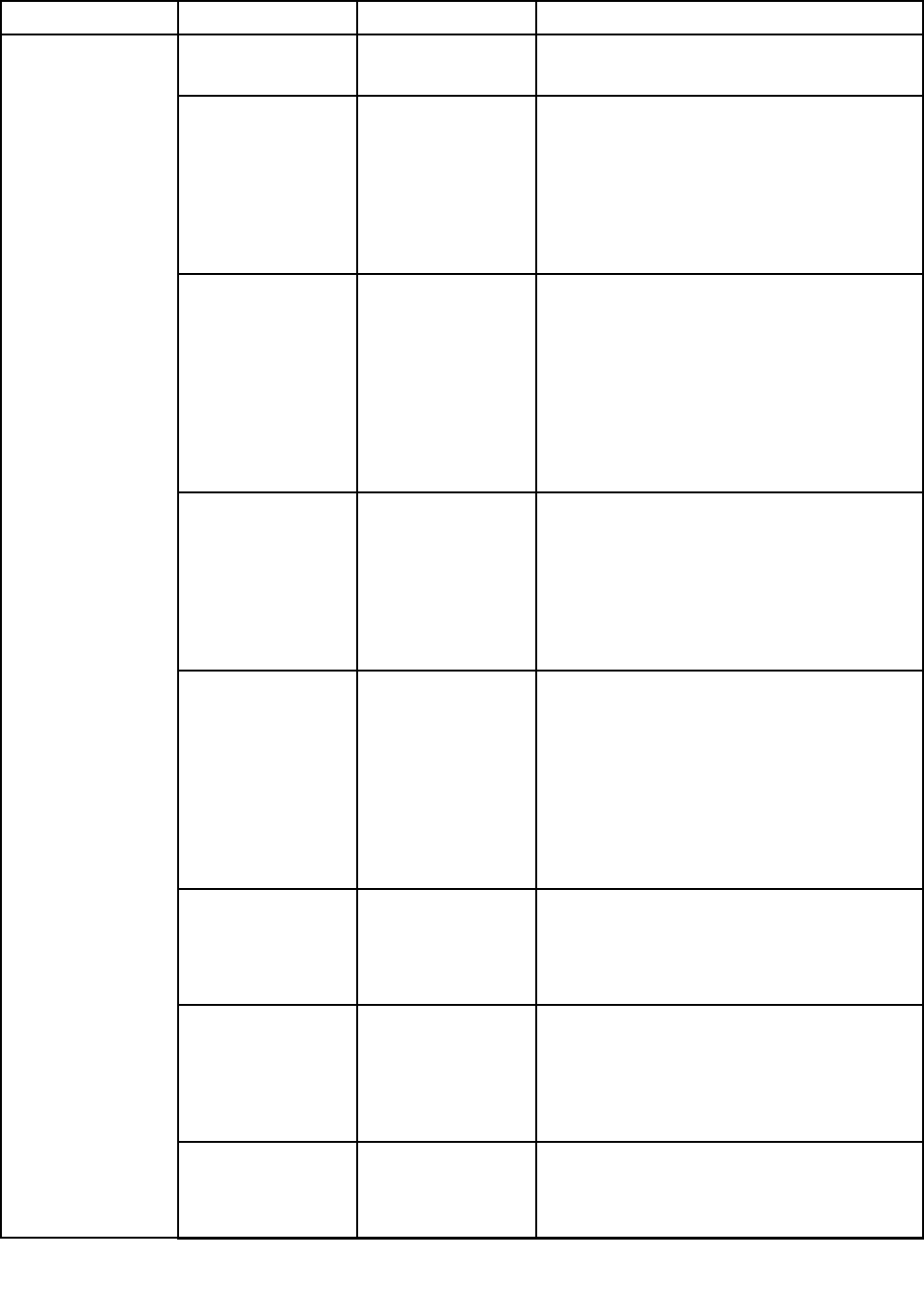
表3. 「 Security 」 メ ニ ュ ー の 項目
メニュー項⽬サブメニュー項⽬値コメント
SupervisorPassword•Disabled
•Enabled
57ページの「パスワードの使用」を参照し
てください。
LockUEFIBIOS
Settings
•Disabled
•Enabled
スーパーバイザー・パスワードを持たないユー
ザーがThinkPadSetupプログラムの項目を変更
できないようにするための機能を、使用可能
または使用不可にします。出荷時の設定値は
「Disabled」です。スーパーバイザー・パス
ワードを設定して、この機能を使用可能にする
と、システム管理者以外のだれも「ThinkPad
Setup」の項目を変更できなくなります。
Passwordat
UnattendedBoot
•Disabled
•Enabled
「Passwordatunattendedboot」を使用可能に
すると、電源が切れた状態または休止状態から
WakeonLANのような無人イベントによって
ThinkPadの電源がオンになった時に、パスワー
ド・プロンプトが表示されます。「Disabled」
を選択すると、パスワード・プロンプトは表
示されず、ThinkPadの操作は続行され、オペ
レーティング・システムを読み込みます。不正
アクセスを防ぐために、オペレーティング・シ
ステムにユーザー認証を設定してください。
PasswordatRestart•Disabled
•Enabled
「Passwordatrestart」を選択すると、コン
ピューターを再起動するときにパスワード・プ
ロンプトが表示されます。「Disabled」を選
択すると、パスワード・プロンプトは表示さ
れず、ThinkPadの操作は続行され、オペレー
ティング・システムを読み込みます。不正アク
セスを防ぐために、オペレーティング・システ
ムにユーザー認証を設定してください。
PasswordatBoot
DeviceList
•Disabled
•Enabled
セキュリティー・パスワードが設定されてい
る場合は、このオプションを使用してF12起動
デバイスのリストを表示するためにセキュリ
ティー・パスワードを入力する必要があるか
どうかを指定します。
セキュリティー・パスワードのプロンプトを
表示するには、「Enabled」を選択します。
ユーザー処置を何も求めずに先に進むには、
「Disabled」を選択します。
PasswordCount
ExceededError
•Disabled
•Enabled
POST0199エラーおよびセキュリティー・
パスワードのプロンプトを表示するには、
「Enabled」を選択します。POST0199エラー
を非表示にし、ユーザー処置を必要とせずに先
に進むには、「Disabled」を選択します。
SetMinimumLength•Disabled
•xcharacters
(4≤x≤12)
パワーオン・パスワードおよびハードディス
ク・パスワードの最小文字数を指定します。
スーパーバイザー・パスワードを設定して、
最小文字数を設定すると、そのスーパーバイ
ザー以外のだれも「SetMinimumLength」の項
目を変更できなくなります。
Power-OnPassword•Disabled
•Enabled
Power-OnPasswordにより、許可されていない
ユーザーによるコンピューターの起動を防ぎ
ます。57ページの「パスワードの使用」を参
照してください。
Password
第6章.詳細設定77
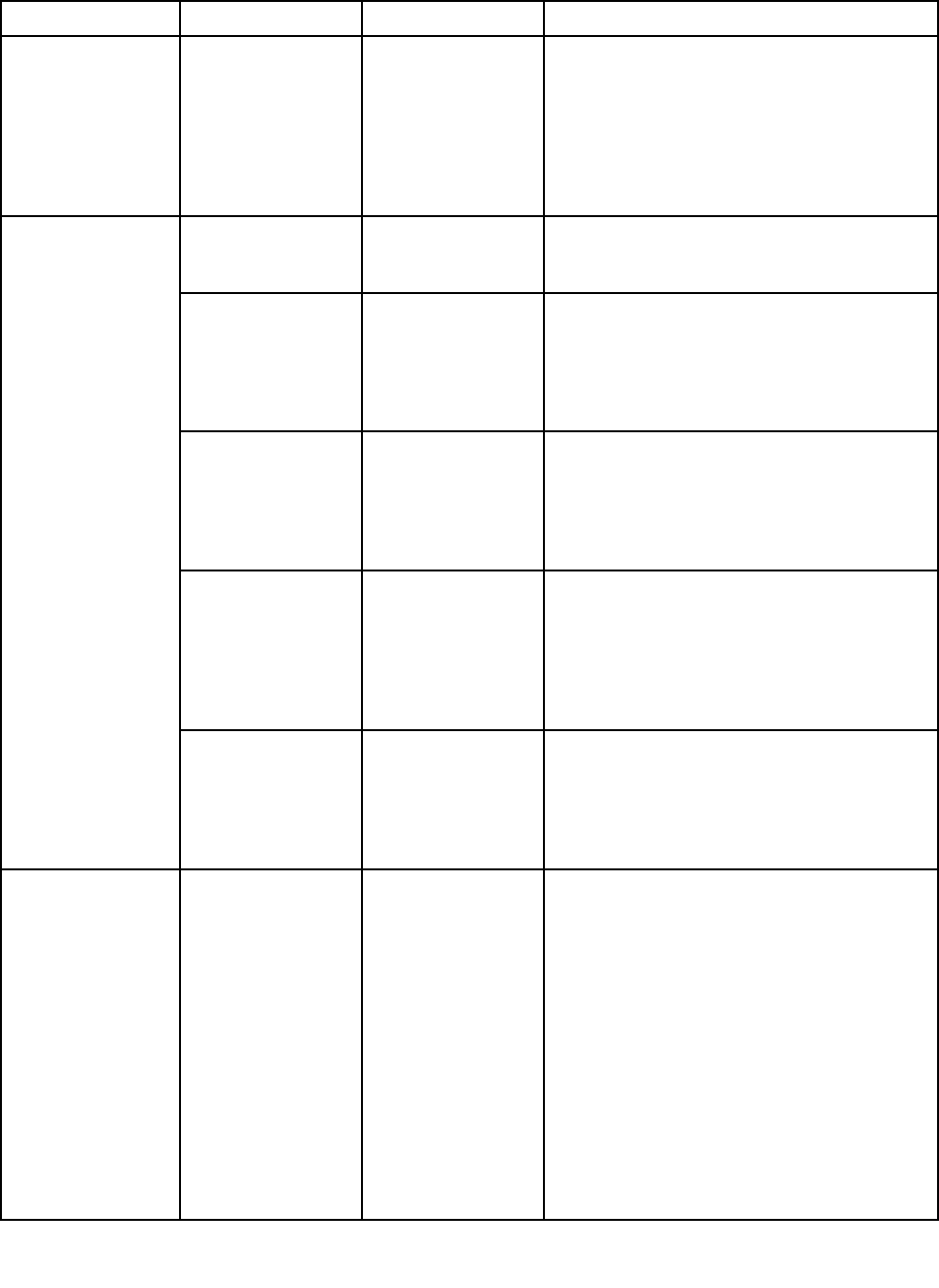
表3. 「 Security 」 メ ニ ュ ー の 項目 ( 続 き )
メニュー項⽬サブメニュー項⽬値コメント
HardDiskXPassword•Disabled
•Enabled
HardDiskPasswordにより、許可されていない
ユーザーによるハードディスク・ドライブ上の
データへのアクセスを防ぎます。また、ユー
ザー・ハードディスク・パスワードに加えて、
オプションでマスター・ハードディスク・パス
ワードを使用することで、管理者にアクセス権
を付与できます。57ページの「パスワードの
使用」を参照してください。
Predesktop
Authentication
•Disabled
•Enabled
オペレーティング・システムがロードされる
前の指紋認証を、使用可能または使用不可にし
ます。
ReaderPriority•External➙
Internal
•InternalOnly
「External」➙「Internal」を選択すると、外
付けの指紋センサーが接続されている場合、こ
れが使用されます。外付けの指紋センサーが接
続されていない場合は、内蔵の指紋センサーが
使用されます。「InternalOnly」を選択する
と、内蔵の指紋センサーが使用されます。
SecurityMode•Normal
•High
指紋認証に失敗した場合、パスワードを入力
してThinkPadを起動します。「Normal」を選
択するとパワーオン・パスワードまたはスー
パーバイザー・パスワードの入力が必要にな
ります。「High」を選択するとスーパーバイ
ザー・パスワードの入力が必要になります。
Password
Authentication
•Disabled
•Enabled
パスワード認証を使用可能または使用不可に
します。この項目は、「SecurityMode」オプ
ションで「High」を選択した場合にのみ表
示されます。
注:「SecurityMode」で「High」が選択され
ていると、この項目が表示されます。
Fingerprint
ResetFingerprintData•Enterこのオプションを使用するのは、指紋センサー
に保存されているすべての指紋データを消去
し、設定を工場出荷時状態にリセットする場合
です。結果として、有効にしていたパワーオ
ン・セキュリティー機能は、FingerprintSoftware
で改めて有効にするまで機能しません。
SecurityChip
Selection
•DiscreteTPM
•IntelPTT
「DiscreteTPM」を選択すると、TPM1.2モー
ドで個別TPMチップを使用できます。「Intel
PTT」を選択すると、TPM2.0モードでIntel
PlatformTrustedTechnology(PTT)を使用できま
す。
「IntelPTT」から「DiscreteTPM」に変更し
た場合、セキュリティー・チップの暗号鍵をす
べて廃棄するメッセージがポップアップしま
す。続行するには、「Yes」を選択します。
「DiscreteTPM」から「IntelPTT」に変更し
た場合、セキュリティー・チップの暗号鍵をす
べて廃棄するメッセージがポップアップしま
す。セキュリティー・チップを「IntelPTT」
に設定すると、IntelAMTおよびIntelTXTは
SecurityChip
78P50ユーザー・ガイド
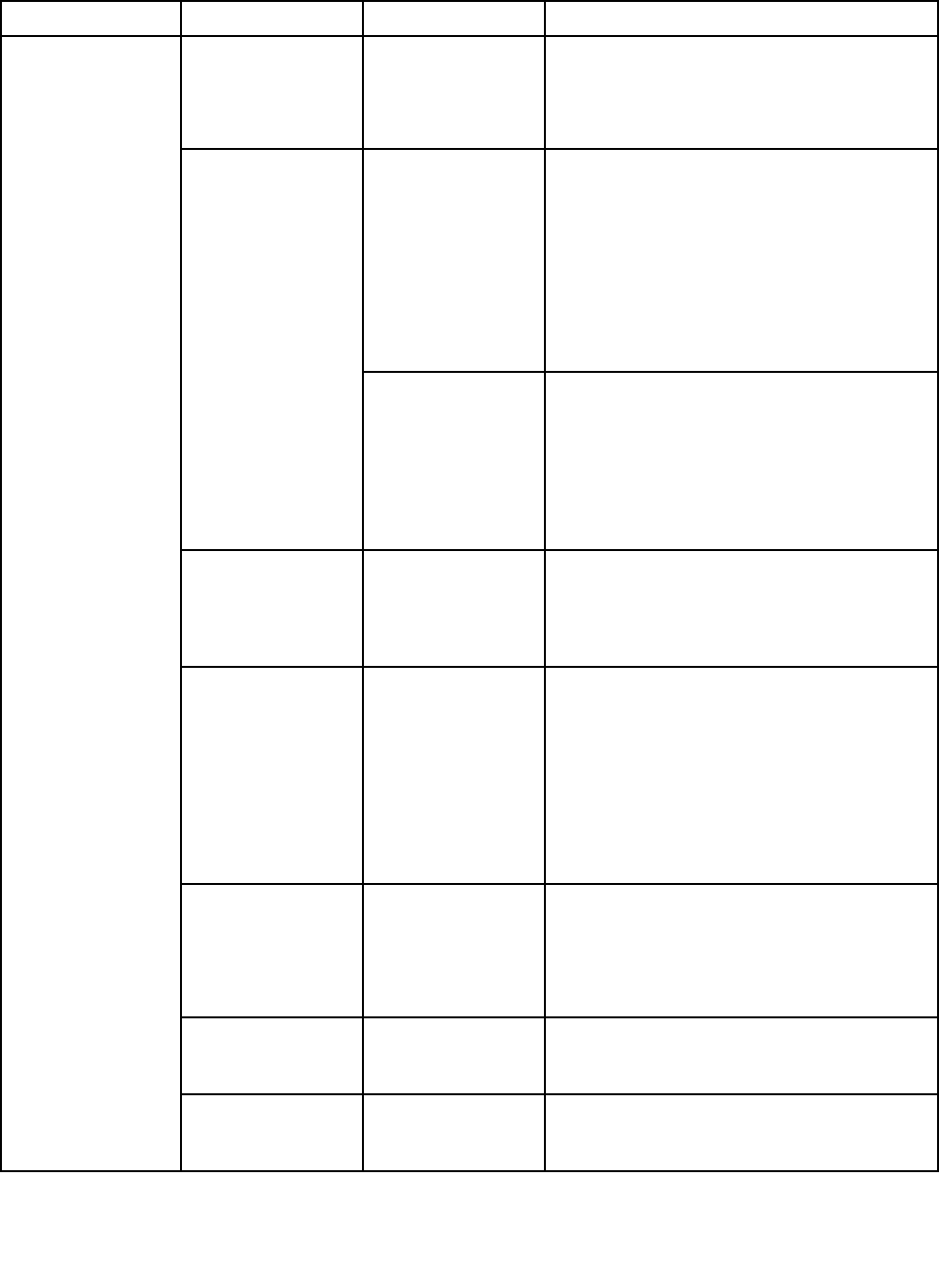
表3. 「 Security 」 メ ニ ュ ー の 項目 ( 続 き )
メニュー項⽬サブメニュー項⽬値コメント
使用できません。続行するには、「Yes」を
選択します。
注:IntelPTTは、Windows8以降のオペレー
ティング・システムで使用できます。
•Active
•Inactive
•Disabled
「Active」を選択すると、セキュリティー・
チップが機能します。「Inactive」を選択す
ると、セキュリティー・チップは表示されま
すが、機能しません。「Disabled」を選択す
ると、セキュリティー・チップは非表示にな
り、機能しません。
注:「SecurityChipSelection」で「Discrete
TPM」が選択されていると、この項目が表示
されます。
SecurityChip
•Enabled
•Disabled
(IntelPTT用)
「Enabled」を選択すると、セキュリティー・
チップが機能します。「Disabled」を選択す
ると、セキュリティー・チップは非表示にな
り、機能しません。
注:「SecurityChipSelection」で「IntelPTT」
が選択されていると、この項目が表示されま
す。
ClearSecurityChip•Enter暗号鍵を消去します。
注:この項目は、「SecurityChip」オプション
で「Active」または「Enabled」を選択した場
合にのみ表示されます。
IntelTXTFeature•Disabled
•Enabled
IntelTrustedExecutionTechnologyを使用可能ま
たは使用不可にします。IntelTrustedExecution
Technologyはハードウェア・ベースのセキュリ
ティー基盤です。信頼できる場合はチェーン
を構築して保守し、ソフトウェア・ベースの
攻撃から情報を保護します。
注:
この項目は、「SecurityChip」が「Active」に設
定され、「SecurityChipSelection」が「Discrete
TPM」に設定されている場合に表示されます。
IntelTXTFeature
*IntelPTTが有効の
場合は選択できませ
ん。
•DisabledIntelPTTが有効になっている場合は選択できま
せん。
注:
この項目は、「SecurityChip」が「Enabled」に
設定され、「SecurityChipSelection」が「Intel
PTT」に設定されている場合に表示されます。
PhysicalPresencefor
Provisioning
•Disabled
•Enabled
セキュリティー・チップの設定を変更すると
きの確認メッセージを使用可能または使用不
可にします。
PhysicalPresencefor
Clear
•Disabled
•Enabled
セキュリティー・チップを消去するときの確
認メッセージを使用可能または使用不可にし
ます。
第6章.詳細設定79
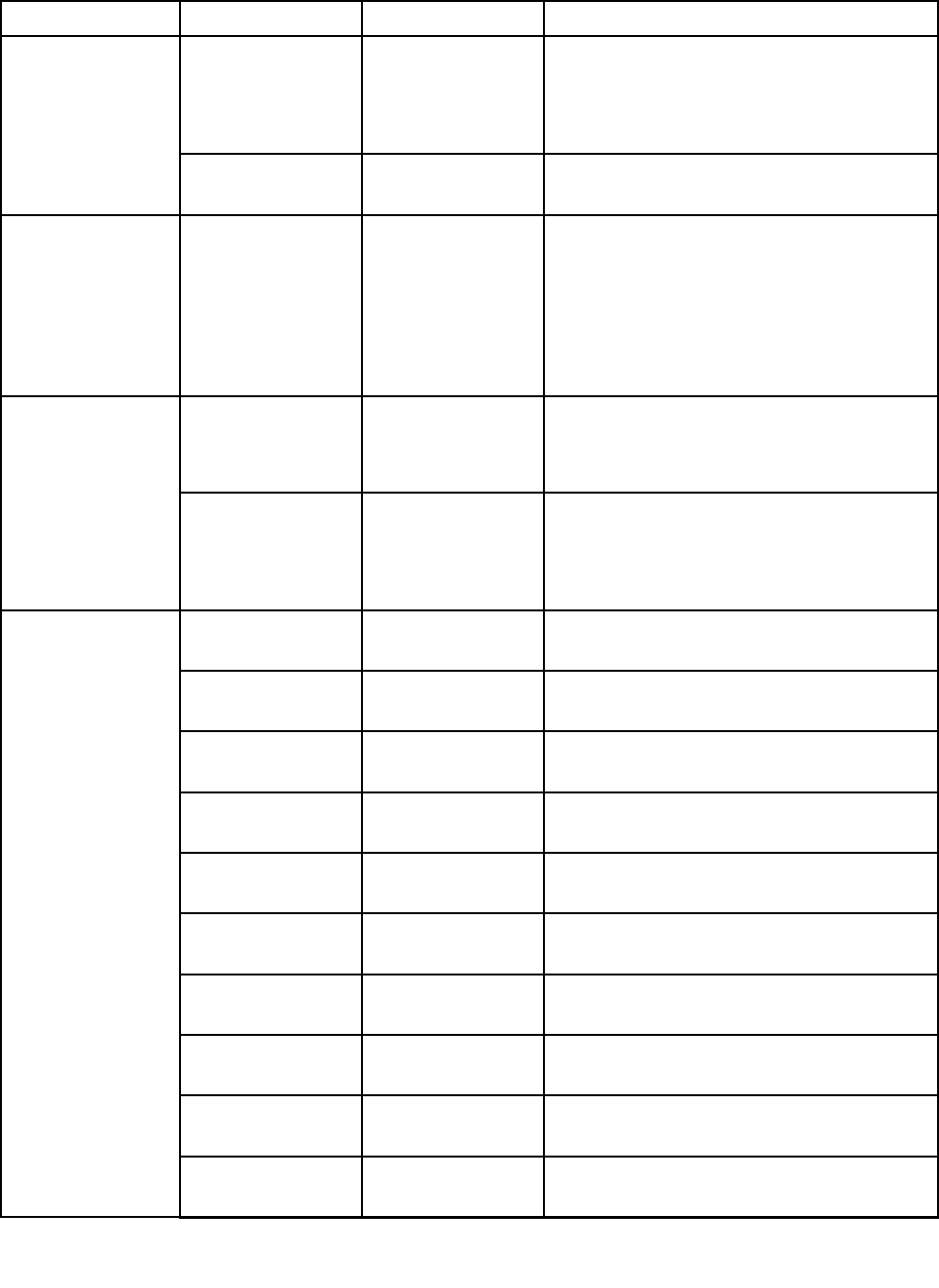
表3. 「 Security 」 メ ニ ュ ー の 項目 ( 続 き )
メニュー項⽬サブメニュー項⽬値コメント
FlashBIOSUpdating
byEnd-Users
•Disabled
•Enabled
「Enabled」を選択すると、全ユーザーがUEFI
BIOSを更新することができます。「Disabled」
を選択すると、スーパーバイザー・パスワード
を知っている人だけがUEFIBIOSを更新でき
ます。
UEFIBIOSUpdate
Option
SecureRollBack
Prevention
•Disabled
•Enabled
「Disabled」を選択すると、以前のバージョン
のUEFIBIOSにフラッシュバックできます。
MemoryProtectionExecutionPrevention•Disabled
•Enabled
コンピューター・ウィルスやワームにはメモ
リー・バッファーをオーバーフローさせるも
のがあります。「Enabled」を選択すると、そ
のタイプのウィルスやワームからPCを保護す
ることができます。「Enabled」を選択した
後、プログラムが正常に動作しない場合は、
「Disabled」を選択して、設定をやり直して
ください。
IntelVirtualization
Technology
•Disabled
•Enabled
「Enabled」を選択すると、Intelバーチャライ
ゼーション・テクノロジーの追加ハードウェア
機能をVMM(仮想マシン・モニター)で使用
することができます。
Virtualization
IntelVT-dFeature•Disabled
•Enabled
IntelVT-dとは、「IntelVirtualizationTechnology
forDirectedI/O」のことを言います。使用可能
にすると、VMM(仮想マシン・モニター)はプ
ラットフォーム・インフラストラクチャーを使
用してI/Oを仮想化することができます。
EthernetLAN•Disabled
•Enabled
「Enabled」を選択すると、イーサネットLAN
デバイスを使用することができます。
WirelessLAN•Disabled
•Enabled
「Enabled」を選択すると、ワイヤレスLAN
接続を使用できます。
WirelessWAN•Disabled
•Enabled
「Enabled」を選択すると、ワイヤレスWAN
デバイスを使用することができます。
Bluetooth•Disabled
•Enabled
「Enabled」を選択すると、Bluetoothデバイス
を使用できます。
USBPort•Disabled
•Enabled
「Enabled」を選択すると、USBコネクターを
使用することができます。
MemoryCardSlot•Disabled
•Enabled
「Enabled」を選択すると、メモリー・カー
ド・スロットを使用できます。
SmartCardSlot•Disabled
•Enabled
「Enabled」を選択すると、スマート・カー
ド・リーダー・スロットを使用できます。
IntegratedCamera•Disabled
•Enabled
「Enabled」を選択すると、内蔵カメラを使用
することができます。
Microphone•Disabled
•Enabled
「Enabled」を選択すると、マイクロホン(内
蔵/外付け/Line-In)を使用できます。
FingerprintReader•Disabled
•Enabled
「Enabled」を選択すると、指紋センサーを使
用することができます。
I/OPortAccess
80P50ユーザー・ガイド
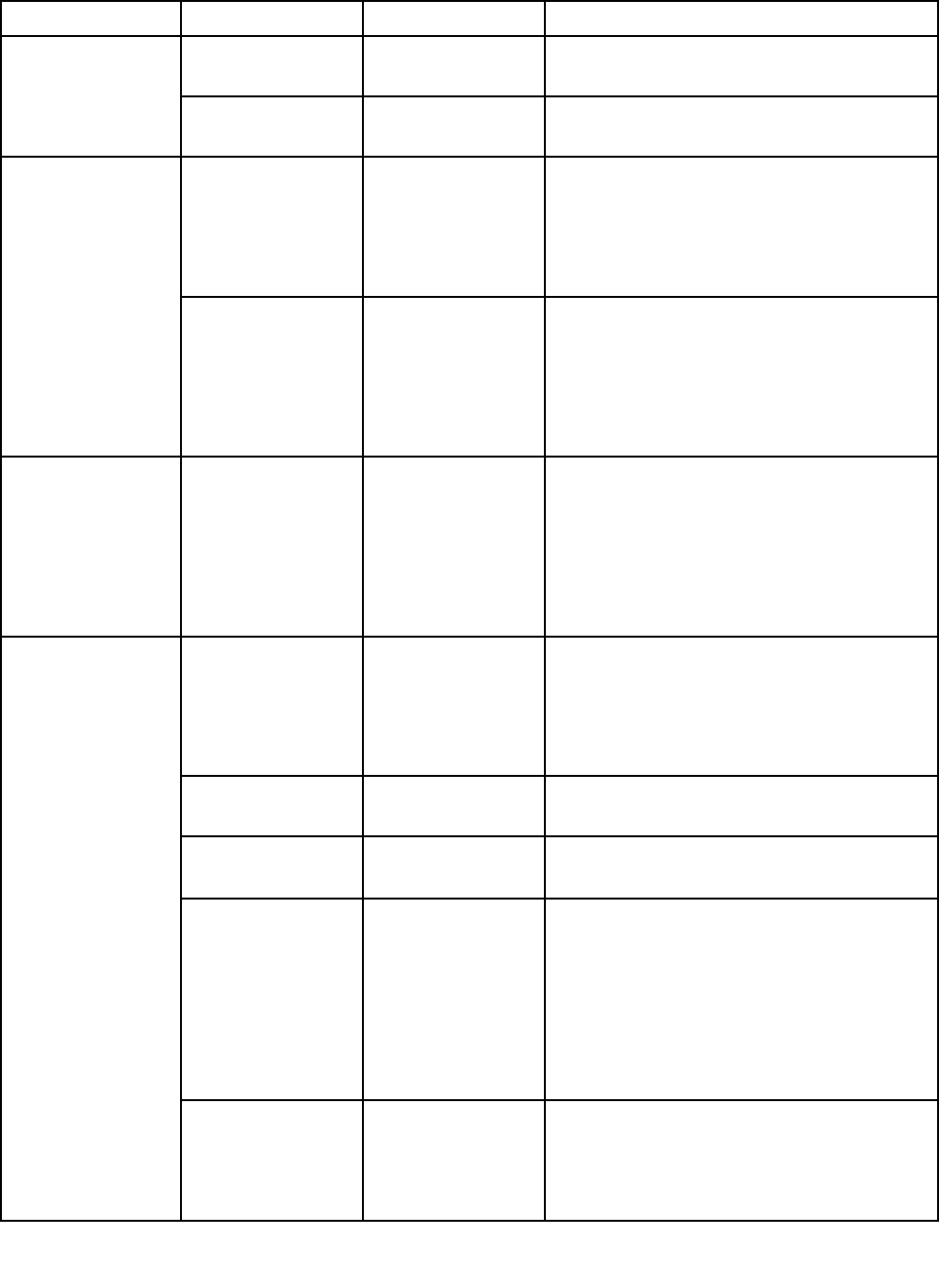
表3. 「 Security 」 メ ニ ュ ー の 項目 ( 続 き )
メニュー項⽬サブメニュー項⽬値コメント
Thunderbolt™•Disabled
•Enabled
「Enabled」を選択すると、Thunderboltコネク
ターを使用できます。
ExpressCardSlot•Disabled
•Enabled
「Enabled」を選択すると、ExpressCardスロッ
トを使用できます。
BottomCoverTamper
Detection
•Disabled
•Enabled
改ざん検出を有効または無効にします。改ざ
んが検出された場合、システムを起動するに
は、スーパーバイザー・パスワードが必要で
す。スーパーバイザー・パスワードを有効に
しないと、「BottomCoverTamperDetection」
は有効になりません。
InternalDevice
Access
InternalStorage
TamperDetection
•Disabled
•Enabled
「Enabled」を選択すると、コンピューターが
スリープ状態のときに内蔵ストレージ・デバイ
スの取り外しが検出されます。コンピューター
がスリープ状態になっているときに内部スト
レージ・デバイスを取り外すと、ウェイクアッ
プさせたときにコンピューターがシャットダウ
ンし、保存していないデータは失われます。
Anti-TheftComputraceModule
Activation
•Disabled
•Enabled
•Permanently
Disabled
Computraceモジュールをアクティブにするた
めに、UEFIBIOSインターフェースを使用可
能または使用不可に設定します。Computrace
はAbsoluteSoftware社の監視サービスで、オプ
ションです。
注:Computraceモジュールを「Permanently
Disabled」に設定すると、この設定を再度
「Enabled」にすることはできなくなります。
SecureBoot•Disabled
•Enabled
UEFISecureBoot機能を使用可能または使用不
可にします。「Enable」を選択して、起動時に
無許可のオペレーティング・システムが実行さ
れるのを防ぎます。「Disabled」を選択して、
起動時にどのオペレーティング・システムで
も実行できるようにします。
PlatformMode•SetupMode
•UserMode
システムのオペレーティング・モードを指定
します。
SecureBootMode•StandardMode
•CustomMode
SecureBootModeを指定します。
ResettoSetupModeこのオプションは、現在のプラットフォー
ム・キーをクリアして、システムを「Setup
Mode」にするために使用します。「Setup
Mode」で、独自のプラットフォーム・キーを
インストールし、SecureBoot署名データベー
スをカスタマイズできます。
SecureBootモードが「CustomMode」に設
定されます。
RestoreFactoryKeysこのオプションは、SecureBootデータベース
のすべてのキーと証明書を、出荷時のデフォ
ルト状態に戻します。カスタマイズされたす
べてのSecureBoot設定が消去され、Windows
8およびWindows10オペレーティング・シス
SecureBoot
第6章.詳細設定81
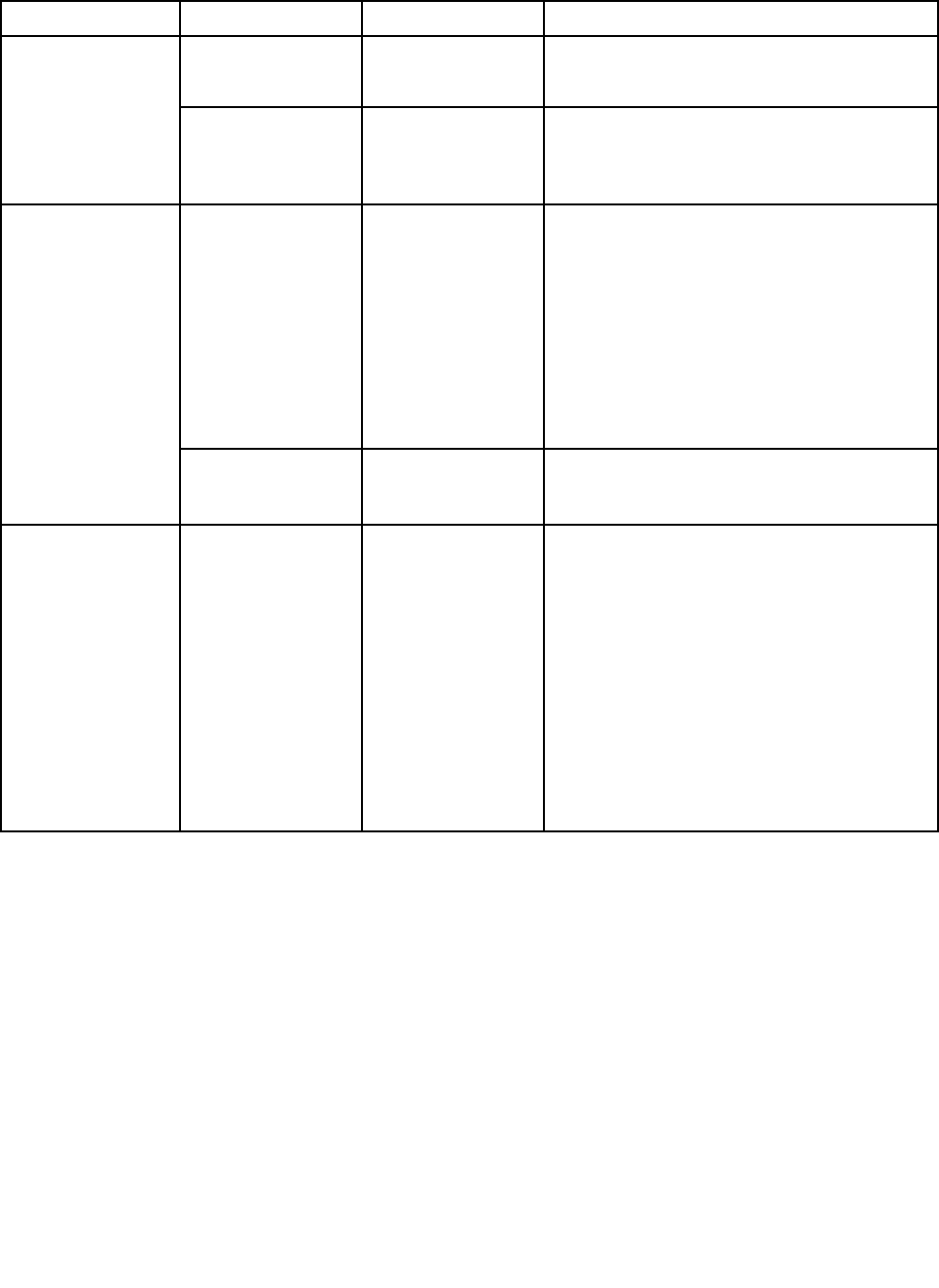
表3. 「 Security 」 メ ニ ュ ー の 項目 ( 続 き )
メニュー項⽬サブメニュー項⽬値コメント
テムの証明書を含む元の署名データベースに
従ってデフォルトのプラットフォーム・キーが
再確立されます。
ClearAllSecureBoot
Keysこのオプションは、SecureBootデータベース
のすべてのキーと証明書を消去します。このオ
プションを選択すると、自分のキーおよび証明
書をインストールできます。
IntelSGXControl•Disabled
•Enabled
•Software
Controlled
このオプションは、IntelSoftwareGuard
Extensions(SGX)機能を有効または無効にし
ます。
Disabled:SGXを無効にします。
Enabled:SGXを有効にします。
SoftwareControlled:SoftwareGuardExtensions
はオペレーティング・システムで制御されま
す。
Intel(R)SGX
ChangeOwner
EPOCH所有者のEPOCHをランダムな値に変更しま
す。このオプションはSGXのユーザー・デー
タの消去に使用します。
DeviceGuardDeviceGuard•Disabled
•Enabled
このオプションはMicrosoftデバイスガードの
サポートに使用します。このオプションを有効
にすると、IntelVirtualizationTechnology、Intel
VT-dFeature、SecureBoot、およびOSOptimized
Defaultsが自動的に有効になります。起動順序
は選択できません。コンピューターは内部スト
レージ・デバイスからのみ起動します。デバイ
スガードの構成を完了するには、スーパーバイ
ザー・パスワードを設定する必要があります。
このオプションを無効にすると、セットアッ
プ・オプションが構成可能になり、コンピュー
ターを起動する起動オプションを選択できる
ようになります。
「Startup」メニュー
コンピューターの起動設定を変更するには、「ThinkPadSetup」メニューから「Startup」タブを選
択します。
注意:
•起動順序を変更した後は、コピー、保存、フォーマット操作の際に正しいデバイスが選択されている
ことを確認してください。デバイスの選択を間違えると、データが消去されたり上書きされたりす
る場合があります。
•BitLockerドライブ暗号化を使用している場合は、起動順序を変更しないでください。BitLockerドライ
ブ暗号化によって起動順序の変更が検出されると、コンピューターの起動がロックされます。
起動順序を一時的に変更してコンピューターを目的のドライブから起動するには、次のようにします。
1.コンピューターの電源をオフにします。
2.ThinkPadの電源をオンにします。ロゴ画面が表示されているときに、F12キーを押します。
82P50ユーザー・ガイド
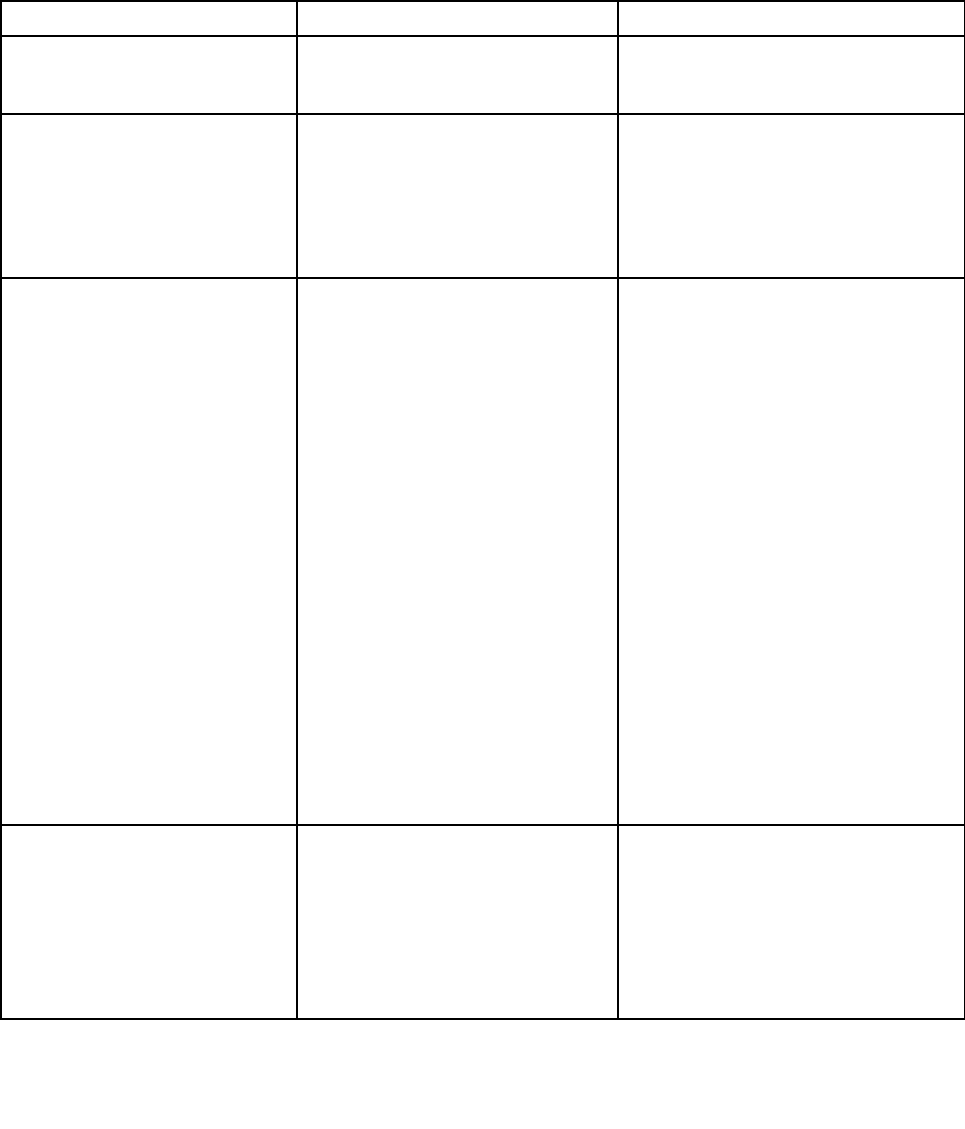
3.コンピューターを起動するためのデバイスを選択します。
注:デバイスからコンピューターを起動できない場合、またはオペレーティング・システムが見つか
らない場合は、「Boot」メニューが表示されます。
次の表に、「Startup」メニュー項目を示します。太字は出荷時の設定値です。メニュー項目は事前の予告
なしに変更される場合があります。モデルによっては、デフォルトの値が異なることがあります。
注:ご使用のThinkPadが該当する機能をサポートしている場合のみに表示されるメニューもあります。
表4. 「 Startup 」 メ ニ ュ ー の 項目
メニュー項⽬値コメント
Boot電源ボタンを押して、コンピューター
の電源がオンになったときに起動する
デバイスを選択します。
NetworkBootLANからシステムを起動するときの
起動デバイスを選択します。「Wake
OnLAN」が使用可能の場合は、ネット
ワーク管理者はネットワーク管理ソフ
トウェアを使用し、LAN内のすべての
コンピューターをリモート側からオン
にすることができます。
UEFI/LegacyBoot•Both
–UEFI/LegacyBootPriority
–UEFIFirst
–LegacyFirst
•UEFIOnly
•LegacyOnly
CSMSupport(UEFIOnly用)
•Yes
•No
システムの起動容量を選択します。
•Both:起動オプションUEFIおよび
Legacyの優先順位を選択します。
•UEFIOnly:システムはUEFI対応オ
ペレーティング・システムから起動
します。
•LegacyOnly:システムはUEFI対応
オペレーティング・システム以外の
任意のオペレーティング・システム
から起動します。
注:「UEFIOnly」を選択した場合、
UEFI対応オペレーティング・システ
ムがない起動可能デバイスからは起動
できません。
Legacyオペレーティング・システ
ムの起動には、互換性のあるサポー
ト・モジュール(CSM)が必要です。
「UEFIOnly」を選択する場合、「CSM
Support」を選択できます。「Both」
モードまたは「LegacyOnly」モード
の場合は、「CSMSupport」は選択で
きません。
BootMode•Quick
•Diagnostics
POST中の画面:
•Quick:ロゴ画面が表示されます。
•Diagnostics:テスト・メッセージが表
示されます。
注:POST中にEscキーを押して、
「Diagnostic」モードに入ることもで
きます。
第6章.詳細設定83
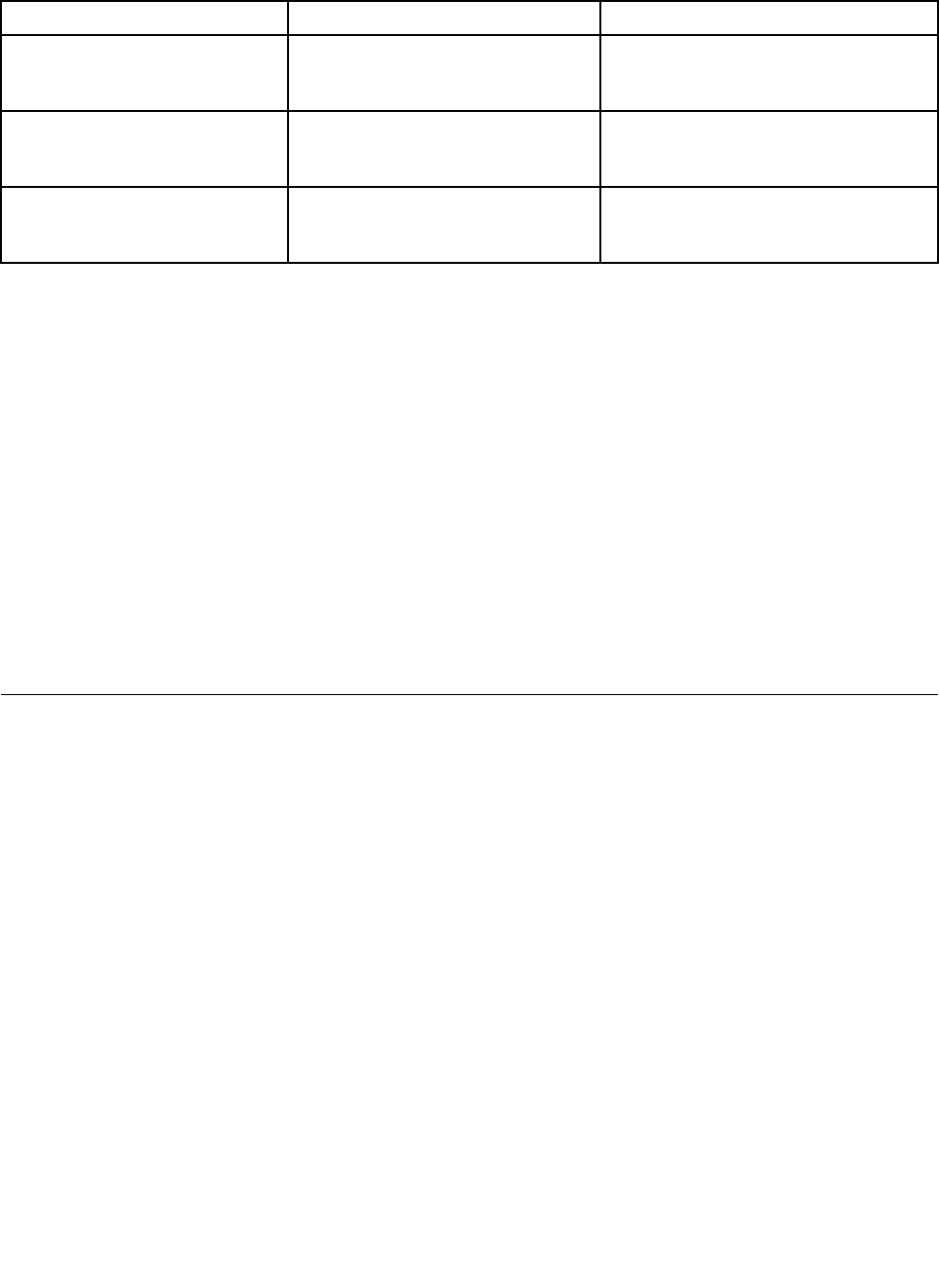
表4. 「 Startup 」 メ ニ ュ ー の 項目 ( 続 き )
メニュー項⽬値コメント
OptionKeyDisplay•Disabled
•Enabled
「Disabled」を選択すると、POST中に
「Tointerruptnormalstartup,pressEnter.」
メッセージが表示されません。
BootDeviceListF12Option•Disabled
•Enabled
「Enabled」を選択すると、F12キーが
認識され、「BootMenu」ウィンドウ
が表示されます。
BootOrderLock•Disabled
•Enabled
「Enabled」を選択した場合、以降、
「BootPriorityOrder」はロックされま
す。
「Restart」メニュー
ThinkPadSetupプログラムを終了してコンピューターを再起動するには、「ThinkPadSetup」メニューから
「Restart」を選択します。
次のサブメニュー項目が表示されます。
•ExitSavingChanges:変更内容を保存し、コンピューターを再起動します。
•ExitDiscardingChanges:変更内容を破棄し、コンピューターを再起動します。
•LoadSetupDefaults:工場出荷時の状態に復元します。
注:「OSOptimizedDefaults」を有効にして、Windows10認定要件を満たします。この設定を変更
すると、「CSMSupport」、「UEFI/LegacyBoot」、「SecureBoot」、および「SecureRollBack
Prevention」などの他の設定も一部自動的に変更されます。
•DiscardChanges:変更内容を破棄します。
•SaveChanges:変更内容を保存します。
システム管理の使用
このトピックは、主にネットワーク管理者を対象としています。
ご使用のコンピューターは、システム管理機能によって日常の管理が容易に行えるように設計されていま
すので、お客様本来の業務目標に対してより多くの人材を振り分けることができます。
TCO(TotalCostofOwnership)機能と呼ばれるシステム管理機能によって、クライアント・コンピューター
の電源をオンにしたり、ハードディスク・ドライブをフォーマットしたり、プログラムをインストール
したりするなど、自分のコンピューターを操作するのと同じようにクライアント・コンピューターを
リモートで操作できます。
いったんコンピューターを構成して使用可能にすれば、クライアント・コンピューターおよびネット
ワーク上ですでに統合されているソフトウェアの管理機能を使用して、コンピューターを管理できるよ
うになります。
DesktopManagementInterface
コンピューターのUEFIBIOSは、SystemManagementBIOS(SMBIOS)ReferenceSpecificationバージョン
2.7.1と呼ばれるインターフェースをサポートします。SMBIOSはコンピューターのハードウェア・コ
ンポーネントに関する情報を提供します。UEFIBIOSの役目は、UEFIBIOS自体の情報とシステム・
ボード上の装置に関する情報を提供することです。この仕様書には、BIOS情報にアクセスするための
規格が記載されています。
84P50ユーザー・ガイド

PrebooteXecutionEnvironment
PrebooteXecutionEnvironment(PXE)によって、サーバーから起動する機能が備わり、コンピューターの
管理を効率的に行うことができます。ThinkPadは、PXEに必要なパーソナル・コンピューター機能を
サポートしています。たとえば、適切なLANカードを使用すると、ご使用のコンピューターをPXE
サーバーから起動できます。
注:ご使用のコンピューターではリモート初期プログラム・ロード(RIPLまたはRPL)機能は使用で
きません。
WakeonLAN
WakeonLAN機能を使用すると、ネットワーク管理者は、管理用コンソールからコンピューターの電源
を入れることができます。
WakeonLAN機能を有効にすると、データ転送、ソフトウェア更新、UEFIBIOSのフラッシュ更新など、
さまざまな操作をリモート側から無人で実行できます。このような更新処理は通常業務の後や週末に実行
できるため、業務中に仕事を中断する必要がなく、またLANトラフィックを最小限に抑えることができ
ます。時間の節約と生産性向上につながります。
注:WakeonLANを使用してコンピューターの電源をオンにすると、コンピューターは「Network
Boot」の設定値に従って起動します。
AssetIDEEPROM
AssetID電気的消去可能プログラム式読み取り専用メモリー(EEPROM)には、コンピューターの構成
や主要コンポーネントのシリアル番号などの情報が含まれます。また、ネットワークのエンド・ユー
ザーに関する情報を記録できる空のフィールドが複数あります。
管理機能の設定
ネットワーク管理者がコンピューターをリモート制御するには、ThinkPadSetupプログラムで以下
のシステム管理機能を設定します。
•WakeonLAN
•NetworkBootsequence
•Flashupdate
注:スーパーバイザー・パスワードを設定している場合は、ThinkPadSetupプログラムを起動すると
きにスーパーバイザー・パスワードを入力する必要があります。
WakeonLAN機能を使⽤可能または使⽤不可にする
WakeonLAN機能が使用可能になっていて、コンピューターがLANに接続されているときは、ネット
ワーク管理者は、リモート・ネットワーク管理プログラムを使用して、管理用コンソールからコンピュー
ターをリモート操作で起動することができます。
WakeonLAN機能を使用可能または使用不可にするには、次のようにします。
1.ThinkPadSetupプログラムを開始します。68ページの「ThinkPadSetupプログラムの使用」を参照
してください。
2.「Cong」➙「Network」を選択します。「Network」サブメニューが表示されます。
3.WakeonLAN機能に対応するオプションを選択します。
4.F10キーを押して保存して閉じます。
第6章.詳細設定85

NetworkBoot順序の定義
LANからコンピューターを起動するときは、「NetworkBoot」メニューで指定されたデバイスから起動
し、次に「Boot」メニューの起動順序リストに従います。
NetworkBootシーケンスを定義するには、次のようにします。
1.ThinkPadSetupプログラムを開始します。68ページの「ThinkPadSetupプログラムの使用」を参照
してください。
2.「Startup」➙「NetworkBoot」を選択します。起動デバイスのリストが表示されます。
3.起動の優先順位を最優先にする起動デバイスを選択します。
4.F10キーを押して保存して閉じます。
注:F9キーを押すと工場出荷時の状態に復元できます。
フラッシュ更新の要件の確認
以下の要件を満たしている場合、ネットワーク管理者は管理用コンソールからコンピューターのプ
ログラムを更新できます。
•LANを介してコンピューターを起動する必要がある。
•コンピューターにPrebooteXecutionEnvironment(PXE)が必要である。
•ネットワーク管理者のコンピューターに、ネットワーク管理プログラムをインストールする必要が
ある。
86P50ユーザー・ガイド
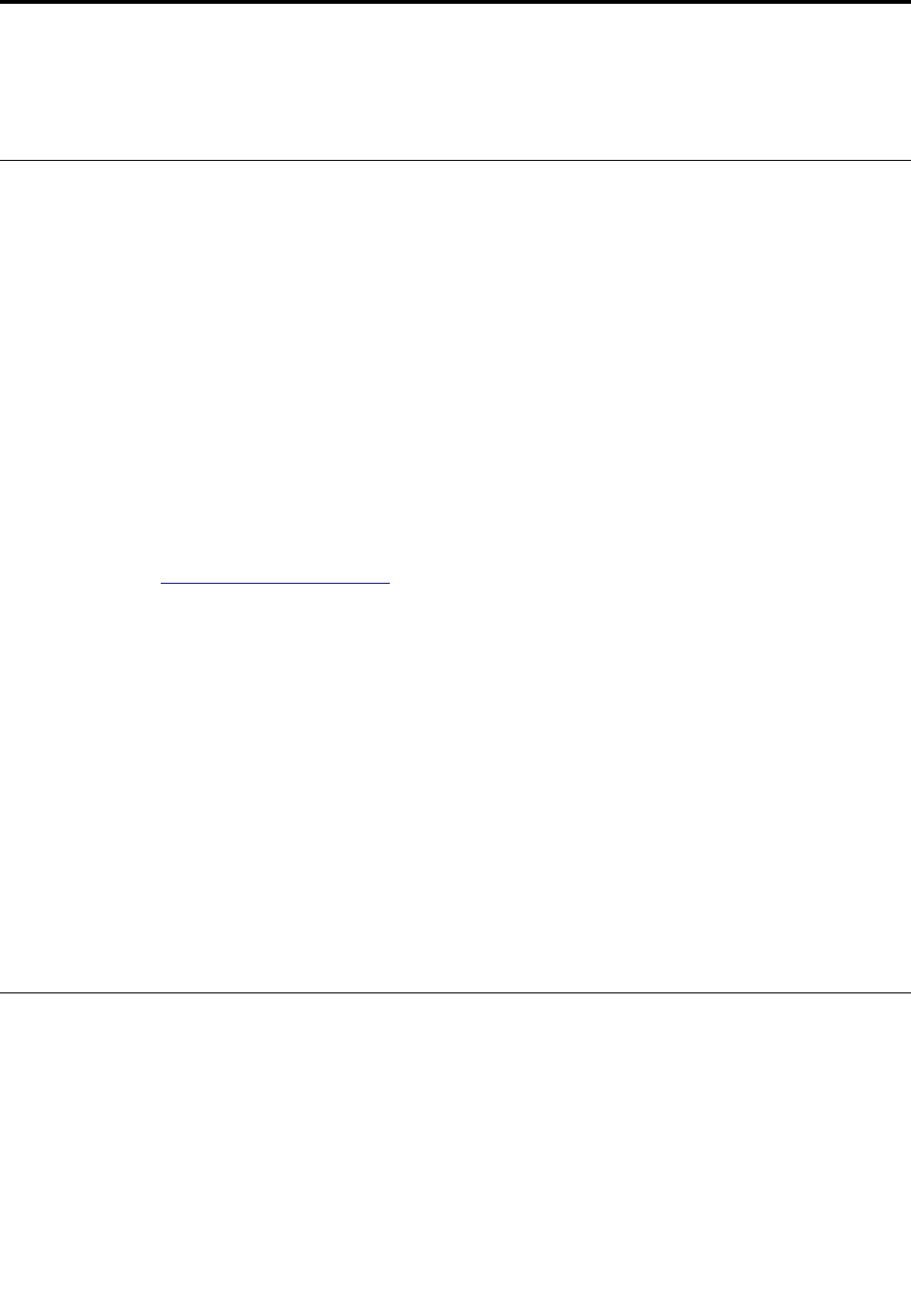
第7章コンピューターの問題のトラブルシューティング
ここでは、コンピューターに問題が生じたときの対処方法を説明します。
トラブルを予防するための一般的なヒント
このトピックでは、コンピューティングの問題の発生を防ぐのに役立つヒントを紹介します。
•「ごみ箱」を定期的に空にします。
•データ検索および読み取り時間を短縮するために、ストレージ・ドライブで定期的にディスク・デフラ
グ・ツールを使用します。
•ディスク領域を解放するために、使用しないプログラムをアンインストールしてください。また、
プログラムやバージョンの重複がないか調べてみてください。
•ご使用の電子メール・クライアント・プログラムから受信箱、送信済み、ごみ箱フォルダーを空
にします。
•少なくとも1週間に一度は、データをバックアップします。重要なデータがある場合は、毎日デー
タをバックアップすることをお勧めします。Lenovoでは、ご使用のコンピューターに使用できる
さまざまなバックアップ用オプション機器を用意しています。
•システム復元処理のスケジュールを設定して、定期的にシステム・スナップショットを取ってくださ
い。システムの復元については、107ページの第8章「リカバリー情報」を参照してください。
•必要に応じて、http://www.lenovo.com/supportにアクセスし、デバイス・ドライバーやUEFIBIOSをダウ
ンロードしてインストールします。
•他社製ハードウェアを使用している場合は、その最新のデバイス・ドライバーが提供されているか
確認してください。デバイス・ドライバーを更新する前に、互換性の問題または既知の問題につい
てデバイス・ドライバーのリリース情報を確認してください。
•ログを保管してください。項目として、ハードウェアまたはソフトウェアの変更内容、ドライバーの
更新、遭遇した小さな問題とその解決方法などを記録します。
•コンピューターでリカバリーを実行してハードディスクの内容を初期インストールの状態に復元
する場合は、次のことに注意してください。
1.プリンターやキーボードなどの外付けデバイスをすべて取り外します。
2.バッテリーが充電してあり、コンピューターにAC電源が接続されていることを確認します。
3.「ThinkPadSetup」にアクセスし、デフォルト設定をロードします。
4.コンピューターを再起動し、リカバリー処理を開始します。
5.リカバリー・メディアとしてディスクを使用する場合は、画面の指示が表示されるまでディ
スクを取り出さないでください。
問題の診断
コンピューターに生じる問題の多くは、外部からの援助がなくても解決できます。ご使用のコンピュー
ターに問題が検出された場合は、最初に、添付資料のトラブルシューティング情報を参照していただきま
す。ソフトウェアの問題らしいと思われる場合は、READMEファイルやヘルプ情報システムも含めて、
オペレーティング・システムやプログラムに付属の資料を参照してください。ThinkPadノートブック・コ
ンピューターには、ハードウェア障害の識別に役立つ診断プログラムが付属しています。
Windows7オペレーティング・システムでLenovoSolutionCenterを使⽤した問題の診断
LenovoSolutionCenterは、ご使用のコンピューターに初期インストールされているほか、次のWeb
サイトからダウンロードすることもできます。
©CopyrightLenovo2015,201787
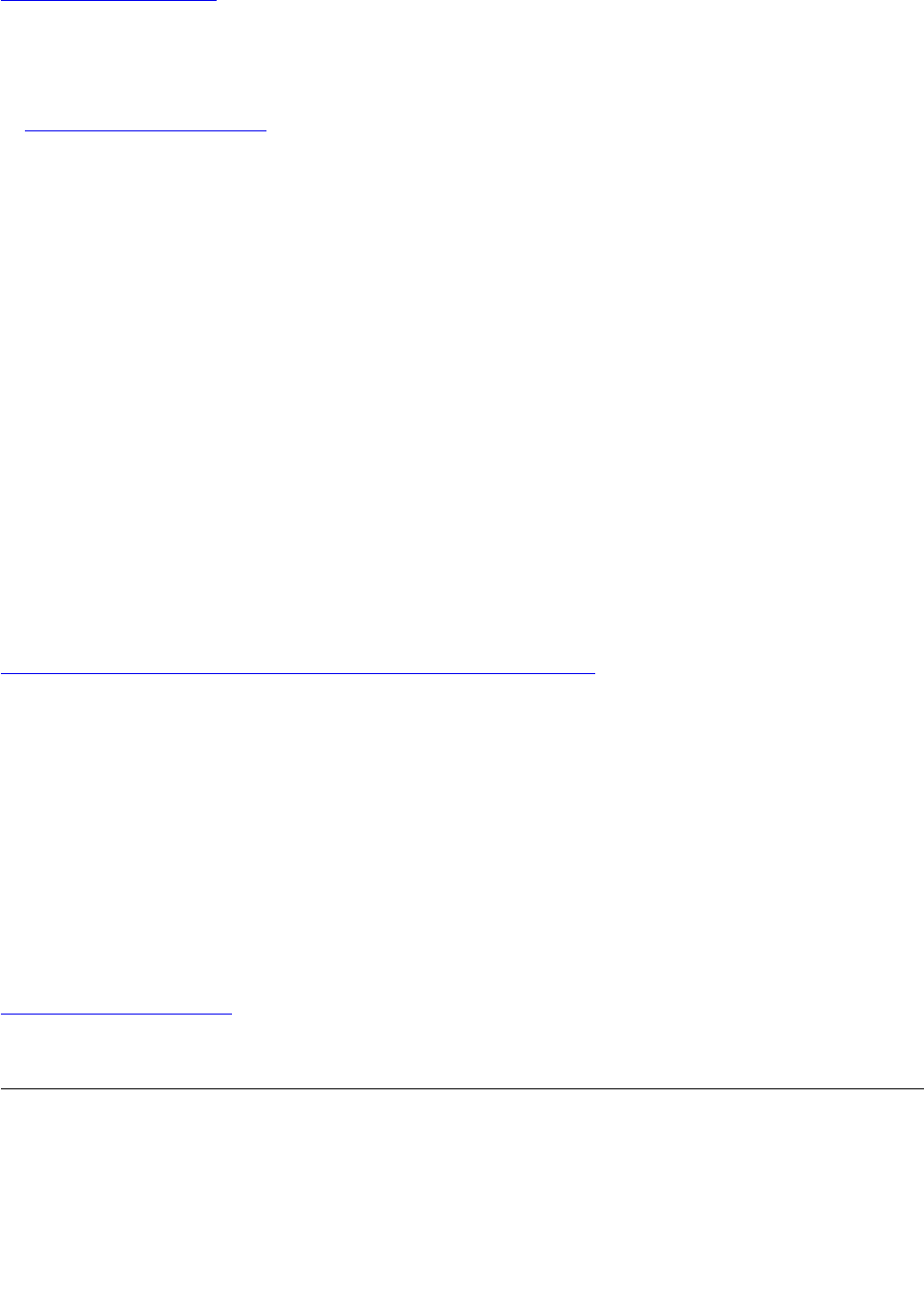
http://www.lenovo.com/diags
注:
•Windows7以外のWindowsオペレーティング・システムを使用している場合は、次のWebサイトでコ
ンピューターの診断に関する最新情報をご覧ください。
http://www.lenovo.com/diagnose
•LenovoSolutionCenterを実行しても問題の切り分けおよび修復ができない場合は、プログラムで作成さ
れたログ・ファイルを保存して印刷してください。Lenovoテクニカル・サポート担当者に連絡するに
あたって、このログ・ファイルが必要になります。
LenovoSolutionCenterを使用すると、コンピューターに関連した問題のトラブルシューティングと解決を
行うことができます。このプログラムは、最適なシステム・パフォーマンスを実現するためのヒントに加
えて、診断テスト、システム情報収集、セキュリティー状況、およびサポート情報を結び付けます。
コンピューターをセットアップするとき、LenovoSolutionCenterプログラムにより、リカバリー・メディ
アを作成するようにプロンプトが表示されます。リカバリー・メディアを使用して、ストレージ・ド
ライブを工場出荷時の状態に復元できます。詳しくは、107ページの「リカバリー・メディアの作成
および使用」を参照してください。
LenovoSolutionCenterを実行するには、14ページの「Lenovoプログラムへのアクセス」を参照して
ください。
追加情報については、LenovoSolutionCenterのヘルプ・システムを参照してください。
Windows10オペレーティング・システムでLenovoCompanionを使⽤した問題の診断
LenovoCompanionは、ご使用のコンピューターに初期インストールされているほか、次のWebサイトか
らダウンロードすることもできます。
https://shop.lenovo.com/us/en/accessories/software/apps/lenovo-apps/companion/
注:LenovoCompanionを実行しても問題の切り分けおよび修復ができない場合は、プログラムで作成され
たログ・ファイルを保存して印刷してください。Lenovoテクニカル・サポート担当者に連絡するにあ
たって、このログ・ファイルが必要になります。
LenovoCompanionでは、ハードウェア・スキャン機能がサポートされています。このプログラムは、最適
なシステム・パフォーマンスを実現するためのヒントに加えて、診断テスト、システム情報収集、セキュ
リティー状況、およびサポート情報を結び付けます。LenovoCompanionを実行するには、14ページの
「Lenovoプログラムへのアクセス」を参照してください。
トラブルシューティング情報または診断プログラムを使用した結果、デバイス・ドライバーの追加や更
新、あるいは他のソフトウェアが必要になることがあります。以下のLenovoサポートWebサイトで、最
新の技術情報を入手したり、デバイス・ドライバーや更新をダウンロードできます。
http://www.lenovo.com/support
追加情報については、LenovoCompanionのヘルプ・システムを参照してください。
問題判別
コンピューターにエラーが発生すると、通常は、電源をオンにしたときに、メッセージやエラー・コー
ドが表示されたり、ビープ音が鳴ったりします。問題が生じた場合は、このトピックの該当する症状
と解決法を参照し、お客様自身で問題の解決を試みてください。
88P50ユーザー・ガイド

コンピューターが応答を停止した
現在必要でなくても、いつか必要になるときの備えとしてこのトピックを印刷して、コンピューターと⼀
緒に保管しておくことをお勧めします。
コンピューターが応答しない(TrackPointポインティング・デバイスもキーボードも使用できない)場
合は、次のようにします。
1.電源ボタンを4秒間以上押し続けて、電源をオフにします。
•コンピューターの電源をオフにしたら、コンピューターを再起動します。ThinkPadの電源が入らな
い場合、ステップ2に進みます。
•電源ボタンを押し続けても電源をオフにできない場合は、AC電源アダプターを取り外し、まっす
ぐに伸ばしたペーパー・クリップを緊急用リセット・ホールに挿入して、システムをリセット
します。リセット・ホールの位置を確認するには、7ページの「底面」を参照してください。
コンピューターの電源がオフになったら、コンピューターを再起動します。ThinkPadの電源
が入らない場合、ステップ2に進みます。
2.コンピューターの電源をオフにした状態で、コンピューターから電源をすべて取り外し(取り外し可
能なバッテリーとAC電源アダプター)、まっすぐに伸ばしたペーパー・クリップを緊急用リセット・
ホールに挿入して、コンピューターをリセットします。AC電源アダプターを再接続しますが、
取り外し可能なバッテリーは取り付けないでください。ThinkPadを再起動します。ThinkPadの電
源が入らない場合、ステップ3に進みます。
注:コンピューターが起動してWindows環境に入ったら、正しいシャットダウン手順でコンピュー
ターの電源をオフにします。コンピューターの電源がオフになったら、取り外し可能なバッテ
リーを取り付けて、コンピューターを再起動します。取り外し可能なバッテリーを取り付けた状
態でコンピューターが起動しない場合は、取り外し可能なバッテリーを再度取り外して、ステッ
プ2を繰り返します。コンピューターがAC電源なら起動する場合は、スマートセンターに連絡
して、サポートを受けてください。
3.ThinkPadに接続されているすべての外付けデバイスを取り外します(キーボード、マウス、プリン
ター、スキャナーなど)。ステップ2を繰り返します。操作に失敗する場合は、スマートセンター
に修理をご依頼ください。
キーボードに液体をこぼした場合
モバイル・コンピューターですから、時にはキーボードに液体をこぼすようなこともあるかもしれませ
ん。ほとんどの液体は電気を通すので、キーボードに液体をこぼすとショートが多数発生して、コン
ピューターに取り返しの付かない損傷を与える危険性があります。
コンピューターに何かをこぼしてしまった場合は、次のように対処してください。
注意:AC電源アダプターをご使用の場合は、ACアダプターをただちに外して、お客様とACアダプター
の間で液体によるショートがおこらないように注意してください。一部のデータや作業内容が失われる可
能性がありますが、ThinkPadの電源をオンのままにしておくと使用できなくなる恐れがあります。
1.ただちにAC電源アダプターを慎重に抜き取ります。
2.ただちにThinkPadの電源をオフにします。コンピューターの電源がオフにならない場合は、とがった
ものやまっすぐに伸ばしたペーパー・クリップの先端を緊急用リセット・ホールに挿入して、システ
ムをリセットします。リセット・ホールの位置を確認するには、7ページの「底面」を参照してくだ
さい。ThinkPadに電流が流れるのをできるだけ早く止めれば、それだけショートによる損傷を受ける
危険性を阻止または減らすことができます。
3.液体がすべて確実に乾くまで待ってから、ThinkPadの電源をオンにします。
注:キーボードの交換をご希望の場合は、修理を依頼してください。
第7章.コンピューターの問題のトラブルシューティング89

エラー・メッセージ
•メッセージ:0177:SVPデータが正しくありません。POSTタスクを停止します。
解決法:EEPROMのスーパーバイザー・パスワードのチェックサムが正しくありません。システム・
ボードの交換が必要です。コンピューターの修理を依頼してください。
•メッセージ:0183:EFI変数のセキュリティ設定に不正なCRCがあります。「ThinkPadSetup」で設
定を再構成してください。
解決法:EFI変数のセキュリティー設定のチェックサムが正しくありません。「ThinkPadSetup」を開始
してセキュリティー設定を確認し、F10キーを押してから、Enterキーを押してシステムを再起動しま
す。それでも問題が解決しない場合は、ThinkPadの修理を依頼してください。
•メッセージ:0187:EAIAデータ・アクセス・エラー
解決法:EEPROMに対するアクセスに失敗しました。コンピューターの修理を依頼してください。
•メッセージ:0188:RFID構成情報域が無効
解決法:EEPROMチェックサムが正しくありません(ブロック#0および1)。システム・ボードを交
換して、ボックス・シリアル番号を再インストールする必要があります。コンピューターの修理を
依頼してください。
•メッセージ:0189:RFID構成情報域が無効
解決法:EEPROMチェックサムが正しくありません(ブロック#4および5)。システム・ボードを交
換して、世界固有識別子(UUID)を再インストールする必要があります。コンピューターの修理を
依頼してください。
•メッセージ:0190:重大なバッテリー残量低下エラー
解決法:バッテリー残量がほとんどなくなったため、コンピューターの電源がオフになりました。AC
電源アダプターをコンピューターに接続し、バッテリーを充電します。
•メッセージ:0191:システム・セキュリティー-無効なリモート変更が要求されました
解決法:システム構成の変更に失敗しました。再度変更を行ってください。この問題を解決するに
は、「ThinkPadSetup」で設定を再構成します。
•メッセージ:0199:システム・セキュリティー-セキュリティー・パスワードの再試行の回数が限
度を超えています。
解決法:スーパーバイザー・パスワードの入力を3回を超えて間違えると、このメッセージが表示され
ます。スーパーバイザー・パスワードを確認して、もう一度試してください。この問題を解決するに
は、「ThinkPadSetup」で設定を再構成します。
•メッセージ:0270:リアルタイム・クロック・エラー。
解決法:システム・リアルタイム・クロックが機能していません。コンピューターの修理を依頼
してください。
•メッセージ:0271:日時設定を確認してください。
解決法:ThinkPadに日付と時刻が設定されていません。ThinkPadSetupを使用して、日付と時刻を設
定します。
•メッセージ:1802:無許可のネットワーク・カードが接続されました。電源をオフにして取り外
してください。
解決法:ご使用のコンピューターは、ワイヤレス・ネットワーク・カードをサポートしていませ
ん。取り外してください。
•メッセージ:1820:複数の外付けの指紋センサーが接続されています。
解決法:電源をオフにして、メイン・オペレーティング・システムで設定するもの以外の指紋セン
サーを取り外します。
•メッセージ:2100:HDD0(メインHDD)の検出エラー
90P50ユーザー・ガイド

解決法:ハードディスク・ドライブが作動していません。ハードディスク・ドライブの修理を依頼
してください。
•メッセージ:2101:SSD1(M.2)での検出エラー
解決法:M.2ソリッド・ステート・ドライブが作動していません。M.2ソリッド・ステート・ド
ライブの修理を依頼してください。
•メッセージ:2102:SSD2(M.2)での検出エラー
解決法:M.2ソリッド・ステート・ドライブが作動していません。M.2ソリッド・ステート・ド
ライブの修理を依頼してください。
•メッセージ:2110:HDD0(メインHDD)の読み取りエラー
解決法:ハードディスク・ドライブが作動していません。ハードディスク・ドライブの修理を依頼
してください。
•メッセージ:2111:SSD1(M.2)の読み取りエラー
解決法:M.2ソリッド・ステート・ドライブが作動していません。M.2ソリッド・ステート・ド
ライブの修理を依頼してください。
•メッセージ:2112:SSD2(M.2)の読み取りエラー
解決法:M.2ソリッド・ステート・ドライブが作動していません。M.2ソリッド・ステート・ド
ライブの修理を依頼してください。
•メッセージ:2200:マシン・タイプとシリアル番号が無効です。
解決法:マシン・タイプとシリアル番号が無効です。コンピューターの修理を依頼してください。
•メッセージ:2201:マシンUUIDが無効です。
解決法:マシンUUIDが無効です。コンピューターの修理を依頼してください。
•メッセージ:ファン・エラー。
解決法:冷却用ファンが故障しています。すぐにThinkPadをシャットダウンして、コンピューターの
修理を依頼してください。
•メッセージ:温度センサー・エラー。
解決法:温度センサーに問題があります。すぐにThinkPadをシャットダウンして、コンピューターの
修理を依頼してください。
•メッセージ:エラー:不揮発性システムUEFI可変ストレージがほぼいっぱいです。
注:このエラーは、POST後のストレージ領域が不十分なため、オペレーティング・システムまた
はアプリケーションが不揮発性システムUEFI可変ストレージでデータの作成、変更、または削
除ができないことを示しています。
不揮発性システムUEFI可変ストレージは、UEFIBIOSおよび、オペレーティング・システムまたは
アプリケーションで使用されます。このエラーは、オペレーティング・システムまたはアプリケー
ションが可変ストレージに多量のデータを保存するときに発生します。BIOSセットアップの設
定、チップセットまたはプラットフォーム構成データなどPOSTに必要なすべてのデータは、別の
UEFI可変ストレージに保存されます。
解決策:エラー・メッセージが表示されたら、F1を押してThinkPadSetupを開始します。ダイアログで
ストレージをクリーンアップするかどうかを確認されます。「Yes」を選択した場合、ユニファイド・
エクステンシブル・ファームウェア・インターフェース仕様によって定義されたグローバル変数を除
き、オペレーティング・システムまたはアプリケーションで作成されたデータはすべて削除されます。
「No」を選択した場合、すべてのデータは保持されますが、オペレーティング・システムまたはアプ
リケーションはそのストレージでデータの作成、変更、または削除ができません。
サービス・センターでこのエラーが発生した場合は、Lenovo認定サービス担当者は、前述の解決法を
使用して不揮発性システムUEFI可変ストレージをクリーンアップします。
第7章.コンピューターの問題のトラブルシューティング91
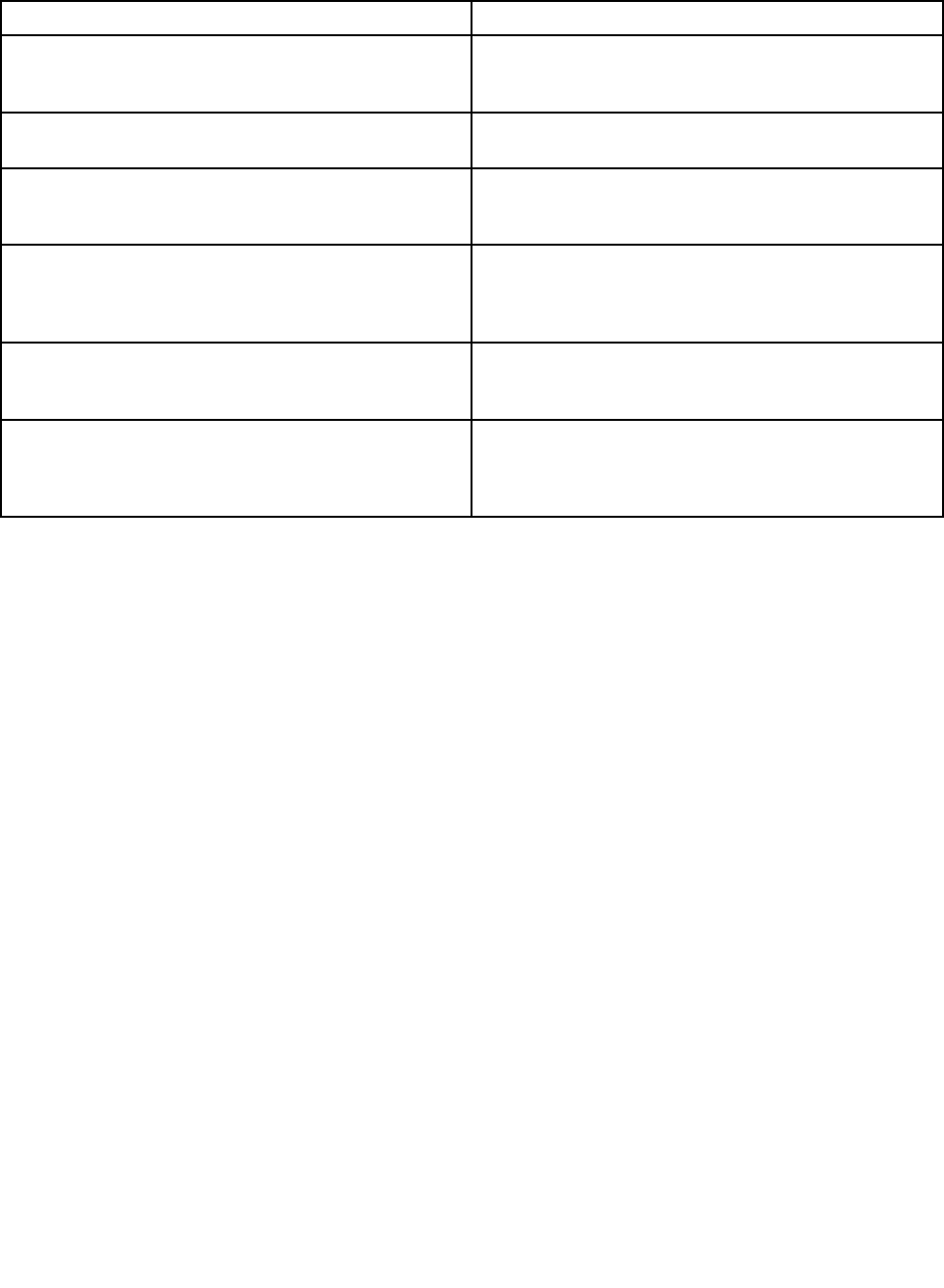
ビープ音が鳴るエラー
表5. ビ ー プ 音が鳴る エ ラ ー
ビープ⾳解決法
短いビープ音が1回→一時停止→短いビープ音が3回→
一時停止→短いビープ音が3回→一時停止→短いビー
プ音が1回(1-3-3-1ビープ音)
メモリーの問題です。すぐにThinkPadをシャットダウ
ンして、コンピューターの修理を依頼してください。
長いビープ音1回と短いビープ音2回ビデオの問題です。すぐにThinkPadをシャットダウン
して、コンピューターの修理を依頼してください。
短いビープ音が3回→一時停止→短いビープ音が1回→
一時停止→短いビープ音が1回→一時停止→短いビー
プ音がさらに3回(3-1-1-3ビープ音)
PCIリソースの問題です。すぐにThinkPadをシャットダ
ウンして、コンピューターの修理を依頼してください。
短いビープ音が4回鳴り、それが4回繰り返されるTCG*準拠の機能に関連した問題です(TPM初期化エラー
の可能性があります)。すぐにThinkPadをシャットダウ
ンして、コンピューターの修理を依頼してください。
*TCGとはTrustedComputingGroupの略です。
短いビープ音が5回システム・ボードの問題です。すぐにThinkPadをシャッ
トダウンして、コンピューターの修理を依頼してくだ
さい。
短いビープ音が5回→一時停止→短いビープ音がさ
らに5回→一時停止
TCG準拠の機能に関連した問題です(BIOSコードの検証
エラーの可能性があります)。起動処理を続け、Lenovo
のサービス・センターに連絡してテクニカル・サポート
を受けてください。
メモリー・モジュールの問題
現在必要でなくても、いつか必要になるときの備えとしてこのトピックを印刷して、コンピューターと⼀
緒に保管しておくことをお勧めします。
ThinkPadのメモリー・モジュールが正常に動作しない場合は、以下の手順を参照してください。
1.ThinkPadにメモリー・モジュールが正常に装着されていることを確認します。
メモリー・モジュールを別途増設されている場合は、一度取り外して出荷時のメモリー・モジュール
構成に戻した上で、標準のメモリー・モジュールを取り外し再度取り付けを行ってください。
2.起動時のエラー・メッセージを確認します。
電源投入時自己診断(POST)に応じて適切な作業を行います。90ページの「エラー・メッセー
ジ」を参照してください。
3.最新のUEFIがインストールされていることを確認します。
4.ご使用のThinkPadでサポートされているメモリーの最大容量や仕様を確認してください。
5.「問題の診断」を実行します。87ページの「問題の診断」を参照してください。
ネットワークの問題
以下に、ネットワークに関するよくある問題を説明します。
イーサネットの問題
•問題:コンピューターがネットワークに接続できない。
解決法:次のことを確認してください。
–ケーブルが正しく取り付けられていますか。
92P50ユーザー・ガイド

ThinkPadのイーサネット・コネクターと、ハブのRJ45コネクターのどちらにも、ネットワーク・
ケーブルがしっかりと接続されている必要があります。ThinkPadからハブまでの最長許容距離は
100メートルです。ケーブルが接続されていて、距離が許容限度内にあるのに問題が解決しな
い場合は、別のケーブルで試してください。
–正しいデバイス・ドライバーを使用していますか。正しいドライバーをインストールするには、
次のようにします。
1.「コントロールパネル」を開いて、「ハードウェアとサウンド」➙「デバイスマネージャー」
の順にクリックします。管理者パスワードまたは確認のプロンプトが表示されたら、パス
ワードまたは確認の入力をします。
2.「ネットワークアダプター」のアダプター名の横に感嘆符マーク(!)が付いている場合は、正し
いドライバーを使用していないか、ドライバーが使用不可になっている可能性があります。ド
ライバーを更新するには、強調表示されているアダプターを右クリックします。
3.「ドライバーの更新」をクリックして、画面の指示に従います。
–スイッチ・ポートとアダプターの全二重設定が同じですか。
アダプターを全二重に設定した場合は、スイッチ・ポートも全二重に設定されていることを確認
します。間違った全二重モードを設定すると、パフォーマンスが低下したり、データが脱落した
り、接続が切れたりする可能性があります。
–ネットワーク環境に必要なネットワーク・ソフトウェアをすべてインストールしましたか。
必要なネットワーク・ソフトウェアについては、LAN管理者に問い合わせてください。
•問題:はっきりした原因なしにアダプターの作動が停止する。
解決法:ネットワーク・ドライバー・ファイルが破損または欠落している可能性があります。前述
の解決法を参照してドライバーを更新し、正しいデバイス・ドライバーがインストールされている
ことを確認してください。
•問題:ギガビット・イーサネット・モデルのコンピューターで1000Mbpsを使用すると、接続に失敗す
るか、エラーが発生する。
解決法:
–カテゴリー5配線を使用し、ネットワーク・ケーブルがしっかり接続されていることを確認
してください。
–1000BASE-Xではなく、1000BASE-Tハブ/スイッチに接続してください。
•問題:WakeOnLAN機能が作動しない。
解決法:ThinkPadSetupでWakeOnLANが使用可能になっているかどうか確認してください。設定され
ている場合は、必要な設定値についてLAN管理者に確認してください。
•問題:コンピューターはギガビット・イーサネット・モデルなのに、1000Mbpsでネットワークに
接続できず、100Mbpsで接続する。
解決法:
–ほかのケーブルを試してください。
–リンク・パートナーが自動調整に設定されているか確認してください。
–スイッチが802.3ab準拠(1000BASE-T)か確認してください。
ワイヤレスLANの問題
問題:内蔵ワイヤレス・ネットワーク・カードを使用してネットワークに接続できない。
解決法:次のことを確認してください。
•機内モードがオフであることを確認してください。
第7章.コンピューターの問題のトラブルシューティング93

•ご使用のワイヤレスLANドライバーが最新バージョンであることを確認してください。
•ご使用のコンピューターがワイヤレス・アクセス・ポイントの範囲内にあることを確認してください。
•ワイヤレス機能が使用可能になっていることを確認してください。
注:Windows7オペレーティング・システムを使用している場合は、タスクバーの「隠れているインジ
ケータを表⽰します」をクリックします。AccessConnectionsアイコンが表示されます。アイコンについて
詳しくは、AccessConnectionsのヘルプ情報システムを参照してください。
Windows7オペレーティング・システムの場合、ネットワーク名(SSID)と暗号化情報を確認してくださ
い。これらの情報を確認する場合は、AccessConnectionsプログラムを使用してください。
ワイヤレスWANの問題
問題:無許可のWANカードが取り付けられていることを示すメッセージが表示される。
解決法:ご使用のThinkPadは、WANカードをサポートしません。WANカードを取り外します。
注:一部のモデルには、ワイヤレスWANカードがありません。
Bluetoothの問題
注:常にご使用の接続を確認して、接続するデバイスに対してほかのBluetoothデバイスによる検索が行
われていないことを確認してください。Bluetooth接続では、同時検索はできません。
•問題:ヘッドセット・プロファイルまたはAVプロファイルを設定して接続しているのにBluetoothヘッ
ドセット/ヘッドホンの音が出ない。しかし、付属のスピーカーからは音が出る。
解決法:次のように行います。
1.サウンド・デバイスを使用するアプリケーションを終了します(例:WindowsMediaPlayer)。
2.「コントロールパネル」に進み、「ハードウェアとサウンド」➙「サウンド」➙「再⽣」の順
にクリックします。
3.ヘッドセット・プロファイルを使用している場合、「Bluetoothハンズフリーオーディオ」を選択
して、「既定値に設定」ボタンをクリックします。AVプロファイルを使用している場合、「ステ
レオオーディオ」を選択して、「既定値に設定」ボタンをクリックします。
4.「OK」をクリックして「サウンド」ウィンドウを閉じます。
•問題:Windows7オペレーティング・システムから送信されたPIM項目が、他のBluetoothデバイスの
アドレス帳で正しく受信できない。
解決法:Windows7オペレーティング・システムはPIM項目をXMLフォーマットで送信しますが、ほ
とんどのBluetoothデバイスはPIM項目をvCardフォーマットで処理します。別のBluetoothデバイ
スがBluetoothを通してファイルを受信できる場合は、Windows7から送信されたPIM項目は拡張子
が.contactのファイルとして保存されている可能性があります。
キーボードとポインティング・デバイスの問題
以下に、キーボードとポインティング・デバイスに関するよくある問題を説明します。
TrackPointポインティング・デバイスの問題
•問題:ThinkPadの電源をオンにしたとき、または通常の動作状態に戻ったとき、マウス・ポイン
ターが勝手に動く。
解決法:通常の動作状態でTrackPointポインティング・デバイスに触れていないにもかかわらず、マウ
ス・ポインターが勝手に動く場合があります。これは、TrackPointポインティング・デバイスの特性の
1つで、故障ではありません。TrackPointに触れずにしばらく待つと、自動調整が終わって止まりま
す。次のいずれかの状態のときにも、マウス・ポインターが勝手に動く場合があります。
–ThinkPadの電源をオンにしたとき
94P50ユーザー・ガイド

–ThinkPadが通常の動作状態に戻ったとき
–TrackPointポインティング・デバイスを長時間使用し続けたとき
–環境温度が変化したとき
•問題:TrackPointポインティング・デバイスまたはタッチパッドが作動しない。
解決法:「マウスのプロパティ」ウィンドウでTrackPointポインティング・デバイスまたはタッチ
パッドが使用可能であることを確認します。
キーボードの問題
•問題:ThinkPadのキーボードの全部または一部が作動しない。
解決法:テンキーパッドが外付けで接続されている場合:
1.コンピューターの電源をオフにします。
2.外付けテンキーパッドを取り外します。
3.コンピューターの電源をオンにし、もう一度キーボードを操作します。
これでキーボードの問題が解決した場合は、外付けテンキーパッドと外付けキーボードを注意して接続
し直します。コネクターがしっかりと接続されていることを確認してください。
問題が解決しない場合は、次のようにして、正しいデバイス・ドライバーがインストールされて
いるかどうか確認します。
1.「コントロールパネル」に移動し、表示を「カテゴリ」から「大きいアイコン」または「小さい
アイコン」に変更します。
2.「キーボード」をクリックします。
3.「ハードウェア」タブを選択します。「デバイスのプロパティ」ペインに、「デバイスの状態:こ
のデバイスは正常に動作しています。」と表示されていることを確認します。
キーボードのキーがまだ作動しない場合は、コンピューターの修理を依頼してください。
•問題:外付けテンキーパッドの全部または一部が作動しない。
解決法:外付けテンキーパッドが、ThinkPadに正しく接続されているか確認してください。
ディスプレイとマルチメディア・デバイスの問題
このトピックでは、コンピューターのディスプレイ、外付けディスプレイ、オーディオ・デバイス、光学
式ドライブなど、ディスプレイおよびマルチメディア・デバイスの一般的な問題について説明します。
コンピューター画面の問題
•問題:画面を消したくないときでも時間がたつと消えてしまう。
解決法:Windows7オペレーティング・システムが初期インストールされている場合は、次の手順
で、ディスプレイ電源オフ・タイマーやブランク・タイマーなどのシステム・タイマーをすべて使
用不可に設定することができます。
1.省電力マネージャーを起動します。
2.「電源プラン」タブをクリックして、定義済みの電源プランから「マックス・パフォーマン
ス」を選択します。
ご使用のコンピューターにWindows10オペレーティング・システムが初期インストールされている場
合は、次のようにします。
1.「コントロールパネル」に移動し、カテゴリー別表示になっていることを確認します。
2.「ハードウェアとサウンド」➙「電源オプション」➙「⾼パフォーマンス」の順にクリック
します。
3.追加プランを表示して、「⾼パフォーマンス」を選択します。
第7章.コンピューターの問題のトラブルシューティング95
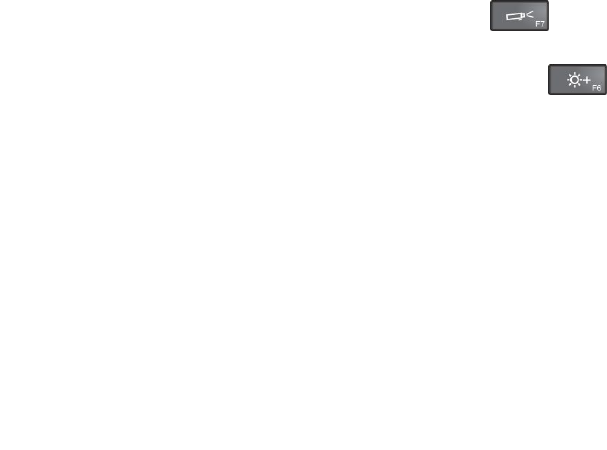
•問題:コンピューターの電源をオンにしても、起動中に画面に何も表示されず、ビープ音も鳴らない。
注:ビープ音が鳴ったかどうか確かでない場合は、電源ボタンを4秒間以上押し続けて、ThinkPadの電
源をオフにします。コンピューターの電源をオンにして、もう一度ビープ音を確認します。
解決法:次のことを確認してください。
–AC電源アダプターがコンピューターに接続されており、電源コードがコンセントに差し込ま
れていますか。
–コンピューターの電源がオンになっていますか。(確認のため、電源ボタンをもう一度押してく
ださい。)
–画面の輝度レベルが適切に設定されていますか。
パワーオン・パスワードが設定されている場合は、任意のキーを押すと、パワーオン・パスワードを求
めるプロンプトが表示されます。正しいパスワードを入力してから「Enter」キーを押してください。
上記の項目が正しく設定されているにもかかわらず画面に何も表示されない場合は、コンピューターの
修理を依頼してください。
•問題:コンピューターの電源をオンにすると、ブランクの画面に白いカーソルだけが表示される。
解決法:パーティション・ソフトウェアを使用してストレージ・デバイスのパーティションを変更して
いる場合は、パーティション情報またはマスター・ブート・レコードが壊れている可能性があります。
以下の手順を行って、問題の解決を試みてください。
1.コンピューターの電源をオフにしてから、再度オンにします。
2.それでも画面にカーソルしか表示されない場合は、次のことを行ってください。
–パーティション・ソフトウェアを使用した場合は、そのソフトウェアを使ってストレージ・デ
バイスのパーティションを確認し、必要に応じてパーティションのリカバリーを行う。
–リカバリー方法を使用して、システムを工場出荷時の状態に復元する。
それでも問題が解決しない場合は、コンピューターの修理を依頼してください。
•問題:ThinkPadの電源がオンになっているのに画面に何も表示されない。
解決法:スクリーン・セーバーまたは省電力機能が有効になっています。以下のいずれかを行います。
–TrackPointポインティング・デバイスを動かすか、タッチパッドに触れるか、またはどれかキーを
押してスクリーン・セーバーを終了させる。
–電源ボタンを押してスリープ状態または休止状態から通常の動作状態に戻す。
•問題:画面に何も表示されない。
解決法:次のように行います。
–画像を表示するには、表示モード切り替えキーを押します。
–AC電源アダプターまたはバッテリーを使用中で、バッテリー状況アイコンがバッテリーを使い切っ
ていないことを示している場合は、明るさ調節+キーを押して画面を明るくします。
–ThinkPadがスリープ状態の場合は、電源ボタンを押して、スリープ状態からレジュームします。
–問題が解決しない場合は、次の問題の「解決法」に従ってください。
•問題:画面が判読不能またはゆがんでいる。
解決法:次のことを確認してください。
–ディスプレイ・デバイス・ドライバーが正しくインストールされているかどうか。
–画面の色および解像度は正しく設定されているかどうか。
–モニターのタイプが正しいかどうか。
これらの設定をチェックする手順は、次のとおりです。
96P50ユーザー・ガイド

1.外付けディスプレイをコンピューターに接続し、次に外付けディスプレイを電源コンセント
に接続します。
2.外付けディスプレイの電源をオンにします。
3.デスクトップ上で右クリックし、次のようにします。
–Windows7の場合:「画⾯の解像度」をクリックします。
–Windows10の場合:「ディスプレイの設定」➙「ディスプレイの詳細設定」の順にクリック
します。
注:コンピューターが外付けディスプレイを検出できない場合は、「検出」ボタンをクリック
してください。
4.外付けディスプレイを選択し、「解像度」を設定します。
5.次の処置をとってください。
–Windows7の場合:「詳細設定」をクリックします。
–Windows10の場合:「アダプターのプロパティの表⽰」をクリックします。
6.「モニター」タブをクリックします。モニター情報を調べ、モニターのタイプが正しいこと
を確認します。
モニターのタイプが正しい場合は「OK」をクリックして、ウィンドウを閉じます。正しくない場合
は、次の手順を行います。
1.モニターのタイプが複数表示される場合は、「汎⽤PnPモニター」または「汎⽤⾮PnPモニ
ター」を選択します。
2.「プロパティ」をクリックします。管理者パスワードまたは確認のプロンプトが表示された
ら、パスワードまたは確認の入力をします。
3.「ドライバー」タブをクリックします。
4.「ドライバーの更新」をクリックします。
5.「コンピューターを参照してドライバーソフトウェアを検索します」をクリックして、次に「コ
ンピューター上のデバイスドライバーの⼀覧から選択します」をクリックします。
6.「互換性のあるハードウェアを表⽰」チェック・ボックスのチェック・マークを外します。
7.外付けモニターの正しいモニターの製造元およびモデルを選択します。リストにご使用のモニター
がない場合は、モニターに付属しているディスクからドライバーを更新します。
8.ドライバーを更新したら、「閉じる」をクリックします。
9.Windows7オペレーティング・システムで色の設定を変更するには、デスクトップ上で右クリッ
クし、「画⾯の解像度」をクリックします。「詳細設定」をクリックし、「モニター」タブ
を選択して「⾊」を設定します。
10.「OK」をクリックします。
•問題:画面に間違った文字が表示される。
解決法:オペレーティング・システムとプログラムが正しくインストールされているか確認してくださ
い。インストールと構成が正しい場合は、コンピューターの修理を依頼してください。
•問題:電源をオフにしても画面が消えない。
解決法:電源ボタンを4秒間以上押し続けて、コンピューターの電源をオフにします。その後、もう
一度コンピューターの電源をオンにします。
•問題:ThinkPadの電源をオンにするたびに、画面上のドットが欠落したり、色の違うドットや明
るいドットが表示される。
解決法:これはTFTテクノロジーの本質的な特性の1つです。ThinkPadのディスプレイには、数百万個
のTFT(Thin-FilmTransistor)が使用されています。画面上には見えないドット、色が違うドット、また
は明るいドットが少量存在していることがあります。
第7章.コンピューターの問題のトラブルシューティング97
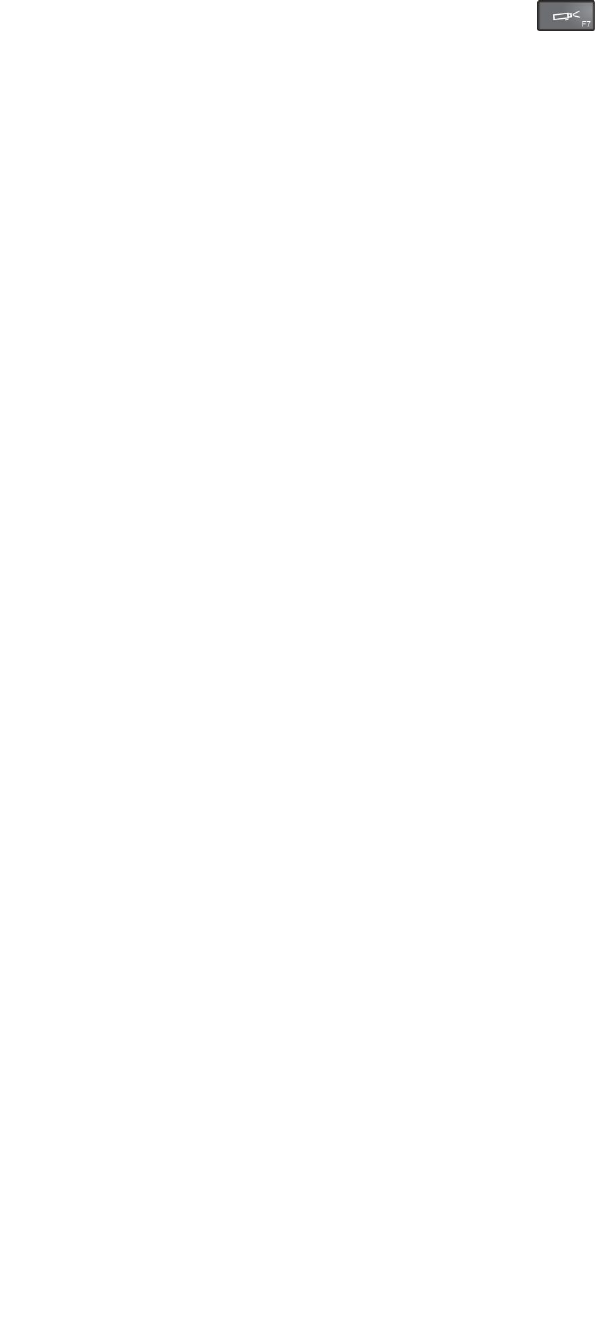
外付けディスプレイの問題
•問題:外付けディスプレイに何も表示されない。
解決法:画像を表示するには、表示モード切り替えキーを押して、必要なモニターを選択しま
す。それでも問題が解決しない場合は、以下の手順を行ってください。
1.外付けディスプレイを他のコンピューターに接続し、作動するかどうかを確認します。
2.外付けディスプレイを、ご使用のコンピューターにもう一度接続します。
3.外付けディスプレイに付属の資料を参照して、サポートされている解像度およびリフレッシュ・
レートを確認します。
–外付けディスプレイがサポートする解像度が、コンピューターの液晶ディスプレイの解像度と
同じかそれ以上である場合は、外付けディスプレイ単独、または外付けディスプレイとコン
ピューターの液晶ディスプレイの両方に出力を表示します。
–外付けディスプレイがコンピューター画面よりも低解像度をサポートする場合、外付けディス
プレイにのみ出力を表示します。(コンピューター画面と外付けディスプレイの両方に出力を表
示すると、外付けディスプレイ画面は空になるかゆがみます)。
•問題:外付けディスプレイに現在の解像度よりも高い解像度を設定することができない。
解決法:次のようにして、モニターのタイプおよびその他の情報が正しいことを確認します。
1.外付けディスプレイをモニター・コネクターに接続し、モニターを電源コンセントに接続します。
2.外付けディスプレイとコンピューターの電源をオンにします。
3.デスクトップ上で右クリックし、次のようにします。
–Windows7の場合:「画⾯の解像度」をクリックします。
–Windows10の場合:「ディスプレイの設定」➙「ディスプレイの詳細設定」の順にクリック
します。
注:コンピューターが外付けディスプレイを検出できない場合は、「検出」ボタンをクリック
してください。
4.該当のモニターのアイコンをクリックします(外付けディスプレイは「モニタ2」アイコンです)。
5.次の処置をとってください。
–Windows7の場合:「詳細設定」をクリックします。
–Windows10の場合:「アダプターのプロパティの表⽰」をクリックします。
6.「モニター」タブをクリックします。モニター情報を調べ、モニターのタイプが正しいことを確認
します。モニターのタイプが正しい場合は「OK」をクリックして、ウィンドウを閉じます。
正しくない場合は、次の手順を行います。
7.モニターのタイプが複数表示される場合は、「汎⽤PnPモニター」または「汎⽤⾮PnPモニ
ター」を選択します。
注:それでも問題が解決されない場合は、以下の手順に進んでモニターのドライバーを更新
します。
8.「プロパティ」をクリックします。管理者パスワードまたは確認のプロンプトが表示された
ら、パスワードまたは確認の入力をします。
9.「ドライバー」タブをクリックし、「ドライバーの更新」をクリックします。
10.「コンピューターを参照してドライバーソフトウェアを検索します」をクリックして、次に「コ
ンピューター上のデバイスドライバーの⼀覧から選択します」をクリックします。
11.「互換性のあるハードウェアを表⽰」チェック・ボックスのチェック・マークを外します。
12.外付けディスプレイの正しいモニターの製造元およびモデルを選択します。リストにご使用のモニ
ターがない場合は、モニターに付属しているディスクからドライバーを更新します。
98P50ユーザー・ガイド
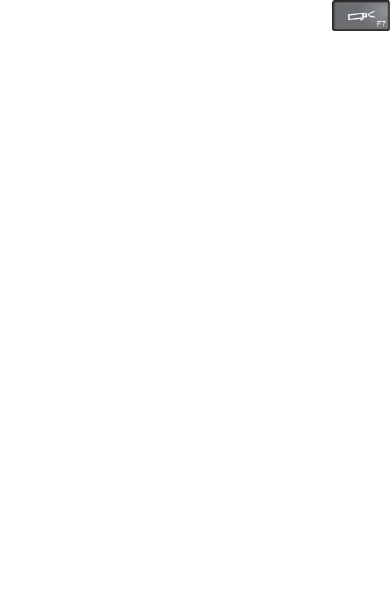
13.ドライバーを更新したら、「閉じる」をクリックします。
•問題:画面が判読不能またはゆがんでいる。
解決法:次のことを確認してください。
–モニターの情報が正しく、モニターのタイプが適切に選択されている。前述の問題の解決法を
参照してください。
–次の手順で、適切なリフレッシュ・レートが選択されているか確認します。
1.外付けディスプレイをモニター・コネクターに接続し、モニターを電源コンセントに接続
します。
2.外付けディスプレイとコンピューターの電源をオンにします。
3.デスクトップ上で右クリックし、次のようにします。
–Windows7の場合:「画⾯の解像度」をクリックします。
–Windows10の場合:「ディスプレイの設定」➙「ディスプレイの詳細設定」の順にク
リックします。
注:コンピューターが外付けディスプレイを検出できない場合は、「検出」ボタンをクリック
してください。
4.該当のモニターのアイコンをクリックします(外付けディスプレイは「モニタ2」アイコンです)。
5.次の処置をとってください。
–Windows7の場合:「詳細設定」をクリックします。
–Windows10の場合:「アダプターのプロパティの表⽰」をクリックします。
6.「モニター」タブをクリックします。
7.正しい画面のリフレッシュ・レートを選択します。
•問題:画面に間違った文字が表示される。
解決法:オペレーティング・システムまたはプログラムをインストールする際に、正しい手順で行いま
したか?正しくインストールされている場合は、外付けディスプレイの修理を依頼してください。
•問題:拡張デスクトップ機能が作動しない。
解決法:表示モード切り替えキーを押して、拡張デスクトップ機能を選択します。
•問題:拡張デスクトップ機能を使用している場合、高い解像度またはリフレッシュ・レートをセカ
ンダリー・ディスプレイ上で設定できない。
解決法:プライマリー・ディスプレイの画面の解像度と画面の色深度を低く設定します。
•問題:ディスプレイの切り替えが作動しない。
解決法:拡張デスクトップ機能を使用している場合は、無効にして、画面の表示先を変更します。
DVDの動画が再生されている場合は停止して、そのプログラムを閉じます。それから、画面の表
示先を変更します。
•問題:外付けディスプレイを高解像度に設定すると、画面の位置がずれる。
解決法:高解像度を使用すると、画像が画面の左や右にずれる場合がたまにあります。これを修正する
には、まずご使用の外付けディスプレイが、設定された表示モード(解像度およびリフレッシュ・レー
ト)をサポートしているか確認してください。サポートしていない場合には、モニターがサポートして
いる表示モードに設定します。設定した表示モードをサポートしている場合は、モニター自体の設定メ
ニューで設定を調整します。通常外付けディスプレイには、設定メニューにアクセスするボタンがあり
ます。詳しくは、モニターに付属の資料を参照してください。
•問題:DVIモニターが認識できない。
解決法:DVIモニターがサポートされているドッキング・ステーションに接続されていることを確認
してから、コンピューターをオンにします。
第7章.コンピューターの問題のトラブルシューティング99

•問題:「画面のプロパティ」ウィンドウでDVIモニターを使用可能にするためのオプションが表示
されない。
解決法:「画面のプロパティ」ウィンドウを閉じてから、もう一度開きます。それでも表示されない
場合は、DVIモニターのコネクターがしっかりと接続されているか確認してから再度DVIモニター
を接続する手順を行ってください。
オーディオの問題
•問題:WaveまたはMIDIサウンドが正しく再生されない。
解決法:内蔵オーディオ・デバイスが正しく構成されているかどうか確認します。
1.「コントロールパネル」に進みます。
2.「ハードウェアとサウンド」をクリックします。
3.「デバイスマネージャー」をクリックします。管理者パスワードまたは確認のプロンプトが表示
されたら、パスワードまたは確認の入力をします。
4.「サウンド、ビデオ、およびゲームコントローラ」をダブルクリックします。
5.RealtekHDオーディオ・ドライバーが使用可能になっており、正しく構成されていることを確認
します。
•問題:ヘッドホンまたはスピーカーから音が出ない、または録音することができない。
解決法:たとえばスピーカーからヘッドホンへ、または外付けマイクロホンからマイクロホンへなど、
デバイスを切り替えるには次のようにします。
1.「コントロールパネル」に進み、「ハードウェアとサウンド」をクリックします。
2.「RealtekHDManager」アイコンをクリックします。
3.「デバイスの詳細設定」ウィンドウで、マルチストリーム・モードが選択されていることを確認
します。
4.「音量ミキサ」ウィンドウで使用するデバイスを選択します(例として「スピーカー」を選択
します)。
5.音楽プログラム(例:WindowsMediaPlayer)で任意の音声を再生します。スピーカーから音声が出
ていることを確認します。
6.ヘッドホンに切り替える場合は、その音楽プログラムを閉じます。
7.「音量ミキサ」ウィンドウをクリックします。別のデバイス(この場合は「ヘッドホン」)を選択
します。
8.音楽プログラムで任意の音声を再生します。システムに直接接続されているヘッドホンから音
声が出ていることを確認します。
詳しくは、RealtekHDManagerのヘルプ情報システムを参照してください。
注:「RealtekHDManager」の「音量ミキサ」ウィンドウで、デバイスの項目(再生用デバイスのス
ピーカー、または録音用デバイスのマイクロホンなど)の横にチェック・マークが付いているデバ
イスが、現在選択されているデバイスです。
•問題:マイクロホン入力を使用して行った録音の音量が足りない。
解決法:次のようにして、「マイクブースト」機能がオンになっていることと、その設定を確認します。
1.「コントロールパネル」に進み、「ハードウェアとサウンド」をクリックします。
2.「サウンド」をクリックします。
3.「サウンド」ウィンドウの「録⾳」タブをクリックします。
4.「マイク」を選択して、「プロパティ」ボタンをクリックします。
5.「レベル」タブをクリックして、「マイクブースト」スライダーを上方に移動します。
6.「OK」をクリックします。
100P50ユーザー・ガイド

注:ボリューム・コントロールについて詳しくは、ご使用のWindowsのオンライン・ヘルプを
参照してください。
•問題:ボリュームまたはバランスのスライダーが動かせない。
解決法:スライダーがグレー表示になっている場合があります。これは、スライダーの位置がハード
ウェアによって固定されており、変更できないことを示しています。
•問題:一部のオーディオ・プログラムを使用しているときにボリューム・スライダーの位置が変わる。
解決法:一部のサウンド・プログラムを使用しているときに、スライダーの位置が変わるのは通常の動
作です。このようなプログラムは、「音量ミキサー」ウィンドウの設定を認識して、その設定を独
自に変更できます。この一例はWindowsMediaPlayerです。プログラムには通常、サウンドを制御
するためのスライダーがあります。
•問題:バランス・スライダーが片方のチャネルを完全に消音できない。
解決法:コントロールはバランスの小さな差を補正するために設計されており、一方のチャネル
を完全には消音しません。
•問題:「マスタ音量」で音量を最小に設定しても、完全に消音できない。
解決法:音量ミキサー・コントロールで音量を最小に設定したとしても、わずかに音が出ます。完全に
消音するには、スピーカーの消音ボタンを押します。
•問題:音の再生中にヘッドホンをThinkPadに接続すると、スピーカーから音が出なくなる。
解決法:ヘッドホンが接続されると、ストリーミングの出力先は自動的にヘッドホンに変更されま
す。再びスピーカーから音声を聴くには、これらのスピーカーをデフォルト・デバイスに設定する
必要があります。詳しくは、ヘルプ情報システムでRealtekHDAudioManagerに関するトピックを
参照してください。
指紋センサーの問題
•問題:センサー表面が汚れている、着色している、または湿っている。
解決法:センサーを、乾いた柔らかい糸くずの出ない布でふいてください。
•問題:指紋センサーが指紋の登録や認証にたびたび失敗する。
解決法:センサー表面が汚れている、着色している、または湿っている場合は、乾いた柔らかい糸
くずの出ない布でふいてください。
指紋センサーを保守するためのヒントについては、60ページの「指紋センサーの使用」を参照
してください。
バッテリーと電源の問題
ここでは、バッテリーと電源に関する問題のトラブルシューティングの方法について説明します。
バッテリーの問題
•問題:コンピューターの電源がオフのときに、バッテリーを標準充電時間で充電してもフル充電に
ならない。
解決法:バッテリーが過放電状態になっている可能性があります。次の処置をとってください。
1.コンピューターの電源をオフにします。
2.AC電源アダプターをコンピューターに接続し、バッテリーを充電します。
クイック・チャージャーが使用可能であれば、それを使用して過放電になっているバッテリーを充
電します。
バッテリーを24時間充電してもフル充電にならない場合は、Lenovoスマートセンターにご連絡
ください。
第7章.コンピューターの問題のトラブルシューティング101

•問題:Windowsの通知領域のバッテリー状況アイコンでバッテリーが空を示す前にコンピューター
の電源が切れる。または、Windowsの通知領域のバッテリー状況アイコンが空を示した後でもコン
ピューターを操作できる。
解決法:バッテリーを放電してから、再充電します。
•問題:フル充電したバッテリーの動作時間が短い。
解決法:バッテリーを放電してから、再充電します。バッテリーの動作時間がまだ短い場合は、
Lenovoスマートセンターにご連絡ください。
•問題:フル充電したバッテリーでコンピューターが作動しない。
解決法:バッテリー内のサージ・プロテクターが働いている可能性があります。コンピューターの電源
を1分間オフにしてプロテクターをリセットし、再度コンピューターの電源をオンにします。
•問題:バッテリーを充電できない。
解決法:バッテリーが熱くなっていると、バッテリーを充電できません。ThinkPadの電源をオフにし
て、そのまま室温まで冷まします。冷却されたら、バッテリーを再充電します。バッテリーをどうして
も充電できない場合は、Lenovoスマートセンターにご連絡ください。
このシステムは、本システム向けに設計され、Lenovoまたは認定された業者によって製造されたバッ
テリーのみをサポートします。このシステムでは、認定されていないバッテリー、または他のシステム
向けに設計されたバッテリーはサポートしません。認定されていないバッテリー、または他のシステム
向けに設計されたバッテリーを取り付けても、システムは充電されません。
注意:Lenovoは、無許可のバッテリーのパフォーマンスおよび安全性について責任を負うものではあ
りません。また、使用に起因するエラーや損害について一切保証いたしません。
AC電源アダプターの問題
問題:AC電源アダプターがThinkPadおよび機能している電源コンセントに接続されているが、Windows
の通知領域に電源アダプター(電源プラグ)アイコンが表示されない。
解決法:次のように行います。
1.AC電源アダプターの接続が正しいことを確認します。AC電源アダプターの接続手順については、
ご使用のコンピューターに同梱の
安全上の注意と保証およびセットアップについての手引き
を
参照してください。
2.AC電源アダプターが正しく接続されている場合は、ThinkPadの電源をオフにし、AC電源アダプ
ターを取り外します。
3.AC電源アダプターを再接続し、ThinkPadの電源をオンにします。
4.それでもWindowsの通知領域に電源アダプター・アイコンが表示されない場合は、AC電源アダプ
ターとコンピューターの修理を依頼してください。
電源の問題
現在必要でなくても、いつか必要になるときの備えとしてこのトピックを印刷して、コンピューターと⼀
緒に保管しておくことをお勧めします。
電源関連の⼀般的な問題(例:電源が⼊らない、バッテリーの充電ができない、電源が突然切れるなど)
の問題判別と解決を⾏うには、以下の⼿順を参照してください。
1.電源ボタンを確認してください。8ページの「状況インジケーター」を参照してください。ThinkPad
の電源がオンになっていれば、電源ボタンが点灯しています。
2.電源ケーブル、コネクターの接続をすべて確認します。電源タップやサージ・プロテクターなどを使
用している場合は取り外し、AC電源アダプターをAC電源コンセントに直接接続してください。
3.AC電源アダプターを確認してください。物理的損傷がないか、電源ケーブルがアダプター・ブ
リックおよびThinkPadにしっかり接続されているか確認します。
4.他のデバイスを電源コンセントに接続して、AC電源が作動していることを確認します。
102P50ユーザー・ガイド
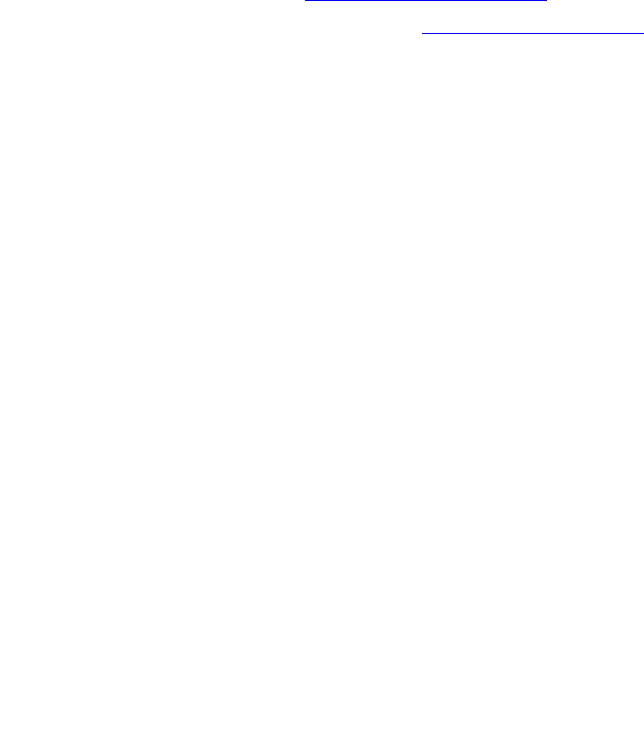
コンピューターがバッテリーで動作しない場合は、以下の⼿順を⾏ってください。
1.バッテリーの電源が切れている場合は、AC電源アダプターを接続してバッテリーを再充電します。
2.バッテリーは充電されているのにコンピューターが動作しない場合は、Lenovoスマートセンターに
連絡してください。
電源ボタンの問題
問題:ThinkPadが反応しなくなり、ThinkPadの電源をオフにできない。
解決法:電源ボタンを4秒間以上押し続けて、ThinkPadの電源をオフにします。それでもシステムがリ
セットされない場合は、AC電源アダプターを取り外し、とがったものやまっすぐに伸ばしたペーパー・
クリップを緊急用リセット・ホールに入れて、システムをリセットします。緊急用リセット・ホールの
位置を確認するには、7ページの「底面」を参照してください。
起動の問題
現在必要でなくても、いつか必要になるときの備えとしてこのトピックを印刷して、コンピューターと一
緒に保管しておくことをお勧めします。
オペレーティング・システムの起動前にエラー・メッセージが表示される場合は、電源投入時自己診
断(POST)のエラー・コードが表示される場合、エラー・コードによって実施する作業が異なります
ので、エラー・メッセージを参照して適切な作業を行います。90ページの「エラー・メッセージ」
を参照してください。
POST完了後、オペレーティング・システムがデスクトップ構成をロードしている最中にエラー・メッ
セージが表示される場合は、以下の手順を参照してください。
1.LenovoサポートWebサイト(http://www.lenovo.com/support)でエラー・メッセージについて検索します。
2.MicrosoftKnowledgeBaseホーム・ページ(http://support.microsoft.com/)でエラー・メッセージについ
て検索します。
スリープと休止状態の問題
•問題:コンピューターが突然、スリープ状態になる。
解決法:マイクロプロセッサーの温度が高くなりすぎると、温度を下げてマイクロプロセッサーなど
の内部部品を保護するためにコンピューターは自動的にスリープ状態に入ります。スリープ状態の
設定を確認してください。
•問題:電源投入時自己診断の直後にコンピューターがスリープ状態に入る。
解決法:次のことを確認してください。
–バッテリーが充電されているかどうか。
–環境温度が許容される範囲内にありますか。14ページの「操作環境」を参照してください。
バッテリーが充電されていて、温度が範囲内であるにもかかわらずこの問題が起きる場合は、コン
ピューターの修理を依頼してください。
•問題:バッテリー残量低下エラーが発生し、ThinkPadの電源が直ちにオフになる。
解決法:バッテリー電源の残量が少なくなっています。ThinkPadにAC電源アダプターを接続し、それ
をコンセントに接続します。
•問題:スリープ状態から戻るためにFnキーを押しても、液晶ディスプレイに何も表示されない。
解決法:コンピューターがスリープ状態の間に、外付けディスプレイの接続が外れていないか、または
電源が切られていないかどうか確認します。外付けディスプレイが取り外されたか電源が切られていた
ら、コンピューターをスリープ状態から戻す前に、接続するか電源を入れてください。外付けディスプ
レイを接続しないで、または電源を入れないでコンピューターをスリープ状態から戻して、コンピュー
ター画面に何も表示されないときは、F6を押してコンピューター画面を表示させてください。
第7章.コンピューターの問題のトラブルシューティング103

•問題:コンピューターがスリープ状態から戻らないか、システム状況インジケーター(点灯したThinkPad
ロゴ)がゆっくり点滅したままで、コンピューターが作動しない。
解決法:システムがスリープ状態から戻らない場合は、バッテリーが消耗したために自動的にス
リープ状態または休止状態に入っていることが考えられます。システム状況インジケーター(点灯
したThinkPadロゴ)を確認します。
–システム状況インジケーター(点灯したThinkPadロゴ)がゆっくり点滅している場合、コンピュー
ターはスリープ状態になっています。ThinkPadにAC電源アダプターを接続してから、Fnキーを押
します。
–システム状況インジケーター(点灯したThinkPadロゴ)がオフになっている場合、コンピューターは
電源が切れた状態または休止状態になっています。ThinkPadにAC電源アダプターを接続してから
電源ボタンを押して操作を再開してください。
これでもThinkPadがスリープ状態から戻らない場合は、システムが応答しなくなり、電源を切れな
い状態になっていることが考えられます。この場合は、コンピューターをリセットしてください。
データを保存していない場合は、データが失われることがあります。コンピューターをリセットす
るには、電源ボタンを4秒以上押し続けます。それでもシステムがリセットされない場合は、AC
電源アダプターを取り外し、まっすぐに伸ばしたペーパー・クリップを緊急用リセット・ホールに
挿入して、システムをリセットします。緊急用リセット・ホールの位置を確認するには、7ペー
ジの「底面」を参照してください。
•問題:コンピューターが、スリープ状態または休止状態にならない。
解決法:スリープ状態または休止状態を無効にするオプションを、コンピューターで選択していないか
どうか確認してください。
ThinkPadをスリープ状態に入れようとして拒否された場合、USBコネクターに接続されているデバイ
スが使用不可になっている可能性があります。このような場合は、USBデバイスのホット・アンプラ
グおよびホット・プラグ(コンピューターが電源オンの状態でUSBデバイスのプラグを抜き、再度
接続すること)を行ってください。
•問題:休止状態中にバッテリー残量が減少する。
解決法:ウェイクアップ機能を使用可能にすると、ThinkPadはウェイクアップ機能のために少量の
電力を消費します。これは故障ではありません。詳しくは、31ページの「省電力モード」を参照
してください。
ドライブとその他のストレージ・デバイスの問題
ここでは、ストレージ・デバイスの問題について説明します。
ハードディスク・ドライブの問題
•問題:ハードディスク・ドライブが断続的にカタカタ音を立てる。
解決法:カタカタという音は、次のような場合に聞こえることがあります。
–ハードディスク・ドライブがデータへのアクセスを開始するとき、または停止するとき。
–ハードディスク・ドライブを持ち運んでいるとき。
–コンピューターを持ち運んでいるとき。
これは、ハードディスク・ドライブの通常の特性であり、故障ではありません。
•問題:ハードディスク・ドライブが作動しない。
解決法:ThinkPadSetupの「Startup」メニューで、ハードディスク・ドライブが「Bootpriority
order」リストの中に入っているかどうか確認します。「Excludedfrombootorder」リストに含ま
れる場合、無効になります。リストのエントリを選択して、Shift+1キーを押し、「Bootpriority
order」リストに戻します。
•問題:コンピューターのハードディスク・パスワードを設定した後、ドライブを別のコンピューターに
移動した。すると、ハードディスク・パスワードをアンロックできなくなった。
104P50ユーザー・ガイド

解決法:ご使用のThinkPadは高度なパスワード・アルゴリズムをサポートします。ご使用のThinkPad
よりも古いコンピューターの場合、このセキュリティー機能をサポートしない可能性があります。
M.2ソリッド・ステート・ドライブの問題
問題:Windowsのデータ圧縮機能でファイルまたはフォルダーを圧縮→解凍すると、それらへの書き込
みや読み取りが遅くなる。
解決法:Windowsのディスク・デフラグ・ツールを適用すると、データへのアクセス速度が回復します。
ソフトウェアの問題
問題:アプリケーションが正しく作動しない。
解決法:問題の原因がアプリケーションにあるかどうかを調べるために、次の項目を確認します。
そのアプリケーションを使用するために最低限必要なメモリーがコンピューターにあるか確認してく
ださい。アプリケーションに付属の説明書を参照してください。
以下のことを確認してください。
•問題のアプリケーションがご使用のオペレーティング・システムで実行できるように設計されて
いますか。
•問題のアプリケーション以外は、コンピューターで正しく実行されますか。
•必要なデバイス・ドライバーがインストールされていますか。
•問題のアプリケーションは、別のコンピューターで正しく作動しますか。
アプリケーション・プログラムを使用しているときにエラー・メッセージが表示された場合は、アプ
リケーション・プログラムに付属の説明書を参照してください。
それでもアプリケーションが正しく実行されない場合は、アプリケーションの発売元のサポート窓
口にご連絡ください。
ポートとコネクターの問題
以下に、ポートとコネクターに関するよくある問題を説明します。
USBの問題
問題:USBコネクターに接続したデバイスが作動しない。
解決法:「デバイスマネージャ」ウィンドウを開き、USBデバイスのセットアップが正しく行われ、コン
ピューターのリソース割り当ておよびデバイス・ドライバーのインストールが正しく行われているか確認
します。「デバイスマネージャー」ウィンドウを開くには、「コントロールパネル」に移動し、「ハー
ドウェアとサウンド」➙「デバイスマネージャー」の順にクリックします。管理者パスワードまたは確
認のプロンプトが表示されたら、パスワードまたは確認の入力をします。
87ページの「問題の診断」を参照し、USBコネクターの診断テストを実行します。
ドッキング・ステーションの問題
問題:ThinkPadの電源をオンにしてもThinkPadが起動せず、レジューム操作を試みても応答しない。
解決法:次のことを確認してください。
•AC電源アダプターがドッキング・ステーションに接続されている。
•コンピューターがドッキング・ステーションに確実に接続されている。
第7章.コンピューターの問題のトラブルシューティング105

106P50ユーザー・ガイド
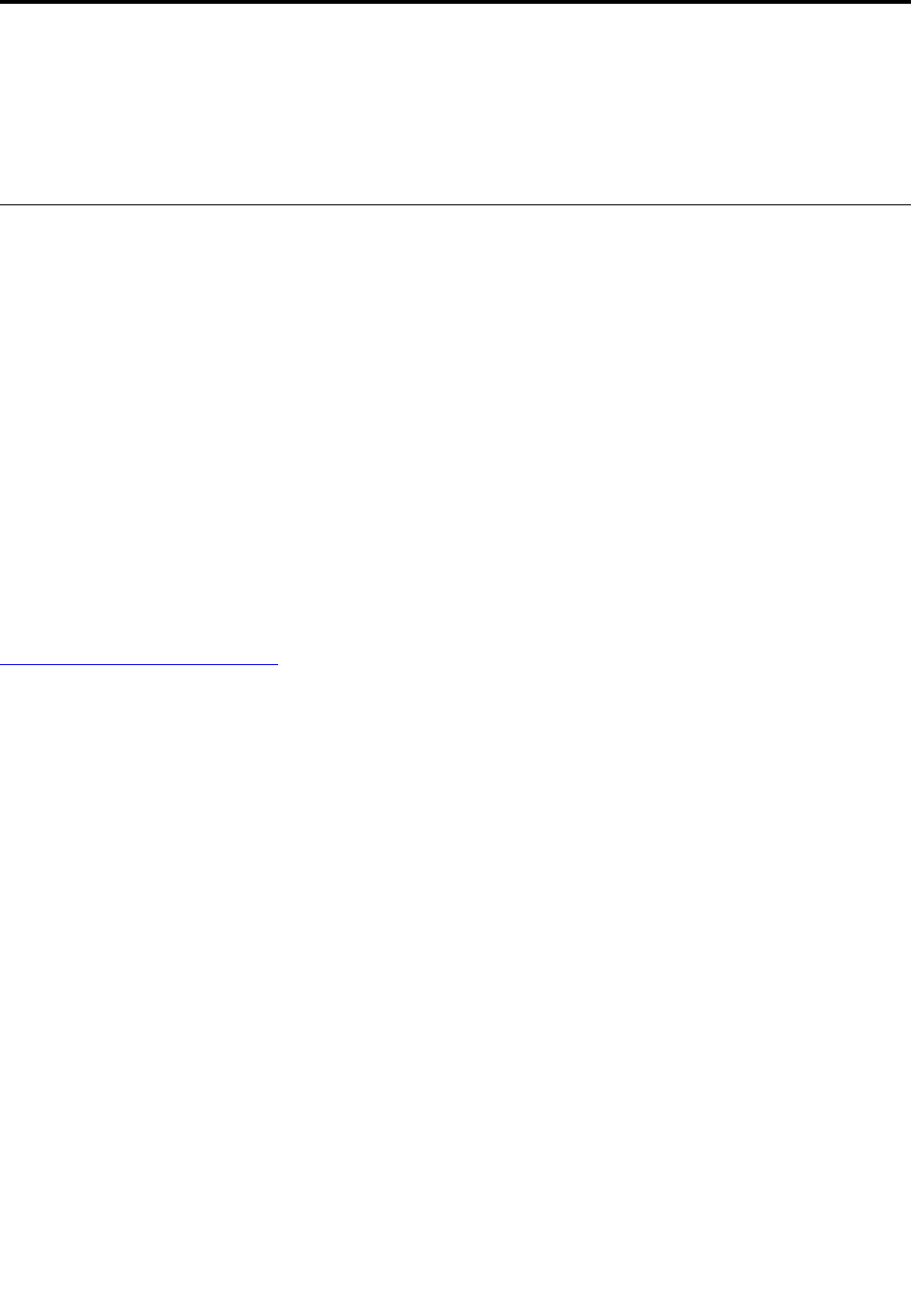
第8章リカバリー情報
この章では、リカバリー方法について説明します。ソフトウェアまたはハードウェアが関係した問題が発
生した場合に、どのようにリカバリーするかについては、さまざまな方法が選択できます。いくつかの方
法は、ご使用のオペレーティング・システムのタイプによって異なります。
Windows7オペレーティング・システムのリカバリー情報
このトピックでは、Windows7オペレーティング・システムでのLenovoのリカバリー方法について説
明します。
リカバリー・メディアの作成および使用
あらゆるリカバリー方法に失敗した場合は、リカバリー・メディアを使用してストレージ・ドライブを工
場出荷時の状態に復元できます。リカバリー・メディアをできるだけ早く作成することが重要です。
注:リカバリー・メディアを使用して実行できるリカバリー操作は、そのリカバリー・メディアを作成
したときのオペレーティング・システムによって異なります。リカバリー・メディアには、ブート・
メディアおよびデータ・メディアを含めることができます。MicrosoftWindowsライセンスで作成が許
可されているデータ・メディアは1つのみです。作成したリカバリー・メディアは必ず安全な場所に
保管しておいてください。
障害発生に備えてリカバリー・メディアを作成しなかった場合は、Lenovoスマートセンターに連絡し
てLenovoからリカバリー・メディアのセットを購入できます。お住まいの国または地域のLenovoサ
ポートの電話番号一覧は、次のWebサイトでご確認ください。
http://www.lenovo.com/support/phone
リカバリー・メディアのデータは以下の目的にのみ使用できます。
•コンピューターにプログラムおよびデバイス・ドライバーを再インストールする
•オペレーティング・システムを再インストールする
•追加ファイルを使用してハードディスク・ドライブのデータ・ファイルを変更する
リカバリー・メディアの作成
リカバリー・メディアを作成するには、ディスクのセットまたはUSBストレージ・デバイス(16GB以上
のストレージ容量を持つ)が必要です。実際に必要なディスク数またはUSBの容量は、リカバリー・イ
メージのサイズによって異なります。
注意:リカバリー・メディアを作成すると、ディスクまたはUSBストレージ・デバイスに保存され
ていたデータはすべて削除されます。データ損失を防ぐためには、保存しておきたいすべてのデータ
のバックアップ・コピーを作成してください。
リカバリー・メディアを作成するには、「スタート」➙「すべてのプログラム」➙「LenovoPC
Experience」の順にクリックします。表示されたウィンドウで、「LenovoTools」➙「FactoryRecovery
Disks」の順にダブルクリックします。そして、画面の指示に従います。
リカバリー・メディアのご利⽤にあたって
注意:リカバリー処理中に、コンピューターのストレージ・デバイス上に現在あるすべてのファイルが削
除され、工場出荷時の状態に置き換えられます。
リカバリー・メディアを使用するには、次のようにします。
©CopyrightLenovo2015,2017107

•ディスクを使用してリカバリー・メディアを作成した場合は、次のようにします。
1.コンピューターに内蔵光学式ドライブがない場合は、コンピューターに外付け光学式ドライブ
を接続します。
2.コンピューターの電源をオンにして、「BootMenu」ウィンドウが開くまでF12を繰り返し押
します。
3.「BootMenu」ウィンドウで、外付け光学式ドライブ(内蔵または外付け)を最初の起動デバイ
スとして選択します。次に、ディスクを光学式ドライブに挿入し、Enterキーを押します。
リカバリー処理が開始されます。
4.画面の指示に従って操作を完了します。
•USBストレージ・デバイスを使用してリカバリー・メディアを作成した場合は、次のようにします。
1.USBストレージ・デバイスをコンピューターのUSBコネクターの1つに接続します。
2.コンピューターの電源をオンにして、「BootMenu」ウィンドウが開くまでF12を繰り返し押
します。
3.「BootMenu」ウィンドウで、最初の起動デバイスとしてUSBストレージ・デバイスを選択し、
Enterキーを押します。リカバリー処理が開始されます。
4.画面の指示に従って操作を完了します。
注:コンピューターを工場出荷時の状態に復元すると、一部のデバイスのデバイス・ドライバーの再イン
ストールが必要になる場合があります。111ページの「初期インストール済みプログラムとデバイス・ド
ライバーの再インストール」を参照してください。
バックアップおよびリカバリー操作の実行
RescueandRecoveryプログラムを使用すると、オペレーティング・システム、データ・ファイル、ソフト
ウェア・プログラム、個人の設定など、ストレージ・デバイスのすべての内容をバックアップできます。
RescueandRecoveryプログラムでバックアップを保存する場所を、以下の中から指定することができます。
•ストレージ・デバイスの保護された領域
•コンピューターにセカンダリー・ハードディスク・ドライブが取り付けられている場合、セカン
ダリー・ハードディスク・ドライブ
•接続された外付けUSBハードディスク・ドライブ
•ネットワーク・ドライブ
•記録可能ディスク(記録可能な光学式ドライブが必要です)
ストレージ・デバイスの内容をバックアップした後は、ストレージ・デバイスのすべての内容、選択した
ファイルのみ、またはWindowsオペレーティング・システムとプログラムのみを復元できます。
バックアップ操作の実⾏
Windows7オペレーティング・システムでRescueandRecoveryプログラムを使用してバックアップ操
作を行うには、次のようにします。
1.Windowsデスクトップで、「スタート」➙「すべてのプログラム」➙「LenovoPCExperience」➙
「LenovoTools」➙「EnhancedBackupandRestore」の順にクリックします。RescueandRecoveryプ
ログラムが開きます。
2.RescueandRecoveryのメインウィンドウで、「拡張RescueandRecoveryの起動」をクリックします。
3.「ハードディスクのバックアップ」をクリックし、バックアップ操作オプションを選択します。
その後、画面の指示に従ってバックアップ操作を完了します。
108P50ユーザー・ガイド

リカバリー操作の実⾏
Windows7オペレーティング・システムでRescueandRecoveryプログラムを使用してリカバリー操
作を行うには、次のようにします。
1.Windowsデスクトップで、「スタート」➙「すべてのプログラム」➙「LenovoPCExperience」➙
「LenovoTools」➙「EnhancedBackupandRestore」の順にクリックします。RescueandRecoveryプ
ログラムが開きます。
2.RescueandRecoveryのメインウィンドウで、「拡張RescueandRecoveryの起動」をクリックします。
3.「バックアップからシステムを復元する」アイコンをクリックします。
4.画面の指示に従って、リカバリー操作を完了します。
RescueandRecoveryワークスペースからのリカバリー操作の実行について詳しくは、109ページの
「RescueandRecoveryワークスペースの使用」を参照してください。
RescueandRecoveryワークスペースの使用
RescueandRecoveryワークスペースは、Windowsオペレーティング・システムから独立して稼働する、保
護されて非表示になっているストレージ・デバイス上の領域に常駐しています。このため、Windowsオペ
レーティング・システムを起動できない場合でも、リカバリー操作を実行できます。RescueandRecovery
ワークスペースからは、以下のリカバリー操作を実行することができます。
•ストレージ・デバイスまたはバックアップからファイルをレスキューする
RescueandRecoveryワークスペースによって、ストレージ・デバイス上でファイルを見つけ、それらを
ネットワーク・ドライブやその他の記録可能メディア(USBデバイス、ディスクなど)に転送すること
ができます。このソリューションは、ファイルをバックアップしていない場合や、最後にバックアップ
操作を行った後にファイルに変更が加えられた場合にも使用できます。また、ローカル・ハードディ
スク・ドライブ、USBデバイス、またはネットワーク・ドライブにあるRescueandRecoveryバック
アップから個々のファイルをレスキューすることもできます。
•RescueandRecoveryバックアップからストレージ・デバイスを復元する
RescueandRecoveryプログラムを使用してストレージ・デバイスをバックアップしてある場合は、
Windowsオペレーティング・システムを起動できない場合でもRescueandRecoveryバックアップ
からストレージ・デバイスを復元できます。
•ストレージ・デバイスを⼯場出荷時の状態に復元する
RescueandRecoveryワークスペースによって、ストレージ・デバイスのすべての内容を工場出荷時の状
態に復元することができます。ストレージ・デバイスに複数のパーティションがある場合は、工場出荷
時の状態をC:パーティションに復元し、その他のパーティションを現存のままにすることもできま
す。RescueandRecoveryワークスペースはWindowsオペレーティング・システムから独立して稼働する
ため、Windowsオペレーティング・システムを起動できない場合でも出荷時の状態の復元が可能です。
注意:RescueandRecoveryのバックアップからストレージ・デバイスを復元する場合、またはストレー
ジ・デバイスを工場出荷時の状態に復元する場合、1次ストレージ・デバイス・パーティション(通常は
C:ドライブ)上のすべてのファイルはリカバリー処理中に削除されます。できれば、重要なファイルは
コピーしておいてください。Windowsオペレーティング・システムを起動できない場合、Rescueand
Recoveryワークスペースの「ファイルのレスキュー」機能を使用して、ストレージ・デバイスから他のメ
ディアにファイルをコピーすることができます。
RescueandRecoveryワークスペースを開始するには、次の手順を実行します。
1.電源がオフになっていることを確認してください。
2.コンピューターの電源をオンにしたときに、繰り返しF11キーを押したり放したりします。ビープ音
が聞こえるか、ロゴ画面が開いたら、F11キーを押すのを停止します。
3.RescueandRecoveryパスワードを設定してある場合は、画面に表示されるメッセージに従い、パス
ワードを入力します。RescueandRecoveryワークスペースが開きます。
第8章.リカバリー情報109

注:RescueandRecoveryワークスペースを開けない場合は、112ページの「リカバリー問題の解
決」を参照してください。
4.以下のいずれかを行います。
•ストレージ・デバイスまたはバックアップからファイルをレスキューする場合は、「ファイルのレ
スキュー」をクリックし、画面の指示に従います。
•RescueandRecoveryのバックアップからストレージ・デバイスを復元する場合、またはストレー
ジ・デバイスを工場出荷時の状態に復元する場合は、「システムの復元」をクリックし、画面
の指示に従います。
RescueandRecoveryワークスペースの機能に関する詳細については、「ヘルプ」をクリックしてください。
注:
1.ストレージを工場出荷時の状態に復元すると、一部のデバイスのデバイス・ドライバーの再インス
トールが必要になる場合があります。111ページの「初期インストール済みプログラムとデバイス・
ドライバーの再インストール」を参照してください。
2.一部のコンピューターには、MicrosoftOfficeが初期インストールされています。MicrosoftOfficeプ
ログラムを復元または再インストールする必要がある場合は、
Microsoft Office CD
を使用する必要
があります。このディスクは、MicrosoftOfficeが初期インストールされたコンピューターにしか
付属していません。
レスキュー・メディアの作成および使用
ディスクまたはUSBハードディスク・ドライブなどのレスキュー・メディアを使用すると、スト
レージ・デバイス上のRescueandRecoveryワークスペースにアクセスできなくなる障害からリカバ
リーすることができます。
注:
1.レスキュー・メディアを使用して実行できるリカバリー操作は、オペレーティング・システムに
よって異なります。
2.レスキュー・ディスクはあらゆるタイプの光学式ドライブで起動できます。
レスキュー・メディアの作成
Windows7オペレーティング・システムでレスキュー・メディアを作成するには、次のようにします。
1.Windowsデスクトップで、「スタート」➙「すべてのプログラム」➙「LenovoPCExperience」➙
「LenovoTools」➙「EnhancedBackupandRestore」の順にクリックします。RescueandRecoveryプ
ログラムが開きます。
2.RescueandRecoveryのメインウィンドウで、拡張RescueandRecoveryの起動をクリックします。
3.「レスキュー・メディアの作成」アイコンをクリックします。「レスキューと復元メディアの作
成」ウィンドウが開きます。
4.「RescueMedia」領域で、作成するレスキュー・メディアのタイプを選択します。レスキュー・
メディアを作成するには、ディスク、USBハードディスク・ドライブ、またはセカンダリ内蔵
ハードディスク・ドライブを使用できます。
5.「OK」をクリックし、画面の指示に従ってレスキュー・メディアを作成します。
レスキュー・メディアの使⽤
ここでは、作成したレスキュー・メディアの使用方法について説明します。
•ディスクを使用してレスキュー・メディアを作成した場合は、次の手順でレスキュー・メディア
を使用します。
1.コンピューターの電源をオフにします。
110P50ユーザー・ガイド

2.コンピューターの電源をオンにしたときに、繰り返しF12キーを押したり放したりします。「Boot
Menu」ウィンドウが開いたら、F12キーを放します。
3.「BootMenu」ウィンドウで、目的の光学式ドライブを最初の起動デバイスとして選択しま
す。次に、レスキュー・ディスクを光学式ドライブに挿入し、Enterキーを押します。レス
キュー・メディアが起動します。
•USBハードディスク・ドライブを使用してレスキュー・メディアを作成した場合は、次の手順でレ
スキュー・メディアを使用します。
1.USBハードディスク・ドライブをコンピューターのUSBコネクターの1つに接続します。
2.コンピューターの電源をオンにし、F12キーを繰り返し押します。「BootMenu」ウィンドウが
開いたら、F12キーを放します。
3.「BootMenu」ウィンドウで、USBハードディスク・ドライブを最初の起動デバイスとして選択
し、Enterキーを押します。レスキュー・メディアが起動します。
•内蔵のセカンダリー・ハードディスク・ドライブを使用してレスキュー・メディアを作成した場合
は、内蔵のセカンダリー・ハードディスク・ドライブを始動デバイス順序の最初の起動デバイスに設
定してレスキュー・メディアを起動します。
レスキュー・メディアが起動すると、RescueandRecoveryワークスペースが開きます。RescueandRecovery
ワークスペースから、各機能のヘルプ情報を参照することができます。指示に従って、リカバリー・プ
ロセスを完了します。
初期インストール済みプログラムとデバイス・ドライバーの再インストール
コンピューターに初期インストールされているプログラムおよびデバイス・ドライバーは再インス
トールできます。
初期インストール済みのプログラムの再インストール
コンピューターに初期インストールされたプログラムを再インストールするには、次のようにします。
1.コンピューターの電源をオンにします。
2.C:\swtoolsにアクセスします。
3.アプリ・フォルダーを開きます。このフォルダーには、さまざまな初期インストール済みプログラム
に対応した名前のサブフォルダーがいくつかあります。
4.サブフォルダーを開き、EXEファイルを見つけます。
5.EXEファイルをダブルクリックし、画面の指示に従ってインストールを完了します。
初期インストール済みデバイス・ドライバーの再インストール
注意:デバイス・ドライバーを再インストールすると、ご使用のコンピューターの現在の設定が変更
されます。デバイス・ドライバーの再インストールは、コンピューターに起こった問題を解決する目
的でのみ行ってください。
工場出荷時に取り付けられたデバイスのデバイス・ドライバーを再インストールするには、次のよう
にします。
1.コンピューターの電源をオンにします。
2.C:\swtoolsにアクセスします。
3.Driversフォルダーを開き、AUDIOやVIDEOなど、コンピューターに工場出荷時に取り付けられたデ
バイスに対応した名前のサブフォルダーを見つけます。
4.デバイスのサブフォルダーを開きます。
5.以下のいずれかの手順でデバイス・ドライバーを再インストールします。
第8章.リカバリー情報111
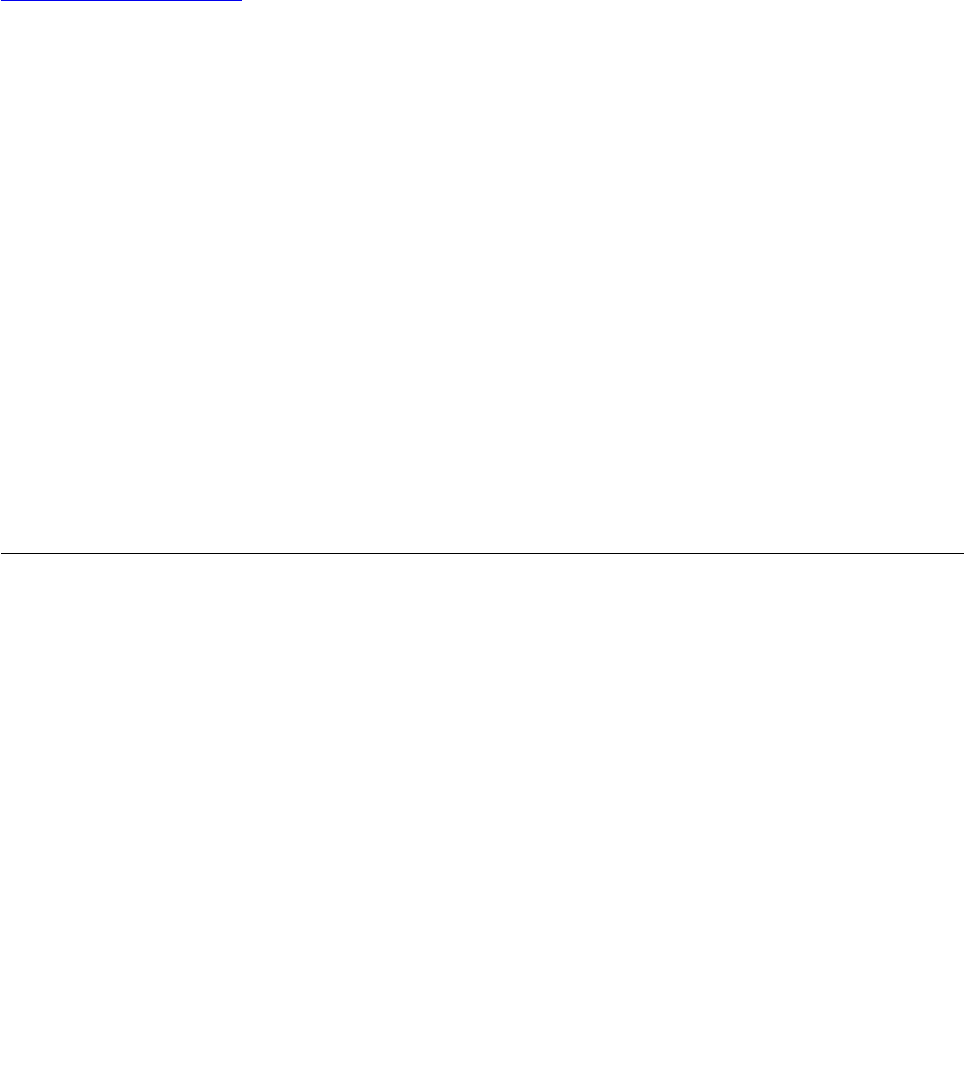
•デバイスのサブフォルダーにEXEファイルがある場合は、EXEファイルをダブルクリックし、画
面の指示に従ってインストールを完了します。
•デバイスのサブフォルダーに、READMETXTファイルがある場合は、デバイス・ドライバー
のインストール方法がREADMEファイルに記載されています。指示に従って、インストール
を完了します。
•デバイスのサブフォルダーにINFファイルがある場合は、INFファイルを右クリックして「インス
トール」を選択します。画面の指示に従って、インストールを完了します。
お使いのコンピューターのデバイス・ドライバーを更新する際は、以下のLenovoサポートWebサイトか
らダウンロードしてインストールしてください。
http://www.lenovo.com/support
リカバリー問題の解決
RescueandRecoveryワークスペースまたはWindows環境にアクセスできない場合は、次のいずれか
を実行します。
•レスキュー・メディアを使用して、RescueandRecoveryワークスペースを起動する。110ページの「レ
スキュー・メディアの作成および使用」を参照してください。
•あらゆるリカバリー方法に失敗し、ストレージ・デバイスを工場出荷時の状態に復元する場合、リ
カバリー・メディアを使用する。108ページの「バックアップおよびリカバリー操作の実行」を
参照してください。
注:レスキュー・メディアまたはリカバリー・メディアからRescueandRecoveryワークスペースまたは
Windows環境にアクセスできない場合は、レスキュー・デバイス(内蔵ハードディスク・ドライブ、ディ
スク、USBハードディスク・ドライブ、またはその他の外付けデバイス)を始動デバイス順序で最初の
起動デバイスに設定していない可能性があります。最初に、SetupUtilityプログラムで、使用するレス
キュー・デバイスが始動デバイス順序で最初の起動デバイスに設定されていることを確認する必要があ
ります。始動デバイス順序の一時的または永続的な変更について詳しくは、82ページの「「Startup」
メニュー」を参照してください。SetupUtilityプログラムについて詳しくは、68ページの「ThinkPad
Setupプログラムの使用」を参照してください。
将来に備えて、レスキュー・メディアおよびリカバリー・メディア一式をできるだけ早く作成して、安全
な場所に保管しておくことが重要です。
Windows10オペレーティング・システムのリカバリー情報
このトピックでは、Windows10オペレーティング・システムのWindowsリカバリー方法について説
明します。
コンピューターのリセット
コンピューターの調子がよくない場合、コンピューターのリセットを検討する場合があります。リセッ
ト処理では、ファイルを保存するか削除するかを選択してWindowsオペレーティング・システムを
再インストールできます。
コンピューターをリセットするには、次のようにします。
注:グラフィカル・ユーザー・インターフェース(GUI)項目は予告なしに変更される場合があります。
1.「スタート」メニューを開き、「設定」➙「更新とセキュリティ」➙「回復」をクリックします。
2.「このPCを初期状態に戻す」セクションで、「開始する」をクリックします。
3.画面の指示に従って、コンピューターをリセットします。
112P50ユーザー・ガイド
PCの起動オプションの使用
PCの起動オプションを使用して、次のようなことができます。
•コンピューターのファームウェア設定の変更
•Windowsオペレーティング・システムの起動設定の変更
•外付けデバイスからのコンピューターの起動
•システム・イメージからのWindowsオペレーティング・システムの復元
PCの起動オプションを使用するには、次のようにします。
注:グラフィカル・ユーザー・インターフェース(GUI)項目は予告なしに変更される場合があります。
1.「スタート」メニューを開き、「設定」➙「更新とセキュリティ」➙「回復」をクリックします。
2.「PCの起動をカスタマイズする」セクションで、「今すぐ再起動する」➙「トラブルシューティン
グ」➙「詳細オプション」の順にクリックします。
3.目的の起動オプションを選択して、画面の指示に従います。
Windows10が起動しない場合のオペレーティング・システムの復元
コンピューターのWindows回復環境は、Windows10オペレーティング・システムから独立して稼働
します。そのため、Windows10オペレーティング・システムが起動しない場合でも、オペレーティン
グ・システムをリカバリーまたは修復できます。
2回連続してブートに失敗した場合、Windows回復環境は自動的に開始されます。画面の指示に従って、
修復およびリカバリーのオプションを選択します。
注:リカバリー処理中は、コンピューターがAC電源に接続されていることを確認します。
リカバリーUSBドライブの作成および使用
Windows回復プログラムのバックアップとして、リカバリーUSBドライブを作成できます。リカバリー
USBドライブを使用すると、初期インストールされているWindowsの回復プログラムに損傷があって
も、問題のトラブルシューティングと修正を行うことができます。
リカバリーUSBドライブはできるだけ早く作成することをお勧めします。障害発生に備えてリカバリー
USBドライブを作成しなかった場合は、Lenovoスマートセンターに連絡して購入できます。お住まいの
国または地域のLenovoサポートの電話番号一覧は、次のWebサイトでご確認ください。
http://www.lenovo.com/support/phone
リカバリーUSBドライブの作成
リカバリーUSBドライブを作成するには、16GB以上のストレージ容量を持つUSBドライブが必要で
す。実際に必要なUSBの容量は、リカバリー・イメージのサイズによって異なります。
注意:作成処理でUSBドライブに保存されていたデータはすべて削除されます。データ損失を防ぐため
には、保存しておきたいすべてのデータのバックアップ・コピーを作成してください。
新しいリカバリーUSBドライブを作成するには、次のようにします。
注:以下の処理中は、コンピューターがAC電源に接続されていることを確認します。
1.適切なUSBドライブ(ストレージが16GB以上)をコンピューターに接続します。
2.タスクバーの検索ボックスに「recovery」と入力します。次に、「回復ドライブの作成」をク
リックします。
第8章.リカバリー情報113

3.「ユーザーアカウント制御」ウィンドウで「はい」をクリックすると、RecoveryMediaCreatorプ
ログラムを起動できます。
4.「回復ドライブ」ウィンドウで、画面の指示に従ってリカバリーUSBドライブを作成します。
リカバリーUSBドライブの使⽤
コンピューターを起動できない場合は、トピック88ページの「問題判別」にある対応する項目を参照
し、お客様自身で問題の解決を試みてください。それでもコンピューターを起動できない場合は、リカバ
リーUSBドライブを使用してコンピューターをリカバリーします。
リカバリーUSBドライブを使用するには、以下のようにします。
注:以下の処理中は、コンピューターがAC電源に接続されていることを確認します。
1.コンピューターにリカバリーUSBドライブを接続します。
2.コンピューターの電源をオンにするか、再起動します。Windowsオペレーティング・システムが起動
する前に、F12キーを繰り返し押します。「BootMenu」ウィンドウが開きます。
3.起動デバイスとしてリカバリーUSBドライブを選択します。
4.優先するキーボードのレイアウトを選択します。
5.「トラブルシューティング」をクリックして、オプションのリカバリー方法を表示します。
6.状況に応じて、対応するリカバリー・ソリューションを選択します。画面の指示に従って、処理
を完了します。
114P50ユーザー・ガイド
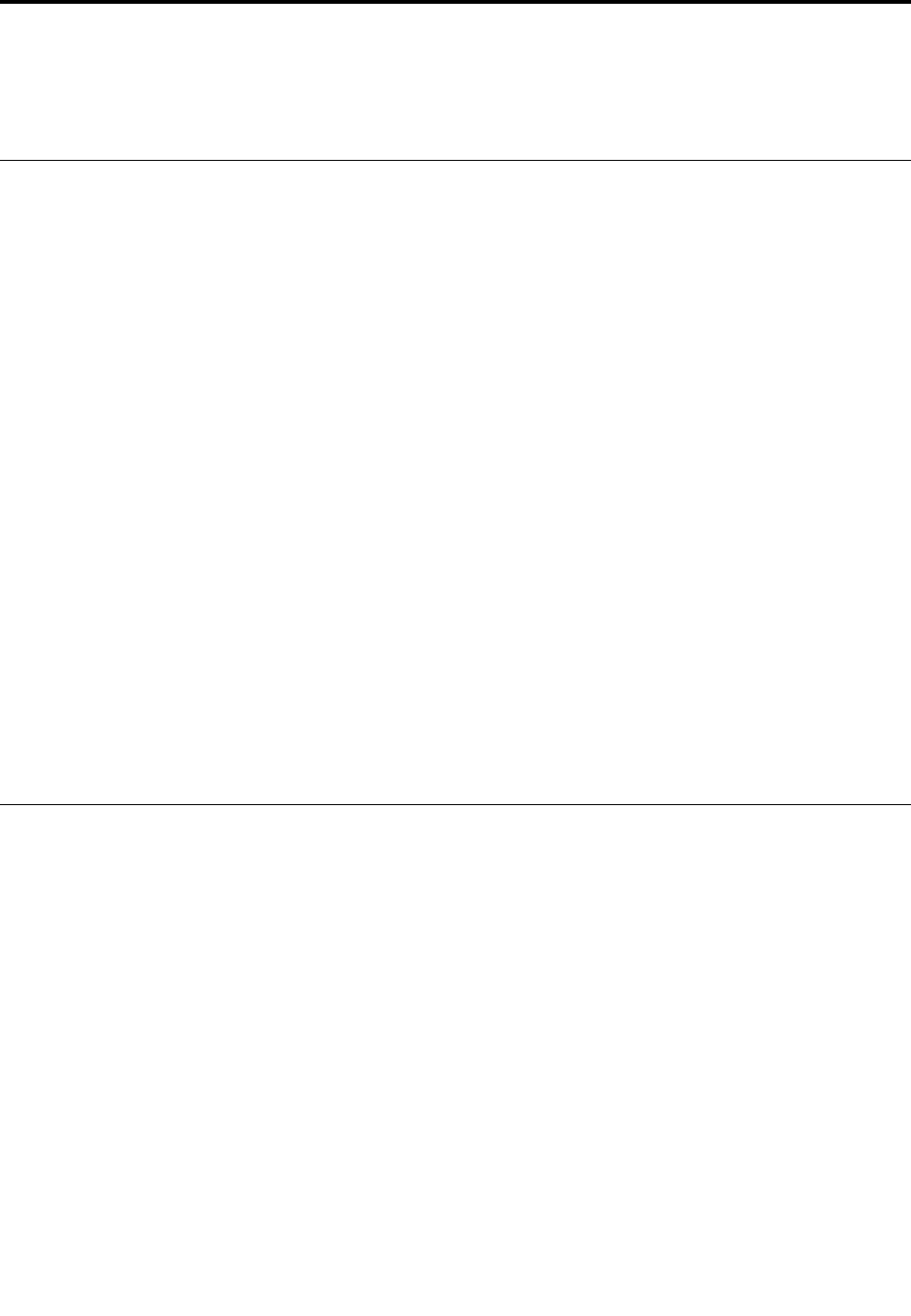
第9章デバイスの交換
ここでは、コンピューターのハードウェアの取り付けと交換の方法について説明します。
静電気の防止
静電気は人体には無害ですが、ご使用のコンピューターのコンポーネントやオプションには重大な損傷を
与える可能性があります。静電気に弱い部品を不適切に取り扱うと、部品を損傷する恐れがあります。オ
プションまたはお客様での取替え可能部品(CRU)を開梱するときは、部品を取り付ける指示があるま
で、帯電防止パッケージを開けないでください。
オプションまたはCRUを取り扱うか、コンピューター内部で作業を行うときは、静電気による損傷を避
けるために以下の予防措置を取ってください。
•動きを制限する。動くと、周囲に静電気が蓄積されることがあります。
•コンポーネントは常に注意して取り扱う。アダプター、メモリー・モジュール、およびその他の回
路ボードを取り扱うときは、縁を持ってください。回路のはんだ付けした部分には決して手を触
れないでください。
•他の人がコンポーネントに触れないようにする。
•静電気に弱いオプションまたはCRUをインストールする前に、次のいずれかを実行してパッケージや
人体の静電気を放電します。
–部品が入っている帯電防止パッケージを、金属の拡張スロット・カバーに2秒間以上接触さ
せてください。
–部品が入っている帯電防止パッケージを、コンピューターのその他の塗装されていない金属面
に2秒間以上接触させてください。
•静電気に弱い部品を帯電防止パッケージから取り出した後は、部品をできるだけ下に置かず、コン
ピューターに取り付けます。これができない場合は、帯電防止パッケージを平らな場所に置き、その上
に部品を置くようにしてください。
•コンピューターのカバーやその他の金属面の上に部品を置かないようにする。
取り外し可能なバッテリーの交換
作業を始める前に、以下の手順を印刷してください。最初に、以下の重要な安全上の注意をお読みくだ
さい。vページの「重要な安全上の注意」を参照してください。
このシステムは、本システム向けに設計され、Lenovoまたは認定された業者によって製造されたバッテ
リーのみをサポートします。このシステムでは、認定されていないバッテリー、または他のシステム向け
に設計されたバッテリーはサポートしません。認定されていないバッテリー、または他のシステム向けに
設計されたバッテリーを取り付けても、システムは充電されません。
注意:Lenovoは、無許可のバッテリーのパフォーマンスおよび安全性について責任を負うものではありま
せん。また、使用に起因するエラーや損害について一切保証いたしません。
注:認定されていないバッテリーを取り付けると、次のメッセージが表示されます。
「取り付けられているバッテリーはこのシステムではサポートされないため、充電は行われません。ご使
用のシステムに適したLenovoバッテリーに交換してください。」
©CopyrightLenovo2015,2017115
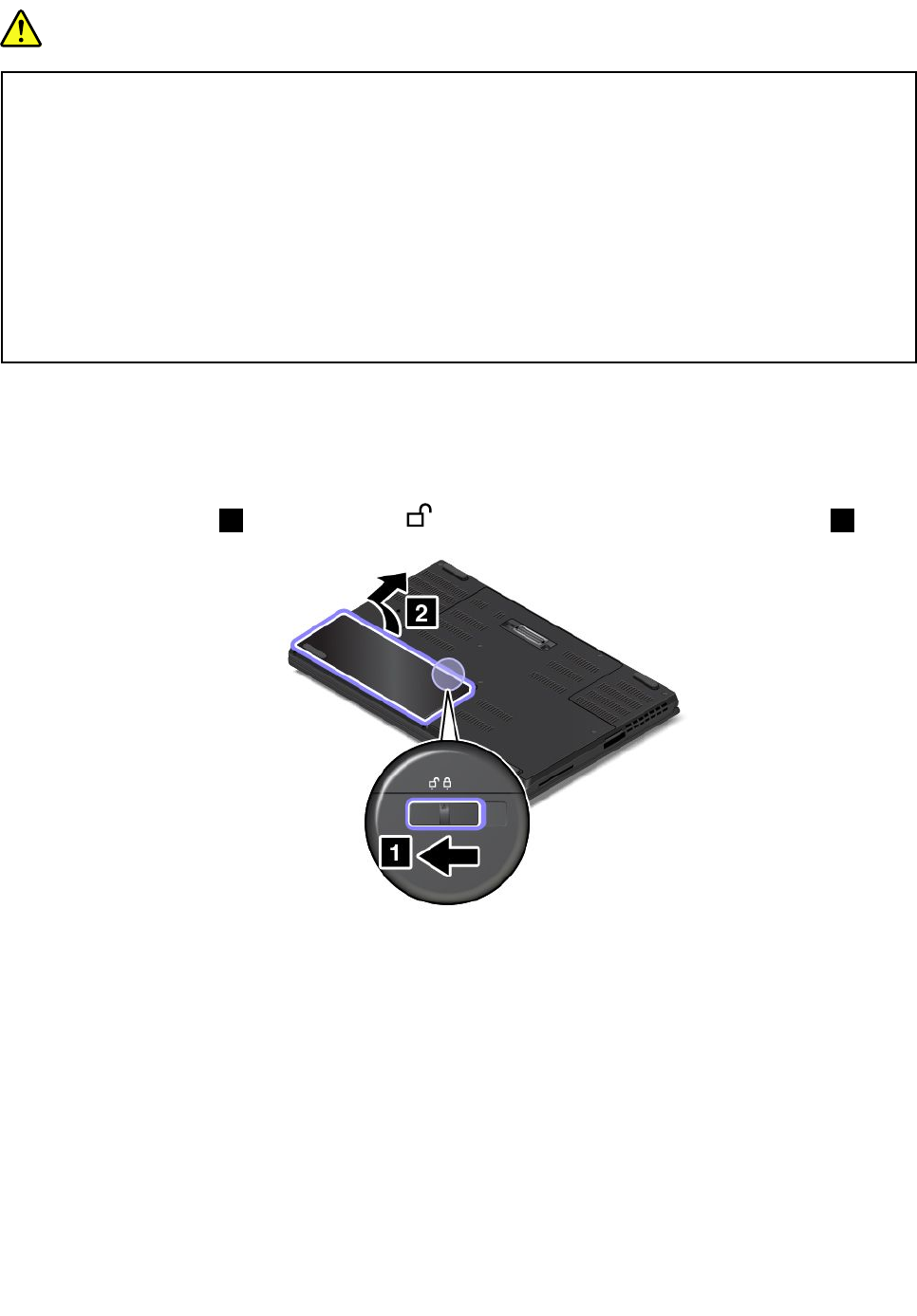
危険
充電式バッテリーの交換は正しく⾏わないと、破裂のおそれがあります。バッテリーには少量の有害物
質が含まれています。充分ご注意をお願いします。
•必ず、Lenovoが推奨するタイプのバッテリーと交換してください。
•バッテリーを⽕気に近づけないでください。
•加熱したり、⾼温状態で放置しないでください。
•⽔やその他の液体をかけないでください。
•ショートさせないでください。
•バッテリーを落下させる、ぶつける、先の尖ったもので⼒を加える、強い圧⼒を加えるといった衝撃
を与えないでください。電池を乱⽤したり、誤操作を⾏うと、電池が過熱して、バッテリーやコイン
型電池から煙や炎が「噴き出す」場合があります。
取り外し可能なバッテリーを交換するには、次のようにします。
1.コンピューターの電源をオフにし、AC電源アダプターやケーブル類をすべて取り外します。3分か
ら5分間、コンピューターの温度が下がるまでお待ちください。
2.液晶ディスプレイを閉じて、コンピューターを裏返します。
3.バッテリー・ラッチ1をアンロック位置にスライドさせ、バッテリーを取り外します2。
116P50ユーザー・ガイド
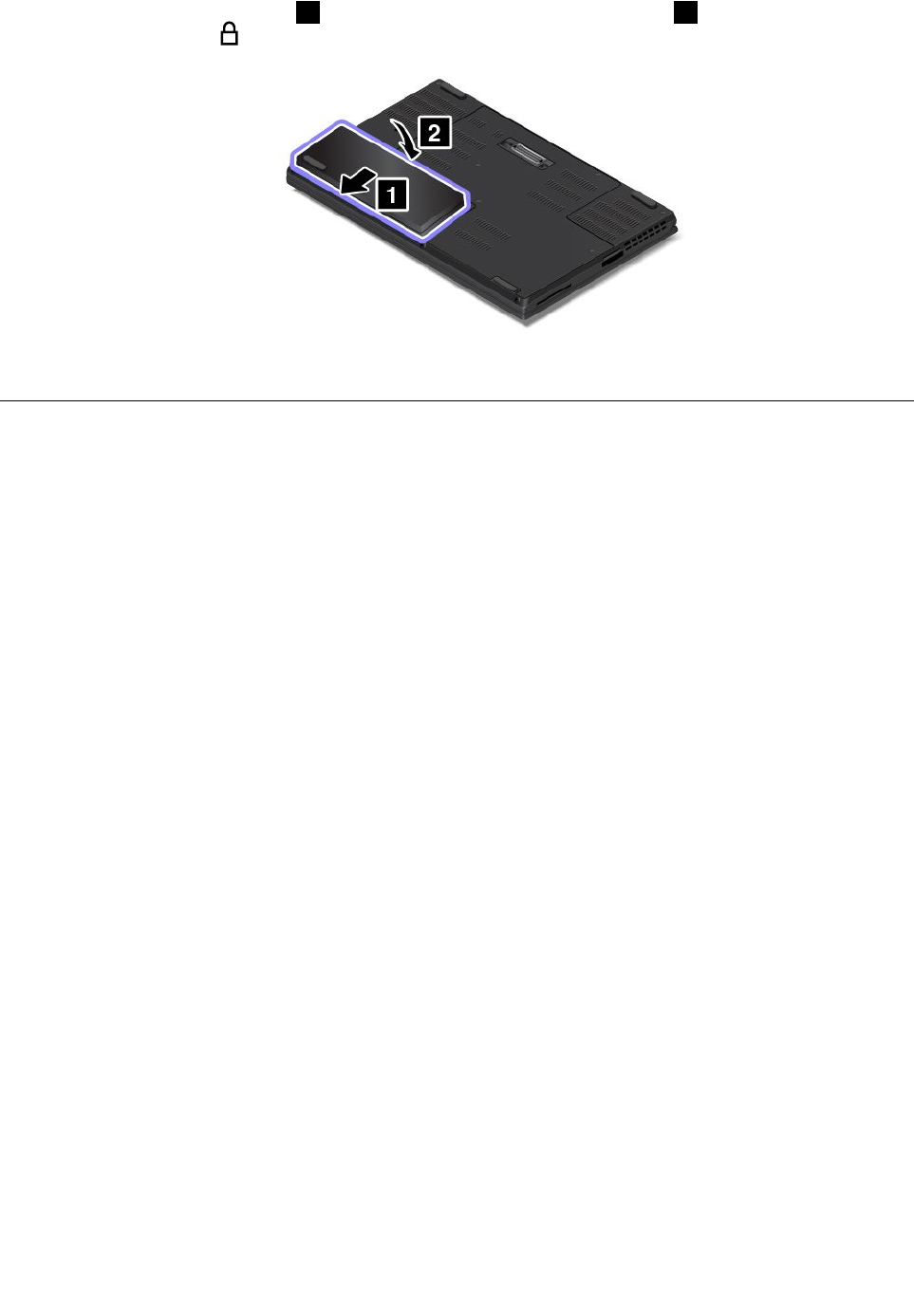
4.新しいバッテリーを挿入して1、所定の位置に収まるまで押し込みます2。バッテリー・パック・
ラッチがロック位置にあることを確認します。
5.裏返したコンピューターを元に戻します。AC電源アダプターをコンピューターに接続します。
マイクロSIMカードの取り付けまたは交換
作業を始める前に、以下の手順を印刷してください。最初に、以下の重要な安全上の注意をお読みくだ
さい。vページの「重要な安全上の注意」を参照してください。
マイクロSIMカードは小さなプラスチック・カードで、カードの片面に集積回路(IC)チップが装着
されています。
ご使用のコンピューターでワイヤレスWAN接続をサポートしている場合は、ワイヤレスWAN接続
を確立するためにマイクロSIMカードが必要になることがあります。一部のコンピューター・モデル
では、取り付け済みまたは同梱物の一部としてマイクロSIMカードが付属している場合があります。
ご使用のコンピューターにマイクロSIMカードが付属していない場合は、お住いの地域のサービス
提供者から購入できます。
マイクロSIMカードの取り付けまたは交換を行うには、次のようにします。
1.コンピューターの電源をオフにし、AC電源アダプターやケーブル類をすべて取り外します。3分か
ら5分間、コンピューターの温度が下がるまでお待ちください。
2.液晶ディスプレイを閉じて、コンピューターを裏返します。次に、取り外し可能なバッテリーを取り
外します。115ページの「取り外し可能なバッテリーの交換」を参照してください。
第9章.デバイスの交換117
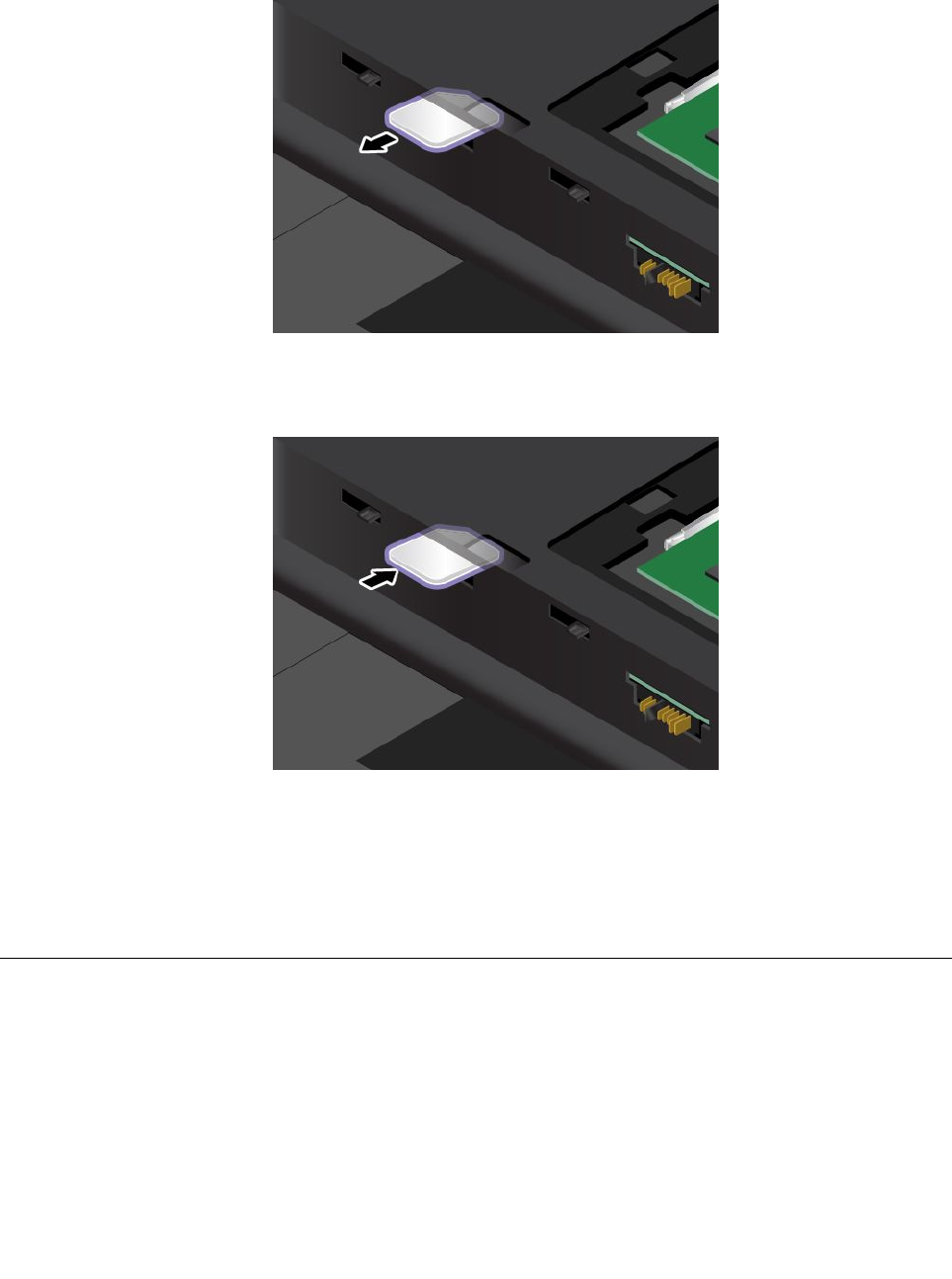
3.バッテリー・コンパートメントで、マイクロSIMカード・スロットの位置を確認します。マイクロ
SIMカードがスロットに既に挿入されている場合は、マイクロSIMカードを押してスロットから排出
します。次に、スロットから取り外します。
4.マイクロSIMカードを取り付けるには、まず新しいカードを金属端子を上に向けた状態で持ちます。
カードが図に示すように正しい向きになっていることを確認してください。次に、カチッと音がす
るまで、新しいマイクロSIMカードをスロットに挿入します。
注:マイクロSIMカードを使用していることを確認してください。標準サイズのSIMカードは使用
しないでください。標準サイズのSIMカードには互換性がありません。
5.取り外し可能なバッテリーを取り付け直します。115ページの「取り外し可能なバッテリーの交
換」を参照してください。
6.裏返したコンピューターを元に戻します。AC電源アダプターとすべてのケーブルを再接続します。
下部カバーの交換
作業を始める前に、以下の手順を印刷してください。最初に、以下の重要な安全上の注意をお読みくだ
さい。vページの「重要な安全上の注意」を参照してください。
注:モデルによっては、ご使用のコンピューターの外観は、このトピックに示す図と若干異なる場
合があります。
下部カバーを交換するには、次のようにします。
118P50ユーザー・ガイド
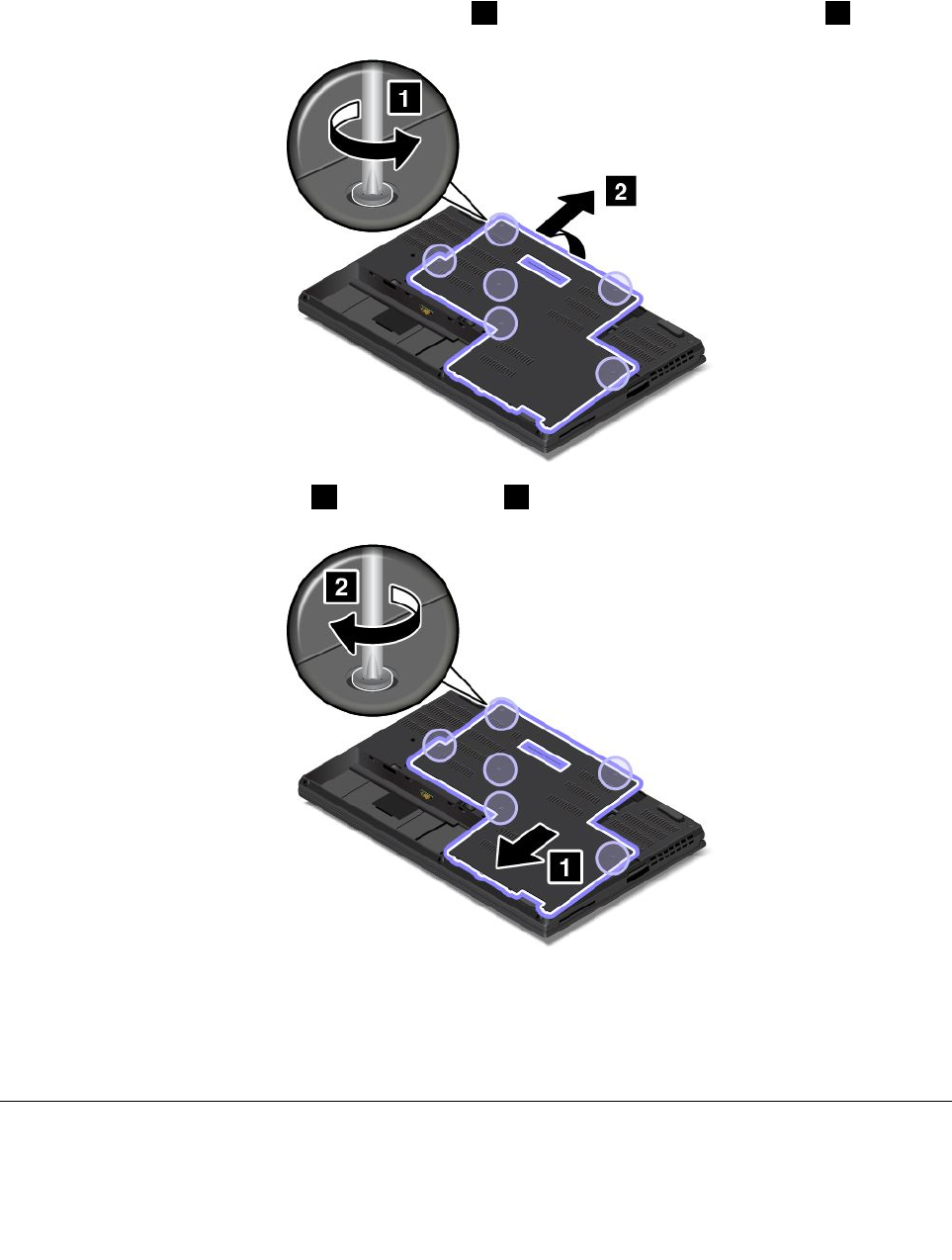
1.コンピューターの電源をオフにし、AC電源アダプターやケーブル類をすべて取り外します。3分か
ら5分間、コンピューターの温度が下がるまでお待ちください。
2.液晶ディスプレイを閉じて、コンピューターを裏返します。次に、取り外し可能なバッテリーを取り
外します。115ページの「取り外し可能なバッテリーの交換」を参照してください。
3.下部カバーを固定しているねじを取り外します1。次に、下部カバーを取り外します2。
4.新しい下部カバーを取り付け1、ねじを締めます2。
5.取り外し可能なバッテリーを取り付け直します。115ページの「取り外し可能なバッテリーの交
換」を参照してください。
6.裏返したコンピューターを元に戻します。AC電源アダプターとすべてのケーブルを本体に接
続します。
ハードディスク・ドライブの交換
作業を始める前に、以下の手順を印刷してください。最初に、以下の重要な安全上の注意をお読みくだ
さい。vページの「重要な安全上の注意」を参照してください。
第9章.デバイスの交換119
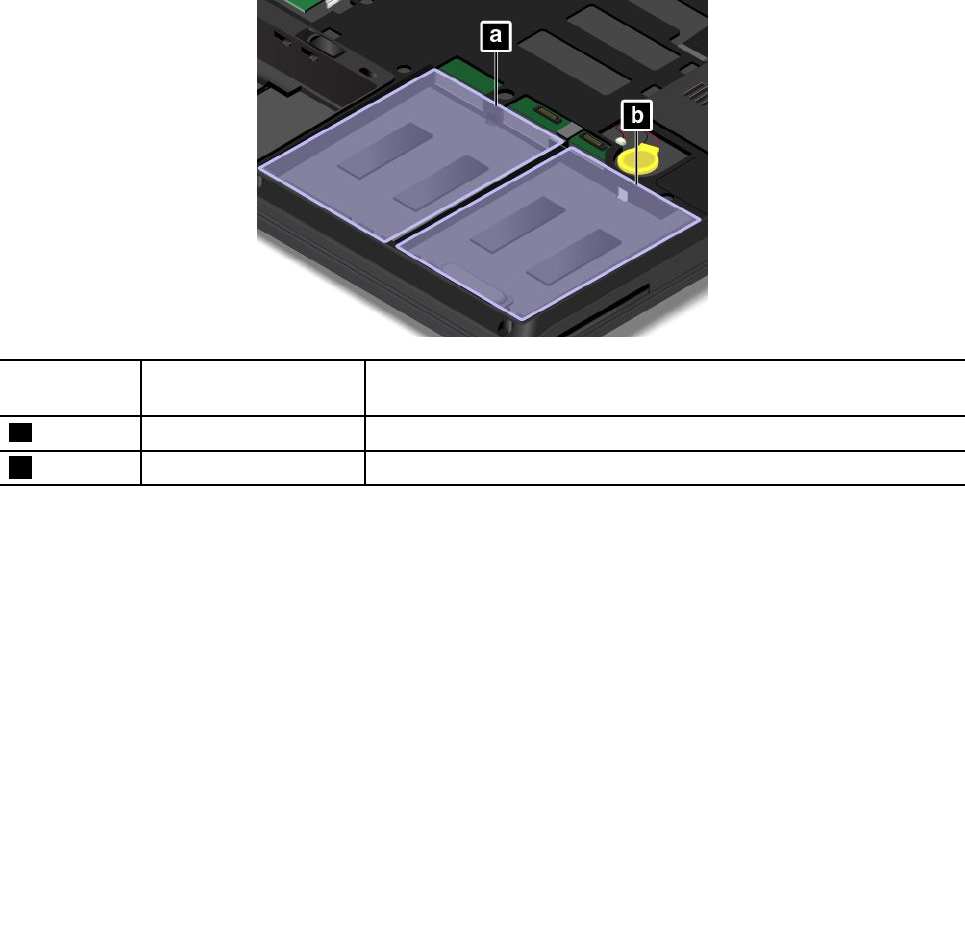
注意:ハードディスク・ドライブまたはM.2ソリッド・ステート・ドライブのような内蔵ストレージ・
デバイスは衝撃に非常に敏感です。取り扱いを誤ると、重大な損傷やデータの損失の原因となりま
す。次のガイドラインをよくお読みください。
•内蔵ストレージ・デバイスの交換は、アップグレードや修理の目的でのみ行ってください。ストレー
ジ・デバイスのコネクターとスロットは、頻繁な着脱や交換に耐えるようには設計されていません。
•ストレージ・デバイスを落としたり、物理的な衝撃を与えないでください。物理的な衝撃を吸収する物
質(柔らかい布など)の上にストレージ・デバイスを置いてください。
•ストレージ・デバイスのカバーに圧力をかけないでください。
•コネクターには触れないでください。
•ストレージ・デバイスを取り外す前に、ドライブ内のすべての情報のバックアップ・コピーを作成して
から、コンピューターの電源をオフにしてください。
•システムが作動しているとき、スリープ状態または休止状態にあるときは、ストレージ・デバイス
を絶対に取り外さないでください。
一部のモデルでは、2つのハードディスク・ドライブの取り付けをサポートしている場合があります。
ThinkPadSetupのシステム設定を構成するときに正しいドライブを選択していることを確認してください。
スロットコンピューターのスロッ
ト・ラベル
対応するThinkPadSetupのメニュー選択
aスロット1ATAHDD1
bスロット0ATAHDD0
ハードディスク・ドライブを交換する手順は、次のとおりです。
1.コンピューターの電源をオフにし、AC電源アダプターやケーブル類をすべて取り外します。3分か
ら5分間、コンピューターの温度が下がるまでお待ちください。
2.液晶ディスプレイを閉じて、コンピューターを裏返します。次に、取り外し可能なバッテリーを取り
外します。115ページの「取り外し可能なバッテリーの交換」を参照してください。
3.下部カバーを取り外します。118ページの「下部カバーの交換」を参照してください。
120P50ユーザー・ガイド
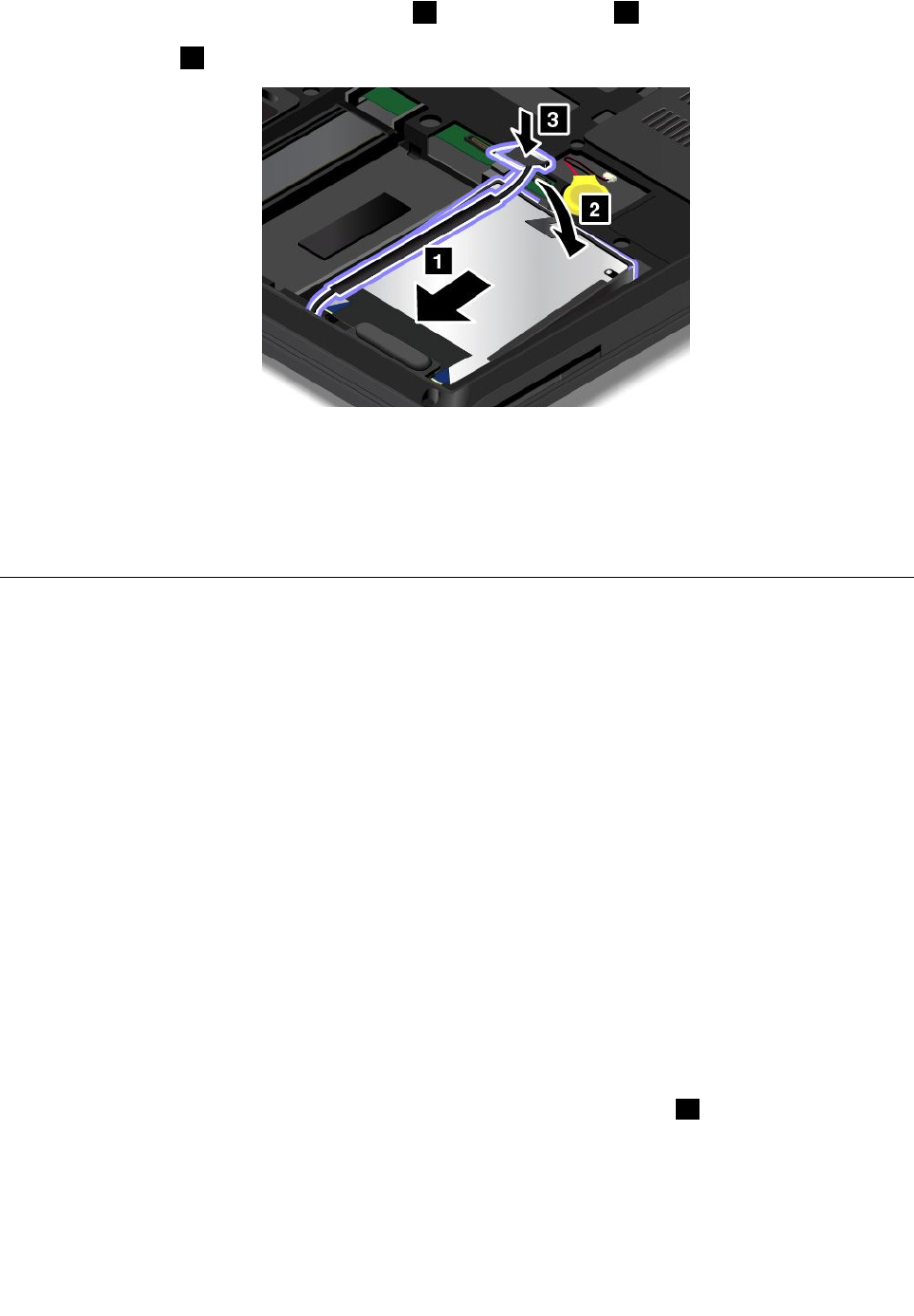
7.新しいハードディスク・ドライブを挿入し1、下方向に倒します2。新しいハードディスク・ドラ
イブが所定の位置に取り付けられていることを確認します。次に、コネクターをシステム・ボー
ドに接続します3。
8.下部カバーを取り付け直します。118ページの「下部カバーの交換」を参照してください。
9.取り外し可能なバッテリーを取り付け直します。115ページの「取り外し可能なバッテリーの交
換」を参照してください。
10.裏返したコンピューターを元に戻します。AC電源アダプターとすべてのケーブルを本体に接
続します。
M.2ソリッド・ステート・ドライブの交換
作業を始める前に、以下の手順を印刷してください。最初に、以下の重要な安全上の注意をお読みくだ
さい。vページの「重要な安全上の注意」を参照してください。
注意:ハードディスク・ドライブまたはM.2ソリッド・ステート・ドライブのような内蔵ストレージ・
デバイスは衝撃に非常に敏感です。取り扱いを誤ると、重大な損傷やデータの損失の原因となりま
す。次のガイドラインをよくお読みください。
•内蔵ストレージ・デバイスの交換は、アップグレードや修理の目的でのみ行ってください。ストレー
ジ・デバイスのコネクターとスロットは、頻繁な着脱や交換に耐えるようには設計されていません。
•ストレージ・デバイスを落としたり、物理的な衝撃を与えないでください。物理的な衝撃を吸収する物
質(柔らかい布など)の上にストレージ・デバイスを置いてください。
•ストレージ・デバイスのカバーに圧力をかけないでください。
•コネクターには触れないでください。
•ストレージ・デバイスを取り外す前に、ドライブ内のすべての情報のバックアップ・コピーを作成して
から、コンピューターの電源をオフにしてください。
•システムが作動しているとき、スリープ状態または休止状態にあるときは、ストレージ・デバイス
を絶対に取り外さないでください。
ご使用のコンピューターには、2つのM.2ソリッド・ステート・ドライブ・スロットが装備されています。
•M.2ソリッド・ステート・ドライブを1つだけ取り付ける場合は、スロットaに取り付けてください。
•2つのM.2ソリッド・ステート・ドライブを取り付ける場合は、ThinkPadSetupでシステム設定を構成
するときに正しいM.2ソリッド・ステート・ドライブを選択していることを確認します。
122P50ユーザー・ガイド
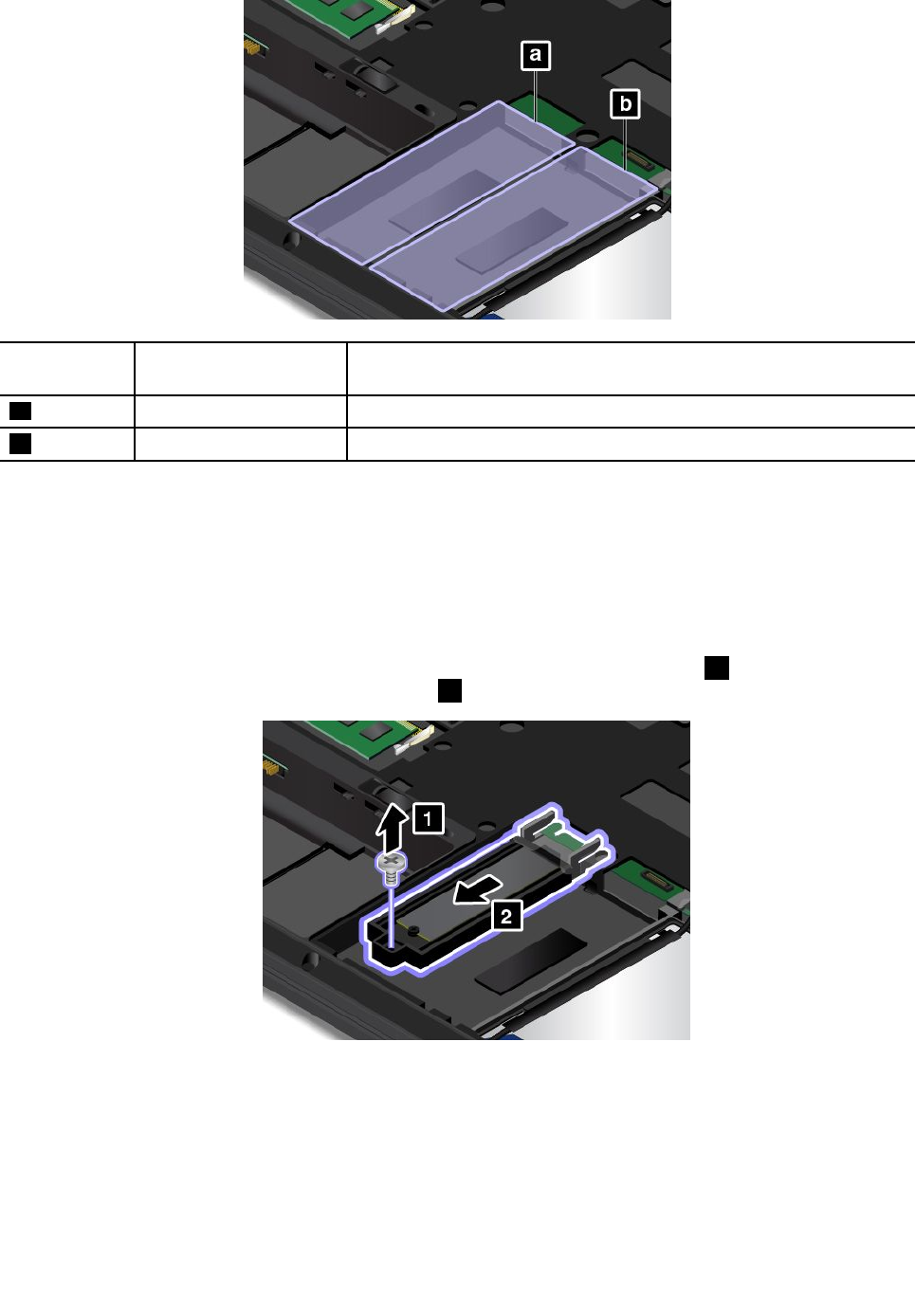
スロットコンピューターのスロッ
ト・ラベル
対応するThinkPadSetupのメニュー選択
aスロット0ATAHDD2またはNVMe0
bスロット1ATAHDD3またはNVMe1
M.2ソリッド・ステート・ドライブを交換するには、次のようにします。
1.コンピューターの電源をオフにし、AC電源アダプターやケーブル類をすべて取り外します。3分か
ら5分間、コンピューターの温度が下がるまでお待ちください。
2.液晶ディスプレイを閉じて、コンピューターを裏返します。次に、取り外し可能なバッテリーを取り
外します。115ページの「取り外し可能なバッテリーの交換」を参照してください。
3.下部カバーを取り外します。118ページの「下部カバーの交換」を参照してください。
4.M.2ソリッド・ステート・ドライブ・トレイを固定しているねじを取り外し1、M.2ソリッド・ス
テート・ドライブごとトレイを引き出します2。
第9章.デバイスの交換123
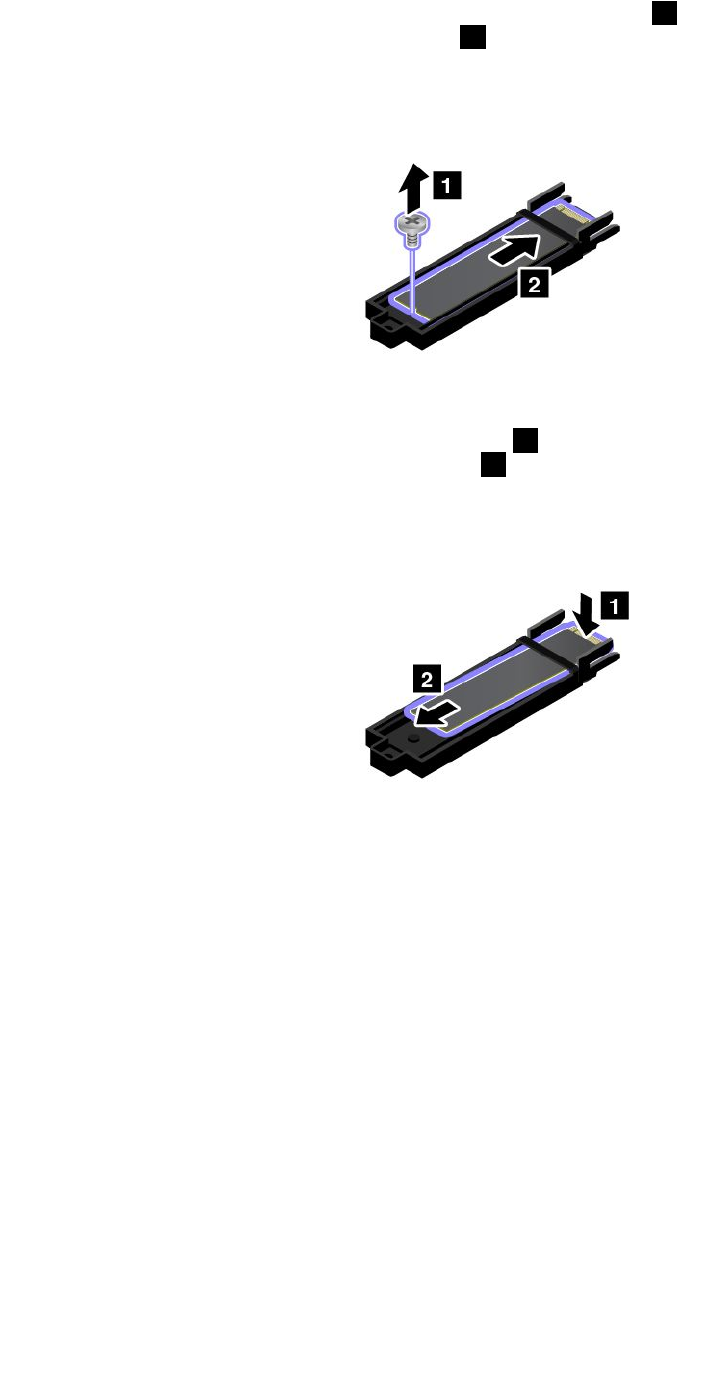
5.M.2ソリッド・ステート・ドライブを固定しているねじを取り外し1、図の矢印のようにM.2ソリッ
ド・ステート・ドライブを少し押し出します2。
6.M.2ソリッド・ステート・ドライブをそっと押して1、一端を浮かせます。図の矢印のように、M.2
ソリッド・ステート・ドライブを引き出します2。
124P50ユーザー・ガイド
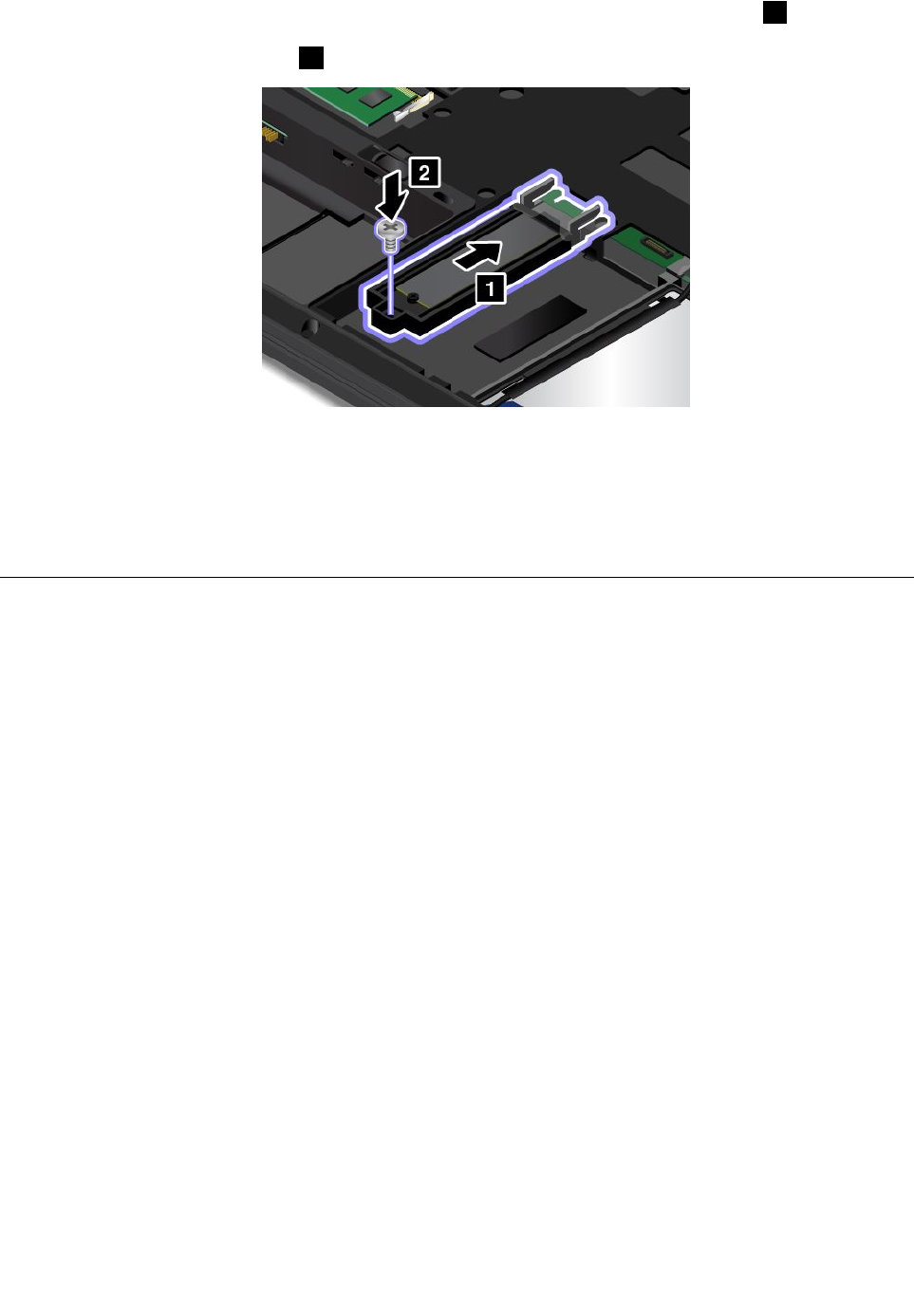
9.M.2ソリッド・ステート・ドライブを取り付けたトレイを所定の位置に挿入します1。M.2ソリッ
ド・ステート・ドライブを1つだけ取り付ける場合は、左側のスロットに取り付けて、トレイに固定
するねじを取り付け直します2。
10.下部カバーを取り付け直します。118ページの「下部カバーの交換」を参照してください。
11.取り外し可能なバッテリーを取り付け直します。115ページの「取り外し可能なバッテリーの交
換」を参照してください。
12.裏返したコンピューターを元に戻します。AC電源アダプターとすべてのケーブルを本体に接
続します。
メモリー・モジュール(下部カバーの下)の交換
作業を始める前に、以下の手順を印刷してください。最初に、以下の重要な安全上の注意をお読みくだ
さい。vページの「重要な安全上の注意」を参照してください。
メモリー容量を増やすことは、プログラムの実行速度を速くするのに効果的な方法です。メモリー・モ
ジュールを交換または追加して、メモリー容量を増やすことができます。
注:メモリー・モジュールの動作速度は、システム構成によって変化します。ある条件下では、コン
ピューターのメモリー・モジュールが最速で作動しない場合があります。
注意:メモリー・モジュールを取り付ける前に、金属製のテーブルまたは接地(アース)された金属製品
に触れてください。これを行うと、身体の静電気が減少します。静電気はメモリー・モジュールを損
傷させる恐れがあります。
下部カバーの下にあるメモリー・モジュールを交換するには、次のようにします。
1.コンピューターの電源をオフにし、AC電源アダプターやケーブル類をすべて取り外します。3分か
ら5分間、コンピューターの温度が下がるまでお待ちください。
2.液晶ディスプレイを閉じて、コンピューターを裏返します。次に、取り外し可能なバッテリーを取り
外します。115ページの「取り外し可能なバッテリーの交換」を参照してください。
3.下部カバーを取り外します。118ページの「下部カバーの交換」を参照してください。
126P50ユーザー・ガイド
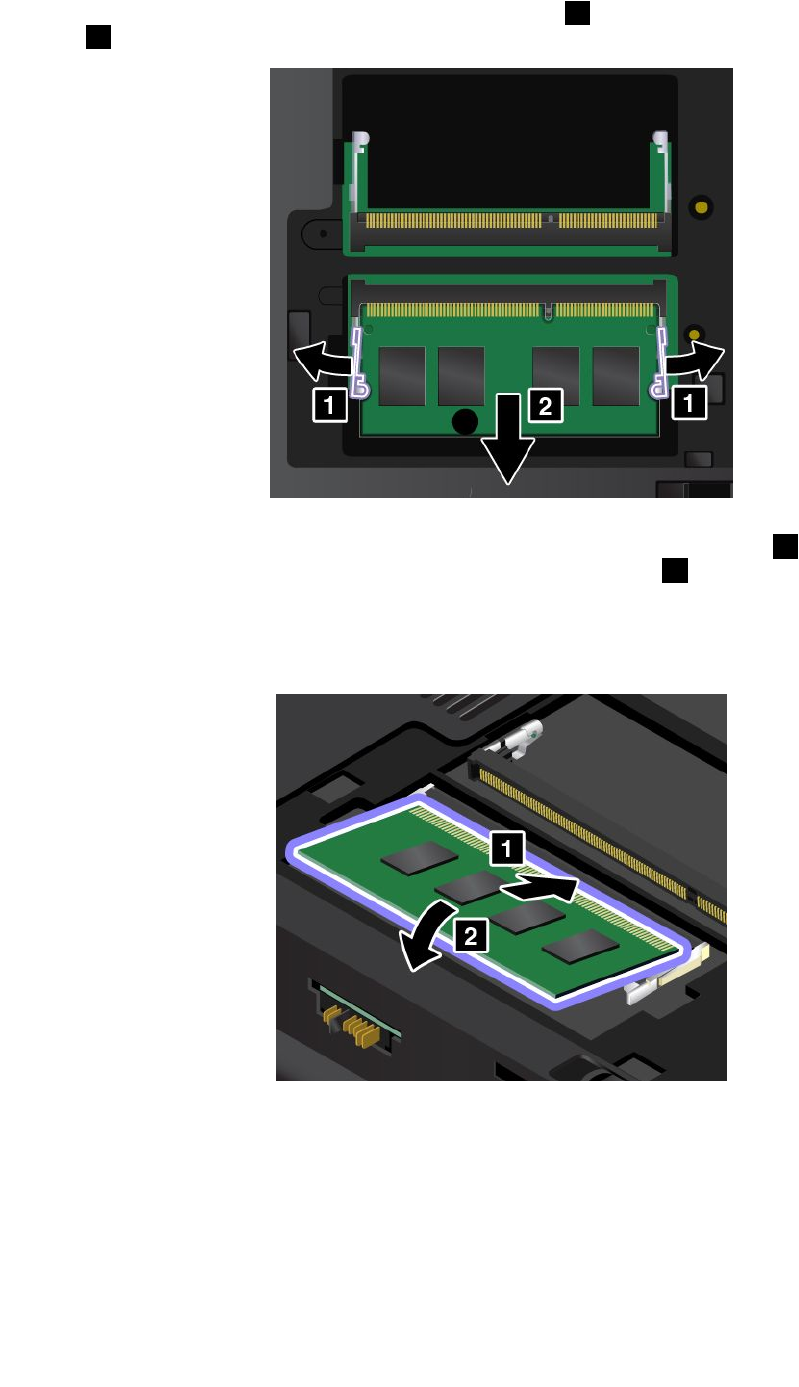
4.メモリー・スロットの両側のラッチ部分を同時に開いて1、メモリー・モジュールを取り外し
ます2。
5.新しいメモリー・モジュールの切り欠きのある方の端を、メモリー・スロットの接触エッジ側に向け
ます。次に、メモリー・モジュールを約20度の角度でスロットに差し込みます1。カチッと音がし
て正しい位置に収まるまでメモリー・モジュールを手前に倒します2。メモリー・モジュールがス
ロットにしっかり固定されていて、簡単に動かないことを確認します。
注意:メモリー・モジュールの接続部分には手を触れないでください。メモリー・モジュールが
損傷する恐れがあります。
注:メモリー・モジュールを1つだけ取り付ける場合は、下部スロットに取り付けてください。
6.取り外し可能なバッテリーを取り付け直します。115ページの「取り外し可能なバッテリーの交
換」を参照してください。
7.下部カバーを取り付け直します。118ページの「下部カバーの交換」を参照してください。
8.裏返したコンピューターを元に戻します。AC電源アダプターとすべてのケーブルを接続します。
第9章.デバイスの交換127
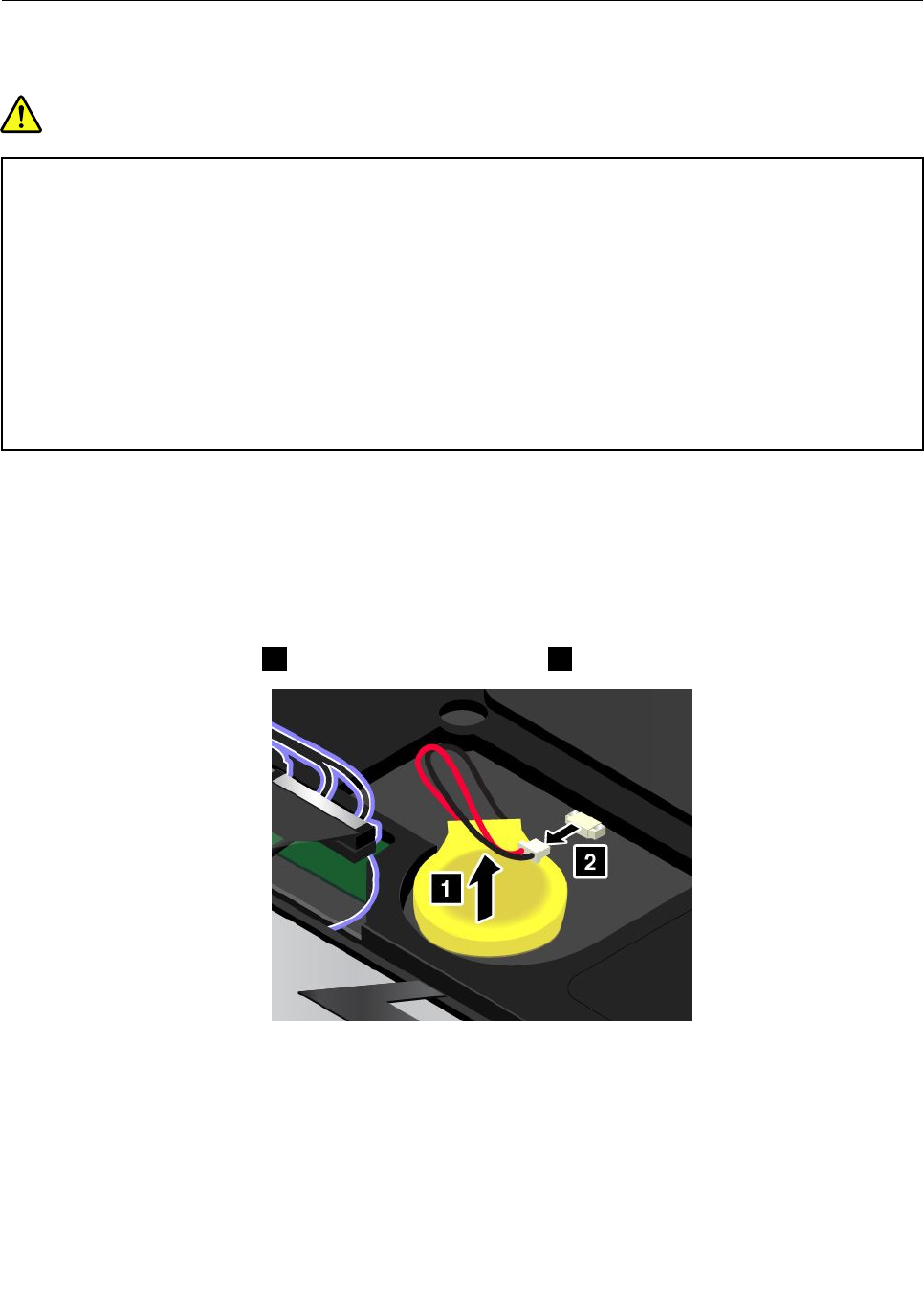
コイン型電池の交換
作業を始める前に、以下の手順を印刷してください。
危険
コイン型電池の交換は正しく⾏わないと、破裂のおそれがあります。コイン型電池には少量の有害物質
が含まれているため、充分ご注意をお願いします。
•必ず、Lenovoが推奨するタイプのバッテリーと交換してください。
•バッテリー・パックを⽕気に近づけないでください。
•加熱したり、⾼温状態で放置しないでください。
•⽔やその他の液体をかけないでください。
•ショートさせないでください。
•バッテリーを落下させる、ぶつける、先の尖ったもので⼒を加える、強い圧⼒を加えるといった衝撃
を与えないでください。電池を乱⽤したり、誤操作を⾏うと、電池が過熱して、バッテリー・パッ
クやコイン型電池から煙や炎が「噴き出す」場合があります。
コイン型電池を交換するには、次のようにします。
1.コンピューターの電源をオフにし、AC電源アダプターやケーブル類をすべて取り外します。3分か
ら5分間、コンピューターの温度が下がるまでお待ちください。
2.液晶ディスプレイを閉じて、コンピューターを裏返します。次に、取り外し可能なバッテリーを取り
外します。115ページの「取り外し可能なバッテリーの交換」を参照してください。
3.下部カバーを取り外します。118ページの「下部カバーの交換」を参照してください。
4.コイン型電池を取り外し1、コネクターを取り外します2。
128P50ユーザー・ガイド
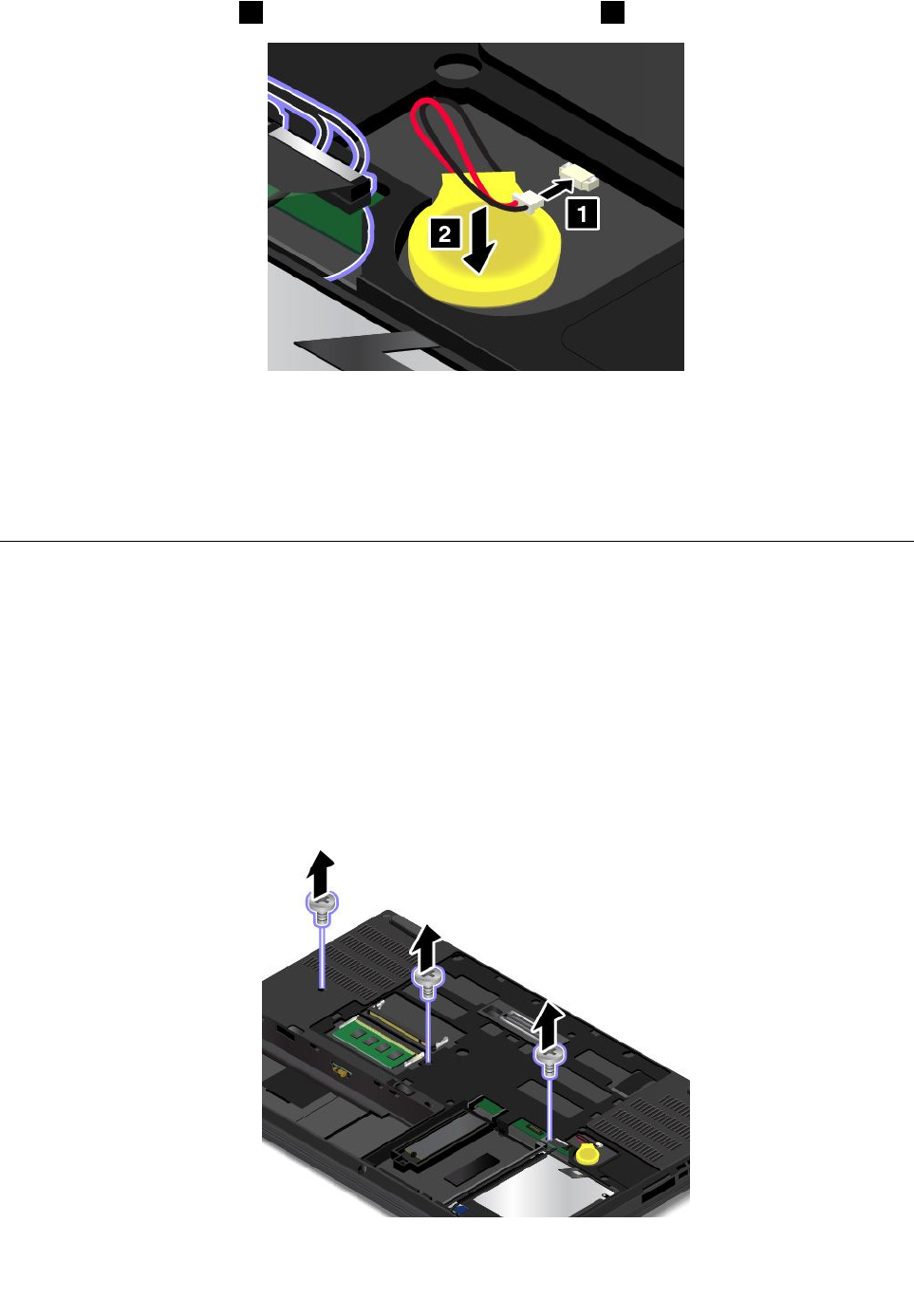
5.コネクターを取り付け1、新しいコイン型電池を取り付けます2。
6.下部カバーを取り付け直します。118ページの「下部カバーの交換」を参照してください。
7.取り外し可能なバッテリーを取り付け直します。115ページの「取り外し可能なバッテリーの交
換」を参照してください。
8.裏返したコンピューターを元に戻します。AC電源アダプターとすべてのケーブルを本体に接
続します。
キーボードの交換
作業を始める前に、以下の手順を印刷してください。
キーボードを取り外すには、次のように行います。
1.コンピューターの電源をオフにし、AC電源アダプターやケーブル類をすべて取り外します。3分か
ら5分間、コンピューターの温度が下がるまでお待ちください。
2.液晶ディスプレイを閉じて、コンピューターを裏返します。次に、取り外し可能なバッテリーを取り
外します。115ページの「取り外し可能なバッテリーの交換」を参照してください。
3.下部カバーを取り外します。118ページの「下部カバーの交換」を参照してください。
4.キーボードを固定しているねじを取り外します。
第9章.デバイスの交換129
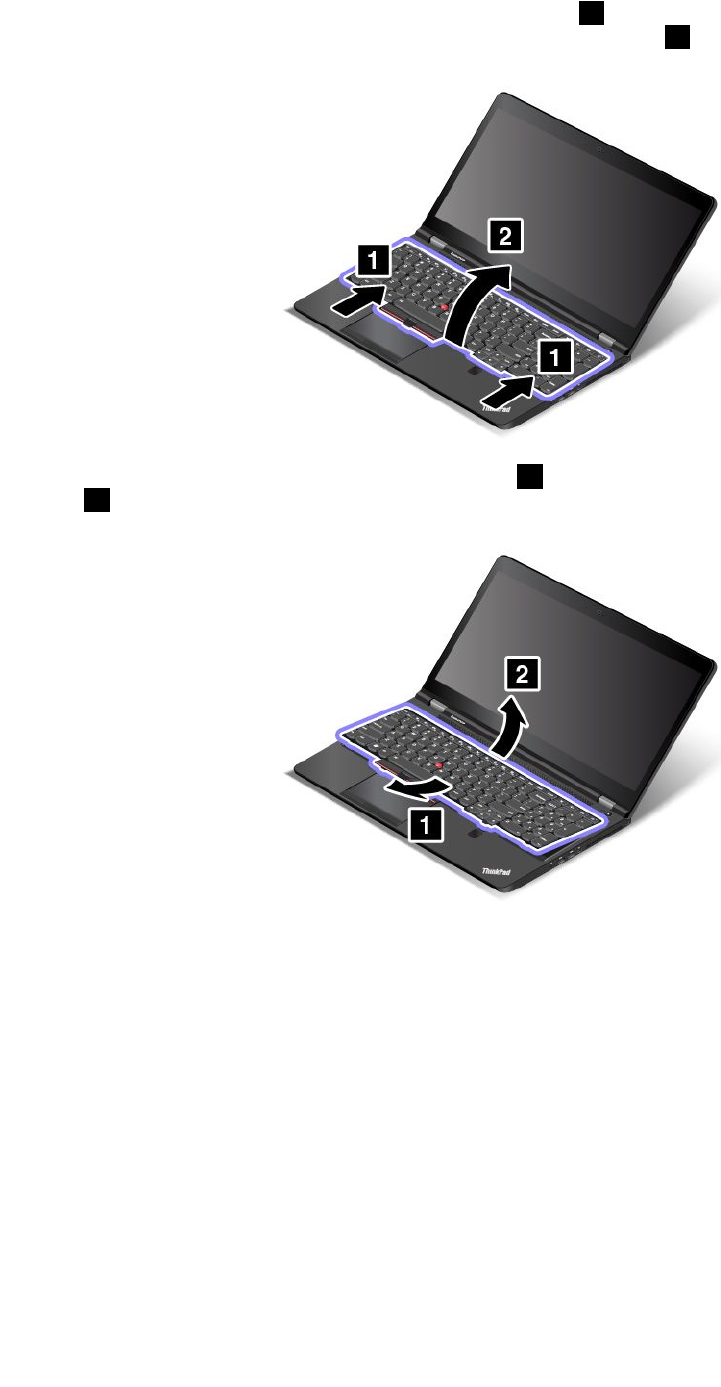
5.ThinkPadを裏返して、液晶ディスプレイを開きます。矢印1が示す方向へ強く押して、キーボード
のラッチを外します。こうすることで、キーボードが少し開きます2。
6.キーボードの底面のコネクターが見えるまで、矢印1の方向にキーボードを持ち上げます。次に、
矢印2で示すようにキーボードを裏返します。
130P50ユーザー・ガイド
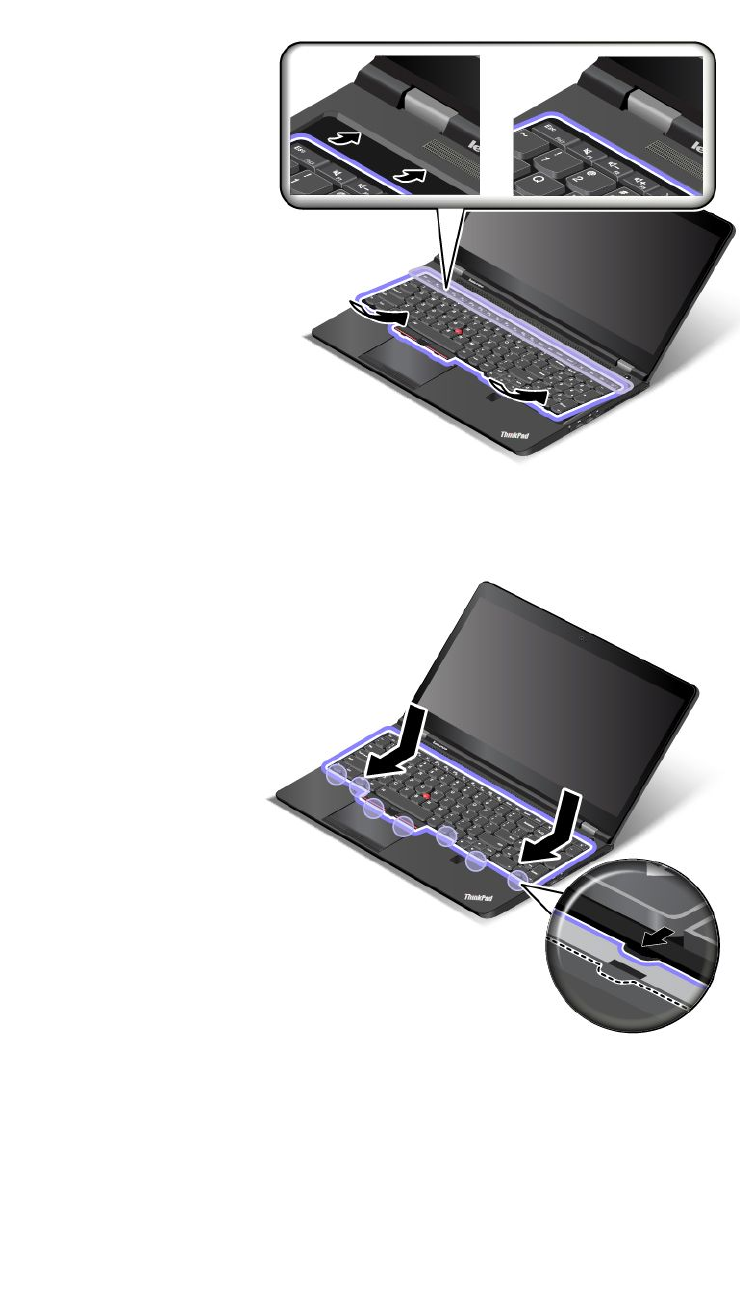
2.図のようにキーボード・ベゼルにキーボードを挿入します。キーボードの前方の端(コンピューター
画面に近い方の端)がキーボード・ベゼルのフレームより下にあることを確認してください。
3.キーボードを矢印のようにスライドさせます。ラッチがキーボード・ベゼルの下に隠れている
ことを確認します。
132P50ユーザー・ガイド
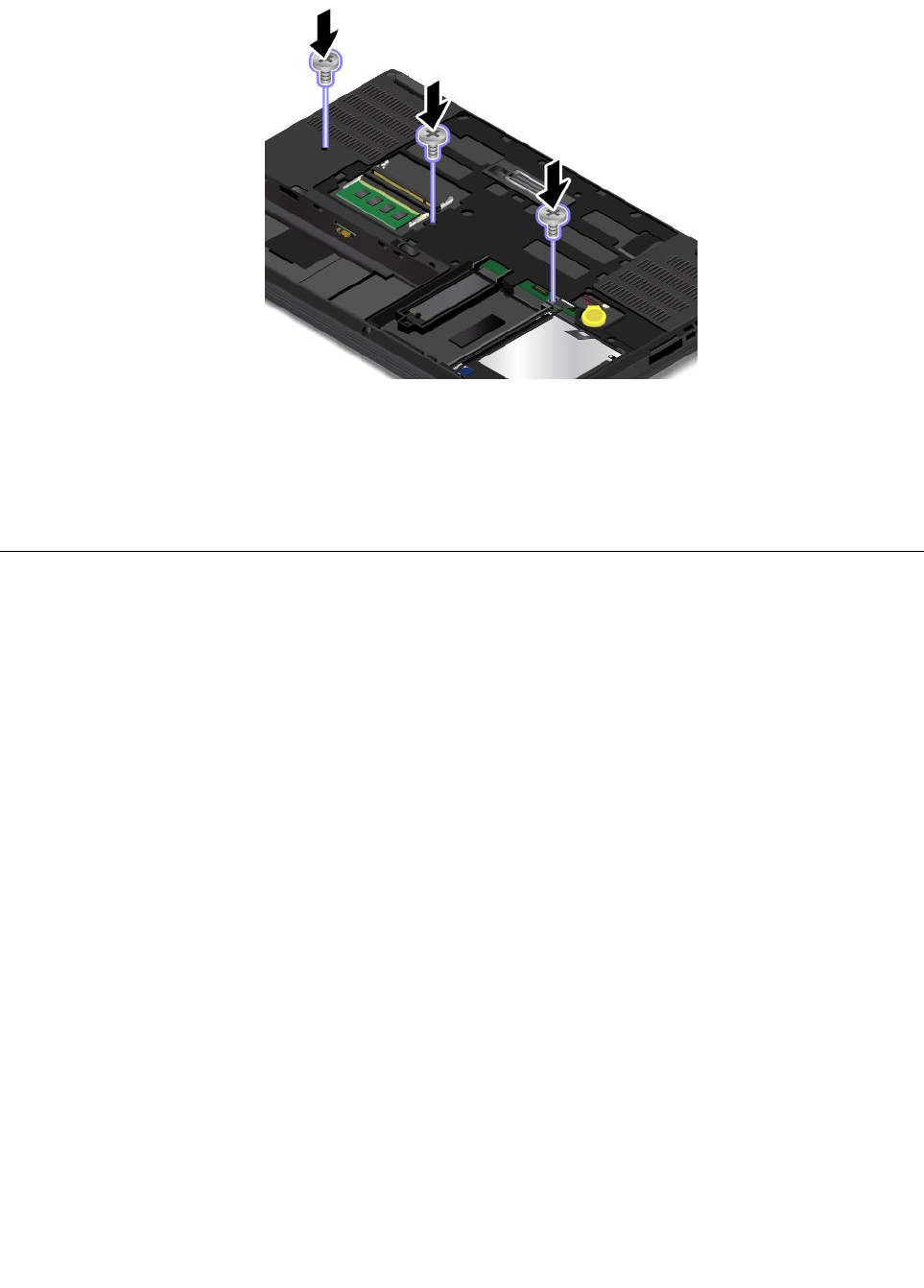
4.コンピューターを裏返します。ねじを取り付け直してキーボードを所定の位置に固定します。
5.下部カバーを取り付け直します。118ページの「下部カバーの交換」を参照してください。
6.取り外し可能なバッテリーを取り付け直します。115ページの「取り外し可能なバッテリーの交
換」を参照してください。
7.裏返したコンピューターを元に戻します。AC電源アダプターとすべてのケーブルを本体に接
続します。
M.2ワイヤレスWANカードの交換
作業を始める前に、以下の手順を印刷してください。最初に、以下の重要な安全上の注意をお読みくだ
さい。vページの「重要な安全上の注意」を参照してください。
注:
•以下の情報は、ユーザーによる取り付けが可能なモジュールにのみ適用されます。
•モデルによっては、ご使用のコンピューターの外観は、このトピックに示す図と異なる場合があり
ます。
注意:M.2ワイヤレスWANカードを取り付ける前に、金属製のテーブルまたは接地(アース)された
金属製品に触れてください。これを行うと、身体の静電気が減少します。静電気はカードを損傷さ
せる恐れがあります。
一部のモデルには、M.2ワイヤレスWANカードが装備されています。ワイヤレスWANカードを
交換するには、次のようにします。
1.コンピューターの電源をオフにし、AC電源アダプターやケーブル類をすべて取り外します。3分か
ら5分間、コンピューターの温度が下がるまでお待ちください。
2.液晶ディスプレイを閉じて、コンピューターを裏返します。次に、取り外し可能なバッテリーを取り
外します。115ページの「取り外し可能なバッテリーの交換」を参照してください。
3.下部カバーを取り外します。118ページの「下部カバーの交換」を参照してください。
4.キーボードを取り外します。129ページの「キーボードの交換」を参照してください。
第9章.デバイスの交換133
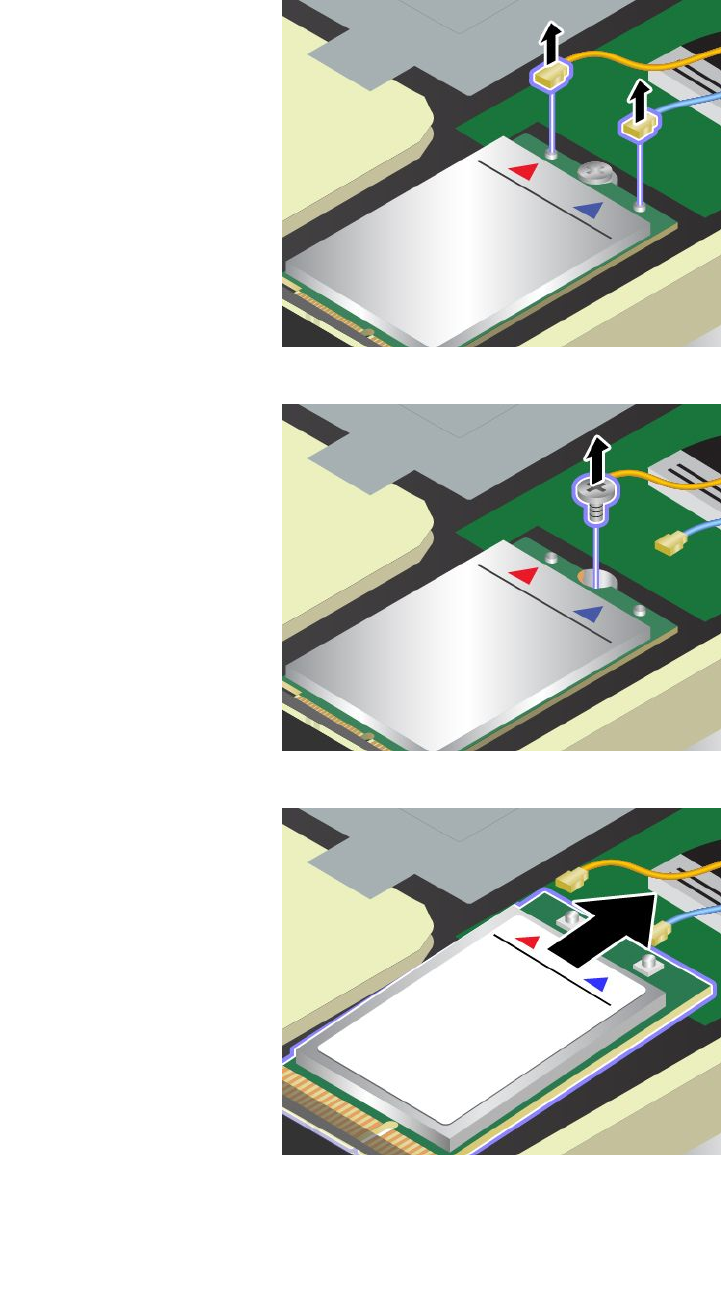
5.ケーブル取り外しツールが同梱されている場合はそれを使用して、古いカードからケーブルを取り
外します。ツールが無ければ、ケーブル・コネクターを指で引き上げて、各ケーブルを古いカー
ドからそっと取り外してください。
6.ねじを取り外します。カードが固定位置から解放され、上方に持ち上がります。
7.ワイヤレスWANカードをスロットからそっと取り出します。
134P50ユーザー・ガイド
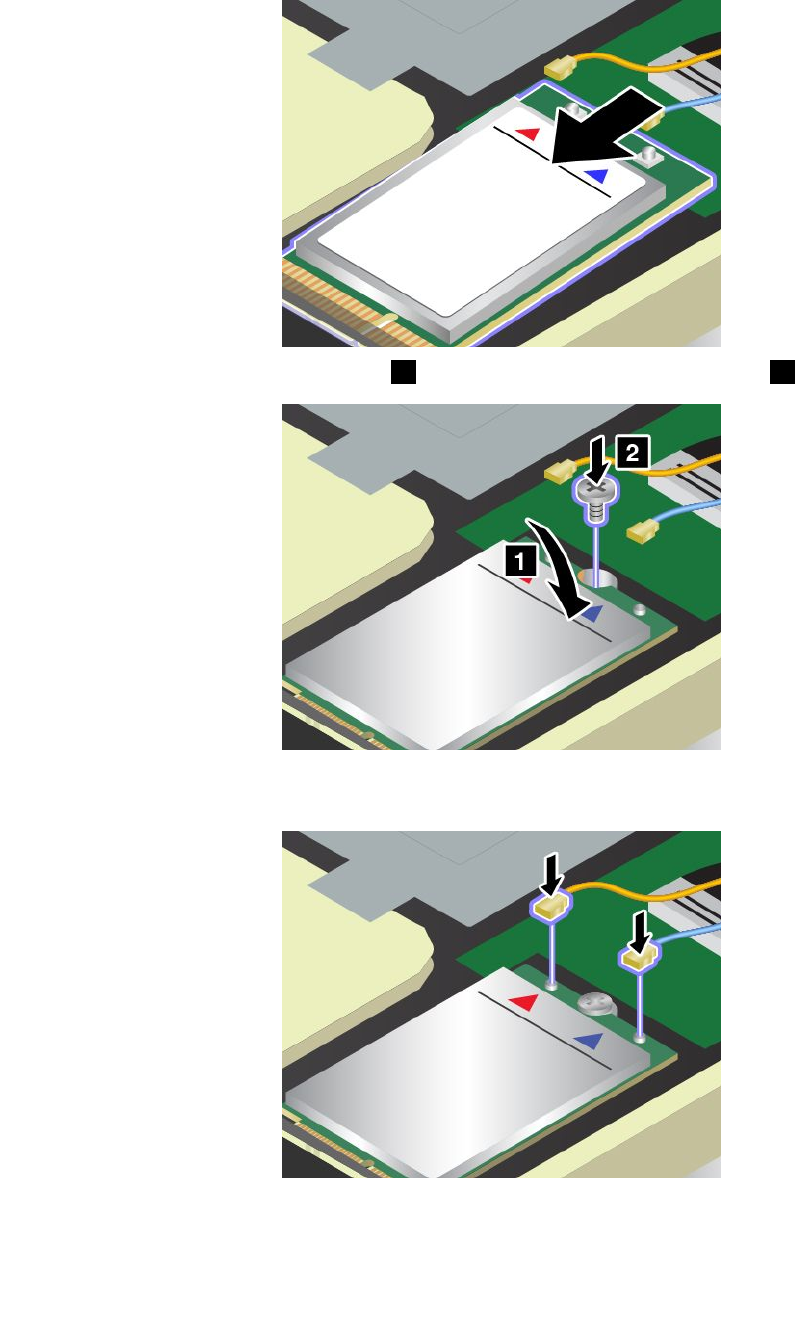
8.新しいワイヤレスWANカードの切り欠きがある方の端を、スロットのキーに合わせます。次
に、カードをスロットにそっと挿入します。
9.新しいワイヤレスWANカードを下げ1、ねじでカードを定位置に固定します2。
10.新しいワイヤレスWANカードにアンテナ・ケーブルを接続します。オレンジ色のケーブルをカード
のメイン・コネクターに、青いケーブルをカードの補助コネクターに、それぞれ接続してください。
11.キーボードを取り付け直します。129ページの「キーボードの交換」を参照してください。
12.下部カバーを取り付け直します。118ページの「下部カバーの交換」を参照してください。
第9章.デバイスの交換135
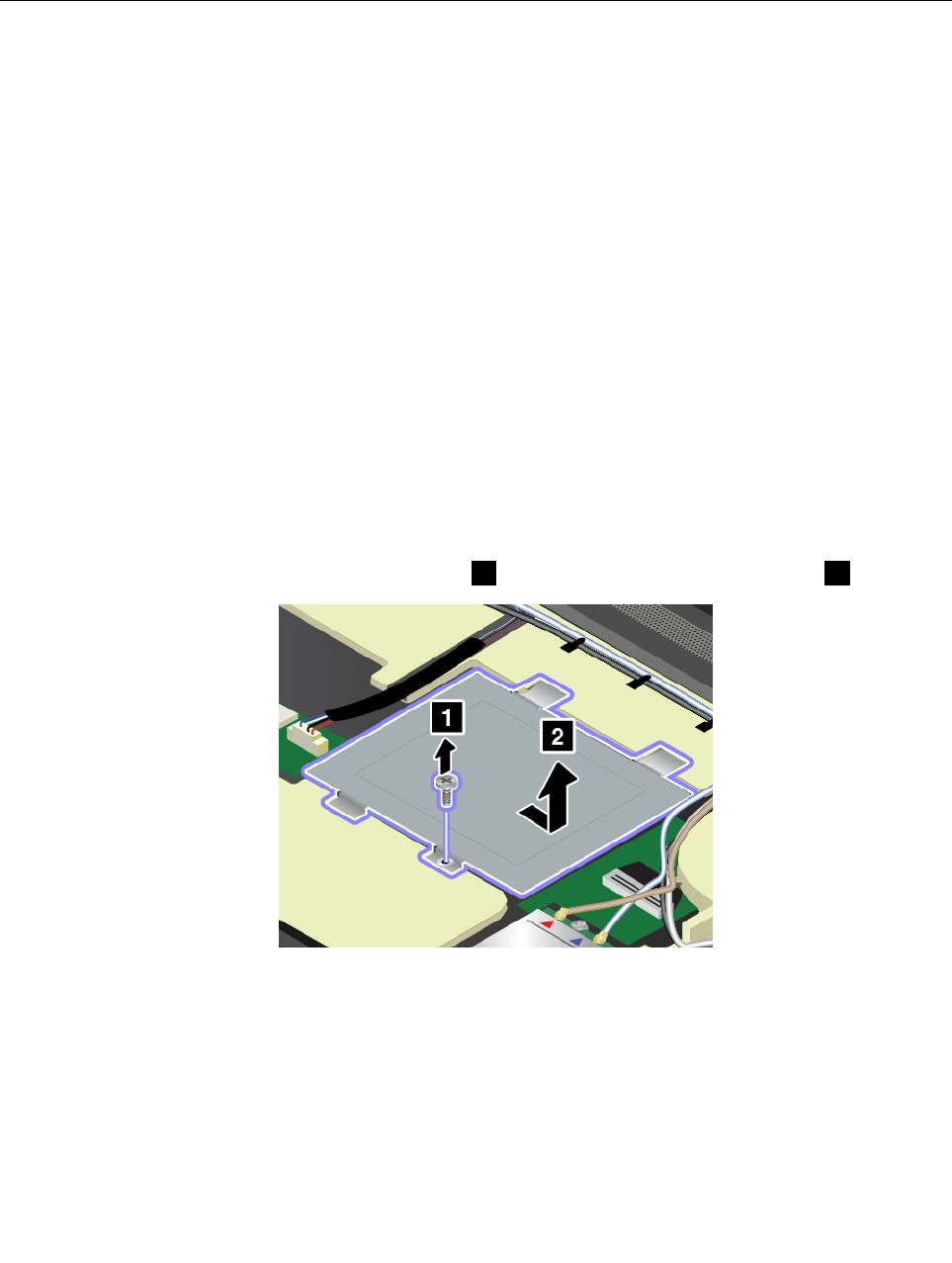
13.取り外し可能なバッテリーを取り付け直します。115ページの「取り外し可能なバッテリーの交
換」を参照してください。
14.裏返したコンピューターを元に戻します。AC電源アダプターとすべてのケーブルを接続します。
キーボードの下にあるメモリー・モジュールの交換
作業を始める前に、以下の手順を印刷してください。最初に、以下の重要な安全上の注意をお読みくだ
さい。vページの「重要な安全上の注意」を参照してください。
メモリー容量を増やすことは、プログラムの実行速度を速くするのに効果的な方法です。メモリー・モ
ジュールを交換または追加して、メモリー容量を増やすことができます。
注:メモリー・モジュールの動作速度は、システム構成によって変化します。ある条件下では、コン
ピューターのメモリー・モジュールが最速で作動しない場合があります。
注意:メモリー・モジュールを取り付ける前に、金属製のテーブルまたは接地(アース)された金属製品
に触れてください。これを行うと、身体の静電気が減少します。静電気はメモリー・モジュールを損
傷させる恐れがあります。
キーボードの下にあるメモリー・モジュールを交換するには、次のようにします。
1.コンピューターの電源をオフにし、AC電源アダプターやケーブル類をすべて取り外します。3分か
ら5分間、コンピューターの温度が下がるまでお待ちください。
2.液晶ディスプレイを閉じて、コンピューターを裏返します。次に、取り外し可能なバッテリーを取り
外します。115ページの「取り外し可能なバッテリーの交換」を参照してください。
3.下部カバーを取り外します。118ページの「下部カバーの交換」を参照してください。
4.キーボードを取り外します。129ページの「キーボードの交換」を参照してください。
5.金属シートを固定しているねじを取り外します1。次に、金属シートを取り外します2。
136P50ユーザー・ガイド
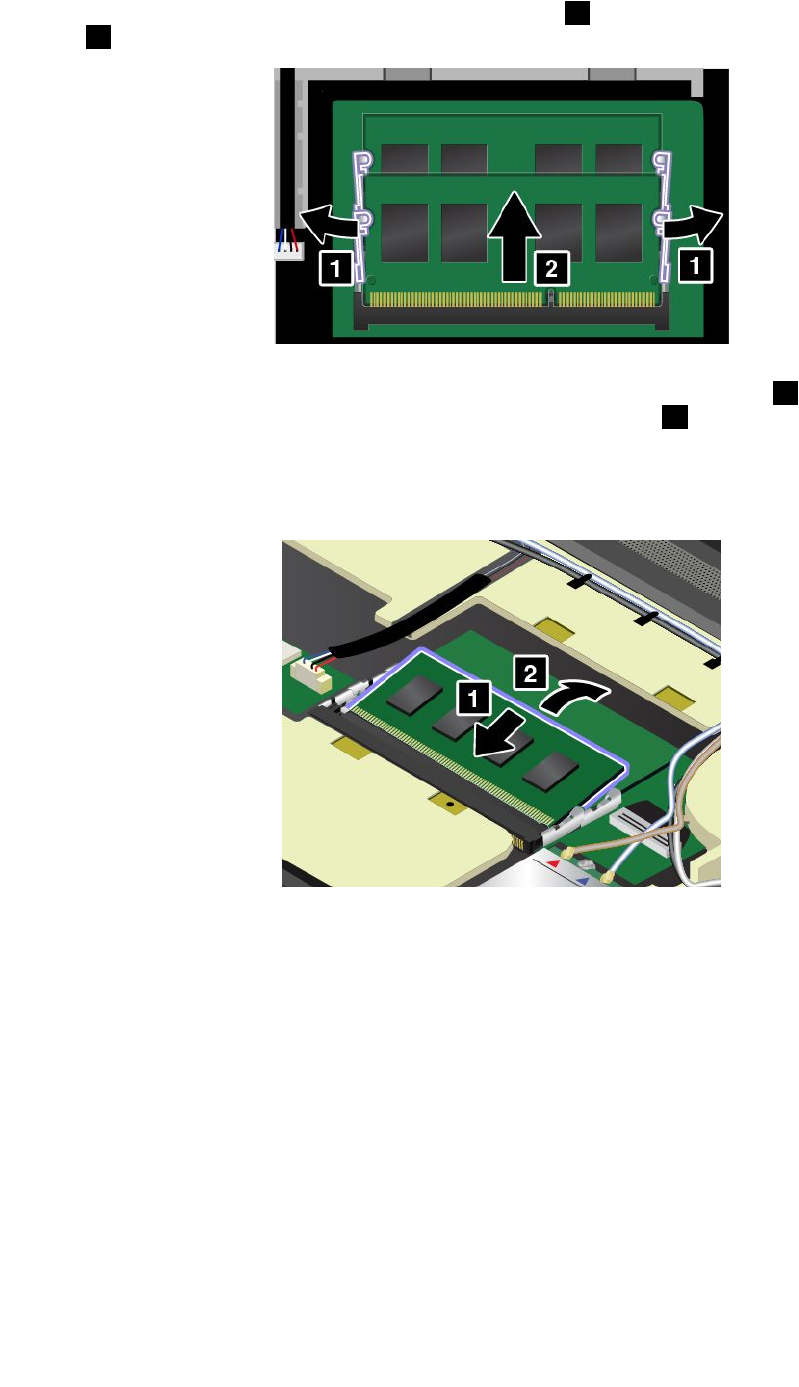
6.メモリー・スロットの両側のラッチ部分を同時に開いて1、メモリー・モジュールを取り外し
ます2。
7.新しいメモリー・モジュールの切り欠きのある方の端を、メモリー・スロットの接触エッジ側に向け
ます。次に、メモリー・モジュールを約20度の角度でスロットに差し込みます1。カチッと音がし
て正しい位置に収まるまでメモリー・モジュールを手前に倒します2。メモリー・モジュールがス
ロットにしっかり固定されていて、簡単に動かないことを確認します。
注意:メモリー・モジュールの接続部分には手を触れないでください。メモリー・モジュールが
損傷する恐れがあります。
注:メモリー・モジュールを1つだけ取り付ける場合は、上のスロット(ディスプレイに近い方の
スロット)に取り付けてください。
第9章.デバイスの交換137
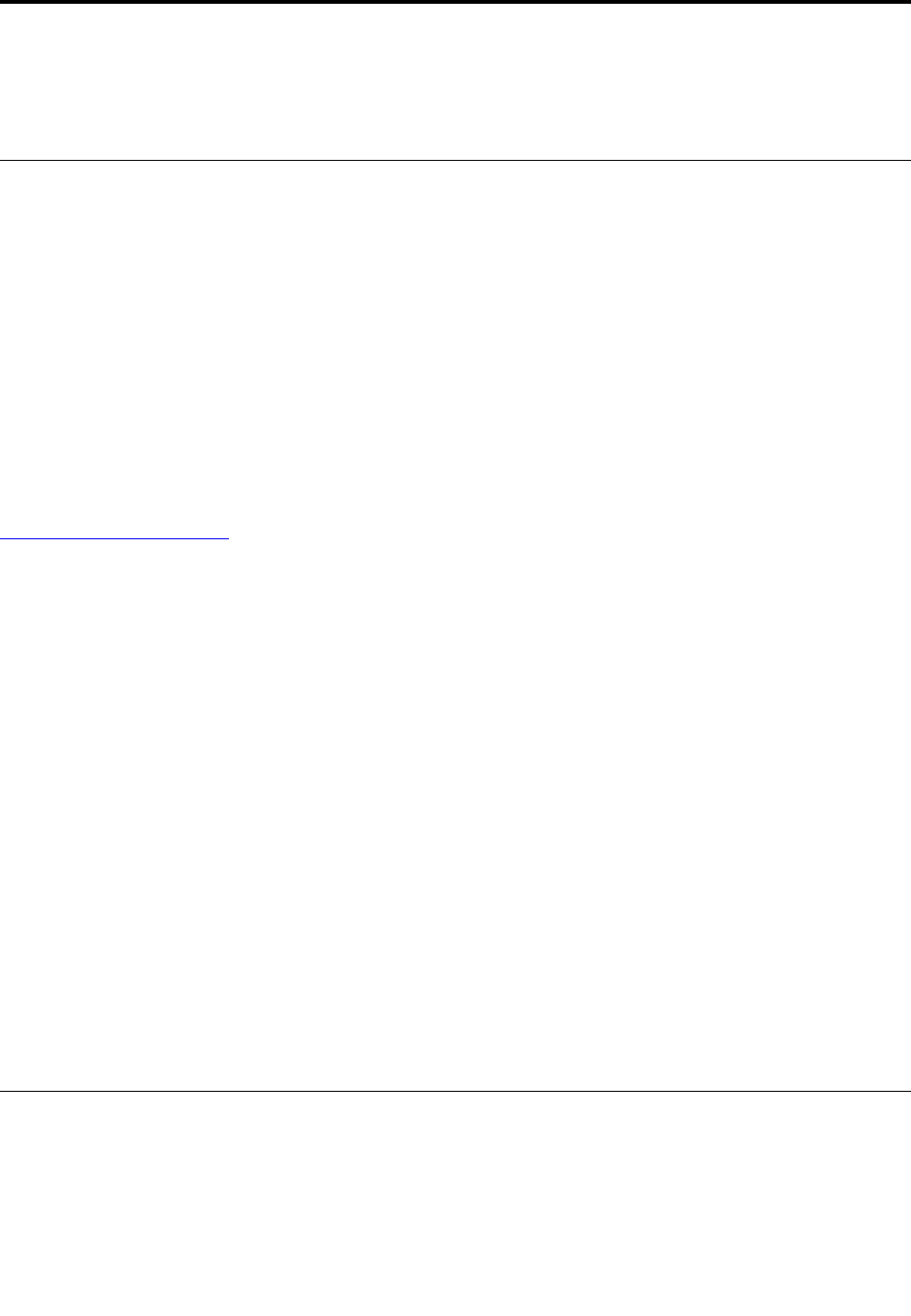
第10章サポートの⼊⼿
この章では、Lenovoのヘルプおよびサポートを受けることについて情報を提供します。
Lenovoに電話をかける前に
コンピューターに関する問題の多くは、エラー・コードの説明を参照したり、診断プログラムを実行した
り、またはLenovoサポートWebサイトを参照することによって解決できます。
お客様登録
お使いのコンピューターをLenovoに登録してください。詳しくは、19ページの「お客様登録」を参照
してください。
システム更新のダウンロード
更新ソフトウェアをダウンロードすることで、ご使用のコンピューターに生じた不具合が解決する場
合があります。
更新ソフトウェアをダウンロードするには、以下のWebサイトにアクセスし、画面の指示に従います。
http://www.lenovo.com/support
情報の記録
Lenovoに連絡する前に、ご使用のコンピューターに関する以下の重要な情報を記録しておいてください。
問題の症状と詳細の記録
以下の質問に対する回答をまとめてから、お問い合わせください。この情報を利用して問題を迅速に
解決できます。
•発生している問題。連続的に起こっているのか、それとも断続的に起こるのか。
•エラー・メッセージ、またそのエラー・コード(表示されている場合)。
•使用しているオペレーティング・システムとバージョン。
•問題発生時に実行していたソフトウェア・アプリケーション。
•問題を再現できるか。再現できた場合は、その方法。
システム情報の記録
シリアル番号(S/N)のラベルは、コンピューター本体の底面にあります。モデル番号(TYPE)とシリア
ル番号(S/N)を書き留めてください。
•Lenovo製品名
•モデル番号(TYPE)
•シリアル番号(S/N)
サービス体制
お客様がヘルプ、サービス、またはテクニカル・サポートを必要とする場合や、Lenovo製品に関
する詳しい情報を必要とする場合に備えて、Lenovoではお客様を援助するためさまざまなサービスを
設けています。
©CopyrightLenovo2015,2017139
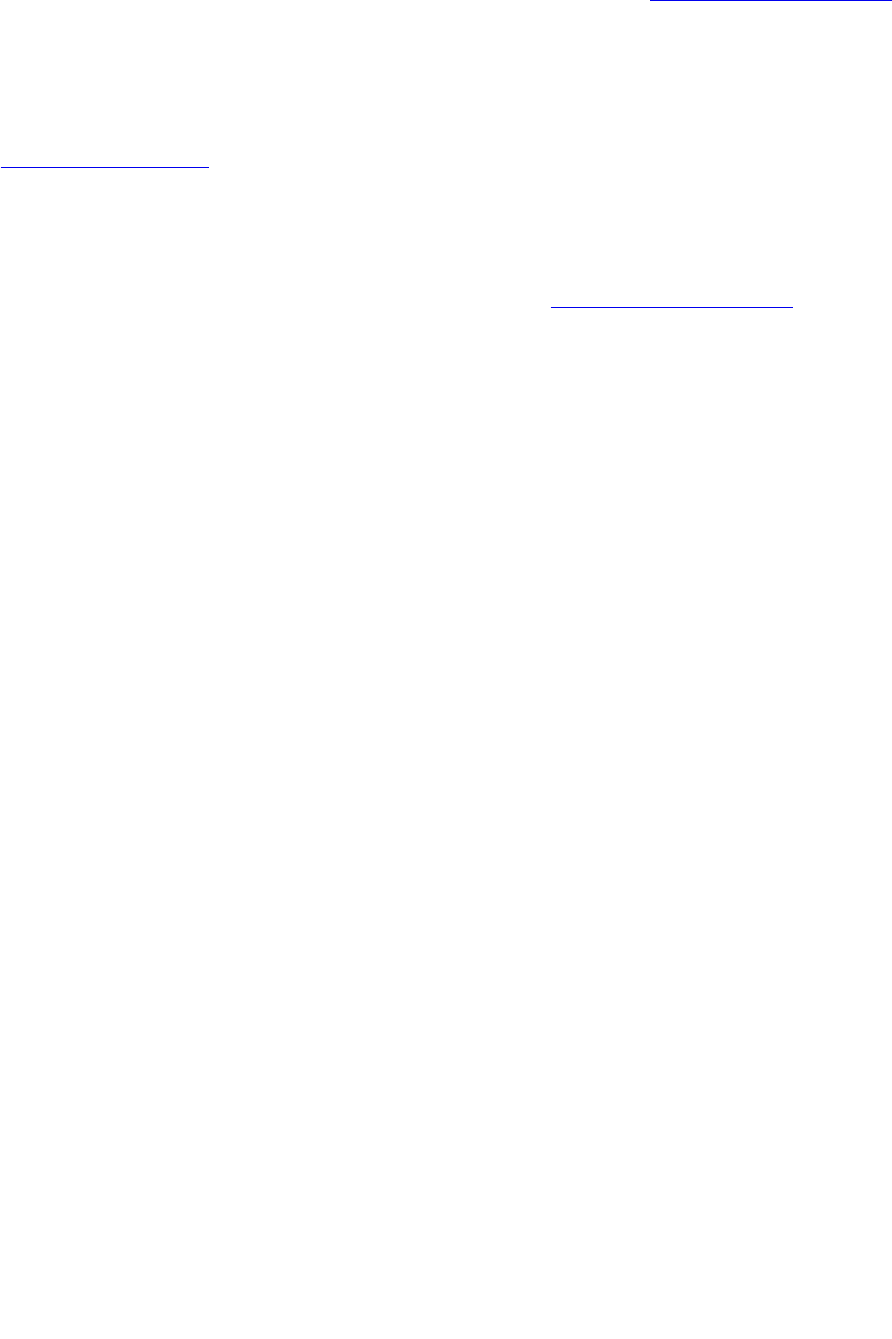
ご使用のコンピューターに関する情報、および初期インストール済みソフトウェア(ある場合)の情報
は、コンピューターに付属の資料またはLenovoサポートWebサイト(http://www.lenovo.com/support)を
参照してください。資料には、印刷された説明書、オンライン・ブック、READMEファイル、お
よびヘルプ・ファイルがあります。
初期インストール済みのWindows製品のサービス・パックのインストールの技術的な支援、またはそ
れに関連する質問については、Webサイトからダウンロードしていただくか(接続料金がかかること
があります)、ディスクに収録されている内容をご確認ください。詳細情報とリンクについては、
https://www.microsoft.comを参照してください。Lenovoでは、Lenovoに初期インストールされている
MicrosoftWindows製品のインストール、製品に関するご質問、サービス・パックについて技術援助を提供
しています。詳しくは、スマートセンターにお問い合わせください。
LenovoサポートWebサイト
テクニカル・サポート情報は、LenovoサポートWebサイトhttp://www.lenovo.com/supportで入手できます。
このWebサイトには、次のような最新のサポート情報が掲載されます。
•ドライバーとソフトウェア
•診断解決法
•製品&サポートの保証
•製品&部品の詳細
•ユーザー・ガイドとマニュアル
•ナレッジ・ベース&よくある質問
電話によるサポート
お客様がご自分で問題を解決しようとして、やはり援助が必要になったとき、ご購入後一定の条件にもと
づいてコンピューターの設置とソフトウェアのインストールに関してスマートセンターから電話によるサ
ポートと情報を得ることができます。保証期間中は、以下のサービスをご利用いただけます。
•問題判別-経験豊富な担当員が、ハードウェアに問題があるかどうかの判断と、問題を修正するため
に必要な処置について援助します。
•Lenovoハードウェア修理-問題の原因が保証期間中のLenovoハードウェアであると判別された場合
は、経験豊富な担当員が適切なレベルのサービスを提供できます。
•技術変更管理-場合によっては、製品の販売後に製品の変更が必要になることがあります。その場合
は、Lenovoまたは販売店(Lenovoが許可した場合)は、お客様のハードウェアに適用される技術変
更(EC)を入手できるようにします。
次の項目は保証の対象外です。
•Lenovo製またはLenovo用以外のパーツや、保証のないパーツの交換および使用
•ソフトウェアの問題の原因の特定
•インストールまたはアップグレードの一部としてのUEFIBIOSの構成
•デバイス・ドライバーの変更、修正、またはアップグレード
•ネットワーク・オペレーティング・システム(NOS)のインストールと保守
•プログラムのインストールと保守
ご使用のLenovoハードウェア製品に適用されるLenovo保証規定は、製品に同梱の「
安全上の注意と保証
お よ び セ ッ ト ア ッ プ に つ い て の 手 引 き
」の「保証情報」をお読みください。
可能な限り、コンピューターの側で電話をおかけください。電話をかける前に、最新のドライバーおよび
システム更新をダウンロードしてあること、診断を実行したこと、および情報を記録してあることを確認
してください。技術サポートに電話をかけるときは、次の情報を用意しておいてください。
•マシン・タイプ、モデル番号
140P50ユーザー・ガイド
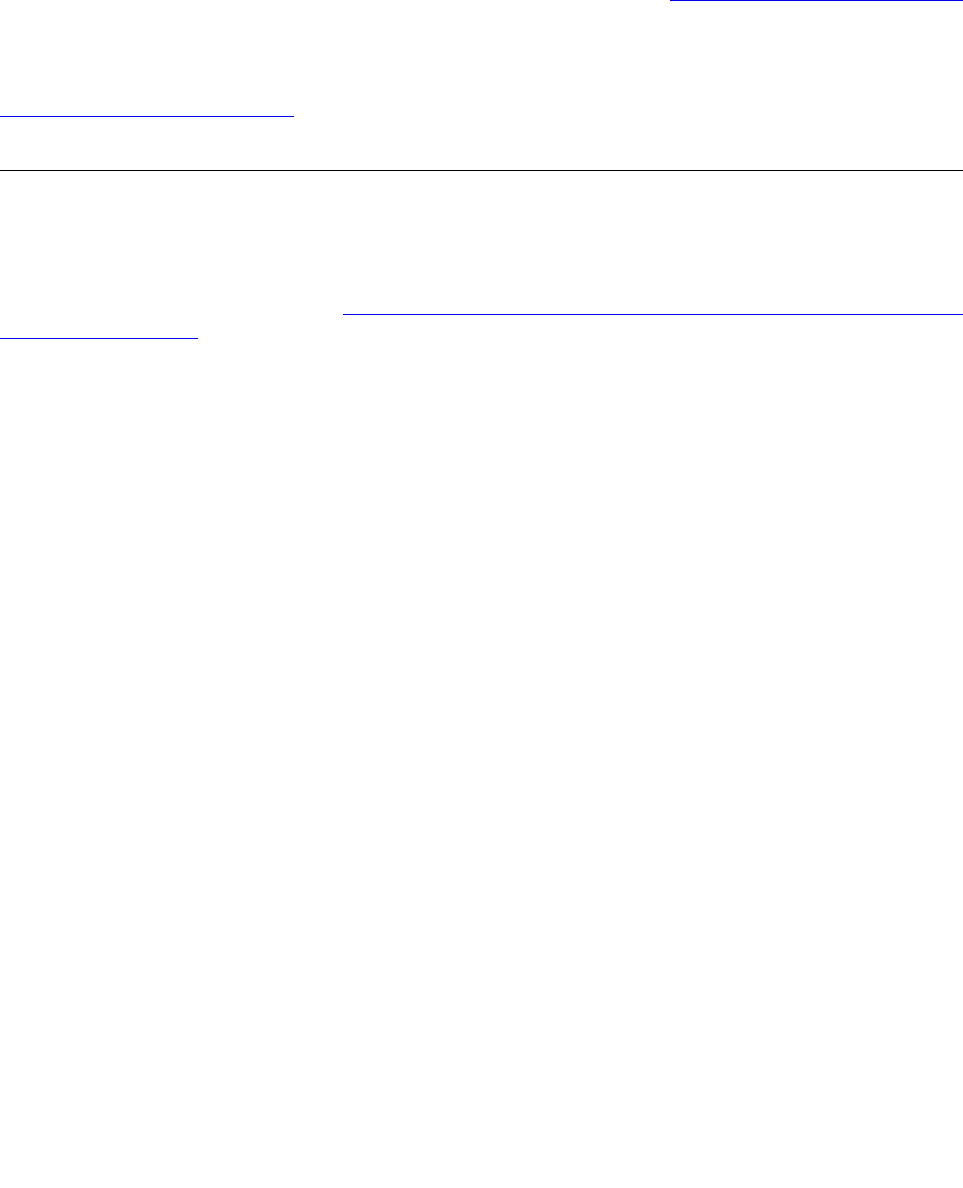
•コンピューター、モニターなどのコンポーネントのシリアル番号(S/N)、またはお買い上げの証明
になるもの
•問題の説明
•正確なエラー・メッセージ
•ご使用のシステムのハードウェアおよびソフトウェア構成情報
電話番号
お住まいの国または地域のLenovoサポートの電話番号リストについては、http://www.lenovo.com/support/phone
にアクセスするか、ご使用のコンピューターに付属の「
安全上の注意と保証およびセットアップについ
ての手引き
」を参照してください。
注:電話番号は、予告なしに変更される場合があります。最新の電話番号については、Webサイト
http://www.lenovo.com/support/phoneをご覧ください。お客様の国または地域の電話番号が記載されていない
場合は、Lenovo販売店またはLenovoの営業担当員にお問い合わせください。
有償サービスの利用
保証期間中、および保証期間終了後も、追加サービスを購入できます。サービスの可用性やサービス名
は、国または地域によって異なります。
これらのサービスについて詳しくは、http://www3.lenovo.com/us/en/accessories-and-upgrades/c/ACCESSORY?menu-
id=Accessories_Upgradesにアクセスしてください。
第10章.サポートの入手141

142P50ユーザー・ガイド
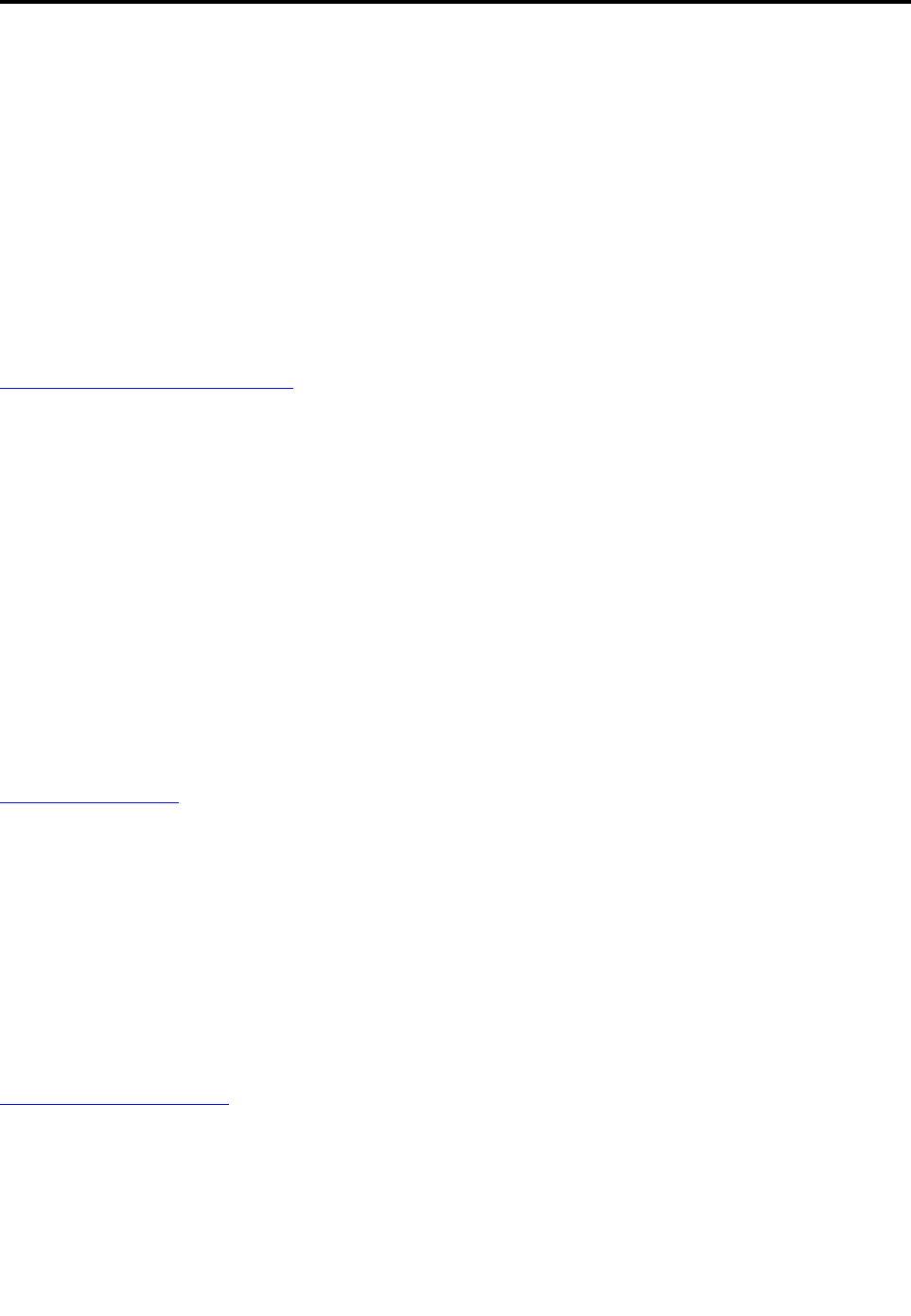
付録AUbuntuオペレーティング・システムに関する補⾜情報
一部の国または地域では、Ubuntu®オペレーティング・システムを初期インストール済みのコンピュー
ターをLenovoからお求めいただけるオプションがあります。
ご使用のコンピューターでUbuntuオペレーティング・システムが使用可能の場合は、コンピューターを
ご使用になる前に、以下の情報をお読みください。本資料のWindowsベースのプログラム、ユーティリ
ティー、およびLenovoの初期インストール済みアプリケーションに関する情報は無視してください。
Lenovo保証規定へのアクセス
本製品には、Lenovo保証規定(LLW)L505-0010-0208/2011版の条件が適用されます。以下のWebサイトに
は、多言語版のLLWが用意されています。Lenovo保証規定は次のWebサイトで読むことができます。
http://www.lenovo.com/warranty/llw_02
LLWは、コンピューターにも初期インストールされています。LLWにアクセスするには、次のディ
レクトリーに移動します。
/usr/share/doc/lenovo-doc
WebサイトやコンピューターからLLWを参照できない場合は、最寄りのLenovoオフィスまたは販売店に
連絡して印刷版のLLWを入手してください。
Ubuntuのヘルプ・システムへのアクセス
Ubuntuのヘルプ・システムには、Ubuntuオペレーティング・システムの使用方法についての説明があり
ます。Unityからヘルプ・システムにアクセスするには、ポインターを起動バーに移動し、「ヘルプ」ア
イコンをクリックします。起動バーに「ヘルプ」アイコンが見つからない場合は、「検索」アイコンをク
リックし、「ヘルプ」と入力して検索します。
Ubuntuオペレーティング・システムについて詳しくは、次のWebサイトを参照してください。
https://www.ubuntu.com
サポート情報の⼊⼿
Ubuntuオペレーティング・システムまたはその他のアプリケーションに関するヘルプ、サービス、技術支
援、または詳細情報を必要とする場合は、Ubuntuオペレーティング・システムの提供者またはアプリ
ケーションの提供者にお問い合わせください。コンピューターに付属するハードウェア・コンポーネ
ントのサービスおよびサポートを必要とする場合は、Lenovoにお問い合わせください。Lenovoへの
お問い合せ方法について詳しくは、『
ユーザー・ガイド
』および『
安全上の注意と保証およびセット
アップについての手引き
』を参照してください。
最新の『
ユーザー・ガイド
』および『
安全上の注意と保証およびセットアップについての手引き
』にアク
セスするには、次のWebサイトを参照してください。
http://www.lenovo.com/support
©CopyrightLenovo2015,2017143

144P50ユーザー・ガイド
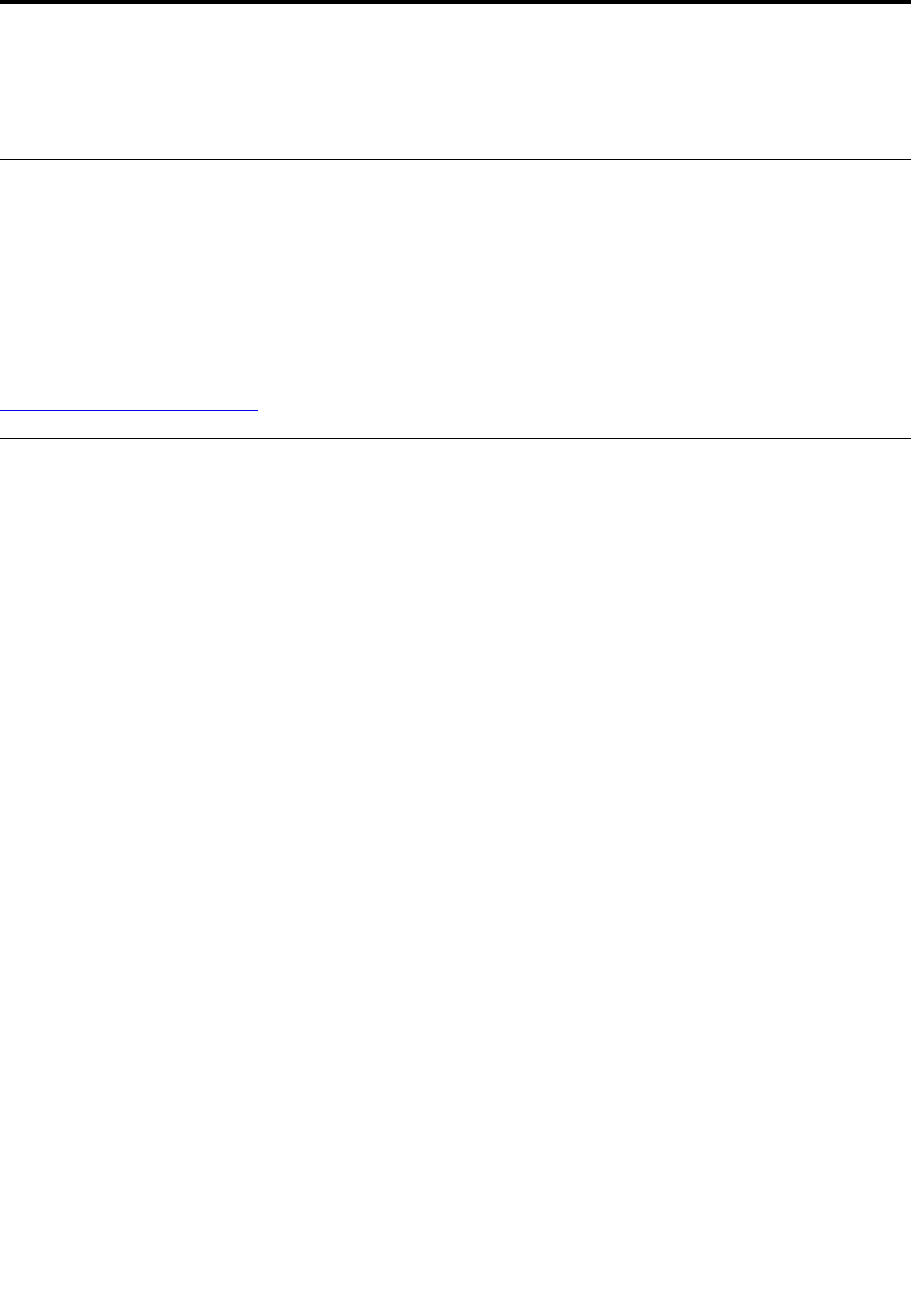
付録B規制情報
この章では、Lenovo製品に関する規制およびコンプライアンス情報を提供します。
認証に関する情報
製品名:ThinkPadP50
コンプライアンスID:TP00073A
マシン・タイプ番号:20ENおよび20EQ
最新の規制情報は次のサイトで入手できます。
http://www.lenovo.com/compliance
ワイヤレスに関する情報
ここでは、Lenovo製品に関する無線関連情報を提供します。
ワイヤレス・インターオペラビリティー
ワイヤレスLANカードは、DSSS(DirectSequenceSpreadSpectrum)無線テクノロジー、CCK(Complementary
CodeKeying)無線テクノロジー、OFDM(OrthogonalFrequencyDivisionMultiplexing)無線テクノロジーに基づ
いたワイヤレスLAN製品と共通の操作で使用できるように設計されており、次のものに準拠しています。
•米国電気電子学会(IEEE)によって定義、承認された802.11b/g、802.11a/b/g、802.11n、または802.11ac
ワイヤレスLANに関する規格。
•Wi-FiAlliance®によって定義されたWirelessFidelity(Wi-Fi®)認証。
Bluetoothカードは、BluetoothSIG(SpecialInterestGroup)の定義によるBluetoothSpecification4.1に準
拠し、以下のプロファイルをサポートします:
注:ご使用のBluetoothデバイスおよびオペレーティング・システムによっては、一部のプロファ
イルがサポートされていない場合があります。
•AdvancedAudioDistributionProfile(A2DP)
•Audio/VideoControlTransportProtocol(AVCTP)
•Audio/VideoDistributionTransportProtocol(AVDTP)
•A/VRemoteControlProfile(AVRCP)
•BasicImagingProfile(BIP)
•BasicPrintingProfile(BPP)
•Dial-UpNetworkingProfile(DUN)
•FileTransferProfile(FTP)
•GenericAccessProfile(GAP)
•GenericA/VDistributionProfile(GAVDP)
•HardcopyCableReplacementProfile(HCRP)
•HeadsetProfile(HSP)
©CopyrightLenovo2015,2017145

•Hands-FreeProfile(HFP)
•HumanInterfaceDeviceProfile(HID)
•MessageAccessProfile(MAP)
•ObjectExchangeProtocol(OBEX)
•ObjectPushProfile(OPP)
•PersonalAreaNetworkingProfile(PAN)
•PhoneBookAccessProfile(PBAP)
•ServiceDiscoveryProtocol(SDP)
•SynchronizationProfile(SYNC)
•VideoDistributionProfile(VDP)
•GenericAttributeProfile(GATT)
•ProximityProfile
•FindMeProfile
•ImmediateAlertProfile
•BatteryStatusProfile
使用環境および快適に使用するために
このコンピューターに内蔵されているワイヤレス・カードは、無線周波数(RF)に関する安全基準や勧告
などのガイドラインに従って動作します。従って、Lenovoは、この製品を消費者が使用しても安全である
と考えます。これらの基準および勧告は、世界各国の科学者団体の合意や広範な研究文献を継続的に検
討、調査している科学者のパネルや委員会の審議の結果を反映しています。
状況や環境によって、建物の所有者や組織の代表責任者がワイヤレス・デバイスの使用を制限することが
あります。たとえば、次のような場合や場所です:
•飛行機の搭乗中、病院内、あるいはガソリンスタンド、(電気式起爆装置のある)爆破場所、医療用イン
プラント、またはペースメーカーなどの装着式医療用電子機器の近辺。
•他の装置や機能に対して有害と認識または確認されている妨害を起こす危険性がある場合。
特定のエリアで(たとえば空港や病院など)ワイヤレス・デバイスの使用が許可されているかどうかが
わからない場合は、コンピューターの電源を入れる前に、ワイヤレス・デバイスを使用してもよいか
どうかをお尋ねください。
UltraConnectワイヤレス・アンテナの位置
ThinkPadノートブック・コンピューターには、高感度で速度低下の少ないワイヤレス通信を可能にする
UltraConnect™ワイヤレス・アンテナを内蔵しているモデルがあります。
146P50ユーザー・ガイド
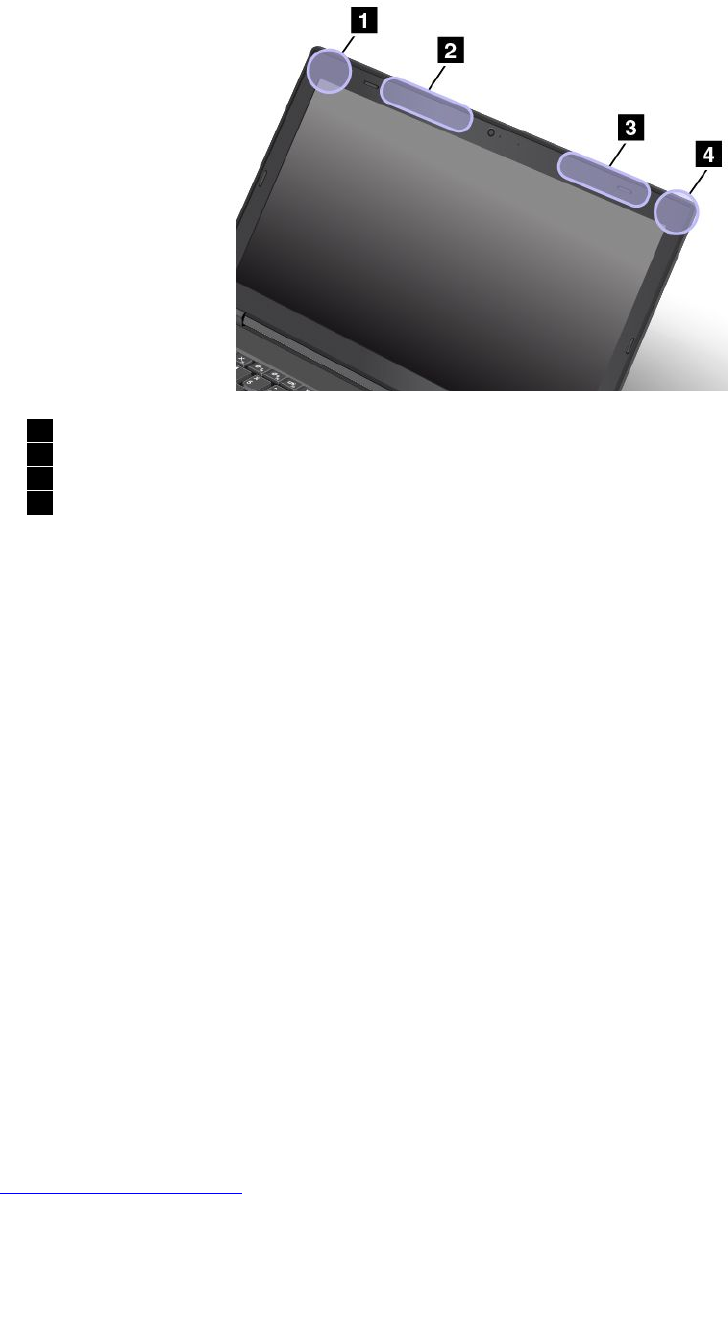
次の図は、ご使用のコンピューターのアンテナの位置を示しています。
1ワイヤレスLANアンテナ(補助)
2ワイヤレスWANアンテナ(補助、一部のモデルで使用可能)
3ワイヤレスWANアンテナ(メイン、一部のモデルで使用可能)
4ワイヤレスLANアンテナ(メイン)
無線の規制情報
ワイヤレス通信機能を搭載したコンピューター・モデルは、その無線使用を認可された国または地
域の無線周波数と安全規格に適合しています。
ブラジルの無線規制情報
Esteequipamentooperaemcarátersecundário,istoé,nãotemdireitoaproteçãocontrainterferência
prejudicial,mesmodeestaçõesdomesmotipo,enãopodecausarinterferênciaasistemasoperandoem
caráterprimário.
Thisequipmentisasecondarytypedevice,thatis,itisnotprotectedagainstharmfulinterference,eveniftheinterference
iscausedbyadeviceofthesametype,anditalsocannotcauseanyinterferencetoprimarytypedevices.
メキシコの無線規制情報
Advertencia:EnMexicolaoperacióndeesteequipoestásujetaalassiguientesdoscondiciones:(1)es
posiblequeesteequipoodispositivonocauseinterferenciaperjudicialy(2)esteequipoodispositivodebe
aceptarcualquierinterferencia,incluyendolaquepuedacausarsuoperaciónnodeseada.
ワイヤレス規制に関する通知の検索
ワイヤレス規制に関する通知について詳しくは、コンピューターに付属の「
ThinkPad の 内 蔵 無 線 ア ダ プ
タ ー を 日 本 国 内 で ご 使 用 に な る 際 の 注 意
」を参照してください。
ご使用のコンピューターに「
ThinkPad の内蔵無線アダプターを日本国内でご使用になる際の注意
」が付属
していない場合は、次のWebサイトを参照してください。
http://www.lenovo.com/support
付録B.規制情報147
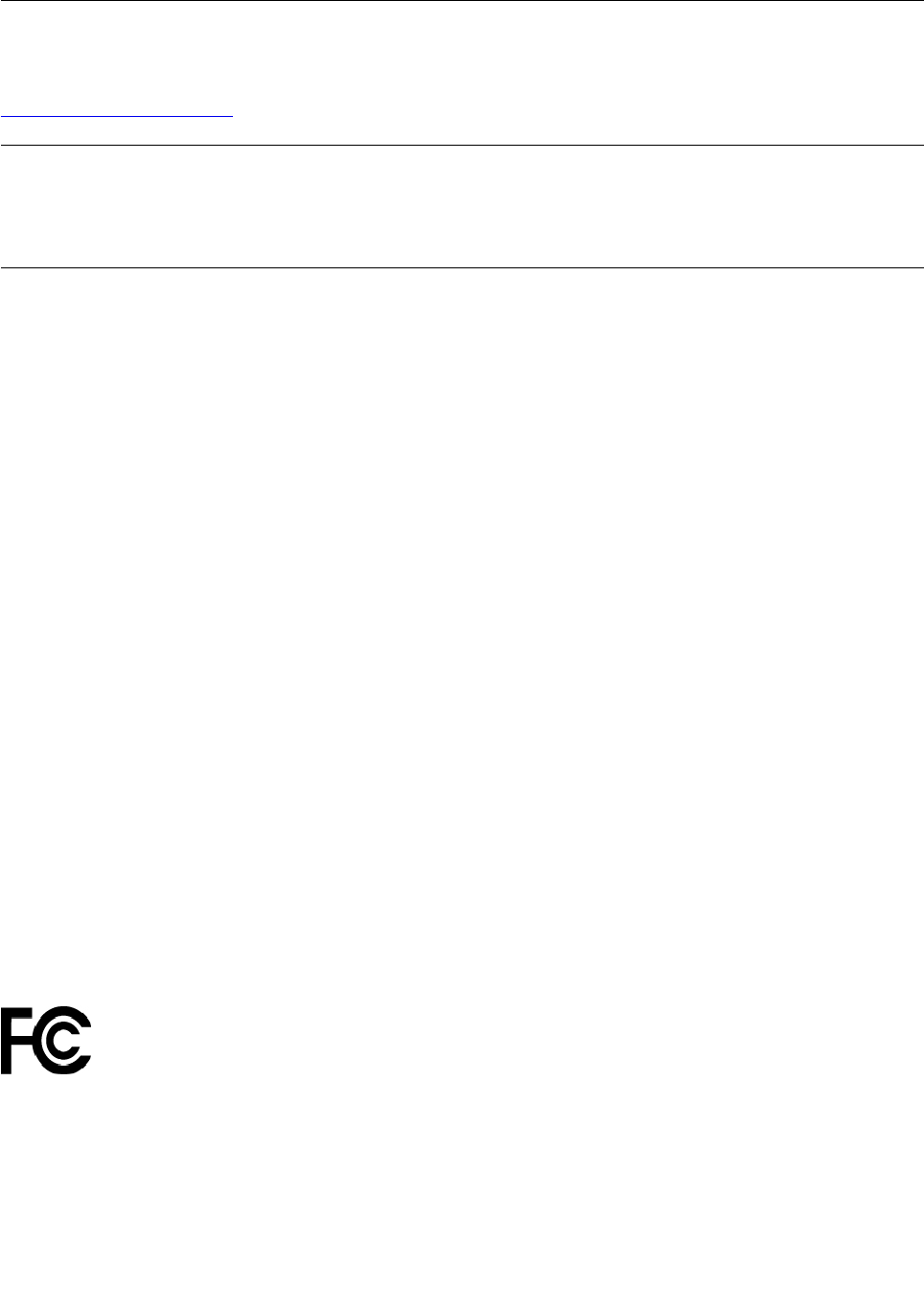
TCO認証
コンピューターのTCO認証情報を入手するには、以下にアクセスしてください。
http://www.lenovo.com/tco-cert
米国輸出管理規制に関する注意事項
本製品は米国輸出管理規制(EAR)の対象であり、その輸出種別管理番号(ECCN)は5A992.cです。本製
品は、EARE1国別リストの禁輸国を除く国に再輸出できます。
電磁波放出の注記
連邦通信委員会-適合宣言
以下の情報は、ThinkPadP50のマシン・タイプ番号20ENおよび20EQに関係しています。
ThisequipmenthasbeentestedandfoundtocomplywiththelimitsforaClassBdigitaldevice,pursuanttoPart15of
theFCCRules.Theselimitsaredesignedtoprovidereasonableprotectionagainstharmfulinterferenceinaresidential
installation.Thisequipmentgenerates,uses,andcanradiateradiofrequencyenergyand,ifnotinstalledandusedin
accordancewiththeinstructions,maycauseharmfulinterferencetoradiocommunications.However,thereisno
guaranteethatinterferencewillnotoccurinaparticularinstallation.Ifthisequipmentdoescauseharmfulinterferenceto
radioortelevisionreception,whichcanbedeterminedbyturningtheequipmentoffandon,theuserisencouraged
totrytocorrecttheinterferencebyoneormoreofthefollowingmeasures:
•Reorientorrelocatethereceivingantenna.
•Increasetheseparationbetweentheequipmentandreceiver.
•Connecttheequipmentintoanoutletonacircuitdifferentfromthattowhichthereceiverisconnected.
•Consultanauthorizeddealerorservicerepresentativeforhelp.
Lenovoisnotresponsibleforanyradioortelevisioninterferencecausedbyusingotherthanspecifiedorrecommended
cablesandconnectorsorbyunauthorizedchangesormodificationstothisequipment.Unauthorizedchangesor
modificationscouldvoidtheuser'sauthoritytooperatetheequipment.
ThisdevicecomplieswithPart15oftheFCCRules.Operationissubjecttothefollowingtwoconditions:(1)thisdevice
maynotcauseharmfulinterference,and(2)thisdevicemustacceptanyinterferencereceived,includinginterferencethat
maycauseundesiredoperation.
ResponsibleParty:
Lenovo(UnitedStates)Incorporated
1009ThinkPlace-BuildingOne
Morrisville,NC27560
PhoneNumber:919-294-5900
カナダ工業規格クラスB排出量適合性宣言
CANICES-3(B)/NMB-3(B)
148P50ユーザー・ガイド
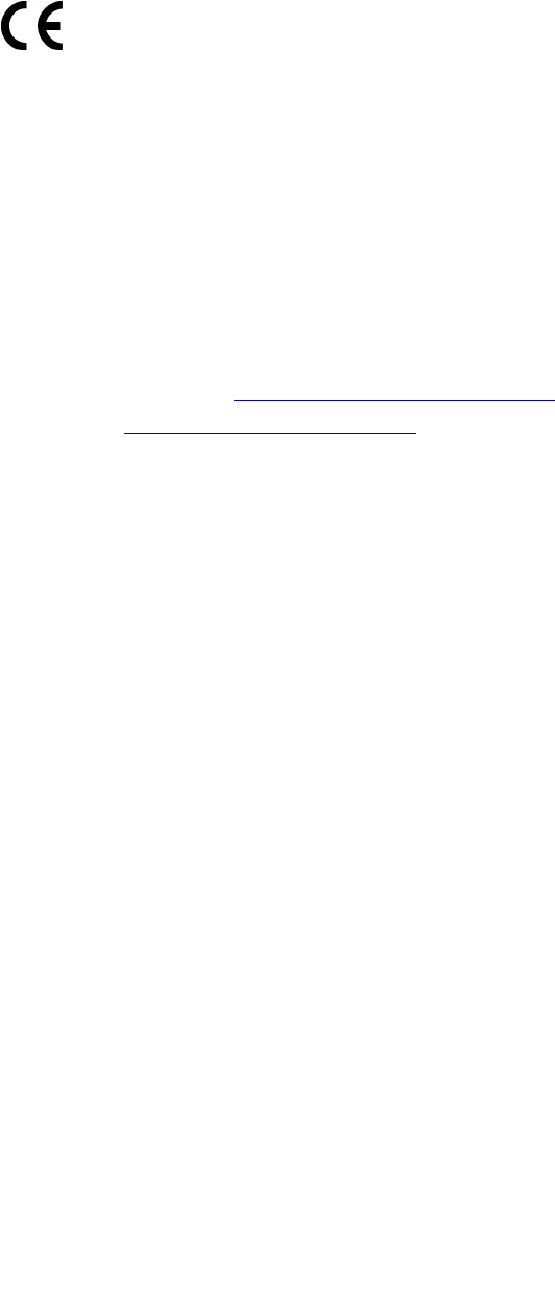
適合証明書(欧州連合)
EUContact:Lenovo,Einsteinova21,85101Bratislava,Slovakia
EMCDirectiveStatement:ThisproductisinconformitywiththeprotectionrequirementsofEUCouncilEMC
Directive2014/30/EUontheapproximationofthelawsoftheMemberStatesrelatingtoelectromagneticcompatibility.
ThisproducthasbeentestedandfoundtocomplywiththelimitsforClassBequipmentaccordingtoEuropeanStandards
harmonizedintheDirectivesincompliance.TheClassBrequirementsforequipmentareintendedtoofferadequate
protectiontobroadcastserviceswithinresidentialenvironments.
RadioEquipmentDirectiveStatement:Thisproductisinconformitywithalltherequirementsandessentialnorms
thatapplytoEUCouncilR&TTEDirective1999/5/EC(untilJune12,2017)andCouncilRadioEquipmentDirective
2014/53/EU(fromJune13,2017)ontheapproximationofthelawsoftheMemberStatesrelatingtoradioequipment.
ThefulltextofthesystemEUdeclarationofconformityandtheEUwirelessmoduledeclarationsareavailableat
thefollowingInternetaddresses:
•Fornotebookcomputers:http://www.lenovo.com/eu-doc-notebooks
•Fortablets:http://www.lenovo.com/eu-doc-tablets
Lenovocannotacceptresponsibilityforanyfailuretosatisfytheprotectionrequirementsresultingfroma
non-recommendedmodificationoftheproduct,includingtheinstallationofoptioncardsfromothermanufacturers.This
producthasbeentestedandfoundtocomplywiththelimitsforClassBequipmentaccordingtoEuropeanStandards
harmonizedintheDirectivesincompliance.ThelimitsforClassBequipmentwerederivedfortypicalresidential
environmentstoprovidereasonableprotectionagainstinterferencewithlicensedcommunicationdevices.
ドイツクラスB適合宣言
DeutschsprachigerEUHinweis:
HinweisfürGerätederKlasseBEU-RichtliniezurElektromagnetischenVerträglichkeit
DiesesProduktentsprichtdenSchutzanforderungenderEU-Richtlinie2014/30/EUzurAngleichungder
RechtsvorschriftenüberdieelektromagnetischeVerträglichkeitindenEU-MitgliedsstaatenundhältdieGrenzwerte
derKlasseBderNormgemäßRichtlinie.
Umdiesessicherzustellen,sinddieGerätewieindenHandbüchernbeschriebenzuinstallierenundzu
betreiben.DesWeiterendürfenauchnurvonderLenovoempfohleneKabelangeschlossenwerden.
LenovoübernimmtkeineVerantwortungfürdieEinhaltungderSchutzanforderungen,wenndasProdukt
ohneZustimmungderLenovoverändertbzw.wennErweiterungskomponentenvonFremdherstellernohne
EmpfehlungderLenovogesteckt/eingebautwerden.
Deutschland:
EinhaltungdesGesetzesüberdieelektromagnetischeVerträglichkeitvonBetriebsmitteln
DiesesProduktentsprichtdem„GesetzüberdieelektromagnetischeVerträglichkeitvonBetriebsmitteln“EMVG(früher
„GesetzüberdieelektromagnetischeVerträglichkeitvonGeräten“).DiesistdieUmsetzungderEMVEU-Richtlinie
2014/30/EUinderBundesrepublikDeutschland.
付録B.規制情報149
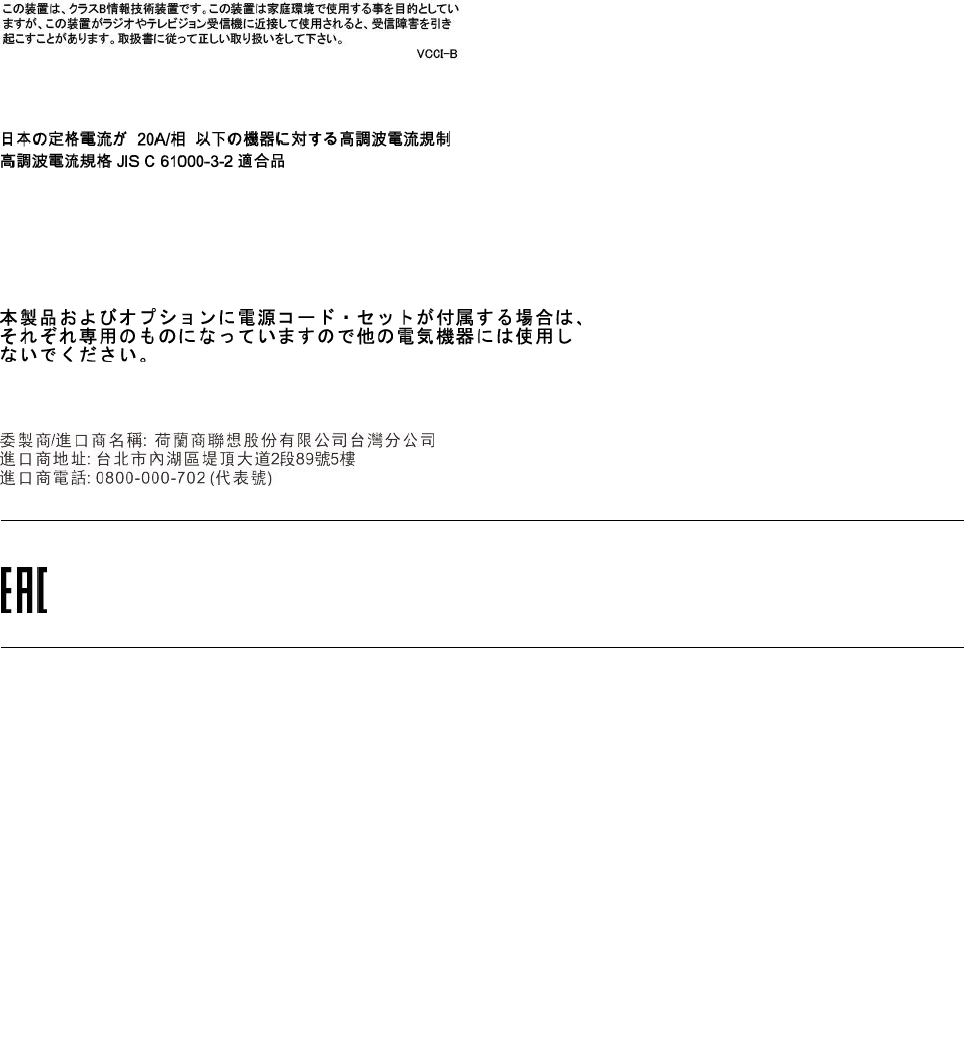
ZulassungsbescheinigunglautdemDeutschenGesetzüberdieelektromagnetischeVerträglichkeitvon
Betriebsmitteln,EMVGvom20.Juli2007(früherGesetzüberdieelektromagnetischeVerträglichkeitvon
Geräten),bzw.derEMVEURichtlinie2014/30/EU,fürGerätederKlasseB.
DiesesGerätistberechtigt,inÜbereinstimmungmitdemDeutschenEMVGdasEG-Konformitätszeichen
-CE-zuführen.VerantwortlichfürdieKonformitätserklärungnachParagraf5desEMVGistdieLenovo
(Deutschland)GmbH,Meitnerstr.9,D-70563Stuttgart.
InformationeninHinsichtEMVGParagraf4Abs.(1)4:
DasGeräterfülltdieSchutzanforderungennachEN55024undEN55032KlasseB.
日本:VCCIクラスB適合宣言
定格電流が単相20A以下の主電源に接続する製品に関する日本の適合宣言
日本国内のお客様へのAC電源コードに関するご注意
Theacpowercordshippedwithyourproductcanbeusedonlyforthisspecificproduct.Donotusetheacpowercord
forotherdevices.
Lenovo製品サービス情報(台湾向け)
ユーラシアの認証マーク
ブラジルのオーディオに関する通知
Ouvirsonscommaisde85decibéisporlongosperíodospodeprovocardanosaosistemaauditivo.
150P50ユーザー・ガイド
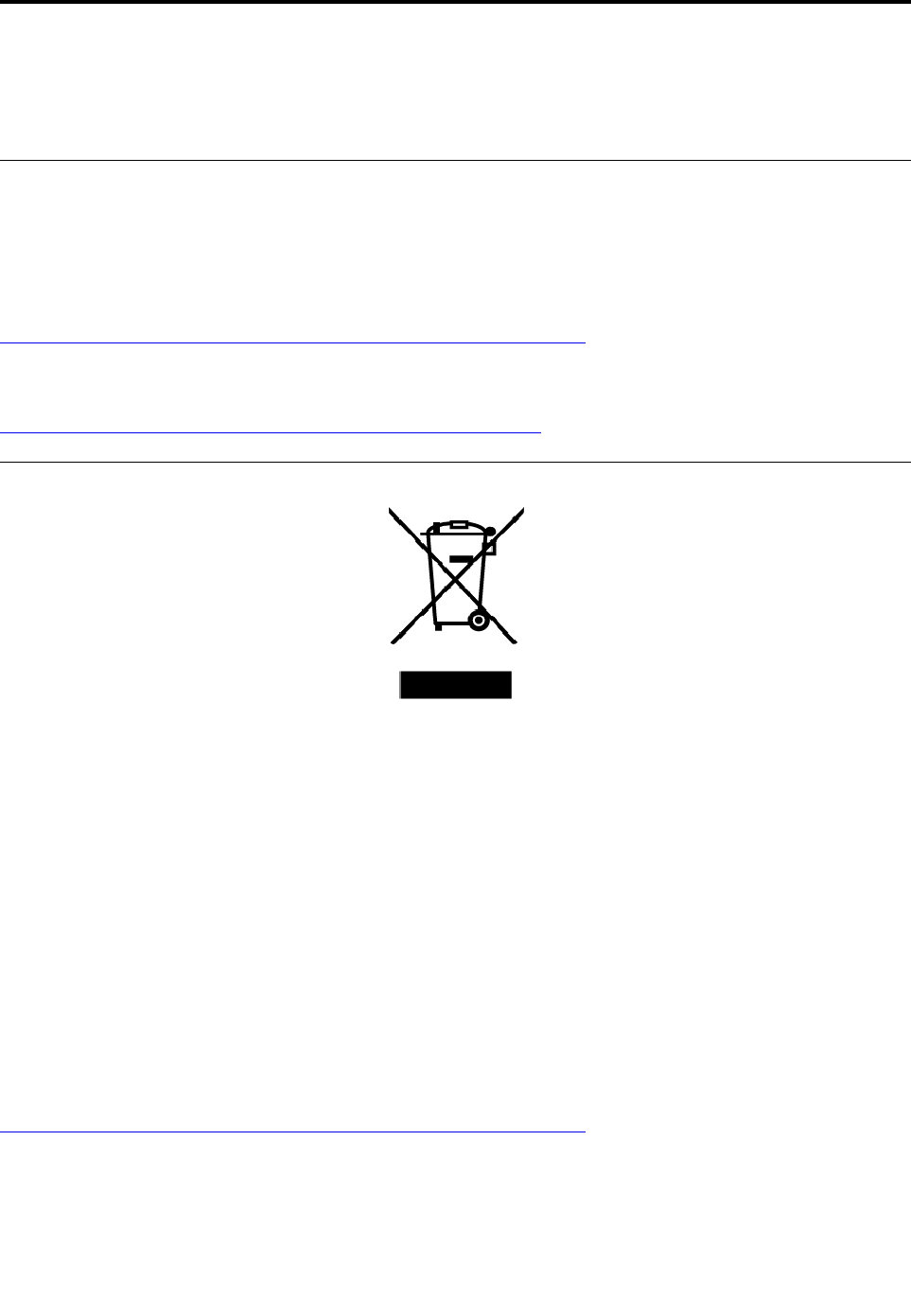
付録CWEEEおよびリサイクルについて
この章では、Lenovo製品に関する環境情報を提供します。
リサイクルに関する一般情報
Lenovoは、情報技術(IT)機器の所有者に、機器が不要になったときに責任をもってリサイクルすることを
お勧めしています。また、Lenovoでは、機器の所有者によるIT製品のリサイクルを支援するため、
さまざまなプログラムとサービスを提供しています。Lenovo製品のリサイクルについて詳しくは、次
のWebサイトを参照してください。
http://www3.lenovo.com/us/en/social_responsibility/product_recycling_program/
Lenovo製品における環境に関する最新情報は、次のWebサイトで入手できます。
http://www3.lenovo.com/us/en/social_responsibility/datasheets_notebooks/
重要なWEEE情報
Lenovo製品のWEEEマークはWEEE(廃電気電子機器)およびe-Waste(電気電子機器廃棄物)規制国に適用
されます(例えば、欧州WEEE指令、インドのE-Waste管理規則)。機器には、廃電気電子機器(WEEE)に
関する現地国の規制に従ってラベルが貼付されています。これらの規制は、各地域内で適用される中古機
器の回収とリサイクルの骨子を定めています。このラベルはさまざまな製品に貼付され、使用済みの製品
を廃棄するのではなく、所定の共同システムに回収して再生する必要があることを示しています。
マークが付いている電気/電子機器(EEE)の使用者は、使用済みの電気・電子機器を地方自治体の無分別ゴ
ミとして廃棄してはならず、機器に含まれる有害物質が環境や人体へ与える悪影響を最小限に抑えるため
にお客様が利用可能な廃電気・電子機器の回収、リサイクル、あるいは再生のための回収方法を利用しな
ければなりません。Lenovoの電気電子機器(EEE)には、使用済みの際に有害廃棄物に該当する部品およ
びコンポーネントが含まれる場合があります。
EEEおよび廃電気電子機器(WEEE)は、購入店または使用済みEEEまたはWEEEと同等の性質および機
能を持つ電気電子機器を販売する販売店に無料で送付できます。
WEEEの詳細については、下記のURLにアクセスしてください。
http://www3.lenovo.com/us/en/social_responsibility/product_recycling_program/
ハンガリーのWEEE情報
生産者であるLenovoは、ハンガリーの法令No.197/2014(VIII.1.)第12節(1)-(5)款に基づくLenovoの義務
の履行に関連して発生する費用を負担します。
©CopyrightLenovo2015,2017151
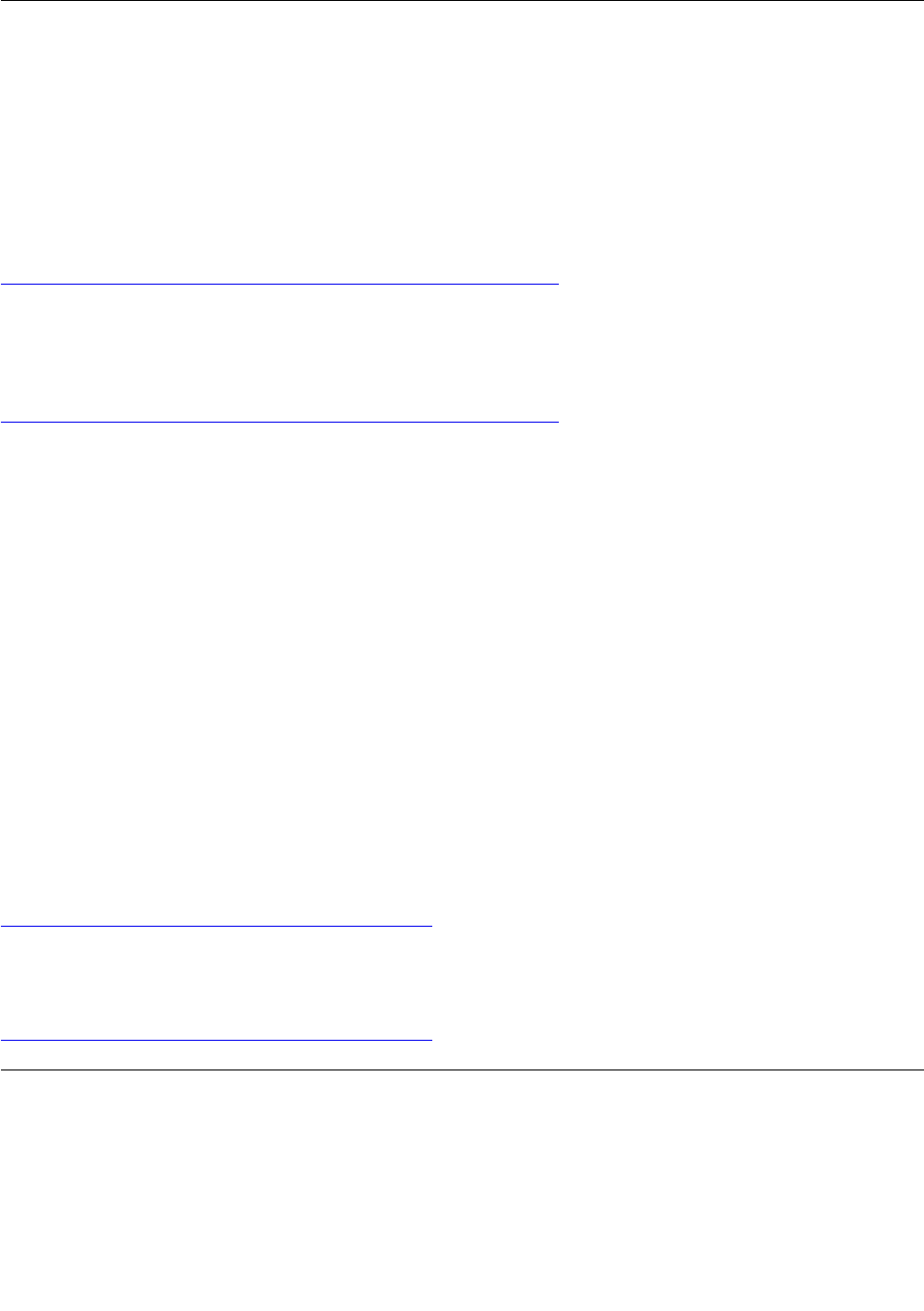
環境配慮に関して
本機器またはモニターの回収リサイクルについて
企業のお客様が、本機器が使用済みとなり廃棄される場合は、資源有効利用促進法の規定により、産業廃
棄物として、地域を管轄する県知事あるいは、政令市長の許可を持った産業廃棄物処理業者に適正処理を
委託する必要があります。廃棄物処理法の規定により、産業廃棄物として、地域を管轄する県知事あるい
は、政令市長の許可を持った産業廃棄物処理業者に適正処理を委託する必要があります。また、弊社では
資源有効利用促進法に基づき使用済みパソコンの回収および再利用・再資源化を行う「PC回収リサイク
ル・サービス」を提供しています。詳細については、LenovoWebサイト。
http://www3.lenovo.com/us/en/social_responsibility/sustainability/ptb_japan
また、同法により、家庭で使用済みとなったパソコンのメーカー等による回収再資源化が2003年10月1日
よりスタートしました。このサービスは、2003年10月1日以降に販売された家庭で使用済みになったコン
ピューターの場合、無料で提供されます。詳細については、以下のWebサイトにアクセスしてください。
http://www3.lenovo.com/us/en/social_responsibility/sustainability/ptb_japan
重⾦属を含む内部部品の廃棄処理について
本機器のプリント基板等には微量の重金属(鉛など)が使用されています。使用後は適切な処理を行うた
め、上記「本機器またはモニターの回収リサイクルについて」に従って廃棄してください。
リチウム電池交換後の廃棄処理について
コンピューターの電源が切られているか、主電源から切り離されているときでも、コンピューター・
クロックに電力を供給するために、本機器にはボタン型のリチウム電池がコンピューターの内部に取
り付けられています。この電池を交換する必要がある場合は、お買い上げいただいた販売店または
Lenovoに問い合わせてサービスを受けてください。古い電池を廃棄する必要がある場合は、ビニール
テープなどで絶縁処理をして、お買い上げいただいた販売店もしくは産業廃棄物処理業者に問い合わせ
て、処理をご依頼ください。
リチウム電池を処分する際は、現地の条例および規則に従ってください。
Lenovoノートブック・コンピューターの使⽤されなくなったバッテリーの廃棄処理について
本機器には、充電可能なバッテリーが取り付けられています。交換された古いバッテリーは、適切な処
理を行うため、営業員、サービス員、特約店にお問い合わせいただくか、また、以下のWebサイ
トもご参照ください。
https://www.lenovo.com/jp/ja/environment/recycle/battery/
また一般家庭などから、一般廃棄物として自治体に廃棄を依頼するときは、地方自治体の条例・規則に
従って廃棄してください。また、以下のWebサイトもご参照ください。
https://www.lenovo.com/jp/ja/environment/recycle/battery/
リサイクル情報(ブラジル)
DeclaraçõesdeReciclagemnoBrasil
DescartedeumProdutoLenovoForadeUso
152P50ユーザー・ガイド
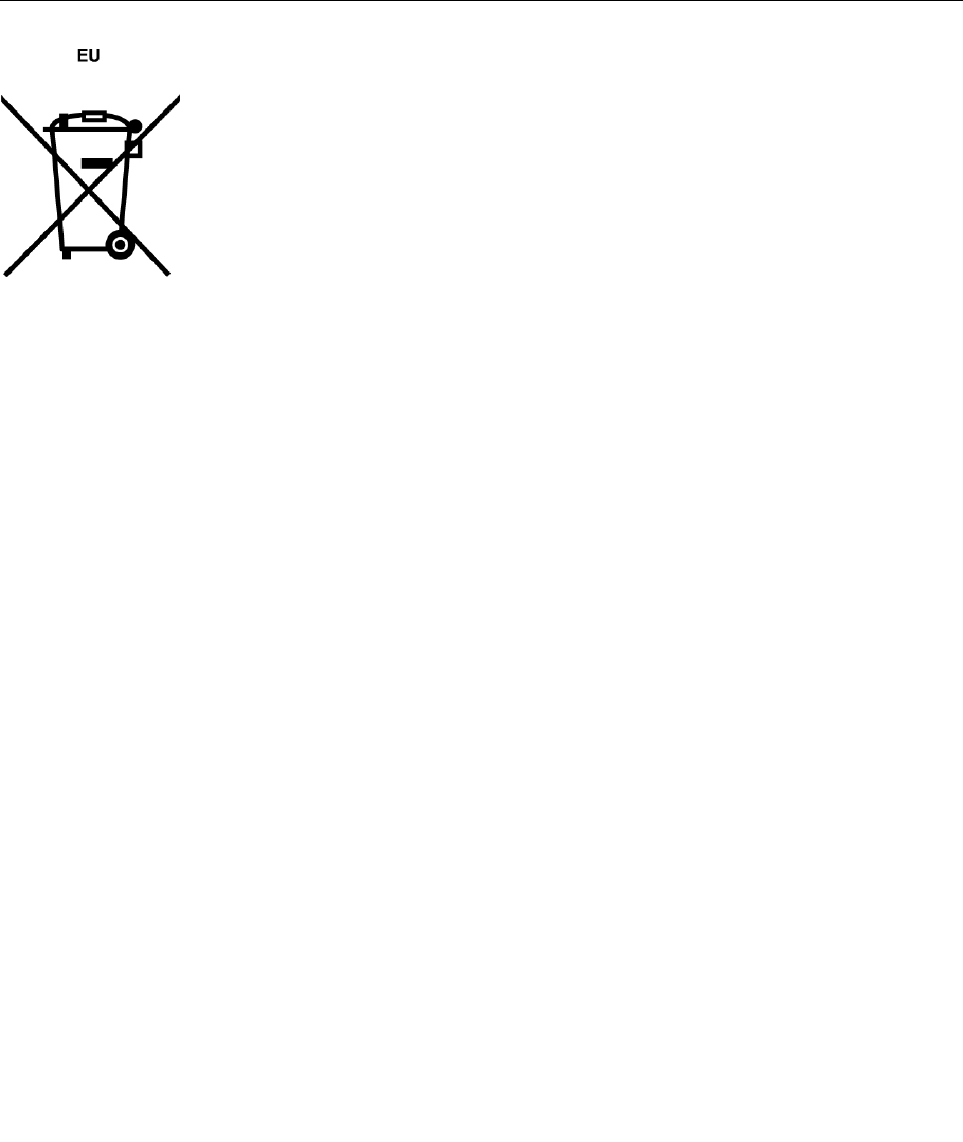
Equipamentoselétricoseeletrônicosnãodevemserdescartadosemlixocomum,masenviadosàpontosde
coleta,autorizadospelofabricantedoprodutoparaquesejamencaminhadoseprocessadosporempresas
especializadasnomanuseioderesíduosindustriais,devidamentecertificadaspelosorgãosambientais,de
acordocomalegislaçãolocal.
ALenovopossuiumcanalespecíficoparaauxiliá-lonodescartedessesprodutos.Casovocêpossua
umprodutoLenovoemsituaçãodedescarte,ligueparaonossoSACouencaminheume-mailpara:
reciclar@lenovo.com,informandoomodelo,númerodesérieecidade,afimdeenviarmosasinstruções
paraocorretodescartedoseuprodutoLenovo.
バッテリー・リサイクル情報(欧州連合)
Notice:ThismarkappliesonlytocountrieswithintheEuropeanUnion(EU).
BatteriesorpackagingforbatteriesarelabeledinaccordancewithEuropeanDirective2006/66/ECconcerningbatteries
andaccumulatorsandwastebatteriesandaccumulators.TheDirectivedeterminestheframeworkforthereturnand
recyclingofusedbatteriesandaccumulatorsasapplicablethroughouttheEuropeanUnion.Thislabelisapplied
tovariousbatteriestoindicatethatthebatteryisnottobethrownaway,butratherreclaimeduponendoflifeper
thisDirective.
InaccordancewiththeEuropeanDirective2006/66/EC,batteriesandaccumulatorsarelabeledtoindicatethattheyare
tobecollectedseparatelyandrecycledatendoflife.Thelabelonthebatterymayalsoincludeachemicalsymbolforthe
metalconcernedinthebattery(Pbforlead,Hgformercury,andCdforcadmium).Usersofbatteriesandaccumulators
mustnotdisposeofbatteriesandaccumulatorsasunsortedmunicipalwaste,butusethecollectionframeworkavailable
tocustomersforthereturn,recycling,andtreatmentofbatteriesandaccumulators.Customerparticipationisimportant
tominimizeanypotentialeffectsofbatteriesandaccumulatorsontheenvironmentandhumanhealthduetothepotential
presenceofhazardoussubstances.
Beforeplacingelectricalandelectronicequipment(EEE)inthewastecollectionstreamorinwastecollectionfacilities,
theenduserofequipmentcontainingbatteriesand/oraccumulatorsmustremovethosebatteriesandaccumulatorsfor
separatecollection.
DisposingoflithiumbatteriesandbatterypacksfromLenovoproducts
Acoin-celltypelithiumbatterymightbeinstalledinsideyourLenovoproduct.Youcanfinddetailsaboutthebattery
intheproductdocumentation.Ifthebatteryneedstobereplaced,contactyourplaceofpurchaseorcontactLenovo
forservice.Ifyouneedtodisposeofalithiumbattery,insulateitwithvinyltape,contactyourplaceofpurchaseora
waste-disposaloperator,andfollowtheirinstructions.
DisposingofbatterypacksfromLenovoproducts
YourLenovodevicemightcontainalithium-ionbatterypackoranickelmetalhydridebatterypack.Youcanfinddetails
onthebatterypackintheproductdocumentation.Ifyouneedtodisposeofabatterypack,insulateitwithvinyltape,
contactLenovosales,service,oryourplaceofpurchase,orawaste-disposaloperator,andfollowtheirinstructions.You
alsocanrefertotheinstructionsprovidedintheuserguideforyourproduct.
付録C.WEEEおよびリサイクルについて153
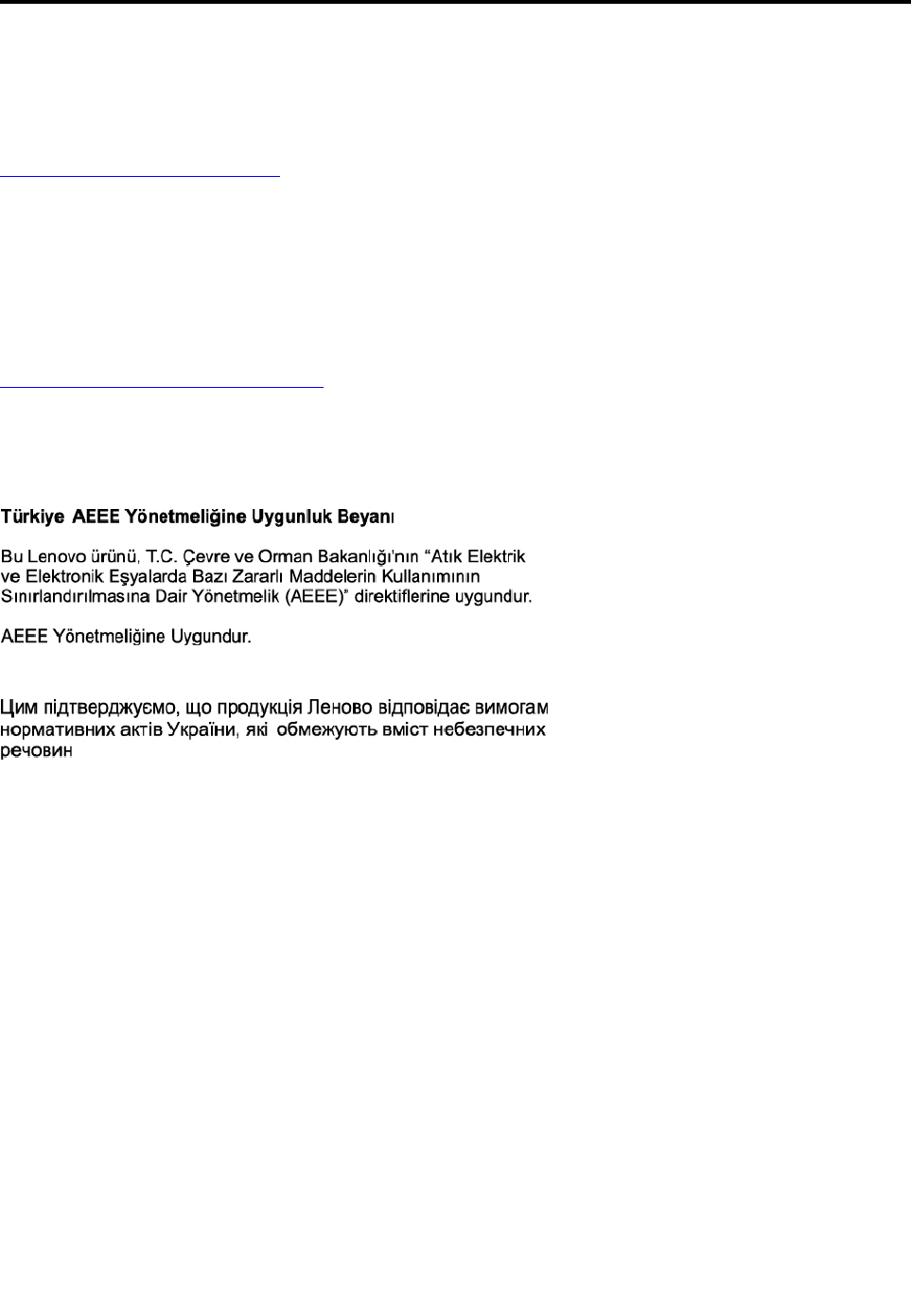
付録D有害物質の使⽤制限(RoHS)指令
Lenovo製品についての最新の環境情報は、次のWebサイトで入手できます。
http://www.lenovo.com/ecodeclaration
EU連合RoHS
ThisLenovoproduct,withincludedparts(cables,cords,andsoon)meetstherequirementsofDirective2011/65/EU
ontherestrictionoftheuseofcertainhazardoussubstancesinelectricalandelectronicequipment(“RoHSrecast”or
“RoHS2”).
FormoreinformationaboutLenovoworldwidecomplianceonRoHS,goto:
http://www.lenovo.com/rohs-communication
トルコRoHS
TheLenovoproductmeetstherequirementsoftheRepublicofTurkeyDirectiveontheRestrictionoftheUseofCertain
HazardousSubstancesinWasteElectricalandElectronicEquipment(WEEE).
ウクライナRoHS
インドRoHS
RoHScompliantasperE-Waste(Management)Rules.
中国RoHS
TheinformationinthefollowingtableisapplicableforproductsmanufacturedonorafterJanuary1,2015forsalein
thePeople’sRepublicofChina.
©CopyrightLenovo2015,2017155
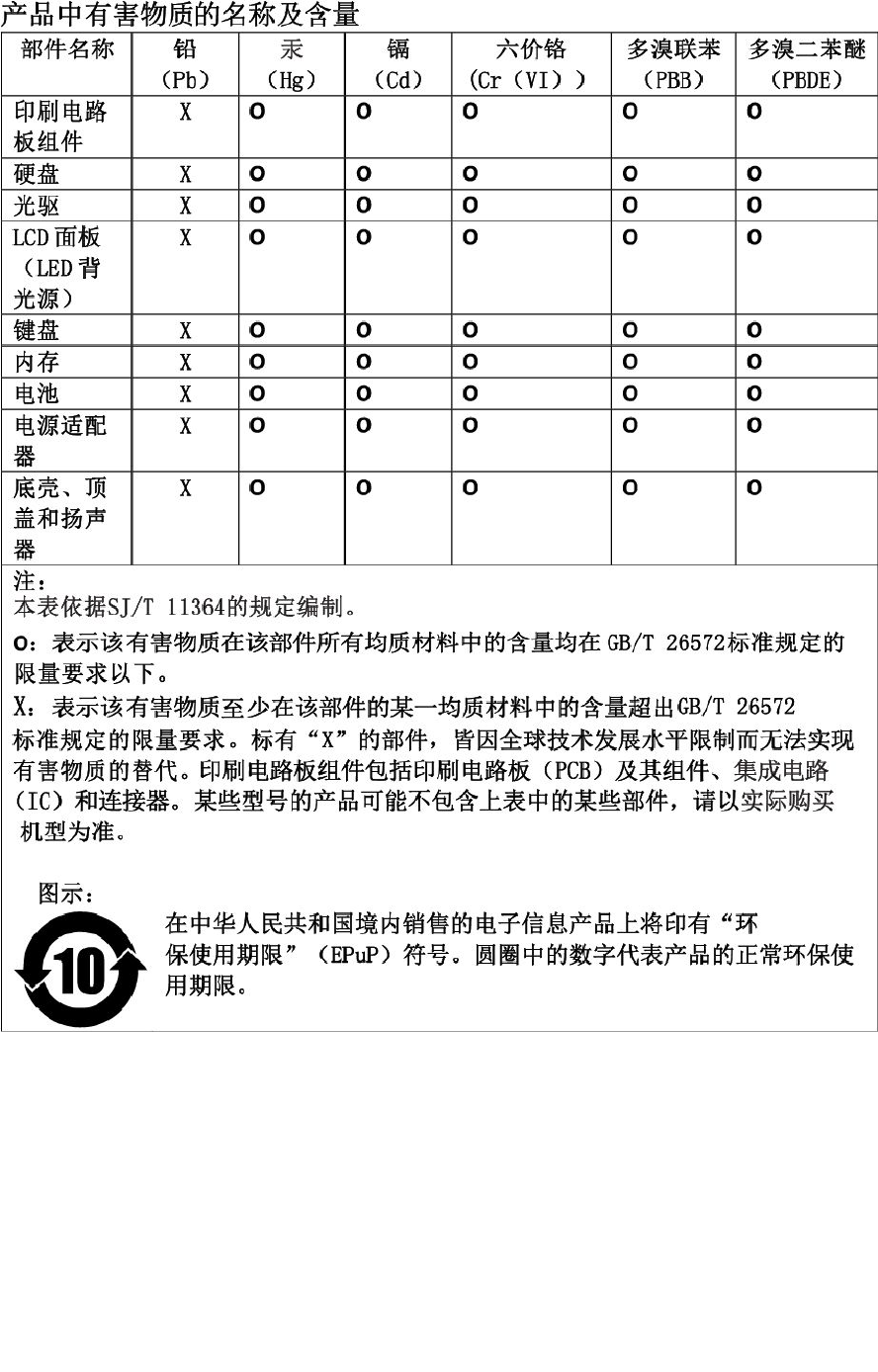
156P50ユーザー・ガイド

158P50ユーザー・ガイド
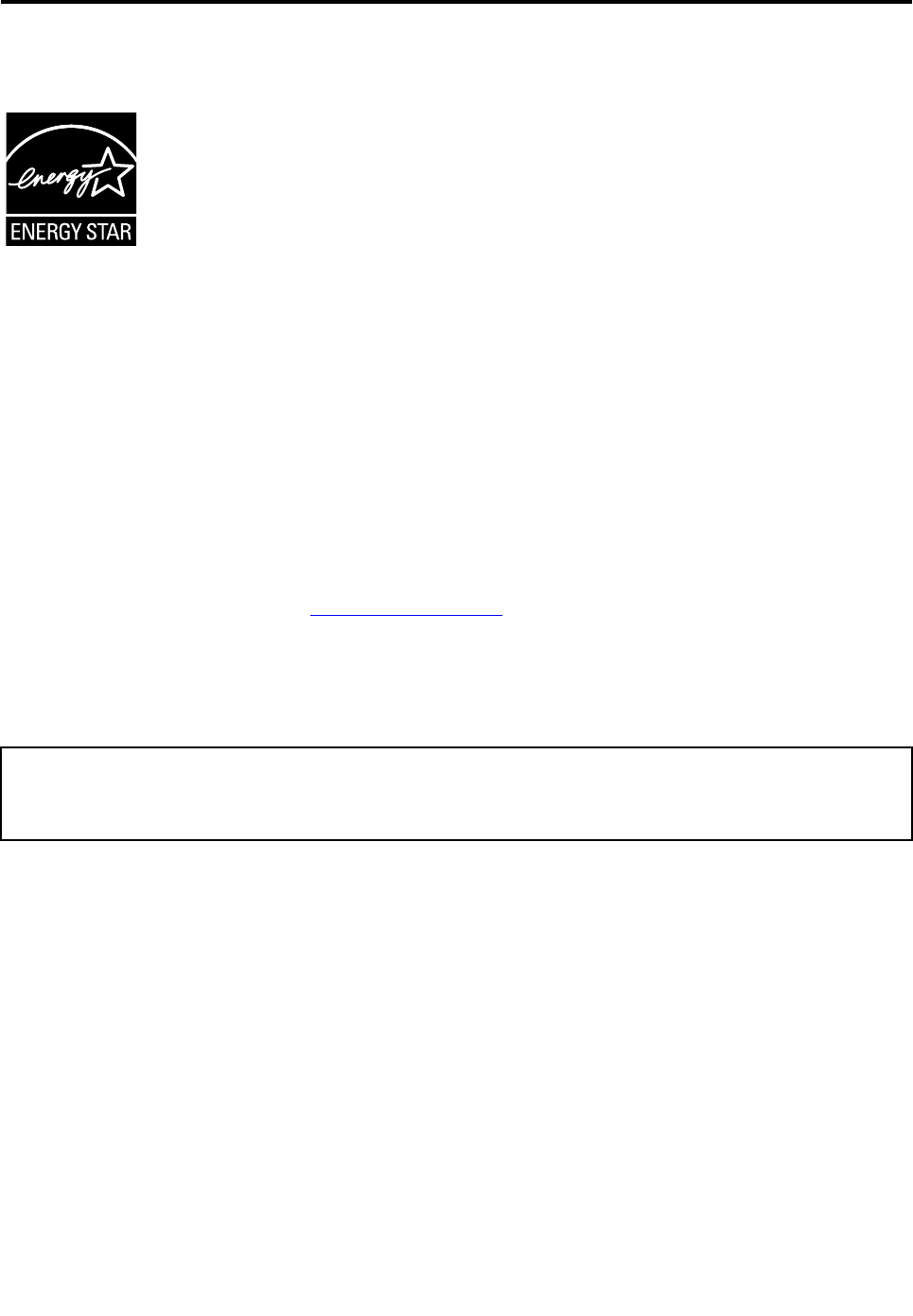
付録EENERGYSTARモデルについて
ENERGYSTAR®は、米国環境保護庁および米国エネルギー省の合同プログラムであり、エネルギー効率
の高い製品および実践を通じてコストを節約し、環境を保護することを目的としています。
LenovoはENERGYSTARの仕様に準拠した製品をお客様に提供しています。ENERGYSTARのロゴがコ
ンピューターに貼り付けられているか、または電源設定インターフェースに表示される場合があります。
以下のマシン・タイプのLenovoコンピューターにENERGYSTARのロゴがついていれば、ENERGY
STARプログラム要件に従って設計およびテストされています。
20ENおよび20EQ
ENERGYSTAR準拠の製品およびコンピューターの電源管理機能を利用することによって、消費電力
の削減ができます。消費電力の削減は、コスト削減の可能性、環境のクリーン化、および温室効果
ガスの削減に貢献します。
ENERGYSTARについて詳しくは、http://www.energystar.govを参照してください。
Lenovoは、エネルギーの有効利用を日常業務の重要な位置づけにされるよう、お客様にお勧めします。
そのためにLenovoでは、コンピューターがある一定の時間使用されないと以下の電源管理機能が
有効になるように設定しています。
電源プラン:デフォルト(AC電源に差し込まれている場合の設定)
•ディスプレイ電源オフ:10分後
•コンピューターをスリープ状態にする:30分後
コンピューターをスリープ状態から復帰させるには、電源ボタンを押します。設定方法の詳細について
は、コンピューターのWindowsヘルプ情報を参照してください。
ご使用のLenovoコンピューターは工場出荷時にWakeonLAN機能が有効に設定されています。この設定
はコンピューターがスリープ状態になったときも有効です。コンピューターがスリープ状態になっていて
WakeonLANを使用可能にする必要がない場合、スリープ状態についてのWakeonLAN設定を使用不可に
切り替えて、消費電力を抑え、スリープ状態の時間を延長できます。
スリープ状態のWakeonLANの設定を無効にするには、次のようにします。
1.「コントロールパネル」に進み、「ハードウェアとサウンド」➙「デバイスマネージャー」の順
にクリックします。
2.「デバイスマネージャー」ウィンドウで、「ネットワークアダプター」を展開します。
3.ご使用のネットワーク・アダプター・デバイスを右クリックし、「プロパティ」をクリックします。
4.「電源の管理」タブをクリックします。
©CopyrightLenovo2015,2017159

5.「このデバイスで、コンピューターのスタンバイ状態を解除できるようにする」チェック・ボック
スをオフにします。
6.「OK」をクリックします。
160P50ユーザー・ガイド
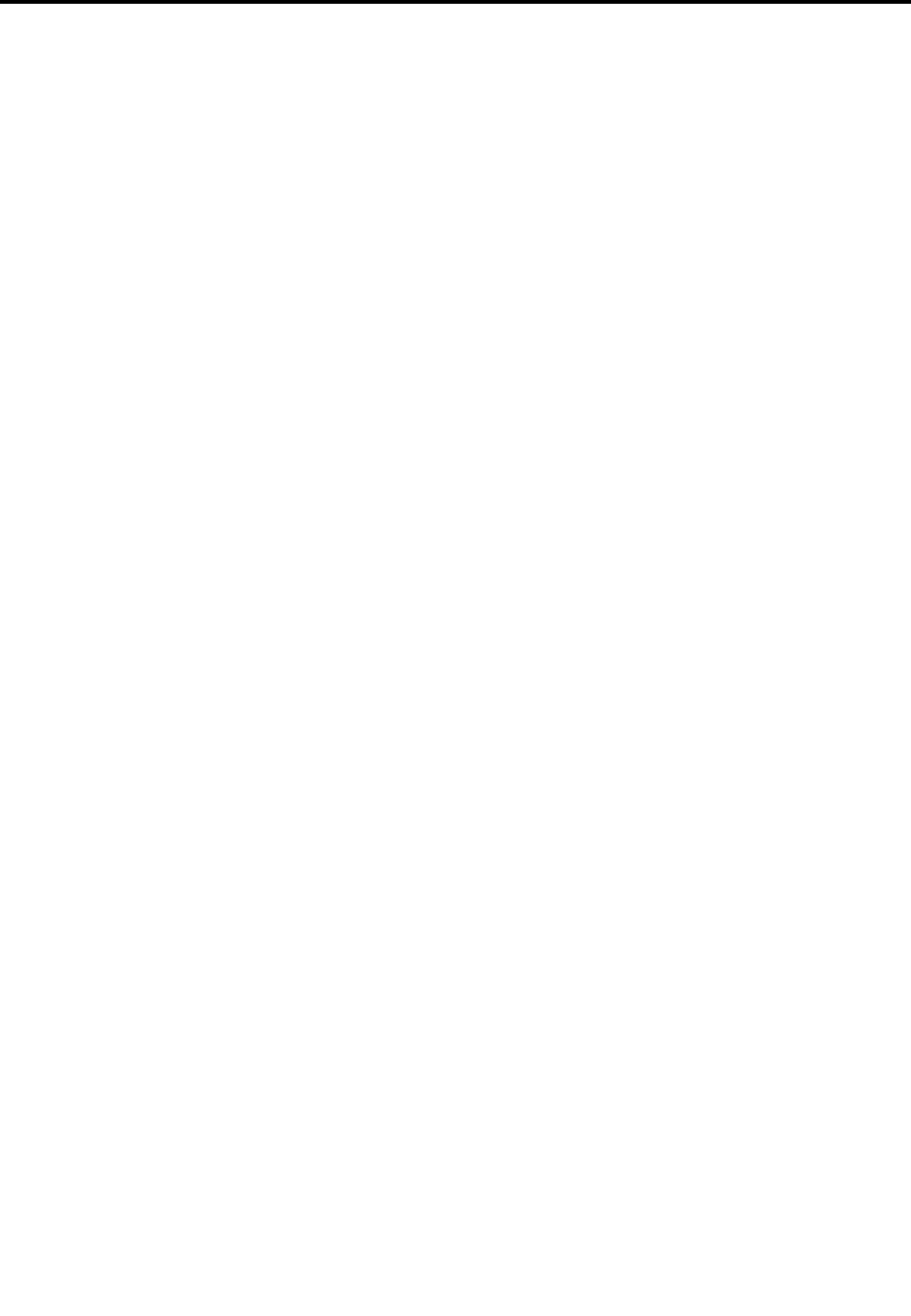
付録F特記事項
本書に記載の製品、サービス、または機能が日本においては提供されていない場合があります。日本で
利用可能な製品、サービス、および機能については、レノボ・ジャパンの営業担当員にお尋ねくださ
い。本書でLenovo製品、プログラム、またはサービスに言及していても、そのLenovo製品、プログ
ラム、またはサービスのみが使用可能であることを意味するものではありません。これらに代えて、
Lenovoの知的所有権を侵害することのない、機能的に同等の製品、プログラム、またはサービスを
使用することができます。ただし、Lenovo以外の製品、プログラム、またはサービスの動作・運用に
関する評価および検証は、お客様の責任で行っていただきます。
Lenovoは、本書に記載されている内容に関して特許権(特許出願中のものを含む)を保有している場合が
あります。本書の提供は、お客様にこれらの特許権について実施権を許諾することを意味するものではあ
りません。実施権についてのお問い合わせは、書面にて下記宛先にお送りください。
L enovo (Unit ed S tat es), Inc.
1009 Think Place - Building One
Morrisville, NC 27560
U .S.A.
A tt ention: L enovo Dir ect or of Licensing
Lenovoおよびその直接または間接の子会社は、本書を特定物として現存するままの状態で提供し、
商品性の保証、特定目的適合性の保証および法律上の瑕疵担保責任を含むすべての明示もしくは黙示
の保証責任を負わないものとします。国または地域によっては、法律の強行規定により、保証責任の
制限が禁じられる場合、強行規定の制限を受けるものとします。
この情報には、技術的に不適切な記述や誤植を含む場合があります。本書は定期的に見直され、必要な変
更は本書の次版に組み込まれます。Lenovoは予告なしに、随時、この文書に記載されている製品またはア
プリケーションに対して、改良または変更を行うことがあります。
本書で説明される製品は、誤動作により人的な傷害または死亡を招く可能性のある移植またはその他の生
命維持アプリケーションで使用されることを意図していません。本書に記載される情報が、Lenovo製品仕
様または保証に影響を与える、またはこれらを変更することはありません。本書におけるいかなる記述
も、Lenovoあるいは第三者の知的所有権に基づく明示または黙示の使用許諾と補償を意味するものではあ
りません。本書に記載されるすべての情報は、特定の環境において得られたものであり、例として提示さ
れます。他の操作環境で得られた結果は、異なる可能性があります。
Lenovoは、お客様が提供するいかなる情報も、お客様に対してなんら義務も負うことのない、自ら適切
と信ずる方法で、使用もしくは配布することができるものとします。
本書においてLenovo以外のWebサイトに言及している場合がありますが、便宜のため記載しただけであ
り、決してそれらのWebサイトを推奨するものではありません。それらのWebサイトにある資料は、こ
のLenovo製品の資料の一部ではありません。それらのWebサイトは、お客様の責任でご使用ください。
この文書に含まれるいかなるパフォーマンス・データも、管理環境下で決定されたものです。そのため、
他の操作環境で得られた結果は、異なる可能性があります。一部の測定が、開発レベルのシステムで行わ
れた可能性がありますが、その測定値が、一般に利用可能なシステムのものと同じである保証はありませ
ん。さらに、一部の測定値が、推定値である可能性があります。実際の結果は、異なる可能性がありま
す。お客様は、お客様の特定の環境に適したデータを確かめる必要があります。
この資料は、Lenovoによって作成された著作物です。この製品に同梱されるソフトウェアに伴う
Linux契約を含むいかなるオープン・ソース契約も適用されません。Lenovoは予告なしに、随時、こ
の資料を更新する場合があります。
©CopyrightLenovo2015,2017161
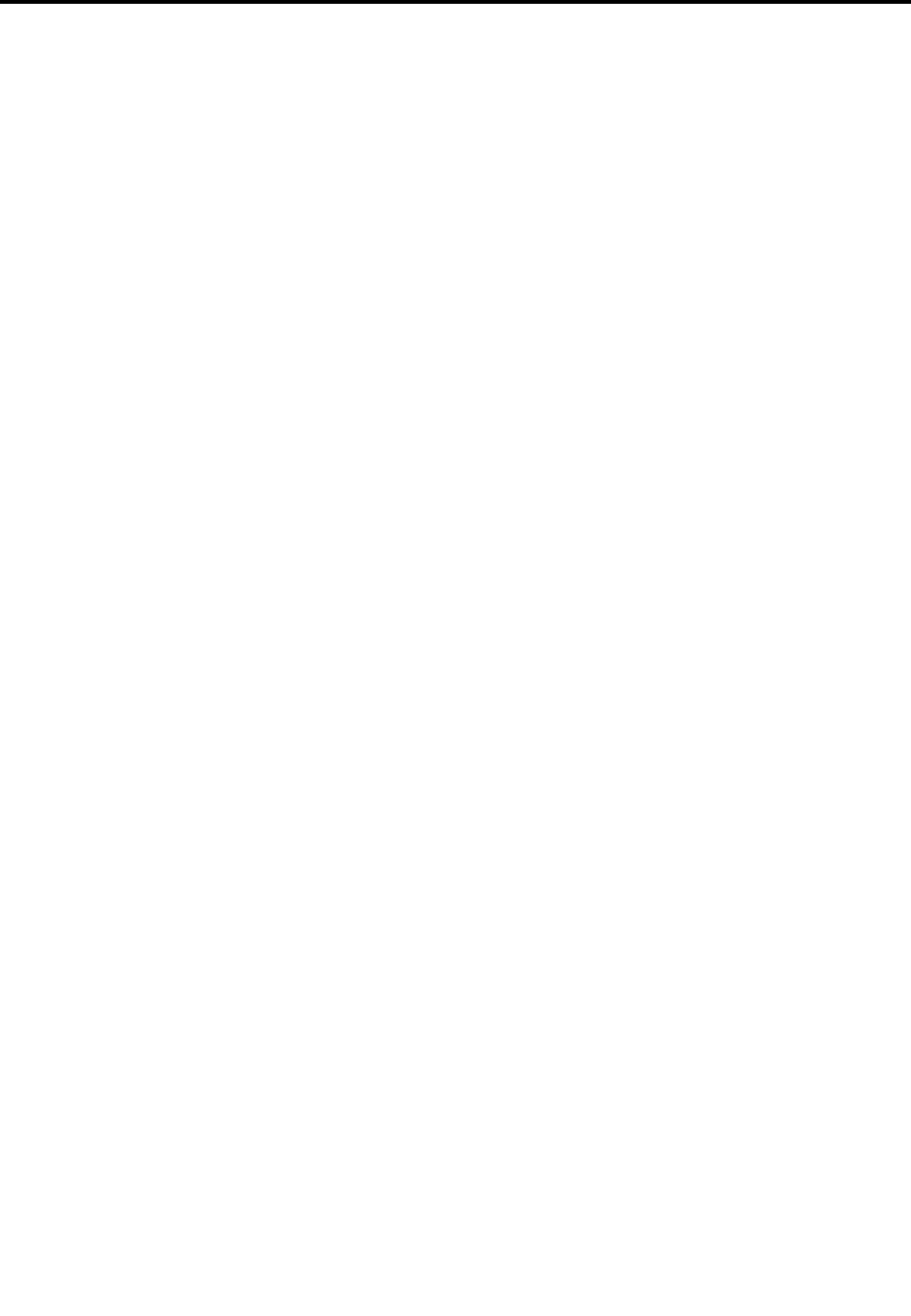
付録G商標
以下は、Lenovoの米国およびその他の国における商標です。
Lenovo
AccessConnections
ActiveProtectionSystem
RescueandRecovery
SecureDataDisposal
ThinkPad
TrackPoint
UltraConnect
Intel、IntelSpeedStep、およびThunderboltはIntelCorporationおよびその子会社の米国およびその他の
国における商標です。
Microsoft、Windows、Direct3D、BitLockerおよびCortanaは、Microsoftグループの商標です。
MiniDisplayPort(mDP)は、VideoElectronicsStandardsAssociationの商標です。
NVIDIAはNVIDIACorporationの登録商標です。
HDMIおよびHDMI(ハイディフィニション・マルチメディア・インターフェース)という用語は、米国お
よびその他の国のHDMILicensingLLCの商標または登録商標です。
Ubuntuは、CanonicalLtd.の登録商標です。
WiGig、Wi-FiAlliance、およびMiracastはWi-FiAllianceの登録商標です。
他の会社名、製品名およびサービス名等はそれぞれ各社の商標です。
©CopyrightLenovo2015,2017163

164P50ユーザー・ガイド